Canon HF200 Black: Содержание
Содержание: Canon HF200 Black
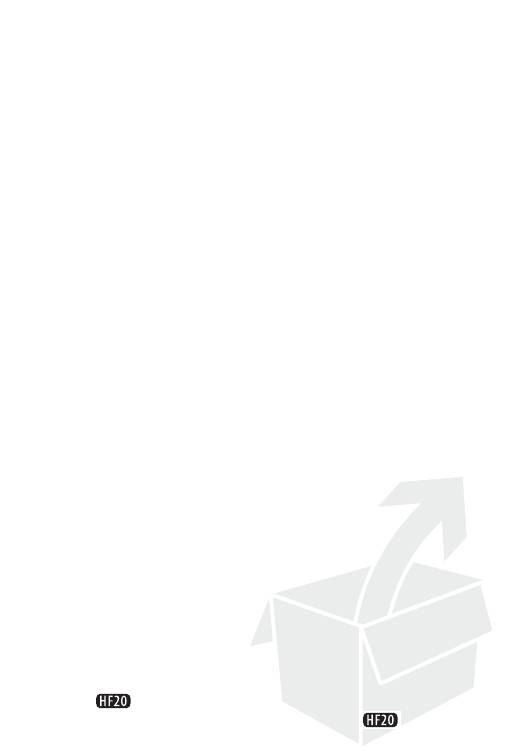
Содержание
Введение
4 Видеокамера с изображением высокой четкости
12 О данном Руководстве
14 Знакомство с видеокамерой
14 Дополнительные принадлежности и компакт-диски
из комплекта поставки
16 Названия компонентов
19 Индикация на экране
Подготовка
23 Начальная подготовка
23 Закрепление ферритового сердечника
23 Зарядка аккумулятора
26 Подготовка беспроводного пульта ДУ и аксессуаров
28 Настройка положения и яркости ЖК-дисплея
30 Основные операции с видеокамерой
30 Режимы работы
32 Джойстик и подсказка по его функциям
32 Использование меню
35 Настройки при первом включении
35 Установка даты и времени
36 Изменение языка
36 Изменение часового пояса
37 Использование карты памяти
37 Карты памяти, которые можно использовать с данной
видеокамерой
38 Установка и извлечение карты памяти
39 Выбор памяти для записей
39 Инициализация встроенной памяти (только ) или
карты памяти
8 Содержание

Видео
41 Основные функции съемки
41 Съемка видеофильмов
42 Выбор качества видео (режим записи)
43 Зумирование
44 Функция быстрого запуска
46 Основные функции воспроизведения
46 Воспроизведение видеофильмов
48 Выбор записей для воспроизведения
49 Поиск эпизодов
51 Выбор начальной точки воспроизведения
53 Предварительный выбор записей на индексном экране
55 Удаление эпизодов
57 Расширенные функции
57 Специальные сюжетные программы съемки
59 Изменение выдержки затвора и диафрагмы
61 Режим кино: придайте своим записям кинематографический вид
61 Минивидеолампа
62 Видеокадр
64 Функция предварительной съемки
65 Таймер автоспуска
66 Ручная настройка экспозиции и автоматическая коррекция
контрового света
67 Ручная настройка фокусировки
68 Обнаружение лица
69 Баланс белого
71 Эффекты изображения
72 Цифровые эффекты
73 Индикация на экране и код данных
74 Уровень записи звука
75 Использование наушников
77 Использование миниатюрной усовершенствованной колодки
77 Использование внешнего микрофона
Содержание 9
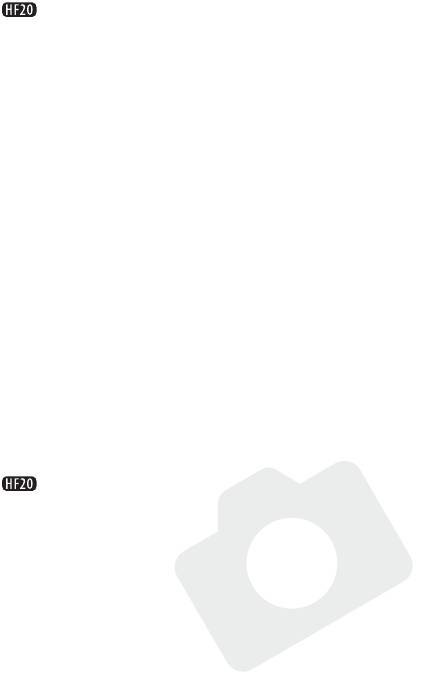
79 Операции со списком воспроизведения и эпизодами
79 Разделение эпизодов
80 Редактирование списка воспроизведения: добавление, удаление,
перемещение и воспроизведение
84 Копирование эпизодов
Фотографии
86 Основные функции съемки
86 Съемка фотографий
87 Выбор размера и качества фотографий
88 Удаление фотографии сразу после съемки
89 Основные функции воспроизведения
89 Просмотр фотографий
90 Удаление фотографий
92 Увеличение фотографий во время воспроизведения
93 Дополнительные функции
93 Вспышка
94 Режим перевода кадров: непрерывная съемка и экспозиционная
вилка
95 Съемка фотографий во время видеосъемки (одновременная
запись)
96 Режим замера экспозиции
97 Слайд-шоу
98 Поворот фотографий
98 Гистограмма
99 Запись фотографий из воспроизводимого эпизода
100 Защита фотографий
101 Копирование фотографий
104 Печать фотографий
104 Печать фотографий (прямая печать)
106 Выбор параметров печати
108 Параметры кадрировки
109 Заказы печати
10 Содержание
Внешние соединения
112 Разъемы на видеокамере
113 Схемы подключения
116 Просмотр на экране телевизора
117 Сохранение записей
117 Сохранение записей в компьютере
118 Создание дисков высокой четкости (AVCHD) и дисков Photo DVD
122 Копирование записей на внешний видеомагнитофон
123 Передача фотографий в компьютер (Прямая передача)
127 Заказы передачи
Дополнительная информация
129 Приложение: перечень пунктов меню
129 Меню FUNC.
132 Меню настройки
143 Устранение неполадок
143 Устранение неполадок
148 Список сообщений
158 Правила обращения
158 Правила обращения
163 Обслуживание/прочее
164 Использование видеокамеры за рубежом
165 Общая информация
165 Состав видеосистемы
166 Дополнительные принадлежности
171 Технические характеристики
175 Алфавитный указатель
Содержание 11
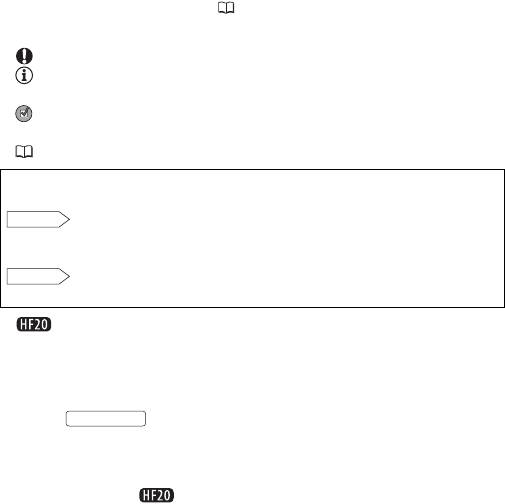
О данном Руководстве
Благодарим за приобретение видеокамеры Canon LEGRIA HF20/LEGRIA HF200.
Перед началом работы с видеокамерой внимательно прочитайте данное Руководство
и сохраните его в качестве справочника. В случае сбоев в работе видеокамеры
см. раздел Устранение неполадок ( 143).
Обозначения, используемые в данном Руководстве
• ВАЖНО: Предупреждения, относящиеся к эксплуатации видеокамеры.
• ПРИМЕЧАНИЯ: Информация, дополняющая основные инструкции
по выполнению операций.
• ЧТО СЛЕДУЕТ ПРОВЕРИТЬ: Ограничения или требования, относящиеся
к описываемой функции.
• : Ссылка на страницу данного Руководства.
Для выполнения некоторых операций потребуется обращаться и к другим
руководствам. Такие ссылки обозначаются приведенными ниже значками.
DVSD
См.
«Программное обеспечение цифровой видеокамеры», Руководство
по эксплуатации, записанное в виде файла PDF на прилагаемом
компакт-диске DIGITAL VIDEO Solution Disk.
DW-100
См. руководство по эксплуатации дополнительно приобретаемого
устройства записи DVD-дисков DW-100.
• : Текст, относящийся только к модели, указанной в значке.
• В данном Руководстве используются следующие термины.
Если не указано конкретно «карта памяти» или «встроенная память», то термин
«память» относится к обоим типам памяти.
Под термином «эпизод» понимается один блок видеофильма с момента нажатия
кнопки для начала записи до повторного нажатия этой кнопки
START/STOP
для приостановки записи.
• Фотографии, используемые в данном Руководстве, являются имитацией и сняты
с помощью фотокамеры. Если не указано иное, иллюстрации и значки меню
относятся к модели .
12 Введение
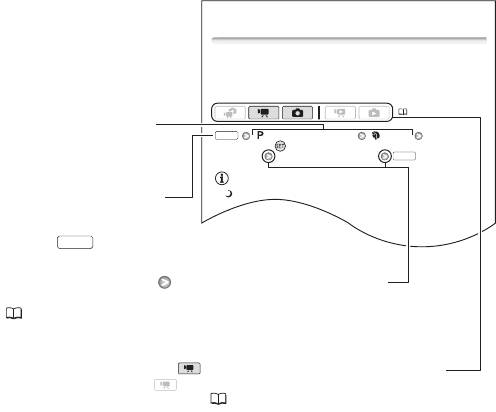
Введение 13
Расширенные функции
Специальные сюжетные программы съемки
Программы съемки специальных сюжетов позволяют легко снимать на горнолыжном
курорте при очень высокой освещенности либо снимать закаты или фейерверки
с передачей всей гаммы цветов. Подробные сведения о доступных вариантах
см. в приведенной далее врезке.
(30)
FUNC.
[ Программная автоэкспоз.] [ Портрет]
Нажмите для отображения программ съемки специальных сюжетов
(SCN) Требуемая программа съемки
FUNC.
ПРИМЕЧАНИЯ
•[ Ночь]:
- За движущимися объектами может оставаться остаточный след.
- Качество изображения может быть ниже, чем в других режимах.
- На экране могут появляться белые точки.
- Эффективность автофокусировки может быть ниже, чем в других режимах.
В этом случае сфокусируйтесь вручную.
Скобки [ ] используются для
обозначения пунктов меню,
отображаемых на экране.
Названия большинства кнопок
и переключателей заключаются
врамку «кнопки».
Например, .
FUNC.
В данном Руководстве стрелка используется для обозначения порядка
выбора меню. Подробные пояснения см. в разделе Использование меню
(32).
В данном Руководстве значок вида означает, что функция доступна в указанном
режиме работы, а значок вида означает, что функция недоступна. Подробные
пояснения см. в разделе Режимы работы (30).
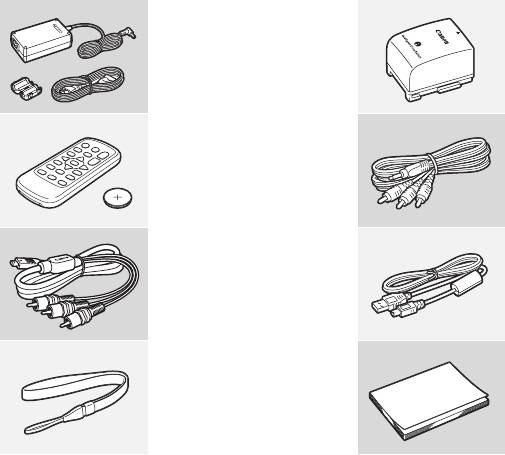
Знакомство с видеокамерой
Дополнительные принадлежности и компакт-диски
из комплекта поставки
В комплект поставки видеокамеры входят следующие дополнительные
принадлежности.
XКомпактный блок питания CA-570
(с кабелем питания и ферритовым
сердечником)
Аккумулятор BP-809W
XБеспроводной пульт ДУ WL-D88
(с литиевым элементом питания
CR2025)
СтереофоническийW
видеокабель STV-250NW
Желтый • Красный • Белый штекеры
XКомпонентный кабель CTC-100/S
Красный • Зеленый • Синий штекеры
USB-кабель IFC-400PCUW
XНаручный ремень WS-30
Краткое руководствоW
14 Введение

В комплект поставки видеокамеры входят следующие компакт-диски и программное
обеспечение.
• Компакт-диск PIXELA Application – Disc 1* и «Инструкция по установке PIXELA
ImageMixer 3 SE»
- Утилита ImageMixer 3 SE Transfer Utility – программное обеспечение для
сохранения и передачи видеофильмов.
- Утилита Music Transfer Utility – программное обеспечение для передачи в видео-
камеру музыкальных данных, используемых при воспроизведении видеокадров.
• Компакт-диск PIXELA Application – Disc 2*
- ImageMixer 3 SE Video Tools – программное обеспечение для систематизации,
редактирования и воспроизведения видеофильмов.
• Компакт-диск DIGITAL VIDEO Solution Disk* – программное обеспечение для
сохранения, систематизации и печати фотографий.
• Компакт-диск Instruction Manual/Music Data – содержит полную версию
руководства по эксплуатации видеокамеры (данный PDF-файл) и музыкальные
файлы, которые можно использовать в качестве музыкального сопровождения
при воспроизведении.
Музыкальные файлы с этого компакт-диска предназначены исключительно для
использования с прилагаемыми приложениями PIXELA – Music Transfer Utility
и ImageMixer 3 SE Video Tools. Подробнее см. руководства по программному
обеспечению «Music Transfer Utility Software Guide» и «ImageMixer 3 SE Software
Guide» на компакт-диске PIXELA Application – Disc 1.
* Данный компакт-диск содержит руководство по работе с программным обеспечением
(в виде PDF-файла).
Введение 15
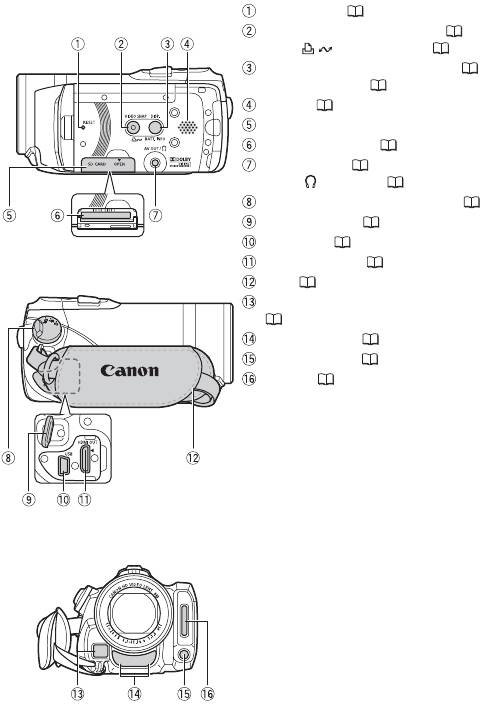
Названия компонентов
Вид слева
Кнопка RESET ( 146)
Кнопка VIDEO SNAP (видеокадр) ( 62)/
Кнопка (печать/загрузка) ( 105, 125)
Кнопка DISP. (индикация на экране) ( 73)/
Кнопка BATT. INFO ( 22)
Динамик ( 46)
Крышка гнезда карты памяти
Гнездо карты памяти ( 38)
Разъем AV OUT ( 112, 114)/
Разъем (наушники) ( 75)
Диск установки режима видеокамеры ( 30)
Крепление ремня ( 27)
Разъем USB ( 112, 115)
Разъем HDMI OUT ( 112, 113)
Вид справа
Ручка ( 27)
Датчик мгновенной автофокусировки (I.AF)
( 134)
Стереомикрофон ( 74)
Минивидеолампа ( 61)
Вспышка ( 93)
Вид спереди
16 Введение
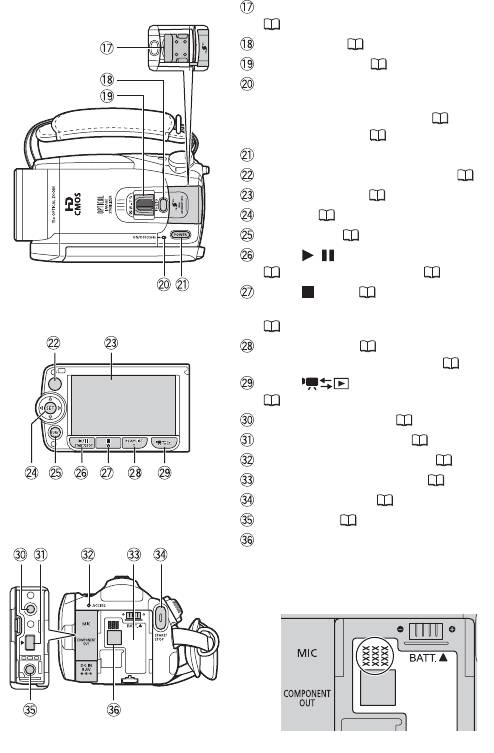
Вид сверху
Миниатюрная усовершенствованная колодка
(77)
Кнопка PHOTO ( 86)
Рычаг зумирования ( 43)
Индикатор ON/OFF (CHG) (зарядка):
Зеленый – ВКЛ.
Оранжевый – режим ожидания ( 44)
Красный – зарядка ( 23)
Кнопка POWER
Датчик дистанционного управления ( 26)
Экран ЖК-дисплея ( 28)
Джойстик ( 32)
Кнопка FUNC. ( 33, 129)
Кнопка / (воспроизведение/пауза)
( 46)/Кнопка START/STOP ( 41)
Кнопка (стоп) ( 46)/Кнопка «отъезда»
камеры W (широкоугольное положение)
Панель ЖК-дисплея
(43)
Кнопка PLAYLIST ( 80)/Кнопка «наезда»
камеры T (положение телефото) ( 43)
Кнопка (камера/воспроизведение)
(31)
Разъем MIC (микрофон) ( 78)
Разъем COMPONENT OUT ( 112, 114)
Индикатор обращения ACCESS ( 41, 86)
Блок крепления аккумулятора ( 23)
Кнопка START/STOP ( 41)
Вид сзади
Разъем DC IN ( 23)
Серийный номер
Наклейка с серийным номером находится
в блоке крепления аккумулятора. Чтобы
ее увидеть, снимите аккумулятор.
Введение 17
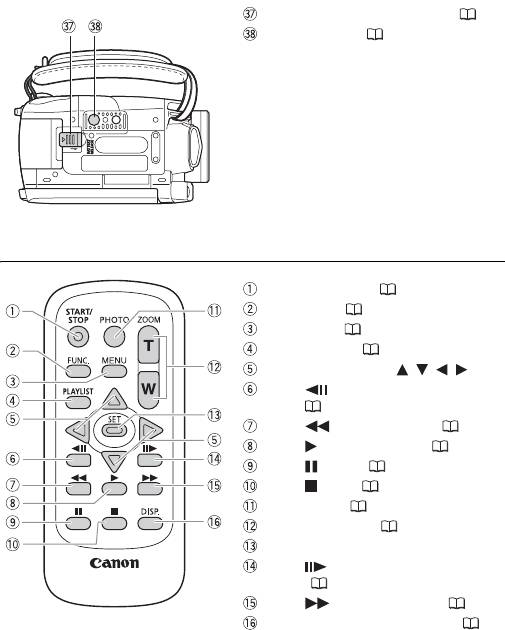
Переключатель BATTERY RELEASE ( 24)
Штативное гнездо ( 158)
Беспроводной пульт ДУ WL-D88
Кнопка START/STOP ( 41)
Кнопка FUNC. ( 33, 129)
Кнопка MENU ( 33, 132)
Кнопка PLAYLIST ( 80)
Навигационные кнопки ( / / / )
Кнопка (покадровое воспроизведение
назад) ( 47)
Кнопка (перемотка назад) ( 47)
Кнопка (воспроизведение) ( 46)
Кнопка (пауза) ( 46)
Кнопка (стоп) ( 46)
Кнопка PHOTO ( 86)
Кнопки зумирования ( 43)
Кнопка SET
Кнопка (покадровое воспроизведение
вперед) ( 47)
Кнопка (перемотка вперед) ( 47)
Кнопка DISP. (индикация на экране) ( 73)
18 Введение
В
ид снизу
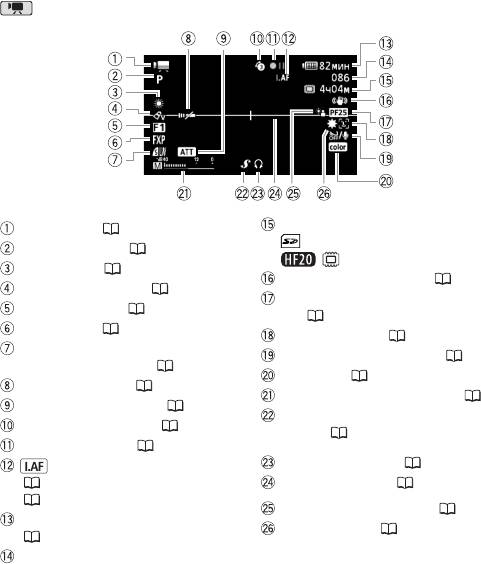
Индикация на экране
Съемка видеофильмов
Оставшееся время съемки
Режим работы ( 30)
На карте памяти
Программа съемки ( 57, 59, 61)
Во встроенной памяти
Баланс белого ( 69)
Стабилизатор изображения ( 134)
Эффекты изображения ( 71)
Частота кадров прогрессивной развертки
Цифровой эффект ( 72)
25F ( 22, 61)
Режим записи ( 42)
Обнаружение лица ( 68)
Качество/размер фотографий
Фильтр шума ветра отключен ( 135)
(одновременная запись) ( 95)
TM
x.v.Colour
( 132)
Датчик ДУ отключен ( 139)
Индикатор уровня громкости звука ( 74)
Микрофонный аттенюатор ( 135)
Миниатюрная усовершенствованная
Предварительная съемка ( 64)
колодка ( 77)
Операция с памятью ( 22)
Выход для наушников ( 75)
Мгновенная автофокусировка
( 134), MF Ручная фокусировка
Маркер горизонтали ( 136)
( 67)
Коррекция контрового света ( 67)
Оставшееся время работы от аккумулятора
Минивидеолампа ( 61)
( 22)
Во время съемки/воспроизведения:
счетчик эпизода (часы : минуты : секунды)
В режиме паузы записи: общее количество
эпизодов
Введение 19
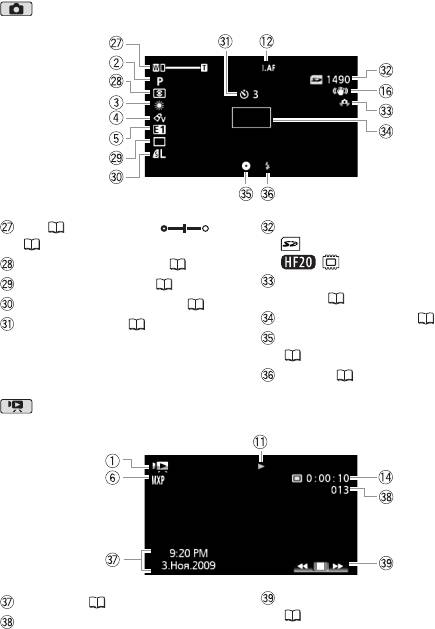
Съемка фотографий
Зум ( 43), экспозиция
Оставшееся количество кадров
(66)
На карте памяти
Во встроенной памяти
Режим замера экспозиции ( 96)
Предупреждение о сотрясении видео-
Режим перевода кадров ( 94)
камеры ( 134)
Качество/размер фотографии ( 87)
Рамка автофокусировки ( 134)
Таймер автоспуска ( 65)
Фиксация фокусировки и экспозиции
(86)
Вспышка ( 93)
Воспроизведение видеофильмов (во время воспроизведения)
Подсказка по функциям джойстика
Код данных ( 73, 136)
(32)
Номер эпизода
20 Введение
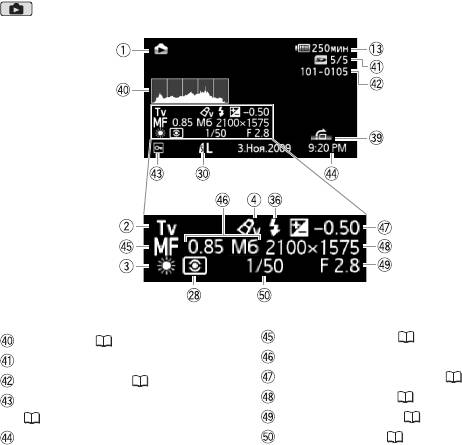
Просмотр фотографий
Ручная фокусировка ( 67)
Гистограмма ( 98)
Размер файла
Текущая фотография/Всего фотографий
Ручная установка экспозиции ( 66)
Номер фотографии ( 140)
Размер фотографии ( 87)
Метка защищенной фотографии
( 100)
Величина диафрагмы ( 59)
Дата и время съемки
Выдержка затвора ( 59)
Введение 21
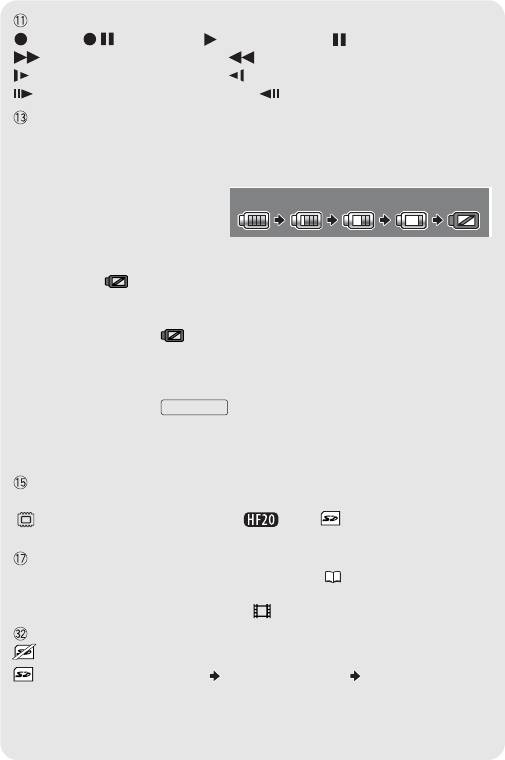
Операция с памятью
Запись, Пауза записи, Воспроизведение, Пауза воспроизведения,
Ускоренное воспроизведение, Ускоренное воспроизведение назад,
Замедленное воспроизведение, Замедленное воспроизведение назад,
Покадровое воспроизведение вперед, Покадровое воспроизведение назад
Оставшееся время работы от аккумулятора
• При первом использовании аккумулятора полностью зарядите его, а затем работайте
с видеокамерой до полной разрядки аккумулятора. Эта операция обеспечит
правильность отображения оставшегося времени съемки.
• Значок показывает грубую оценку
100% 75% 50% 25% 0%
оставшегося заряда в процентах
от полного заряда аккумулятора.
Рядом со значком отображается
оставшееся время съемки/воспроизведения в минутах.
• Когда символ « » отображается красным цветом, замените аккумулятор полностью
заряженным.
• При установке разряженного аккумулятора видеокамера может выключиться
до появления символа « ».
• В зависимости от условий эксплуатации видеокамеры и аккумулятора, фактический
заряд аккумулятора может отображаться неточно.
• Если видеокамера выключена, для отображения степени заряженности аккуму-
лятора нажмите кнопку . Интеллектуальная система в течение 5 с
BATT.INFO
отображает степень заряженности (в процентах) и оставшееся время съемки
(в минутах). Если аккумулятор разряжен, информация об аккумуляторе может
не отображаться.
Оставшееся время съемки
Когда в памяти больше не остается свободного места, отображается сообщение
« Конец» (встроенная память, только ) или « Конец» (карта памяти)
и съемка останавливается.
Частота кадров прогрессивной развертки 25F
Выберите частоту кадров прогрессивной развертки 25F ( 61) для придания записям
кинематографического вида. Для усиления эффекта можно использовать эту частоту
кадров совместно с программой съемки [ Режим кино].
Оставшееся количество кадров
красный: в видеокамере отсутствует карта памяти.
зеленый: 6 или более кадров желтый: 1 – 5 кадров красный: дальнейшая
запись фотографий невозможна.
• При просмотре фотографий цвет индикатора всегда зеленый.
• В зависимости от условий съемки, отображаемое количество оставшихся кадров
может не измениться даже после съемки или может уменьшиться сразу на 2 кадра.
22 Введение
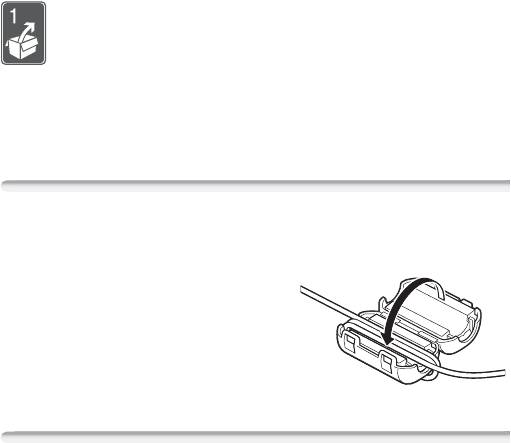
Подготовка
В этой главе, позволяющей лучше познакомиться с видеокамерой, рассмат-
риваются основные операции, такие как перемещение по меню и настройки
при первом включении.
Начальная подготовка
Закрепление ферритового сердечника
Перед подключением компактного блока питания к видеокамере установите на него
ферритовый сердечник.
Закрепите ферритовый сердечник на кабеле
компактного блока питания на расстоянии
приблизительно 4 см от стороны со штекером
(подключаемым к видеокамере).
Пропустите кабель через центр сердечника,
оберните кабель вокруг сердечника, затем
закройте сердечник до щелчка в фиксаторах.
Зарядка аккумулятора
Питание видеокамеры возможно от аккумулятора или непосредственно от компакт-
ного блока питания. Перед использованием аккумулятора его необходимо зарядить.
Приблизительное время зарядки и время съемки/воспроизведения с полностью
заряженным аккумулятором см. в таблице на стр. 166-168.
Подготовка 23
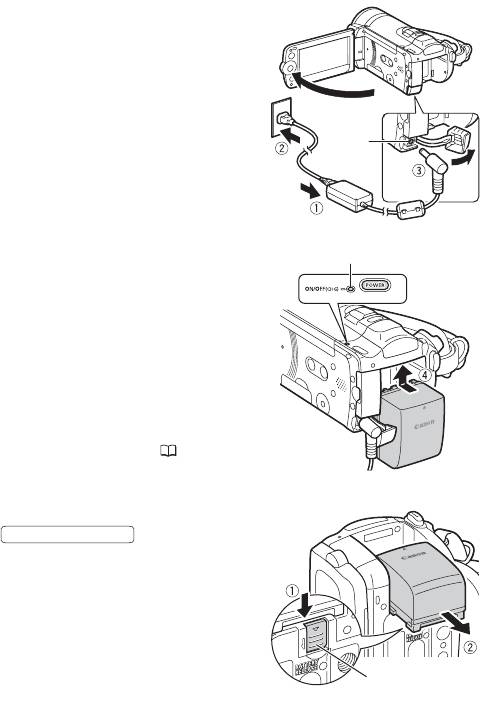
1 Подсоедините кабель питания к компакт-
ному блоку питания.
2 Подсоедините кабель питания к электрической
розетке.
3 Подсоедините компактный блок питания
к разъему DC IN видеокамеры.
Разъем
4 Установите аккумулятор на видеокамеру.
DC IN
Аккуратно вставьте аккумулятор в блок
крепления аккумулятора и сдвиньте его
вверх до фиксации со щелчком.
5 Зарядка начинается при выключении
Индикатор ON/OFF (CHG) (зарядка)
видеокамеры.
• Если видеокамера была включена, при
ее выключении зеленый индикатор ON/
OFF (CHG) выключается. Через некоторое
время индикатор ON/OFF (CHG) начинает
мигать красным цветом (аккумулятор
заряжается). После того как аккумулятор
полностью зарядится, индикатор ON/OFF
(CHG) выключается.
• Если индикатор часто мигает, см. раздел
Устранение неполадок ( 143).
Снятие аккумулятора
1 Сдвиньте переключатель
BATTERY RELEASE
в направлении
стрелки и удерживайте его нажатым.
2Сдвиньте аккумулятор вниз
иизвлекитеего.
Переключатель
BATTERY RELEASE
24 Подготовка
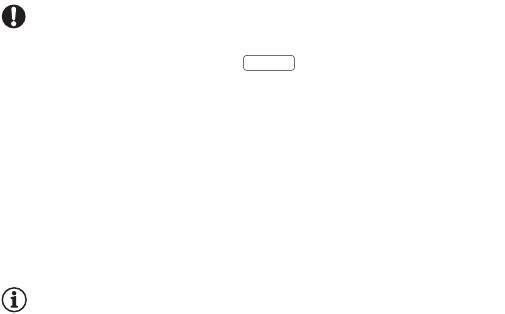
ВАЖНО
• Перед подсоединением и отсоединением компактного блока питания выключайте
видеокамеру. После нажатия кнопки для выключения видеокамеры
POWER
производится обновление важных данных в памяти. Обязательно дождитесь
выключения зеленого индикатора ON/OFF(CHG).
• Аккумулятор рекомендуется заряжать при температуре от 10 до 30 °C. При
температуре менее 0 °C или более 40 °C зарядка не начинается.
• Не подключайте к разъему DC IN видеокамеры или к компактному блоку питания
никакое другое электрическое оборудование, кроме явно рекомендованного
для использования с этой видеокамерой.
• Во избежание отказа и излишнего нагрева оборудования не подсоединяйте
входящий в комплект поставки компактный блок питания к преобразователям
напряжения (во время зарубежных поездок) или к специальным источникам питания
(например, к розеткам на борту самолетов или кораблей, к инверторам и т. п.).
ПРИМЕЧАНИЯ
• Аккумулятор заряжается только при выключенной видеокамере.
• Если оставшееся время работы от аккумулятора является критичным, для питания
видеокамеры можно использовать компактный блок питания, чтобы аккумулятор
не разряжался.
• Поскольку заряженный аккумулятор постепенно самопроизвольно разряжается,
заряжайте его в день использования или накануне, чтобы обеспечить полный заряд.
• Рекомендуется подготовить запасные аккумуляторы в расчете на время съемки,
в 2 – 3 раза превышающее планируемое.
Подготовка 25
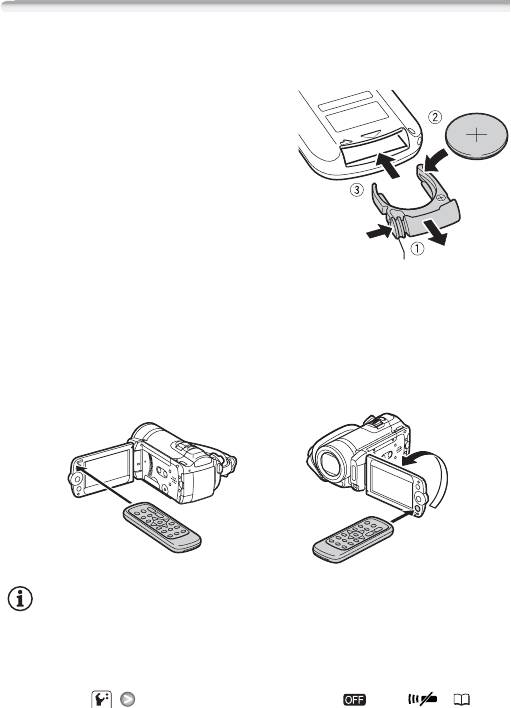
Подготовка беспроводного пульта ДУ и аксессуаров
В первую очередь установите в беспроводной пульт ДУ прилагаемый плоский
литиевый элемент питания CR2025.
1 Нажмите выступ в направлении стрелки
и извлеките держатель элемента питания.
2 Установите литиевый элемент питания
стороной «+» вверх.
3 Установите держатель элемента питания.
Выступ
Использование беспроводного пульта ДУ
Нажимая кнопки, направляйте пульт на датчик дистанционного управления
видеокамеры.
ЖК-дисплей можно развернуть на 180° для использования беспроводного пульта
ДУ с передней стороны видеокамеры.
ПРИМЕЧАНИЯ
• Если датчик дистанционного управления освещается сильным источником света
или на него попадают прямые солнечные лучи, пульт дистанционного управления
может не работать.
• Если беспроводной пульт ДУ не работает, проверьте, не установлено ли для
параметра [Дистанц.управление] значение [ Откл ] ( 139).
В противном случае замените элемент питания.
26 Подготовка
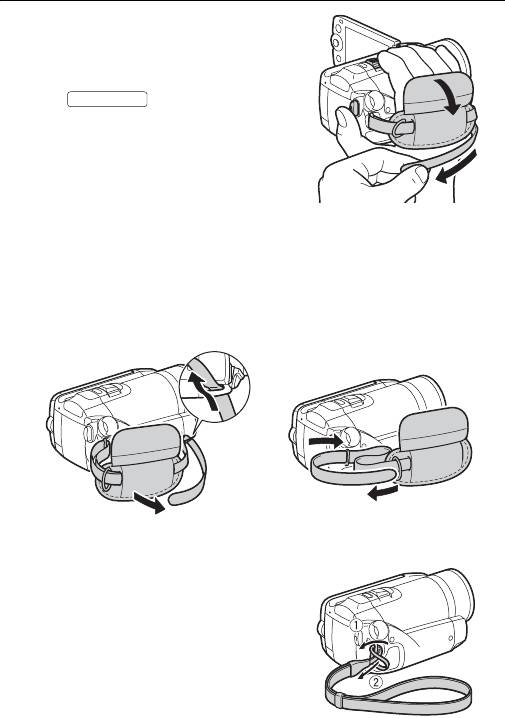
Дополнительные принадлежности
Закрепите ремень ручки.
Отрегулируйте ремень ручки таким образом,
чтобы указательный палец доставал до рычага
зумирования, а большой палец доставал
до кнопки .
START/STOP
Снятие ремня ручки
1 Поднимите клапан ручки и отсоедините ремень от подушечки застежки-
«липучки».
2 Потянув за ремень, извлеките его сначала из переднего кронштейна видео-
камеры, затем из ручки и, наконец, из заднего кронштейна видеокамеры.
Закрепление наручного ремня
Пропустите крепящий конец наручного ремня
через задний кронштейн видеокамеры, затем
пропустите наручный ремень сквозь петлю
и затяните его.
Можно также закрепить наручный ремень на
креплении ремня ручки, и использовать оба
ремня для дополнительного удобства и защиты.
Подготовка 27
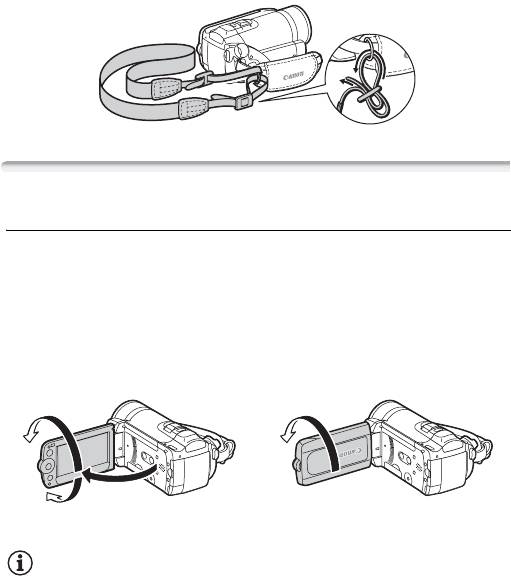
Закрепление наплечного ремня
Пропустите концы наплечного ремня через крепления ремня на ремне ручки
и настройте длину наплечного ремня.
Настройка положения и яркости ЖК-дисплея
Поворот панели ЖК-дисплея
Откройте ЖК-дисплей на 90°.
• ЖК-дисплей можно повернуть на 90° вниз.
• ЖК-дисплей можно развернуть на 180° в сторону объектива. Разворот ЖК-дисплея
на 180° может быть полезен в следующих случаях:
- для включения самого себя в кадр при съемке с таймером автоспуска.
- для обеспечения возможности управления видеокамерой с помощью беспро-
водного пульта ДУ с передней стороны видеокамеры.
180°
180°
90°
Объект съемки может контролировать
изображение на экране ЖК-дисплея.
ПРИМЕЧАНИЯ
• Экран ЖК-дисплея: экран изготавливается с использованием высокоточных
технологий, и более 99,99% пикселов работоспособны. Менее 0,01 % пикселов
могут иногда самопроизвольно загораться или отображаться в виде черных,
красных, синих или зеленых точек. Это не оказывает никакого влияния на записы-
ваемое изображение и не является неисправностью.
28 Подготовка
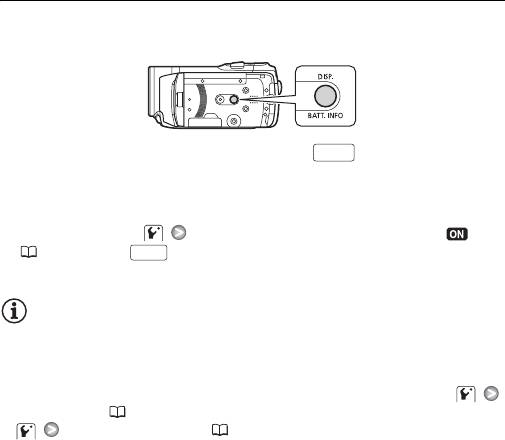
Подсветка ЖК-дисплея
Во время съемки при ярком освещении может быть сложно пользоваться ЖК-
дисплеем. Включите подсветку ЖК-дисплея, чтобы увеличить его яркость.
При включенной видеокамере нажмите кнопку и удерживайте
DISP.
ее нажатой более 2 с.
• Повторите эту операцию для включения подсветки ЖК-дисплея (Яркий) или для
ее выключения (Нормальный).
• Если для параметра [Диммер экрана ЖКД] задано значение [ Вкл]
( 138) и кнопка удерживается нажатой более 2 с, затемнение экрана
DISP.
ЖК-дисплея отключается и восстанавливается предыдущее значение яркости.
ПРИМЕЧАНИЯ
• Яркость ЖК-дисплея не влияет на яркость записей.
• Использование повышенной яркости сокращает эффективное время работы
от аккумулятора.
• Яркость экрана ЖК-дисплея можно настраивать с помощью параметра
[Яркость LCD] ( 138) или можно затемнить экран с помощью параметра
[Диммер экрана ЖКД] ( 138) для использования в местах, в которых
свет от экрана ЖК-дисплея может мешать.
Подготовка 29
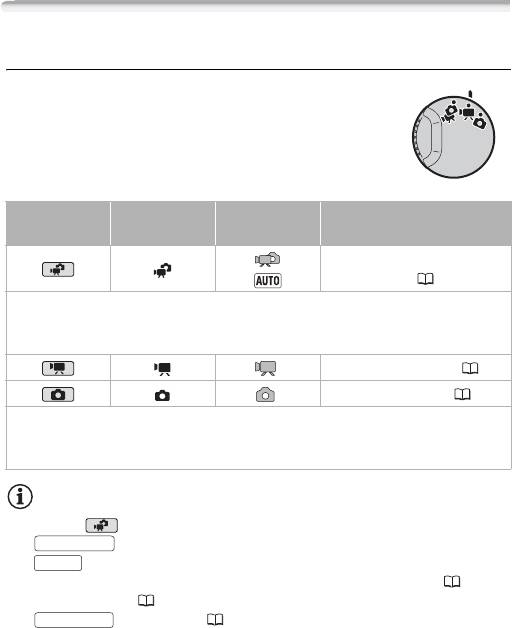
Основные операции с видеокамерой
Режимы работы
Съемка
При съемке видеофильмов или фотографий режим работы
видеокамеры определяется положением диска установки
режима камеры.
Диск установки
Значок
Режим работы
Выполняемая операция
режима камеры
на экране
Простая съемка видеофильмов
и фотографий ( 41, 86).
Двойной снимок Простая съемка видеофильмов и фотографий, когда все параметры
устанавливаются видеокамерой – удобно для начинающих или если Вы просто не хотите
возиться с подробными настройками параметров видеокамеры.
Съемка видеофильмов ( 41).
Съемка фотографий ( 86).
Гибкая съемка Используйте один из специальных режимов съемки для полного
доступа к меню и дополнительным функциям и для задания требуемых параметров
видеокамеры.
ПРИМЕЧАНИЯ
• В режиме доступны только следующие кнопки/функции.
- для съемки видеофильмов.
START/STOP
- для съемки фотографий.
PHOTO
- Рычаг зумирования и кнопки зумирования на панели ЖК-дисплея ( 43).
- Быстрый запуск ( 44).
- (Видеокадр) ( 62).
VIDEO SNAP
30 Подготовка
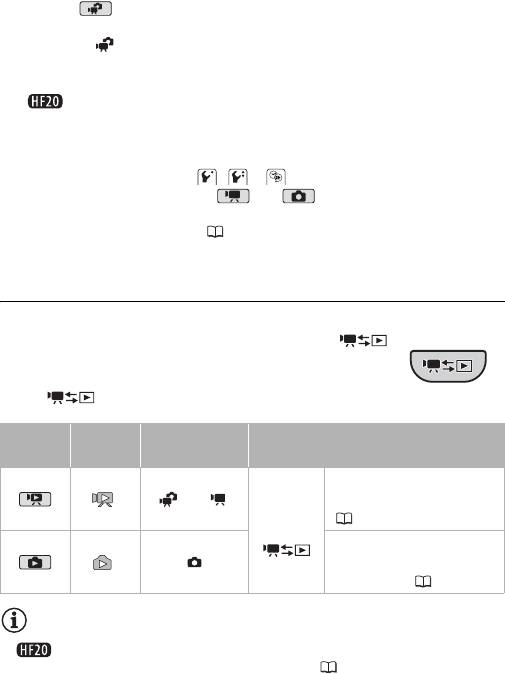
• В режиме доступ к меню невозможен, но указанные ниже параметры
можно изменить заранее, до переключения диска установки режима камеры
вположение .
- Режим записи видеофильмов
- Размер/качество фотографий
- Выбранный носитель для видеофильмов/фотографий
- Автоматическая длительная выдержка
- Стабилизатор изображения
- Коррекция контрового света
- Все настройки на вкладках , и меню настройки.
• Даже в режимах гибкой съемки ( или ) видеокамера может помочь
сделать правильные настройки. Например, можно использовать программы
съемки специальных сюжетов ( 57) для установки сразу всех настроек,
оптимальных для специальных условий съемки.
Воспроизведение
При воспроизведении режим работы видеокамеры определяется
положением диска установки режима камеры и кнопкой
(камера/воспроизведение). Для переключения между режимом
камеры (съемка) и режимом воспроизведения нажимайте
кнопку .
Режим
Значок
Диск установки
Выполняемая операция
работы
на экране
режима камеры
Воспроизведение видео-
или
фильмов (индексный экран)
Нажмите
(46).
кнопку
Просмотр фотографий
(режим отображения одной
фотографии) ( 89).
ПРИМЕЧАНИЯ
• При переключении в режим воспроизведения выбирается память,
использовавшаяся в данный момент для съемки ( 39).
Подготовка 31
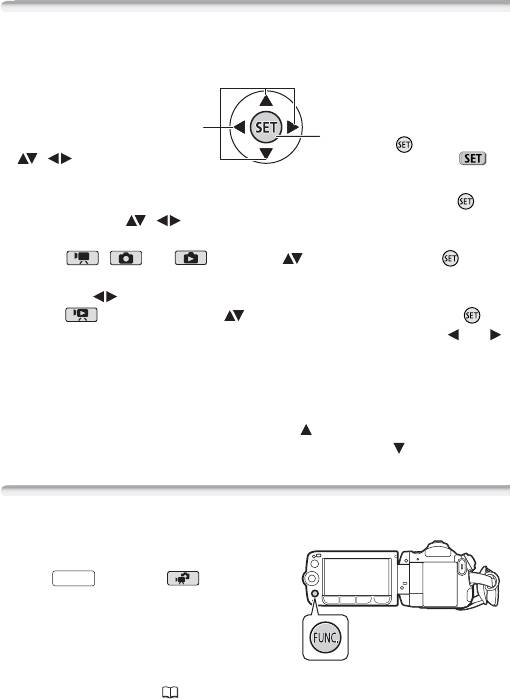
Джойстик и подсказка по его функциям
Используйте джойстик для работы с меню видеокамеры.
Для выбора параметра или изменения
Для сохранения параметров или
его значения отклоняйте джойстик
подтверждения операции нажмите на
вверх, вниз, влево или вправо
сам джойстик ( ). На экранах меню
(, ).
это обозначается значком .
Если на экране отсутствует подсказка по функциям джойстика, нажмите или
нажмите джойстик ( , ) для ее отображения. Отображаемая функция зависит
от режима работы.
• Режим , или : выберите ( ) функцию и нажмите для
изменения настройки. Для некоторых функций потребуется выполнить дальнейшие
настройки ( ).
• Режим : сначала выберите ( ) «строку» функций; затем нажмите для
включения находящейся в середине функции или нажмите джойстик ( или )
для включения функции с левой или правой стороны строки соответственно.
Через 2 с подсказка по функциям джойстика сворачивается. Даже если подсказка
по функциям джойстика свернута, можно настраивать или включать/выключать
выбранную функцию; можно также развернуть ( ) подсказку по функциям
джойстика для выбора другой функции или полностью скрыть ( ) подсказку.
Использование меню
Многие функции видеокамеры можно настра-
ивать в меню, открывающемся при нажатии
кнопки . В режиме доступ к меню
FUNC.
невозможен и, за немногими исключениями,
для большинства параметров меню восстанав-
ливаются значения по умолчанию.
Подробнее доступные пункты меню и их
значения рассматриваются в приложении
Перечень пунктов меню (129).
32 Подготовка
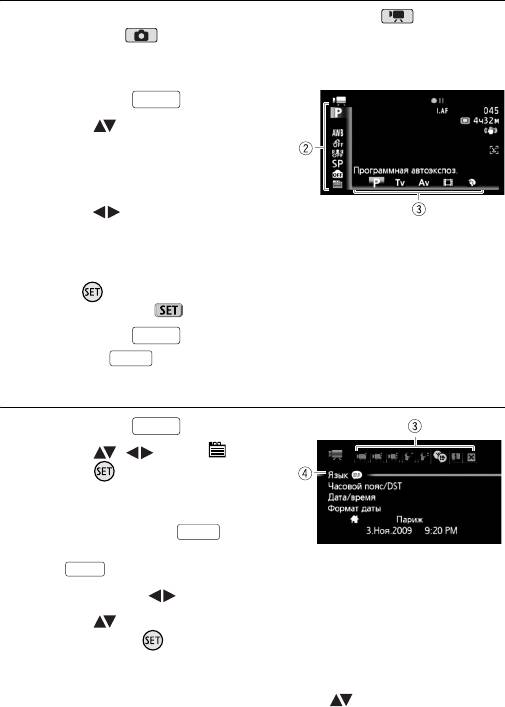
Выбор пункта в меню FUNC.
Ниже приведен пример выбора пункта меню FUNC. в режиме (порядок
операций в режиме аналогичен). В режимах воспроизведения порядок
выполнения операций зависит от выбранной функции, поэтому при необходимости
см. соответствующую главу.
1 Нажмите кнопку .
FUNC.
2 Выберите ( ) в левом столбце значок
функции, которую требуется изменить.
Недоступные пункты меню отображаются
серым цветом.
3 Выберите ( ) требуемую настройку
из списка значений, отображаемых в нижней строке.
• Выбранная настройка выделяется оранжевым цветом.
• Для некоторых настроек требуется сделать дополнительный выбор и/или
нажать . Следуйте дополнительным указаниям, отображаемым на экране
(например, значок , небольшие стрелки и т.п.).
4 Нажмите кнопку для сохранения настроек и закрытия меню.
FUNC.
Нажав кнопку , можно закрыть меню в любой момент.
FUNC.
Выбор пунктов в меню настройки
1 Нажмите кнопку .
FUNC.
2 Выберите ( , ) пункт [ Меню]
и нажмите для открытия меню
настройки.
Можно также сразу открыть экран меню
настройки, нажав кнопку и удер-
FUNC.
живая ее нажатой долее 1 с или нажав
кнопку на беспроводном пульте ДУ.
MENU
3 Выберите вкладку ( ) требуемого меню.
4 Выберите ( ) параметр, значение которого требуется изменить,
и нажмите кнопку .
• Оранжевая полоса выбора указывает текущий выбранный пункт меню.
Недоступные пункты меню отображаются серым цветом.
• Для выбора другого меню (шаг 3) переместите ( ) оранжевую рамку
выбора на вкладки в верхней части экрана.
Подготовка 33
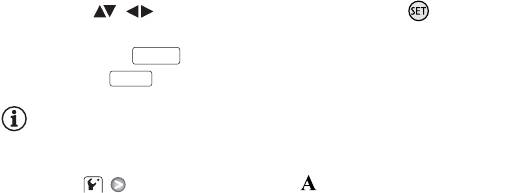
5 Выберите ( , ) требуемое значение и нажмите диск для
сохранения настройки.
6 Нажмите кнопку .
FUNC.
Нажав кнопку , можно закрыть меню в любой момент.
FUNC.
ПРИМЕЧАНИЯ
• На экранах меню используется мелкий шрифт, чтобы на одном экране помещались
все пункты и текущие значения. Размер шрифта можно увеличить, установив для
параметра [Размер шрифта] значение [ Крупный], но тогда для поиска
некоторых пунктов меню придется использовать прокрутку экрана и текущие
значения будут отображаться только значками.
34 Подготовка
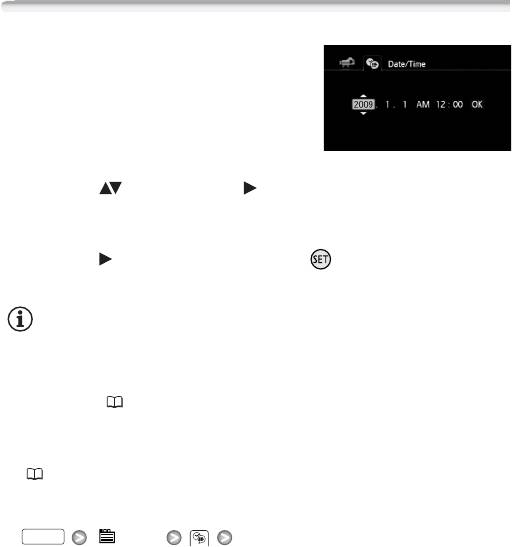
Настройки при первом включении
Установка даты и времени
Перед началом работы с видеокамерой
необходимо установить в ней дату и время.
Если часы видеокамеры не установлены,
экран [Date/Time] (Дата/время) открывается
автоматически.
Когда открывается экран [Date/Time] (Дата/
время), на нем выбрано поле года.
1 Измените ( ) год и перейдите ( ) на поле месяца.
2 Аналогичным образом измените значения в остальных полях (месяц,
число, часы и минуты).
3 Выберите ( ) [OK] (Выполнить) и нажмите для запуска часов
и закрытия экрана настройки.
ПРИМЕЧАНИЯ
• Если видеокамера не используется в течение приблизительно 3 месяцев,
встроенный литиевый аккумулятор может полностью разрядиться и установки
даты и времени будут потеряны. В этом случае зарядите встроенный литиевый
аккумулятор ( 161) и снова установите часовой пояс, дату и время.
• Дата отображается в формате год-месяц-число только на экране первоначальной
настройки. На последующих экранах дата и время отображаются в формате
число-месяц-год (например, [1.Янв.2009 12:00 AM]). Формат даты можно изменить
(141).
• Дату и время можно также изменить позднее (а не только во время начальной
настройки). Откройте экран [Дата/время] в меню настройки:
FUNC.
[ Меню] [Дата/время]
Подготовка 35
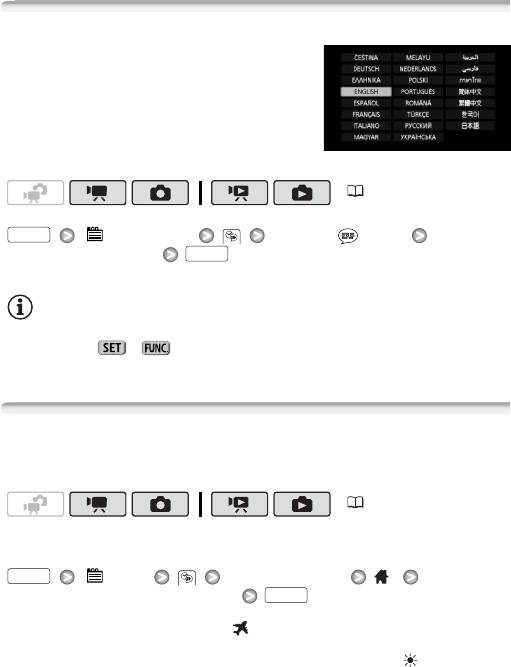
Изменение языка
По умолчанию в видеокамере используется
английский язык. Можно установить один
из 22 других языков.
(30)
FUNC.
[ Menu] (Меню) [Language ] (Язык)
Требуемый язык
FUNC.
ПРИМЕЧАНИЯ
• Индикаторы и , отображаемые на некоторых экранах меню, обозначают
названия кнопок видеокамеры и не изменяются при изменении языка.
Изменение часового пояса
Измените часовой пояс в соответствии со своим местонахождением. По умолчанию
установлен часовой пояс Парижа.
(30)
Задание домашнего часового пояса
FUNC.
[ Меню] [Часовой пояс/DST]
*
Ваш местный часовой пояс**
FUNC.
* Во время путешествия выберите значок , затем выберите часовой пояс, соответствующий
местному времени в пункте назначения.
** Для настройки летнего времени выберите название пояса с символом .
36 Подготовка
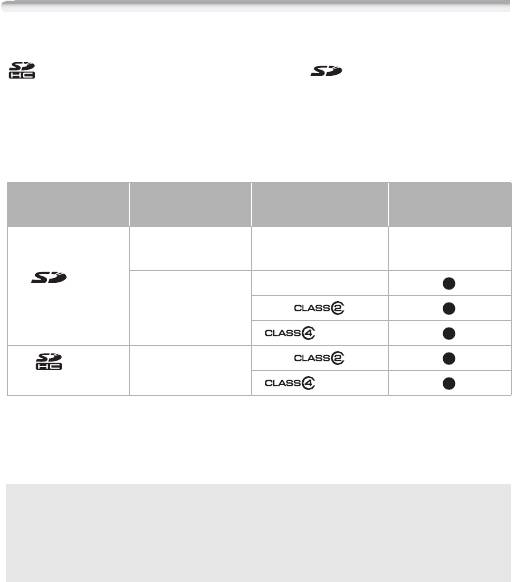
Использование карты памяти
Карты памяти, которые можно использовать с данной видеокамерой
В данной видеокамере можно использовать поступающие в продажу карты памяти
SDHC (SD большой емкости) и карты памяти SD. Однако, в зависимости
от класса скорости, запись видеофильмов на карту памяти может оказаться
невозможной. См. приведенную ниже таблицу.
По состоянию на декабрь 2008 г. функция записи видеофильмов была протести-
рована с картами памяти SD/SDHC производства Panasonic, Toshiba и SanDisk.
Рекомендуется использовать карты памяти с классом скорости 4 или выше.
Карта памяти Емкость Класс скорости SD Съемка
видеофильмов
64 Мбайта
– –
или менее
Карты
1,2
–
памяти SD
128 Мбайт
1
или более
или выше
1
Карты
Более 2 Гбайт
памяти SDHC
или выше
1
Если установлен режим записи MXP (24 Мбита/с) или FXP (17 Мбит/с), запись видео-
фильмов невозможна.
2
В зависимости от используемой карты памяти, запись видеофильмов может оказаться
невозможной.
Класс скорости SD
Класс скорости SD – это стандарт, указывающий минимальную гарантированную
скорость передачи данных для карт памяти SD/SDHC. При приобретении новой
карты памяти проверяйте логотип класса скорости, указанный на упаковке.
Подготовка 37
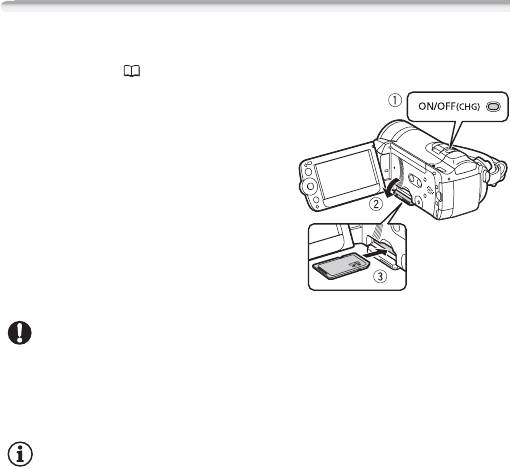
Установка и извлечение карты памяти
Перед использованием карт памяти в видеокамере их следует обязательно
отформатировать ( 39).
1Выключите видеокамеру.
Убедитесь, что индикатор
ON/OFF (CHG)
не горит.
2 Откройте крышку гнезда карты памяти.
3 Полностью и без перекосов вставьте
карту памяти в гнездо карты памяти
этикеткой вверх до фиксации со щелчком.
4 Закройте крышку гнезда карты памяти.
Не пытайтесь закрыть крышку силой, если
карта памяти неправильно установлена.
ВАЖНО
• Передняя и задняя стороны карт памяти не взаимозаменяемы. При установке
карты памяти в неправильной ориентации возникнут неполадки в работе видео-
камеры. Обязательно устанавливайте карту памяти в соответствии с инструк-
циями шага 3.
ПРИМЕЧАНИЯ
• Для извлечения карты памяти: один раз нажмите на карту, чтобы освободить
фиксатор. Когда карта памяти выдвинется наружу, полностью извлеките ее.
38 Подготовка
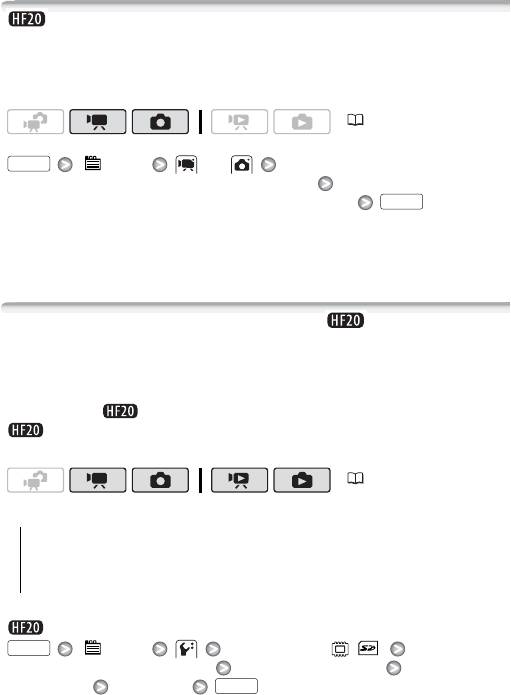
Выбор памяти для записей
Для записи видеофильмов и фотографий можно выбрать встроенную память или
карту памяти. По умолчанию запись видеофильмов и фотографий производится
во встроенную память.
(30)
FUNC.
[ Меню] или
[Запись для видео] или [Запись для фото]
Выберите встроенную память или карту памяти*
FUNC.
* При выборе памяти можно проверить общее, использованное и приблизительное доступное
время/количество фотографий (оценка производится на основе текущего режима записи
(видеофильмы) или текущих размера/качества фотографий (фотографии)).
Инициализация встроенной памяти (только ) или карты памяти
При первом использовании карт памяти в видеокамере их следует инициализи-
ровать (отформатировать). Инициализацию можно также использовать для
безвозвратного удаления всех содержащихся на карте памяти или во встроенной
памяти (только ) записей.
При покупке встроенная память уже инициализирована и содержит музы-
кальные файлы для фонового сопровождения при воспроизведении.
(30)
Возможные значения
[Инициализация] Стирание таблицы размещения файлов без физического
стирания хранящихся данных.
[Низкоур.инициализ.] Полное стирание всех данных.
FUNC.
[ Меню] [Инициализация / ]
[Встр.память] или [Карта] Способ инициализации
[Да]* [Выполнить]
FUNC.
Подготовка 39
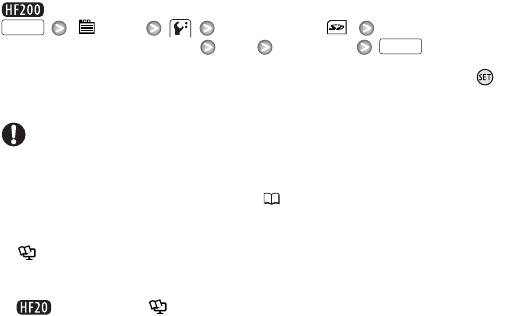
FUNC.
[ Меню] [Инициализация ]
Способ инициализации [Да]* [Выполнить]
FUNC.
* Для отмены низкоуровневой инициализации во время ее выполнения нажмите кнопку .
Все записи будут стерты, и памятью можно будет пользоваться без каких-либо неполадок.
ВАЖНО
• При инициализации памяти из нее безвозвратно стираются все записи.
Восстановление утраченных исходных записей невозможно. Заранее сохраните
важные записи на внешнем устройстве ( 117).
• При инициализации памяти музыкальные файлы тоже будут удалены. Для
переноса в видеокамеру музыкальных файлов с прилагаемого компакт-диска
Instruction Manual/Music Data используйте прилагаемое программное
обеспечение Music Transfer Utility. Подробнее см. руководство по работе
с программным обеспечением «Music Transfer Utility» (PDF-файл).
• Компакт-диск Instruction Manual/Music Data также содержит
дополнительные музыкальные композиции, которые не были предустановлены
во встроенную память.
• Перед выполнением инициализации памяти подсоедините компактный блок
питания для питания видеокамеры. Во время инициализации не отсоединяйте
источник питания и не выключайте видеокамеру.
40 Подготовка
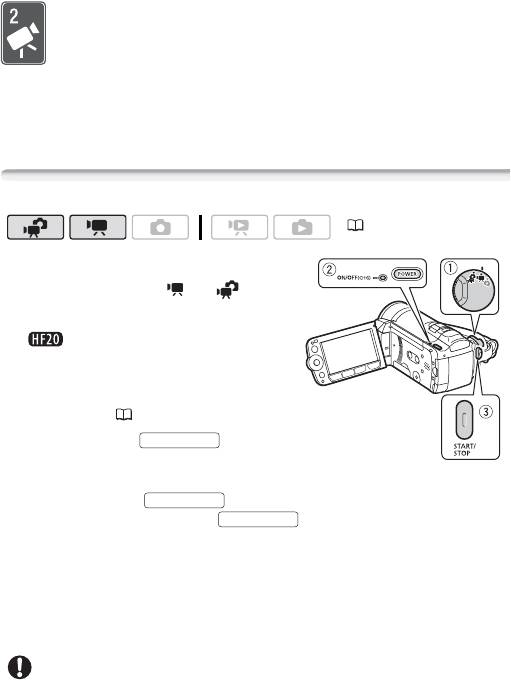
Видео
В этой главе рассматриваются функции, относящиеся к съемке видео-
фильмов, включая съемку, воспроизведение, расширенные функции
и операции со списком воспроизведения и эпизодами.
Основные функции съемки
Съемка видеофильмов
(30)
1 Поверните диск установки режима
камеры в положение или .
2 Включите видеокамеру.
По умолчанию видеофильмы
записываются во встроенную память.
Кроме того, в качестве носителя для
записи фотографий можно выбрать
карту памяти ( 39).
3 Нажмите кнопку для
START/STOP
начала съемки.
• Для приостановки съемки еще раз
нажмите кнопку .
START/STOP
• Можно также нажать кнопку на панели ЖК-дисплея.
START/STOP
После завершения съемки
1 Убедитесь, что индикатор обращения к памяти ACCESS не горит.
2Выключите видеокамеру.
3 Закройте ЖК-дисплей.
ВАЖНО
• Когда индикатор обращения к памяти ACCESS горит или мигает, соблюдайте
перечисленные ниже меры предосторожности; в противном случае возможна
безвозвратная потеря данных или повреждение памяти:
- не открывайте крышку гнезда карты памяти;
Видео 41
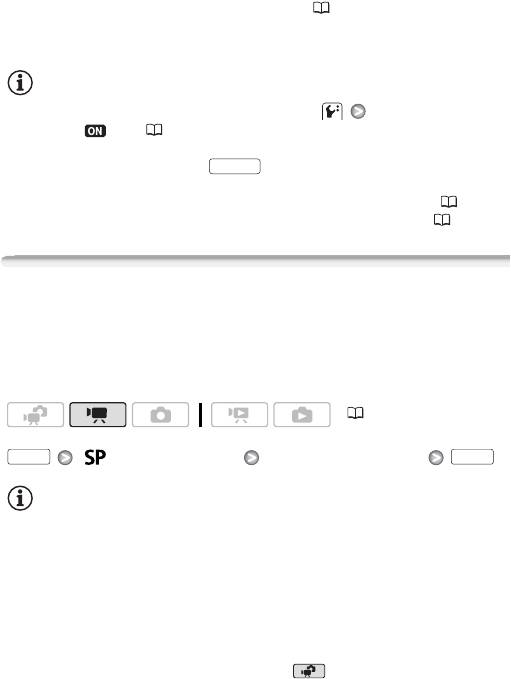
- не отсоединяйте источник питания и не выключайте видеокамеру;
- не изменяйте режим работы видеокамеры.
• Обязательно регулярно сохраняйте свои записи ( 117), особенно после съемки
важных материалов. Компания Canon не несет ответственности за потерю или
повреждение каких-либо данных.
ПРИМЕЧАНИЯ
• Режим экономии энергии: если для параметра [Экон.энергии] задано
значение [ Вкл] ( 139), для экономии энергии при питании от аккумулятора
видеокамера автоматически выключается через 5 мин простоя. Для включения
видеокамеры нажмите кнопку .
POWER
• Во время съемки при ярком освещении может быть сложно пользоваться ЖК-
дисплеем. В таких случаях можно включить подсветку ЖК-дисплея ( 29) или
соответствующим образом настроить яркость экрана ЖК-дисплея ( 138).
Выбор качества видео (режим записи)
В видеокамере предусмотрены 5 режимов записи. При изменении режима записи
изменяется доступное время записи в память. Выберите режим MXP или FXP для
записи видеофильмов с повышенным качеством; выберите режим LP для увеличения
времени записи. В приведенной ниже таблице указаны приблизительные значения
времени записи.
(30)
FUNC. FUNC.
[ Стандартный 7 Мб/с] Требуемый режим записи
ПРИМЕЧАНИЯ
• Дополнительно приобретаемое устройство записи DVD-дисков DW-100
не позволяет записывать диски AVCHD, содержащие эпизоды, записанные
в режиме MXP. Для резервного копирования таких эпизодов используйте
программное обеспечение с прилагаемого компакт-диска Video Tools.
• При кодировке видеоданных в видеокамере используется переменная скорость
потока данных (VBR), поэтому фактическое оставшееся время съемки зависит
от содержания эпизодов.
• В видеокамере сохраняются последние использовавшиеся настройки даже
после переключения видеокамеры в режим .
42 Видео
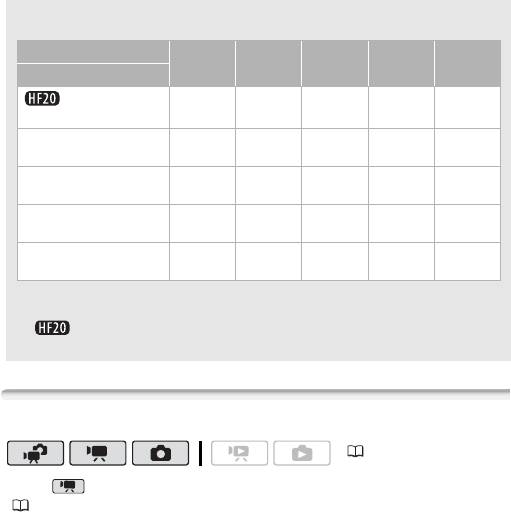
Приблизительное время записи
Значение по умолчанию
Режим записи →
MXP* FXP* XP+ SP
LP
Память ↓
Встроенная
2 ч
4 ч
5 ч
9 ч
12 ч
55 мин
10 мин
45 мин
35 мин
15 мин
память 32 Гбайта
Карта памяти 4 Гбайта
20 мин 30 мин 40 мин 1 ч
1 ч
10 мин
30 мин
Карта памяти 8 Гбайт
40 мин 1 ч 1 ч
2 ч
3 ч
25 мин
20 мин
Карта памяти 16 Гбайт
1 ч
2 ч
2 ч
4 ч
6 ч
25 мин
5 мин
50 мин
45 мин
5 мин
Карта памяти 32 Гбайта
2 ч
4 ч
5 ч
9 ч
12 ч
55 мин
10 мин
45 мин
35 мин
15 мин
* Запись с разрешением 1920 × 1080. В остальных режимах записи видеофильмы
записываются с разрешением 1440 × 1080.
** При покупке видеокамеры встроенная память содержит музыкальные файлы
размером около 170 Мбайт.
Зумирование
(30)
Режим : помимо оптического зума предусмотрен также цифровой зум
( 133).
Видео 43
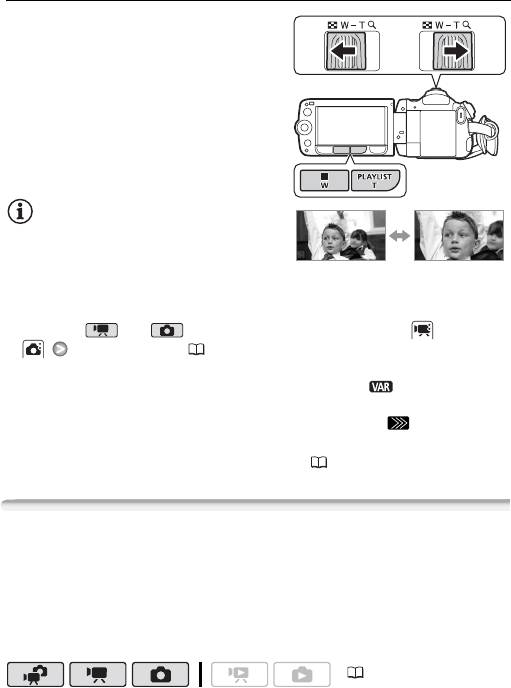
15-кратный оптический зум
Для «отъезда» видеокамеры сдвиньте
рычаг зумирования к символу W (широко-
угольное положение). Для «наезда» видео-
камеры сдвиньте рычаг к символу T
(положение телефото).
По умолчанию рычаг зумирования работает
с переменной скоростью – слегка нажмите
для медленного зумирования; для ускорения
зумирования нажмите сильнее.
ПРИМЕЧАНИЯ
• Расстояние до объекта должно быть не
менее 1 м. В максимально широкоуголь-
W «Отъезд»
T «Наезд»
ном положении возможна фокусировка
видеокамеры
видеокамеры
на объект, расположенный на расстоянии
всего 1 см.
• В режиме или можно также задать для параметра /
[Скоростной зум] ( 133) одну из трех постоянных скоростей
(3 – самая высокая, 1 – самая низкая).
• Если для параметра [Скоростной зум] задано значение [ Переменная]:
- При нажатии кнопок T и W на беспроводном пульте ДУ или на панели ЖК-
дисплея используется постоянная скорость зумирования [ Скорость 3].
- В режиме паузы записи скорость зумирования выше, чем во время съемки
(если не включена предварительная съемка ( 64)).
Функция быстрого запуска
Если закрыть ЖК-дисплей при включенной видеокамере, видеокамера переходит
в режим ожидания. В режиме ожидания видеокамера потребляет только 1/3 мощности,
используемой при съемке, что позволяет экономить энергию при работе от аккуму-
лятора. Кроме того, при открытии ЖК-дисплея видеокамера будет готова к съемке
приблизительно через 1 с*, позволяя без промедления начать съемку объекта.
* Фактическое необходимое время зависит от условий съемки.
(30)
44 Видео
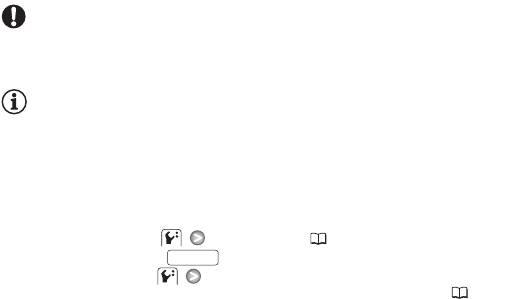
1 Закройте ЖК-дисплей, когда видеокамера включена и находится в режиме
съемки.
Подается звуковой сигнал, и цвет индикатора ON/OFF (CHG) меняется с зеленого
на оранжевый, указывая, что видеокамера перешла в режим ожидания.
2 Когда потребуется возобновить съемку, откройте ЖК-дисплей.
Цвет индикатора ON/OFF (CHG) снова изменяется на зеленый, и видеокамера
готова к съемке.
ВАЖНО
• Не отсоединяйте источник питания в режиме ожидания (когда индикатор ON/OFF
(CHG) горит оранжевым цветом).
ПРИМЕЧАНИЯ
• Видеокамера не переключается в режим ожидания, если при закрытии ЖК-дисплея
горел или мигал индикатор ACCESS либо отображалось меню. Видеокамера
может также не перейти в режим ожидания при низком заряде аккумулятора
или если при закрытии ЖК-дисплея была открыта крышка гнезда карты памяти.
Убедитесь, что цвет индикатора ON/OFF (CHG) изменился на оранжевый.
• Через 10 мин работы в режиме ожидания видеокамера выключается независимо
от значения параметра [Экон.энергии] ( 139). Для включения видео-
камеры нажмите кнопку .
POWER
• С помощью параметра [Быстрый старт] можно изменить время до выклю-
чения видеокамеры или полностью выключить функцию быстрого запуска ( 139).
• Если видеокамера находится в режиме ожидания, при изменении положения
диска установки режима камеры видеокамера включается в выбранном режиме
работы.
Видео 45
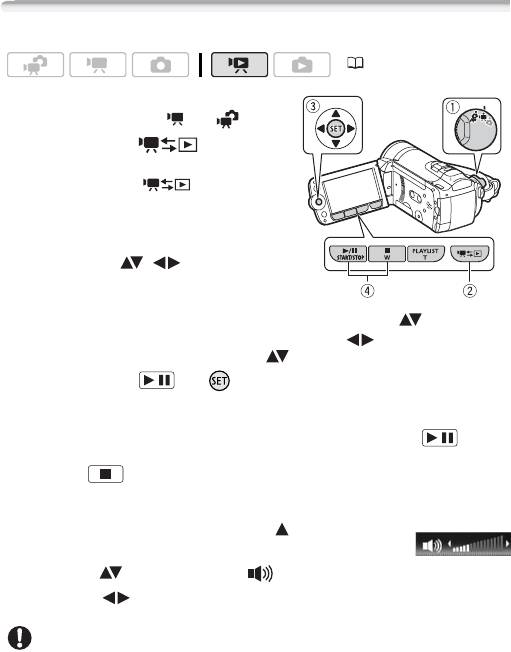
Основные функции воспроизведения
Воспроизведение видеофильмов
(30)
1 Поверните диск установки режима
камеры в положение или .
2 Нажмите кнопку .
• Даже если видеокамера выключена, при
нажатии кнопки видеокамера
включается в режиме воспроизведения.
• Через несколько секунд отображается
индексный экран.
3 Переместите ( , ) рамку
выбора на эпизод, который требуется
воспроизвести.
Если снято большое количество эпизодов, можно отобразить ( ) ползунковый
регулятор под эскизами эпизодов и перемещаться ( ) между индексными
страницами; затем уберите регулятор ( ) для выбора требуемого эпизода.
4 Нажмите кнопку или для начала воспроизведения.
/
• Воспроизведение начинается с выбранного эпизода и продолжается
до завершения последнего записанного эпизода.
• Для приостановки воспроизведения еще раз нажмите кнопку .
/
• Для остановки воспроизведения и возврата на индексный экран нажмите
кнопку .
Регулировка громкости
1 Во время воспроизведения откройте ( )
подсказку по функциям джойстика.
2 Выберите ( ) верхнюю строку ( ).
3Настройте ( ) громкость.
ВАЖНО
• Когда индикатор обращения к памяти ACCESS горит или мигает, соблюдайте
перечисленные ниже меры предосторожности; в противном случае возможна
безвозвратная потеря данных:
46 Видео
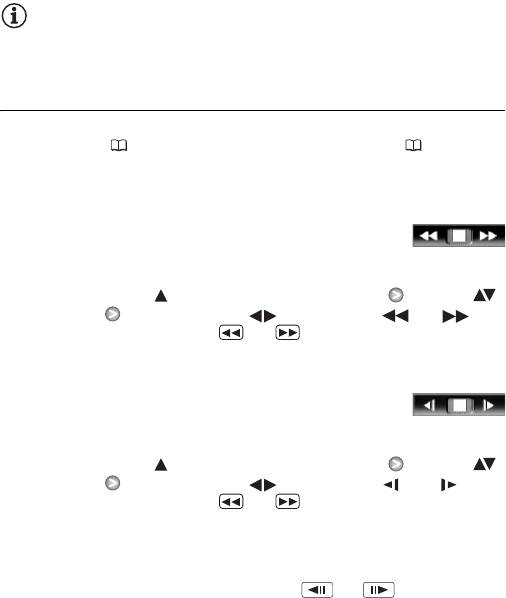
- не открывайте крышку гнезда карты памяти;
- не отсоединяйте источник питания и не выключайте видеокамеру;
- не изменяйте режим работы видеокамеры.
• Видеофильмы, записанные на карту памяти другим AVCHD-совместимым
устройством, могут не воспроизводиться этой видеокамерой.
ПРИМЕЧАНИЯ
• В зависимости от условий съемки, при переходе между эпизодами могут быть
заметны кратковременные остановки видеоизображения или звука.
Специальные режимы воспроизведения
Для переключения в режимы специального воспроизведения используйте беспро-
водной пульт ДУ ( 18) или подсказку по функциям джойстика ( 32). При
воспроизведении в специальных режимах звук отсутствует.
Ускоренное воспроизведение
Выполните указанную ниже операцию во время
обычного воспроизведения. Повторите ее для
увеличения скорости воспроизведения до 5x
→
15x
→
60x по сравнению с обычной скоростью.
Видеокамера: откройте ( ) подсказку по функциям джойстика выберите ( )
среднюю строку нажмите джойстик ( ) в направлении или .
Беспроводной пульт ДУ: нажмите или .
Замедленное воспроизведение
Выполните указанную ниже операцию во время
паузы воспроизведения. Нажмите ее для увеличения
скорости воспроизведения от 1/8x
→
до 1/4x от
обычной скорости.
Видеокамера: откройте ( ) подсказку по функциям джойстика выберите ( )
среднюю строку нажмите джойстик ( ) в направлении * или .
Беспроводной пульт ДУ: нажмите или .
* Замедленное воспроизведение назад выглядит так же, как и непрерывное покадровое
воспроизведение назад.
Покадровое воспроизведение вперед/назад
Во время паузы воспроизведения нажмите кнопку или на беспроводном
пульте ДУ для возврата на несколько кадров (прибл. 0,5 с) или перехода вперед
на один кадр. Для непрерывного воспроизведения удерживайте кнопку нажатой.
Видео 47
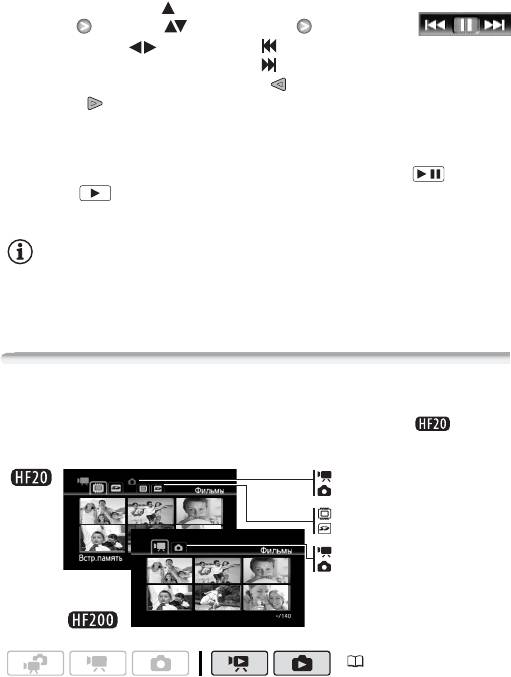
Пропуск эпизодов
Видеокамера: откройте ( ) подсказку по функциям
джойстика выберите ( ) нижнюю строку
нажмите джойстик ( ) в направлении * для
перехода в начало текущего эпизода или для перехода к следующему эпизоду.
Беспроводной пульт ДУ: нажмите кнопку * для перехода в начало текущего
эпизода или для перехода к следующему эпизоду.
* Для перехода в начало предыдущего эпизода нажмите джойстик/кнопку дважды.
Выход из специальных режимов воспроизведения
В любом режиме специального воспроизведения нажмите кнопку на видео-
/
камере или на беспроводном пульте ДУ. Видеокамера возвращается в исход-
ный режим (воспроизведение или пауза воспроизведения).
ПРИМЕЧАНИЯ
• В некоторых специальных режимах воспроизведения возможно появление помех
(блочные видеоартефакты, полосы и т.д.) на изображении.
• Отображаемая на экране скорость является приблизительной.
Выбор записей для воспроизведения
На индексном экране можно использовать расположенные сверху вкладки для
выбора воспроизведения видеофильмов или фотографий. Только : можно
также выбрать память, из которой требуется воспроизводить записи.
Исходные видеофильмы
Фотографии
Во встроенной памяти
На карте памяти
Исходные видеофильмы
Фотографии
(30)
48 Видео
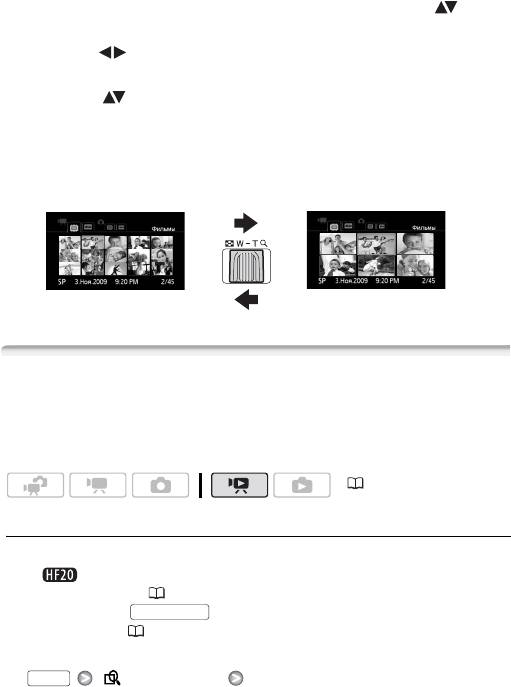
1 На индексном экране переместите оранжевую рамку выбора ( )
на вкладки в верхней части экрана.
2 Выберите ( ) вкладку, соответствующую записям, которые требуется
воспроизвести.
3 Вернитесь ( ) на индексный экран для выбора эпизода или фотографии.
По умолчанию на индексном экране отображаются максимум 6 элементов (эпизодов
или фотографий). Переместите рычаг зумирования в направлении W для отобра-
жении на экране максимум 15 элементов. Переместите рычаг в направлении T для
возврата к принятому по умолчанию виду индексного экрана.
W 15 эпизодов/фотографий
T 6 эпизодов/фотографий
Поиск эпизодов
На индексном экране исходных видеофильмов возможен поиск всех записей,
сделанных в день с определенной датой (например, чтобы найти все записи,
снятые во время особого события). Возможен также поиск эпизодов, в которых
были обнаружены лица людей.
(30)
Выбор на экране календаря
1 Откройте индексный экран исходных видеофильмов.
• Можно выбрать исходные видеофильмы во встроенной памяти или
на карте памяти ( 48).
• Нажав кнопку , можно открыть индексный экран эпизодов типа
VIDEO SNAP
«Видеокадр» ( 62).
2 Откройте экран календаря.
FUNC.
[ Поиск эпизода] [Экран календаря]
• Отображается экран календаря.
• Даты, для которых имеются эпизоды (т.е., в этот день были сняты видеофильмы),
отображаются белым цветом. Даты без записей отображаются черным цветом.
Видео 49
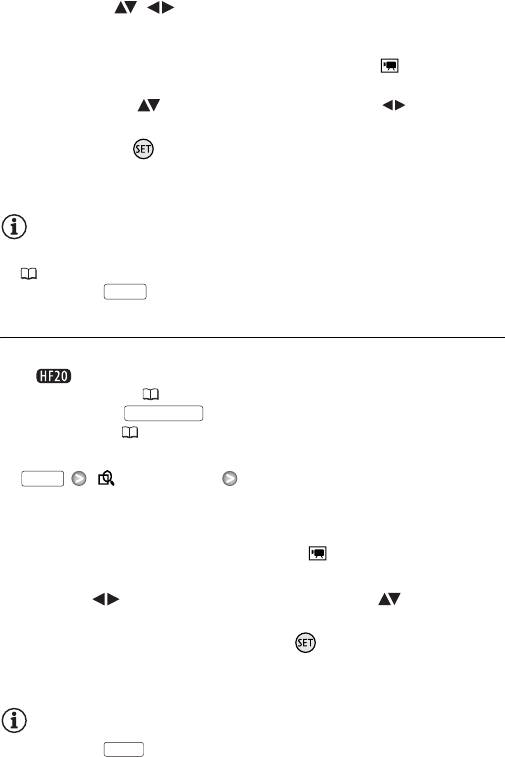
3 Переместите ( , ) курсор на требуемую дату.
• При перемещении курсора на дату, отображаемую белым цветом, рядом
с календарем отображается эскиз стоп-кадра первого эпизода, снятого в этот
день. Ниже отображаются количество снятых эпизодов ( ) и общее время
записи для этого дня.
• Можно выбрать ( ) поле года или месяца и изменить ( ) год или месяц
для ускорения перемещения между месяцами календаря.
4 Нажмите кнопку для возврата на индексный экран.
Оранжевая рамка выбора отображается на первом эпизоде, снятом в выбран-
ный день.
ПРИМЕЧАНИЯ
• Можно изменить день, с которого начинается неделя на экране календаря
( 141).
• Нажав кнопку , можно в любой момент вернуться на индексный экран.
FUNC.
Выбор из списка записей
1 Откройте индексный экран исходных видеофильмов.
• Можно выбрать исходные видеофильмы во встроенной памяти или
на карте памяти ( 48).
• Нажав кнопку , можно открыть индексный экран эпизодов типа
VIDEO SNAP
«Видеокадр» ( 62).
2 Откройте список записей.
FUNC.
[ Поиск эпизода] [Выбордаты]
• В списке записей отображаются все даты, когда были сделаны записи.
Вокруг даты отображается оранжевая рамка выбора.
• Эскиз показывает стоп-кадр первого эпизода, снятого в этот день. Ниже
отображаются количество снятых эпизодов ( ) и общее время записи для
этого дня.
3 Выберите ( ) дату, месяц или год и перемещайтесь ( ) между датами
съемки.
4 Выбрав требуемую дату, нажмите кнопку .
Открывается индексный экран с рамкой выбора на первом эпизоде, снятом
в выбранный день.
ПРИМЕЧАНИЯ
• Нажав кнопку , можно в любой момент вернуться на индексный экран.
FUNC.
50 Видео
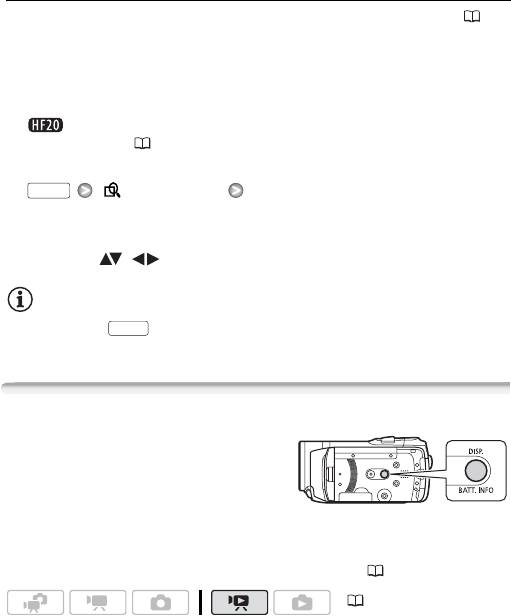
Выбор только эпизодов, в которых были обнаружены лица
Если при съемке видеофильмов была включена функция обнаружения лица ( 68),
видеокамера может ограничить список эпизодов, отображаемых на индексном
экране, оставив только эпизоды с обнаруженными лицами. Для эпизодов типа
«Видеокадр» на индексном экране эта функция недоступна.
1 Откройте индексный экран видеофильмов.
Можно выбрать исходные видеофильмы во встроенной памяти или
на карте памяти ( 48).
2 Ограничьте список эпизодов, отображаемых на индексном экране.
FUNC.
[ Поиск эпизода] [Переход на лицо]
• На индексном экране будут отображаться только те эпизоды, которые содержат
лица людей.
3 Выберите ( , ) эпизод, который требуется воспроизвести.
ПРИМЕЧАНИЯ
• Нажав кнопку , можно в любой момент вернуться к обычному индексному
FUNC.
экрану.
Выбор начальной точки воспроизведения
Если эпизод очень длинный, может потребо-
ваться начать его воспроизведение с опреде-
ленного места. Временная шкала видеофильма
позволяет разбить эпизод на сегменты с
фиксированным интервалом от 6 с до 6 мин.
Если при съемке видеофильмов была включена функция обнаружения лиц, отобра-
жаемый эпизод может быть разделен на сегменты в точках, в которых видеокамера
зарегистрировала изменение основного объекта эпизода ( 68).
(30)
Видео 51
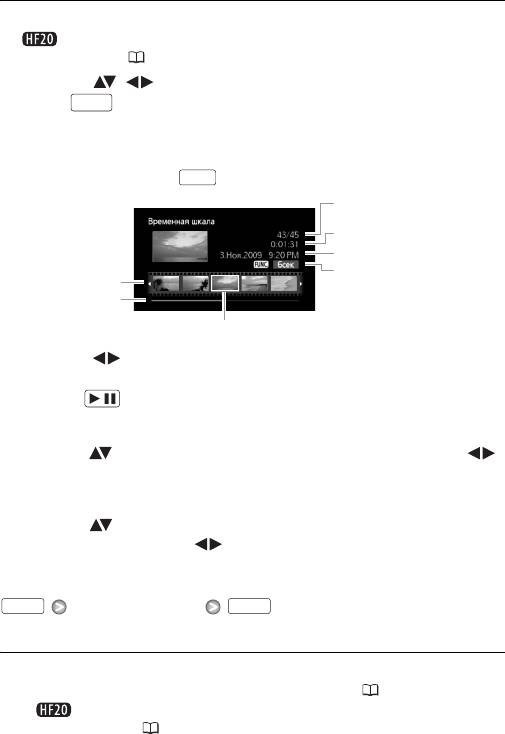
Временная шкала видеофильма
1 Откройте индексный экран исходных видеофильмов.
Можно выбрать исходные видеофильмы во встроенной памяти или
на карте памяти ( 48).
2 Выберите ( , ) эпизод, который требуется просмотреть, и нажмите
кнопку .
DISP.
• Отображается экран [Временная шкала]. Крупный эскиз показывает первый
кадр эпизода. Под ним на линейке временной шкалы с фиксированным
интервалом отображаются кадры из эпизода.
• Снова нажмите кнопку для возврата на индексный экран.
DISP.
Текущий эпизод/
Всего эпизодов
Длительность эпизода
Дата и время съемки
Линейка временной
Интервал между кадрами
шкалы
Ползунковый
регулятор страниц
Кадр, выбранный для начала воспроизведения
3 Выберите ( ) точку начала воспроизведения на линейке временной
шкалы.
4 Нажмите для начала воспроизведения.
/
Для выбора другого эпизода
Переместите ( ) оранжевую рамку выбора на большой эскиз и выберите ( )
другой эпизод.
Для перемещения между страницами линейки временной шкалы
Переместите ( ) оранжевую рамку выбора на ползунковый регулятор под
линейкой и выведите на экран ( ) предыдущие/следующие 5 кадров эпизода.
Для изменения интервала между кадрами
FUNC. FUNC.
Требуемый интервал
Изменение главного объекта эпизода
1 Откройте индексный экран [Переход на лицо].
•См. раздел Выбор только эпизодов с лицами людей ( 51)
• Можно выбрать исходные видеофильмы во встроенной памяти или
на карте памяти ( 48).
52 Видео
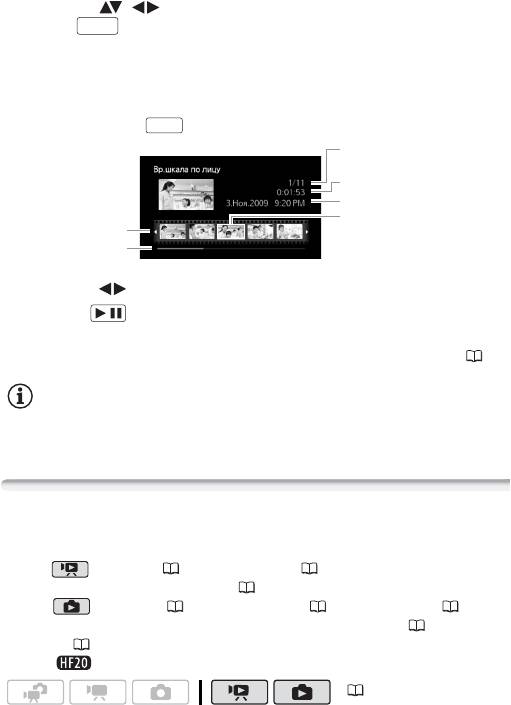
2 Выберите ( , ) эпизод, который требуется просмотреть, и нажмите
кнопку .
DISP.
• Отображается экран [Вр.шкала по лицу]. Большой эскиз показывает точку,
в которой впервые было обнаружено лицо. Под ним отображаются кадры
из эпизода для точек, в которых происходила смена главного объекта,
обнаруженного видеокамерой.
• Нажмите кнопку для возврата на индексный экран [Переход на лицо].
DISP.
Текущий эпизод/
Всего эпизодов
Длительность эпизода
Дата и время съемки
Линейка временной
Кадр, выбранный для
шкалы
начала воспроизведения
Ползунковый
регулятор страниц
3 Выберите ( ) точку начала воспроизведения на линейке сегментов.
4 Нажмите для начала воспроизведения.
/
Выбор другого эпизода и перемещение между страницами на линейке сегментов
производятся так же, как и на экране временной шкалы видеофильма ( 52).
ПРИМЕЧАНИЯ
• Для одного эпизода на экране [Вр.шкала по лицу] могут отображаться
до 100 сегментов/изменений главного объекта.
Предварительный выбор записей на индексном экране
Можно заранее выбрать на индексном экране ряд исходных видеофильмов или
фотографий для одновременного выполнения с ними некоторых действий.
Режим : удаление ( 55), копирование* ( 84) или добавление выбранных
эпизодов в список воспроизведения ( 80).
Режим : удаление ( 91), копирование* ( 101) или защита ( 100)
выбранных фотографий, а также их пометка для заказов печати ( 109) или
передачи ( 127).
* Только .
(30)
Видео 53
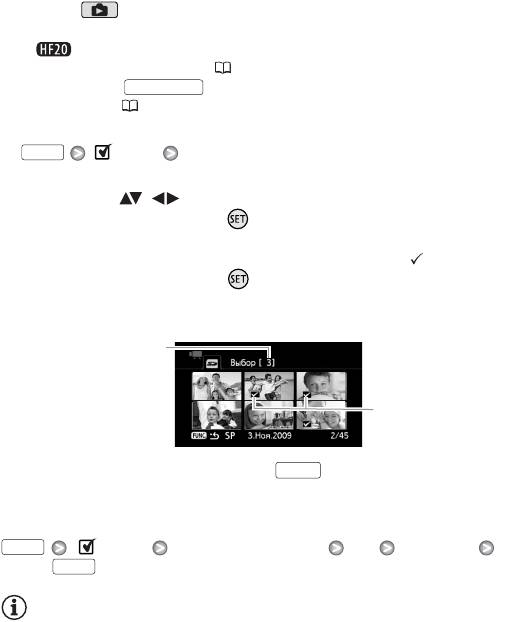
1 Откройте индексный экран видеофильмов или фотографий.
• Режим : для перехода на индексный экран переместите рычаг зуми-
рования в направлении W.
• Можно выбрать исходные видеофильмы или фотографии во встроенной
памяти или на карте памяти ( 48).
• Нажав кнопку , можно открыть индексный экран эпизодов типа
VIDEO SNAP
«Видеокадр» ( 62).
2 Откройте экран выбора.
FUNC.
[ Выбор] [Индивидуальные эпизоды] или [Индивидуальные фото]
• Отображается экран выбора.
3 Перемещаясь ( , ) между эпизодами или фотографиями на индекс-
ном экране, нажимайте кнопку для выбора отдельных эпизодов/
фотографий.
• На выбранных эпизодах/фотографиях отображается галочка . Для снятия
галочки снова нажмите кнопку .
• Повторяя операции этого шага, добавьте все эпизоды/фотографии, которые
требуется выбрать (не более 100).
Общее количество выбранных
эпизодов
Выбранные эпизоды
4 Закройте меню, дважды нажав кнопку .
FUNC.
Для отмены всех пометок
FUNC.
[ Выбор] [Удалить все выбранное] [Да] [Выполнить]
FUNC.
ПРИМЕЧАНИЯ
• При выключении видеокамеры или переключении режима работы все пометки
у всех заранее выбранных эпизодов/фотографий удаляются.
• Предварительная пометка эпизодов в списке воспроизведения невозможна.
54 Видео
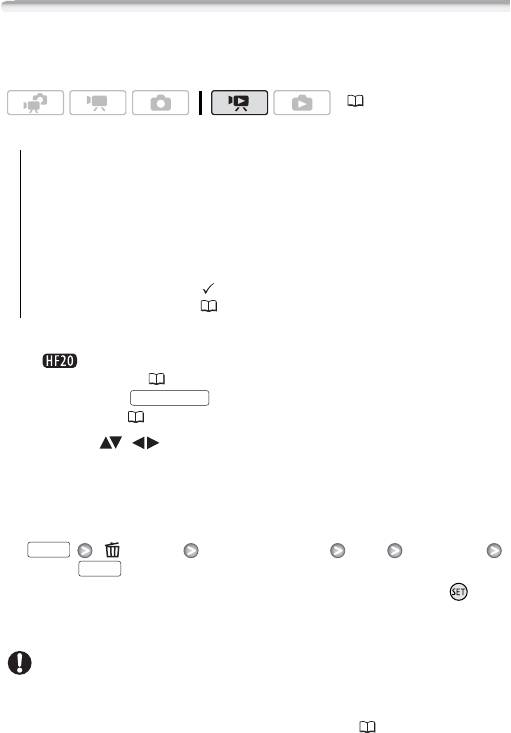
Удаление эпизодов
Ненужные эпизоды можно удалить. Удаление эпизодов помогает освободить место
в памяти.
(30)
Возможные значения
[Все эпизоды] Удаление всех эпизодов.
[Все эпиз.(этой даты)] Удаление всех эпизодов, снятых в тот же день,
что и выбранный эпизод.
[Один эпизод] Удаление только эпизода, на котором находится оранжевая
рамка выбора.
[Выбранные эпизоды] Удаление всех заранее выбранных эпизодов
(помеченных галочкой ). См. раздел Предварительный выбор записей
на индексном экране ( 53).
1 Откройте индексный экран исходных видеофильмов.
• Можно выбрать исходные видеофильмы во встроенной памяти или
на карте памяти ( 48).
• Нажав кнопку , можно открыть индексный экран эпизодов типа
VIDEO SNAP
«Видеокадр» ( 62).
2 Выберите ( , ) эпизод, который требуется удалить, или эпизод,
записанный в день, который требуется удалить.
Для удаления всех эпизодов или ранее выбранных эпизодов выполнять этот
шаг не требуется.
3 Удалите эпизод (эпизоды).
FUNC.
[ Стереть] Требуемый вариант [Да]* [Выполнить]
FUNC.
* Если выбран любой другой вариант, кроме [Один эпизод], с помощью кнопки можно
прервать операцию во время ее выполнения. Тем не менее, некоторые эпизоды будут
удалены.
ВАЖНО
• Будьте внимательны при удалении исходных записей. После удаления исходных
записей восстановить их невозможно.
• Перед удалением сохраняйте копии важных эпизодов ( 117).
Видео 55
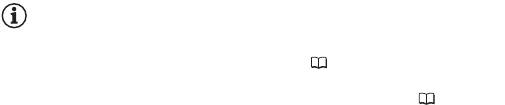
• Когда индикатор обращения к памяти ACCESS горит или мигает (во время
удаления эпизодов), соблюдайте следующие меры предосторожности:
- не открывайте крышку гнезда карты памяти;
- не отсоединяйте источник питания и не выключайте видеокамеру;
- не изменяйте режим работы видеокамеры.
ПРИМЕЧАНИЯ
• При удалении эпизода с индексного экрана оригиналов этот эпизод одновре-
менно удаляется и из списка воспроизведения ( 80).
• Для удаления всех видеофильмов и освобождения всего доступного для записи
объема памяти можно также произвести инициализацию памяти ( 39).
• Удаление эпизодов, записанных или отредактированных с помощью другого
устройства, может оказаться невозможным.
56 Видео
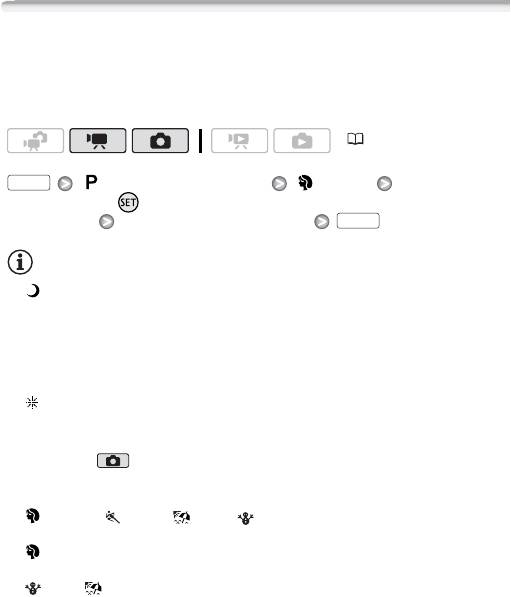
Расширенные функции
Специальные сюжетные программы съемки
Программы съемки специальных сюжетов позволяют легко снимать на горнолыжном
курорте при очень высокой освещенности либо снимать закаты или фейерверки
с передачей всей гаммы цветов. Подробные сведения о доступных вариантах
см. в приведенной далее врезке.
(30)
FUNC.
[ Программная автоэкспоз.] [ Портрет]
Нажмите для отображения программ съемки специальных сюжетов
(SCN) Требуемая программа съемки
FUNC.
ПРИМЕЧАНИЯ
•[ Ночь]:
- За движущимися объектами может оставаться остаточный след.
- Качество изображения может быть ниже, чем в других режимах.
- На экране могут появляться белые точки.
- Эффективность автофокусировки может быть ниже, чем в других режимах.
В этом случае сфокусируйтесь вручную.
• [ Фейерверк]:
- Во избежание смазывания изображения (из-за смещения видеокамеры)
рекомендуется использовать штатив.
- В режиме используются более длительные выдержки затвора, поэтому
повышается вероятность смазывания изображения. Стабилизируйте видео-
камеру, например, установив ее на штатив.
• [ Портрет]/[ Спорт]/[ Пляж]/[ Снег]: при воспроизведении изображение
может выглядеть не совсем плавным.
• [ Портрет]: эффект размывания фона усиливается при увеличении фокусного
расстояния (T).
• [ Снег]/[ Пляж]: в облачную погоду или в тени объект может быть переэкспо-
нирован. Контролируйте изображение на экране.
Видео 57
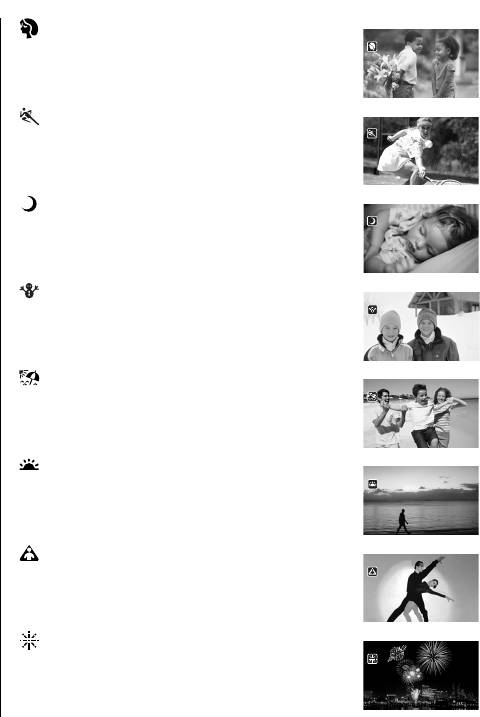
Варианты (
Значение по умолчанию)
[Портрет]
В видеокамере используется
большая величина диафрагмы, что обеспечивает
четкую фокусировку на объект с одновременным
размытием заднего плана.
[Спорт]Этот режим служит для съемки
спортивных состязаний, например по теннису
или гольфу.
[ Ночь] Предназначен для съемки при недоста-
точной освещенности.
[Снег]Предназначен для съемки на горно-
лыжных курортах с высокой освещенностью и
предотвращает недостаточное экспонирование
объекта.
[Пляж]Предназначен для съемки на солнечных
пляжах и предотвращает недостаточное экспони-
рование объекта.
[Закат]Предназначен для съемки закатов
с насыщенными цветами.
[Прожектор]Предназначен для съемки
эпизодов с прожекторным освещением.
[ Фейерверк] Предназначен для съемки
фейерверков.
58 Видео
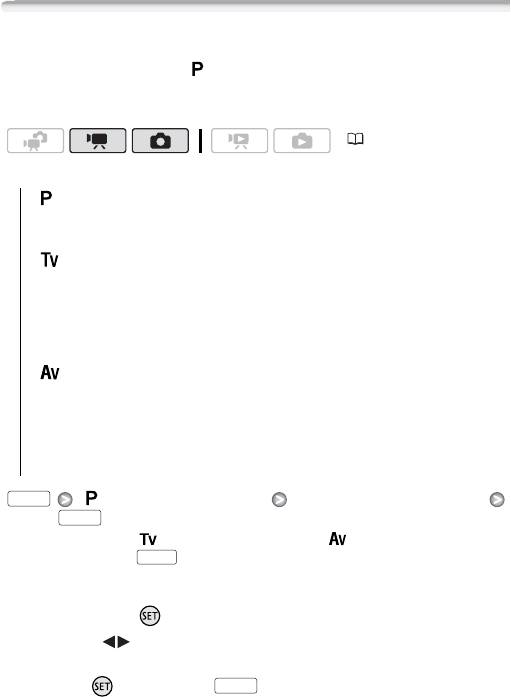
Изменение выдержки затвора и диафрагмы
Для использования таких функций, как баланс белого и эффекты изображения,
выберите программу съемки [ Программная автоэкспоз.]. Выберите одну из
других программ съемки с автоматической установкой экспозиции для управления
выдержкой затвора и диафрагмой.
(30)
Варианты
(
Значение по умолчанию)
[ Программная автоэкспоз.]
Видеокамера автоматически настраивает
диафрагму и выдержку затвора для получения оптимальной экспозиции
объекта.
[ АЭ, приоритет выдержки] Задайте значение выдержки затвора.
Видеокамера автоматически устанавливает требуемую величину диа-
фрагмы. Используйте короткую выдержку для съемки быстро движу-
щихся объектов; используйте длительную выдержку для получения
эффекта размытия движущихся объектов, усиливающего ощущение
движения.
[ АЭ, приор. диафрагмы]Задайте величину диафрагмы. Видеокамера
автоматически устанавливает требуемую выдержку затвора. Используйте
малую величину диафрагмы (большое отверстие объектива) для мягкого
размывания заднего плана портрета; используйте большую величину
диафрагмы (маленькое отверстие объектива) для увеличения глубины
резкости, чтобы все детали ландшафта были в фокусе.
FUNC.
[ Программная автоэкспоз.] Требуемая программа съемки*
FUNC.
* Если выбран вариант [ АЭ, приоритет выдержки] или [ АЭ, приор. диафрагмы],
не нажимайте кнопку , а переходите к приведенным ниже инструкциям.
FUNC.
Для установки выдержки затвора или величины диафрагмы
1 Нажмите кнопку .
2 Настройте ( ) требуемое значение выдержки затвора или величины
диафрагмы.
3 Нажмите , затем кнопку для сохранения настройки и закры-
FUNC.
тия меню.
Видео 59
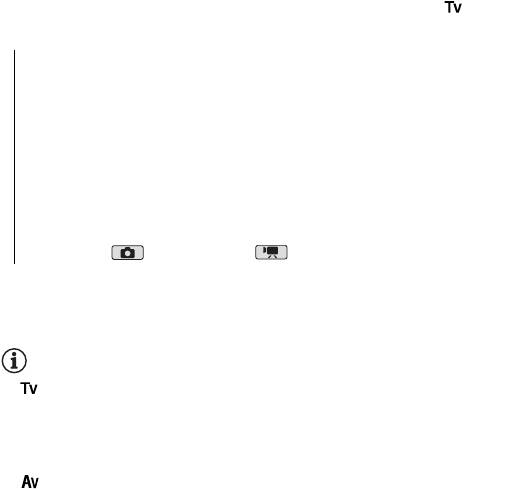
Рекомендуемая выдержка затвора
Обратите внимание, что на экране отображается только делитель дроби – [ 250]
означает выдержку затвора 1/250 с и т.д.
[1/2]*, [1/3]*, [1/6], [1/12], [1/25] Для съемки при недостаточной
освещенности.
[1/50] Для съемки в большинстве обычных условий.
[1/120] Для съемки спортивных состязаний в помещении.
[1/250], [1/500], [1/1000]** Для съемки из движущегося автомобиля
или поезда или для съемки быстро движущихся объектов, например
аттракциона «русские горки».
[1/2000]** Для съемки спортивных состязаний на открытом воздухе
в солнечную погоду.
*Только режим . ** Только режим .
Предусмотренные значения величины диафрагмы
[F1.8], [F2.0], [F2.4], [F2.8], [F3.4], [F4.0], [F4.8], [F5.6], [F6.7], [F8.0]
ПРИМЕЧАНИЯ
• [ АЭ, приоритет выдержки]:
- При съемке в условиях недостаточной освещенности можно повысить яркость
изображения, используя более длительную выдержку затвора; однако могут
снизиться качество изображения и эффективность автофокусировки.
- При съемке с короткой выдержкой изображение может мигать.
• [ АЭ, приор. диафрагмы]: фактический диапазон доступных для выбора
значений зависит от исходного положения зумирования.
• При задании числового значения (диафрагмы или выдержки затвора) мигающие
цифры означают, что величина диафрагмы или выдержка затвора не соответствует
условиям съемки. В этом случае выберите другое значение.
• Если экспозиция зафиксирована, изменение величины диафрагмы/выдержки
затвора невозможно. Устанавливайте величину диафрагмы или выдержку затвора
до того, как вручную настраивать экспозицию.
60 Видео
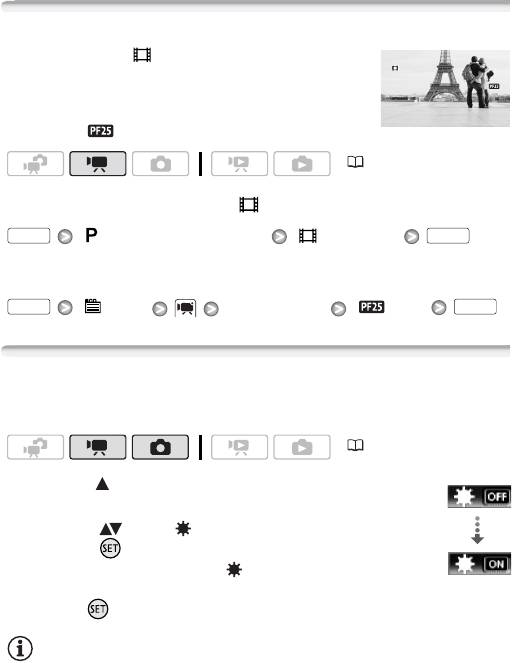
Режим кино: придайте своим записям кинематографический вид
Программа съемки [ Режим кино] позволяет придать
записям кинематографический вид. Для усиления эффекта
кинорежима 25p используйте эту программу съемки
совместно с прогрессивной разверткой и частотой кадров
25 кадров/с [ PF25].
(30)
Для установки программы съемки [ Режим кино]
FUNC. FUNC.
[ Программная автоэкспоз.] [ Режим кино]
Для изменения частоты кадров
FUNC. FUNC.
[ Меню] [Частота кадров] [ PF25]
Минивидеолампа
Для съемки видеофильмов или фотографий в местах с недостаточной освещен-
ностью можно включить минивидеолампу.
(30)
1 Откройте ( ) подсказку по функциям
В/подсветка
джойстика.
2 Выберите ( ) пункт [ В/подсветка]
и нажмите .
• На экране появляется символ .
• Для выключения минивидеолампы нажмите
кнопку еще раз.
ПРИМЕЧАНИЯ
• Не рекомендуется использовать минивидеолампу при установленном дополни-
тельно приобретаемом широкоугольном конвертере или телеконвертере – на
экране может быть видна его тень.
Видео 61
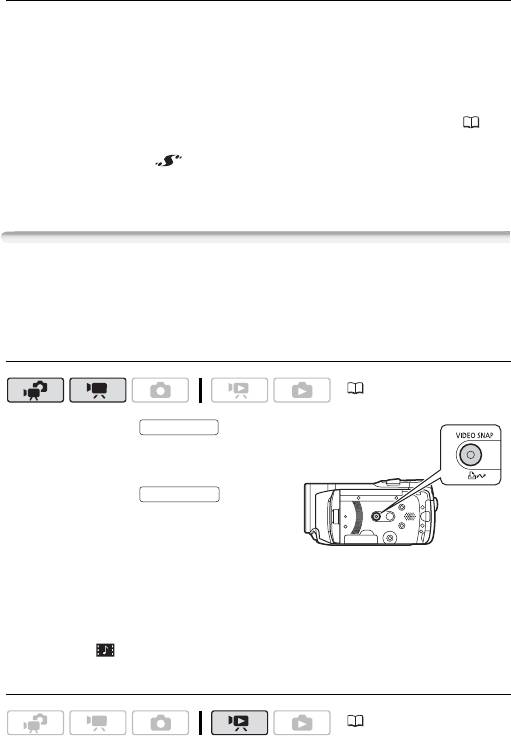
Использование внешней видеолампы
Если требуется более мощный источник освещения, чем встроенная минивидео-
лампа, можно использовать дополнительно приобретаемую видеолампу VL-5 или
видеолампу/вспышку VFL-2.
Установите дополнительную видеолампу на миниатюрную
усовершенствованную колодку.
•См. раздел Использование миниатюрной усовершенствованной колодки (77).
• При включении (ON или AUTO) дополнительно приобретаемой видеолампы
отображается значок . Подробные сведения по использованию дополни-
тельно приобретаемой видеолампы см. в инструкции по эксплуатации исполь-
зуемой дополнительной принадлежности.
Видеокадр
Снимите серию коротких эпизодов и объедините их с музыкальным сопровожде-
нием – получается новый интересный способ просмотра видеофильмов. Изменив
музыкальное сопровождение, можно полностью изменить впечатление от эпизодов.
Съемка эпизодов «Видеокадр»
(30)
1 Нажмите кнопку .
VIDEO SNAP
Включается синяя подсветка кнопки,
и на экране появляется синяя рамка.
2 Нажмите кнопку .
START/STOP
• Видеокамера снимает в течение
приблизительно 4 с (синяя рамка
служит визуальным индикатором хода
выполнения), а затем автоматически возвращается в режим паузы записи.
• Когда видеокамера завершает съемку, экран на короткое время становится
черным, как если бы сработал затвор камеры.
• На индексном экране видеофильмов эпизоды «Видеокадр» обозначаются
значком .
Добавление музыкального сопровождения к эпизодам «Видеокадр»
(30)
62 Видео
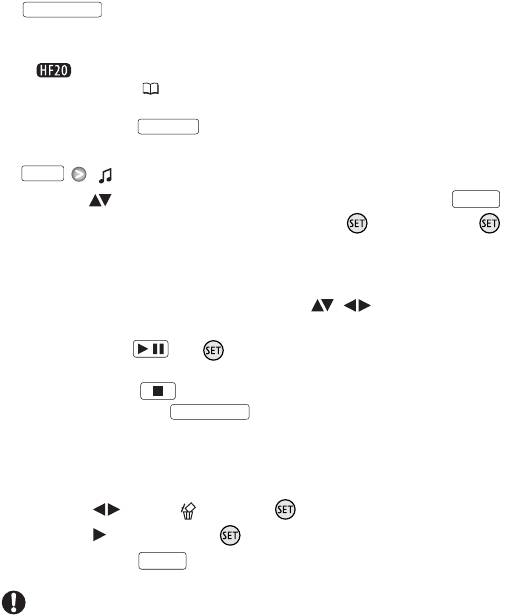
1 Откройте индексный экран исходных видеофильмов и нажмите кнопку
VIDEO SNAP
.
• Включается синяя подсветка этой кнопки, и на индексном экране отображаются
только эпизоды «Видеокадр».
• Можно выбрать исходные видеофильмы во встроенной памяти или
на карте памяти ( 48).
• Для воспроизведения эпизодов «Видеокадр» из списка воспроизведения
нажмите кнопку .
PLAYLIST
2 Откройте список композиций для музыкального сопровождения.
FUNC.
[ Выбор музыки]
3 Выберите ( ) музыкальную композицию и дважды нажмите кнопку .
FUNC.
• Выбранную композицию можно прослушать, нажав . Нажмите кнопку
для остановки воспроизведения.
• Выберите [Откл] для воспроизведения эпизодов «Видеокадр» с исходным
звуком.
4 Вернувшись на индексный экран, выберите ( , ) эпизод, с которого
требуется начать воспроизведение.
5 Нажмите кнопку или для начала воспроизведения
/
видеокадров с выбранным музыкальным сопровождением.
• Нажмите кнопку для остановки воспроизведения.
• Снова нажмите кнопку для возврата на обычный индексный экран.
VIDEO SNAP
Для удаления музыкальной композиции
После шага 2 предыдущей процедуры выберите композицию, которую требуется
удалить.
1 Выберите ( ) значок и нажмите .
2 Выберите ( ) [Да] и нажмите .
3 Дважды нажмите .
FUNC.
ВАЖНО
• Музыкальные файлы, переданные в видеокамеру с помощью прилагаемого
программного обеспечения Music Transfer Utility, не могут использоваться без
разрешения обладателя авторских прав, за исключением случаев, разрешенных
соответствующим законодательством, например для личного использования.
При использовании музыкальных файлов обязательно соблюдайте требования
законодательства.
Видео 63
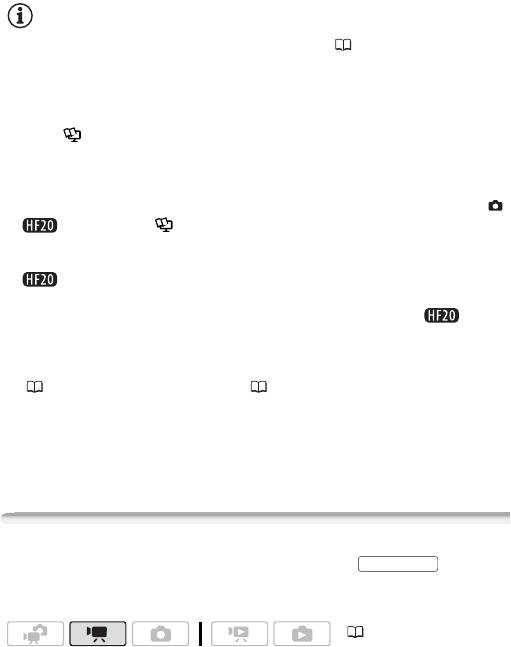
ПРИМЕЧАНИЯ
• Можно также добавить в список воспроизведения ( 80) только те эпизоды
типа «Видеокадр», которые требуется просмотреть, и расположить их в нужном
порядке.
• При инициализации памяти музыкальные файлы тоже будут удалены.
• Для переноса в видеокамеру музыкальных файлов с прилагаемого компакт-
диска Instruction Manual/Music Data используйте прилагаемое програм-
мное обеспечение Music Transfer Utility. Подробнее см. руководство по работе
с программным обеспечением «Music Transfer Utility» (PDF-файл).
• Режим «Видеокадр» отключается, если видеокамера переключается в режим вос-
произведения или если диск установки режима камеры находится в положении .
• Компакт-диск Instruction Manual/Music Data также содержит
дополнительные музыкальные композиции, которые не были предустановлены
во встроенную память.
• Переносите музыкальные файлы в ту же память, в которой хранятся
эпизоды «Видеокадр», которые требуется воспроизвести.
• Если музыкальные файлы записаны во встроенную память (только ) или на
карту памяти после многократной записи и удаления записей (фрагментированная
память), видеофильмы и музыкальное сопровождение могут воспроизводиться
неправильно. В таком случае рекомендуется сохранить записи в компьютере
( 117), инициализировать память ( 39), переписать музыкальные файлы,
и только после этого переписать видеофайлы обратно в видеокамеру.
• Если во время записи музыкальных файлов в видеокамеру был отсоединен
USB-кабель, правильное воспроизведение этих музыкальных композиций может
оказаться невозможным. Удалите музыкальные композиции из видеокамеры
и снова перепишите музыкальные файлы.
Функция предварительной съемки
Видеокамера начинает съемку за 3 с до нажатия кнопки – удачные
START/STOP
моменты для съемки не будут упущены. Это особенно удобно, когда трудно заранее
предсказать удачный момент начала съемки.
(30)
64 Видео
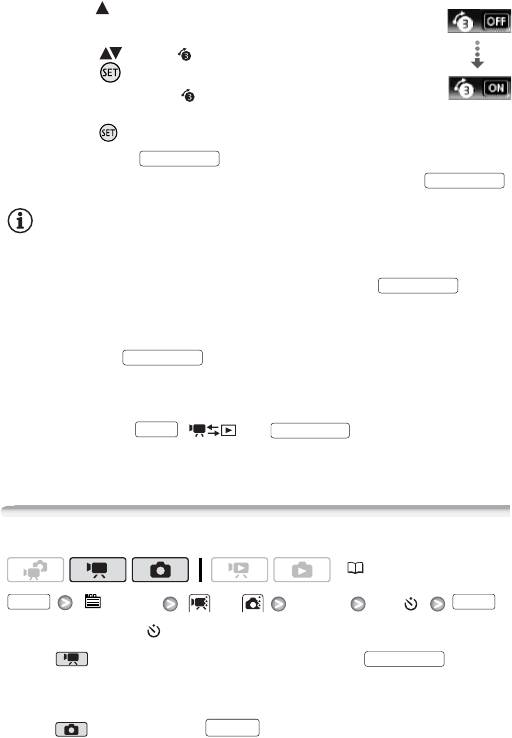
1 Откройте ( ) подсказку по функциям
Пред.запис.
джойстика.
2 Выберите ( ) пункт [ Пред.запис.]
и нажмите .
• Отображается символ .
• Для отмены предварительной съемки снова
нажмите .
3 Нажмите кнопку .
START/STOP
Эпизод, записанный в память, начинается за 3 с до нажатия кнопки .
START/STOP
ПРИМЕЧАНИЯ
• Если включена функция предварительной съемки, видеокамера не подает
никаких предупредительных звуковых сигналов.
• Видеокамера не запишет целиком 3 с до нажатия кнопки , если
START/STOP
эта кнопка была нажата менее чем через 3 с после включения функции предва-
рительной съемки или завершения предыдущей съемки.
• Эскиз, отображаемый на индексном экране видеофильмов, соответствует моменту
нажатия кнопки .
START/STOP
• При выполнении любого из указанных ниже действий функция предварительной
съемки отключается.
- Видеокамера не используется в течение 5 мин.
- Нажатие кнопки , или .
FUNC.
VIDEO SNAP
- Изменение положения диска установки режима камеры.
- Установка видеокамеры в режим ожидания.
Таймер автоспуска
(30)
FUNC. FUNC.
[ Таймер] или [Таймер] [Вкл ]
Отображается символ .
Режим : в режиме паузы записи нажмите кнопку .
START/STOP
Видеокамера начинает съемку после 10-секундного обратного отсчета*. Обратный
отсчет отображается на экране.
Режим : нажмите кнопку – сначала наполовину для включения
PHOTO
автофокусировки, затем полностью.
Видео 65
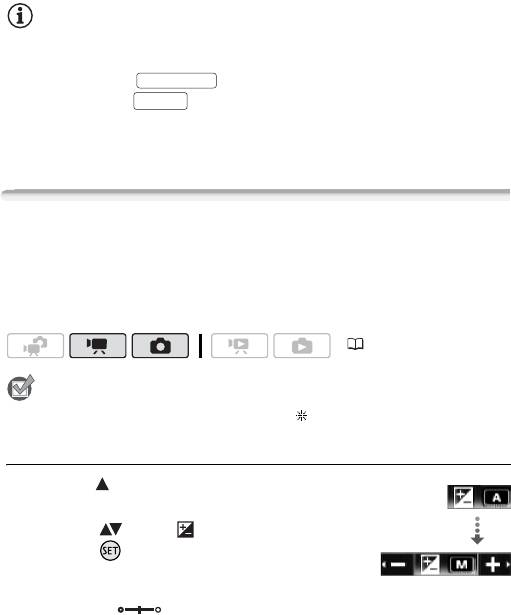
Видеокамера снимет фотографию после 10-секундного обратного отсчета*.
Обратный отсчет отображается на экране.
* 2-секундного при использовании беспроводного пульта ДУ.
ПРИМЕЧАНИЯ
• После начала обратного отсчета при выполнении любого из указанных ниже
действий таймер автоспуска отменяется.
- Нажатие кнопки (при съемке видеофильмов) или полное
START/STOP
нажатие кнопки (при съемке фотографий).
PHOTO
- Установка видеокамеры в режим ожидания.
- Изменение режима работы видеокамеры.
- Выключение видеокамеры.
Ручная настройка экспозиции и автоматическая коррекция
контрового света
Иногда объекты в контровом свете могут выглядеть темными (недодержанными)
или очень ярко освещенные объекты могут выглядеть слишком яркими или бликую-
щими (передержанными). Для исправления этого можно настроить экспозицию
вручную или использовать автоматическую коррекцию контрового света.
(30)
ЧТО СЛЕДУЕТ ПРОВЕРИТЬ
• Выберите любую программу съемки, кроме [ Фейерверк].
Ручная настройка экспозиции
1 Откройте ( ) подсказку по функциям
Экспоз.
джойстика.
2 Выберите ( ) пункт [ Экспоз.]
и нажмите .
• Фиксируется текущая настройка экспозиции.
• На экране отображаются индикатор настройки
экспозиции и нейтральное значение «±0».
• Диапазон настройки и длина индикатора настройки экспозиции зависят
от исходной яркости изображения.
• При зумировании возможно изменение яркости изображения.
66 Видео
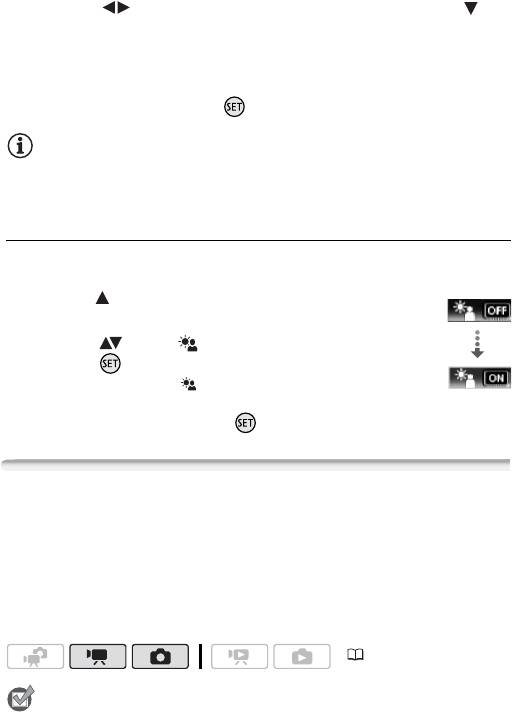
3 Настройте ( ) требуемую яркость изображения, затем скройте ( )
подсказку по функциям джойстика.
• Цвет индикатора настройки экспозиции изменяется на белый, и выбранная
экспозиция фиксируется.
• В режиме фиксации экспозиции для возврата к автоматической установке
экспозиции дважды нажмите .
ПРИМЕЧАНИЯ
• Если при зафиксированной экспозиции изменить программу съемки, в видео-
камере восстанавливается автоматическая установка экспозиции.
Автоматическая коррекция контрового света
При съемке объектов с ярким источником света позади них можно включить
в видеокамере автоматическую коррекцию контрового света.
1 Откройте ( ) подсказку по функциям
КЗС
джойстика.
2 Выберите ( ) пункт [ КЗС]
и нажмите .
• Отображается символ .
• Для выключения коррекции контрового
света еще раз нажмите кнопку .
Ручная настройка фокусировки
Автофокусировка может быть неэффективной для перечисленных ниже объектов.
В этом случае сфокусируйтесь вручную.
• Отражающие поверхности
• Быстро движущиеся объекты
• Объекты с низкой контрастностью
• Объекты, снимаемые через мокрое
или без вертикальных линий
оконное стекло
• Ночные сцены
(30)
ЧТО СЛЕДУЕТ ПРОВЕРИТЬ
• Настройте зумирование до начала операции.
Видео 67
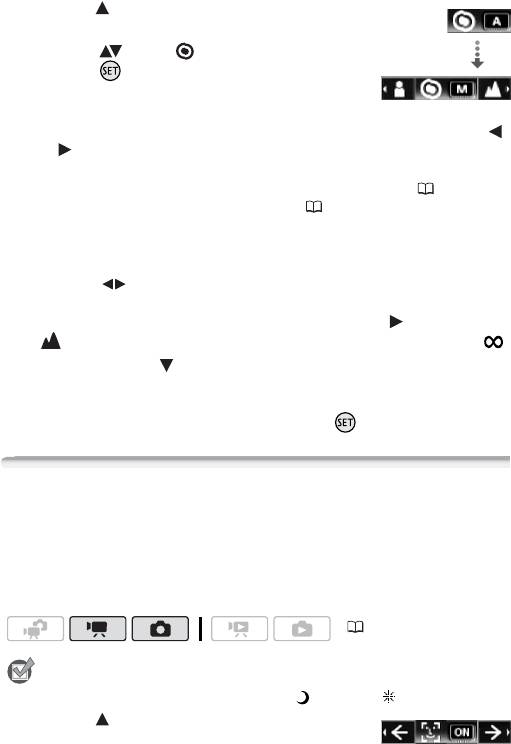
1 Откройте ( ) подсказку по функциям
Фокус
джойстика.
2 Выберите ( ) пункт [ Фокус]
и нажмите .
Текущая фокусировка фиксируется,
и отображается символ
[MF].
3 Для проверки фокусировки изображения один раз нажмите джойстик ( )
или ( ).
• Изображение в центре экрана увеличивается, чтобы упростить фокусировку.
Функцию помощи при фокусировке можно также отключить ( 135).
• Если включена функция обнаружения лица ( 68), видеокамера увеличивает
не центральную область изображения, а лицо человека, определенного как
главный объект. Если на изображении присутствуют несколько человек, главный
объект можно выбрать вручную.
4 Настройте ( ) требуемую фокусировку.
• Если требуется сфокусироваться на далеко расположенные объекты
(например, на горы или фейерверк), нажмите джойстик ( ) в направлении
и удерживайте его нажатым, пока значок [MF] не сменится значком .
5 Нажмите джойстик ( ) для скрытия подсказки по функциям джойстика.
• Выбранная фокусировка фиксируется.
• В режиме фиксации фокусировки для возврата видеокамеры в режим
автоматической фокусировки дважды нажмите .
Обнаружение лица
Видеокамера может автоматически обнаруживать лица людей и использовать эту
информацию для настройки фокусировки и установки оптимальных параметров
экспозиции, обеспечивая получение превосходных видеоизображений и фотографий.
При наличии на изображении нескольких человек, один из них (в белой рамке лица)
определяется как главный объект. Главный объект можно также выбрать вручную,
чтобы видеокамера оптимизировала настройки для выбранного человека.
(30)
ЧТО СЛЕДУЕТ ПРОВЕРИТЬ
• Выберите любую программу съемки, кроме [ Ночь] или [ Фейерверк].
1 Откройте ( ) подсказку по функциям
джойстика.
68 Видео
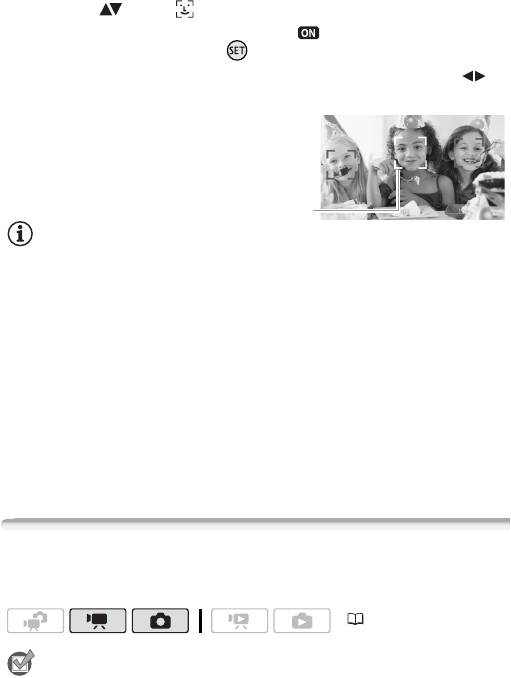
2 Выберите ( ) пункт [ Обнаруж.лица].
По умолчанию обнаружение лиц включено ( ). Если эта функция была
выключена, включите ее, нажав .
3 Если на изображении присутствуют несколько человек, выберите ( )
главный объект.
Переместите белую рамку
обнаружения на человека, для
которого требуется оптимизи-
ровать параметры камеры.
Гла вный
объект
ПРИМЕЧАНИЯ
• Видеокамера может ошибочно обнаруживать лица у объектов, не являющихся
людьми. В таком случае отключите обнаружение лиц.
• В некоторых случаях лица могут обнаруживаться неправильно. Ниже приведены
типичные примеры:
- лица, находящиеся на краю изображения;
- лица, являющиеся очень мелкими, крупными, темными или светлыми относи-
тельно всего изображения;
- лица, повернутые в сторону, по диагонали или частично скрытые.
• Обнаружение лиц невозможно использовать, если установлена выдержка затвора
более 1/25 или если значение цифрового зума превышает 60x (темно-синяя
область на шкале зумирования).
• Если включено обнаружение лиц, видеокамера не использует выдержку затвора
более 1/25.
Баланс белого
Функция баланса белого помогает обеспечить точную передачу цветов в различных
условиях освещения, чтобы белые объекты всегда выглядели на записях белыми.
(30)
ЧТО СЛЕДУЕТ ПРОВЕРИТЬ
• Выберите программу съемки, отличную от программ съемки специальных
сюжетов.
Видео 69
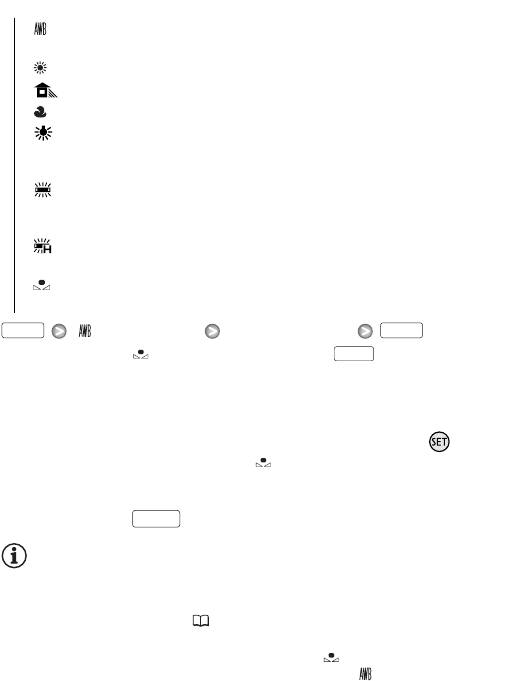
Варианты (
Значение по умолчанию)
[ Автоматический]
Видеокамера автоматически устанавливает баланс
белого для обеспечения естественных цветов.
[Дневной свет]Для съемки вне помещений в ясную солнечную погоду.
[Тень]Для съемки в тени.
[Облачно]Для съемки в облачную погоду.
[ Лампы накаливания] Для съемки при освещении лампами
накаливания или флуоресцентными лампами вольфрамового типа
(3-волновыми).
[ Флюоресцентное] Для съемки при освещении флуоресцентными
лампами, дающими теплый белый свет, холодный белый цвет или
3-волновый теплый белый свет.
[ Флюоресцентное в] Для съемки при освещении флуоресцентными
лампами дневного света или дневного 3-волнового света.
[Установка]Используйте пользовательскую установку баланса белого
для получения белых объектов белого цвета при цветном освещении.
FUNC. FUNC.
[ Автоматический] Требуемый вариант*
* Если выбран вариант [ Установка], не нажимайте кнопку , а переходите
FUNC.
к приведенным далее инструкциям.
Установка пользовательского баланса белого
1 Наведите видеокамеру на белый объект и с помощью зумирования
добейтесь, чтобы он занимал весь экран, затем нажмите диск .
После завершения настройки символ перестает мигать и постоянно горит.
Пользовательская настройка сохраняется в видеокамере даже после выключения
питания.
2 Нажмите кнопку для сохранения настройки и закрытия меню.
FUNC.
ПРИМЕЧАНИЯ
• Если выбран пользовательский баланс белого
- Устанавливайте пользовательский баланс белого при достаточной освещенности.
- Отключите цифровой зум ( 133).
- Переустанавливайте баланс белого при изменении условий освещения.
- При определенных источниках освещения символ « » может продолжать мигать.
Результат будет все равно лучше, чем при настройке [ Автоматический].
• Пользовательская установка баланса белого может обеспечить лучшие результаты
в следующих случаях:
- при съемке в переменных условиях освещения;
- при съемке крупным планом;
70 Видео
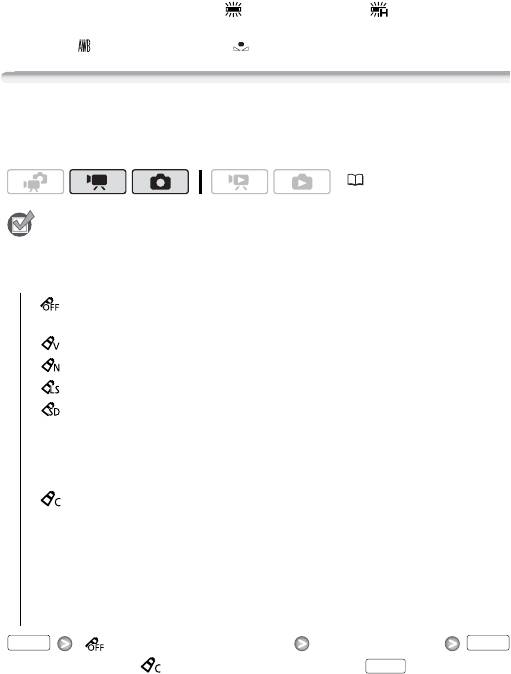
- при съемке одноцветных объектов (небо, море или лес);
- при съемке с освещением ртутными лампами и флуоресцентными лампами
определенных типов.
•В зависимости от типа флуоресцентного освещения, получение оптимального
цветового баланса с установками [ Флюоресцентное] и [ Флюоресцентное в]
может оказаться невозможным. Если цвета выглядят неестественно, выберите
вариант [ Автоматический] или [ Установка].
Эффекты изображения
Эффекты изображения можно использовать для изменения насыщенности цветов
и контрастности с целью съемки видеофильмов или фотографий со специальными
цветовыми эффектами.
(30)
ЧТО СЛЕДУЕТ ПРОВЕРИТЬ
• Выберите программу съемки, отличную от программ съемки специальных сюжетов.
Варианты
(
Значение по умолчанию)
[ Эффекты изображения откл.]
Съемка производится без
использования эффектов улучшения изображения.
[ Ярко]Повышение контрастности и насыщенности цветов.
[ Нейтрально]Смягчение контрастности и насыщенности цветов.
[ Низкая резкость] Съемка объектов со смягченными контурами.
[ Смягчение детализ. кожи]Смягчение деталей в области телесных
цветов для достижения более выигрышного внешнего вида. Для достижения
оптимального эффекта используйте эту настройку при съемке людей
крупным планом. Помните, что возможно ухудшение детализации
участков, цвет которых близок к телесному цвету.
[ Пользовател.]Позволяет настраивать глубину цвета, яркость,
контрастность и резкость изображения.
[Глубок.цвет]:
(–) более блеклые цвета, (+) более насыщенные цветовые тона
[Яркость]:
(–) более темное изображение, (+) более яркое изображение
[Контраст]:
(–) более равномерное изображение, (+) более выраженные
области света и тени
[Резкость]:
(–) менее выраженные контуры, (+) более резкие контуры
FUNC. FUNC.
[ Эффекты изображения откл.] Требуемый вариант*
* Если выбран вариант [ Пользовател.], не нажимайте кнопку , а переходите
FUNC.
к приведенным ниже инструкциям.
Видео 71
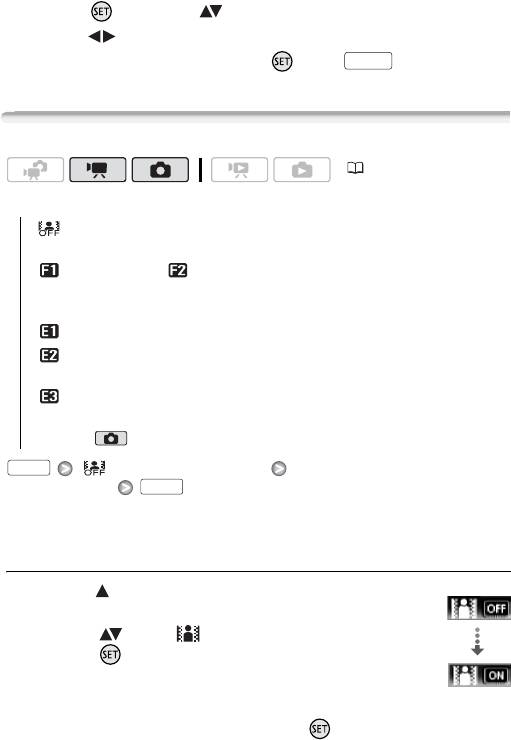
Установка пользовательского эффекта
1 Нажмите и выберите ( ) параметры пользовательской настройки.
2 Задайте ( ) требуемое значение каждого параметра.
3 Завершив все регулировки, нажмите , затем для сохранения
FUNC.
параметров и закрытия меню.
Цифровые эффекты
(30)
Варианты (
Значение по умолчанию)
[ Цифровой эффект откл.]
Этот вариант следует выбирать, если
не требуется использовать цифровые эффекты.
[ Затемнение], [ Шторка]Выберите один из переходов для
начала или завершения эпизода введением/выведением изображения
на фоне черного экрана.
[ Черно-белый]*Съемка черно-белых видеофильмов и фотографий.
[ Сепия]*Съемка видеофильмов и фотографий в оттенках сепии для
придания им «старинного» вида.
[ Живопись]Выберите этот эффект для придания «пикантности»
своим записям.
* В режиме доступны только эти цифровые эффекты.
FUNC.
[ Цифровой эффект откл.] Требуемый монтажный переход/
эффект*
FUNC.
Отображается значок выбранного эффекта.
* Цифровой эффект можно предварительно просмотреть на экране.
Применение выбранного цифрового эффекта
1 Откройте ( ) подсказку по функциям
джойстика.
Цифр.эффект
2 Выберите ( ) пункт [ Цифр.эффект]
и нажмите .
• Цвет значка выбранного цифрового эффекта
изменяется на зеленый.
• Для отключения цифрового эффекта (его значок
снова становится белым) еще раз нажмите .
72 Видео
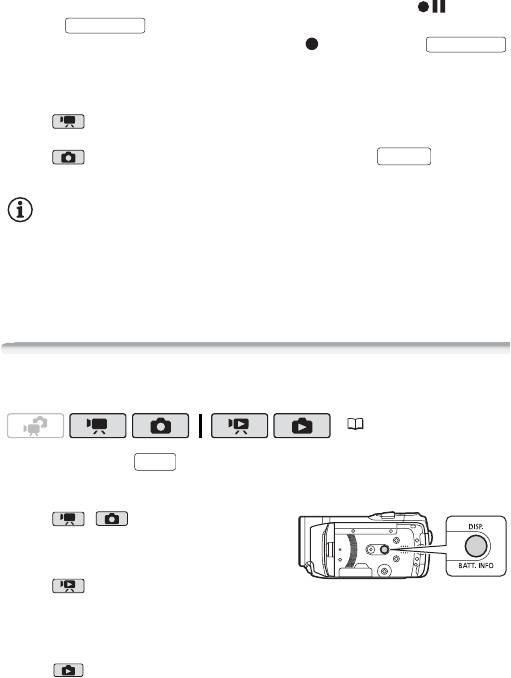
Для введения/выведения изображения
Включите выбранный монтажный переход в режиме паузы записи ( ), затем
нажмите для начала съемки с введением изображения. Включите
START/STOP
выбранный монтажный переход во время съемки ( ), затем нажмите
START/STOP
для выведения изображения и приостановки съемки.
Для включения эффекта
Режим : включите выбранный эффект во время съемки или в режиме паузы
записи.
Режим : включите выбранный эффект, затем нажмите для съемки
PHOTO
фотографии.
ПРИМЕЧАНИЯ
• При применении монтажного перехода производится введение/выведение не
только изображения, но и звука. При применении эффекта звук записывается
обычным образом.
• Использование монтажных переходов невозможно при записи эпизодов типа
«Видеокадр» или при включенной предварительной съемке.
Индикация на экране и код данных
Можно включить или выключить большую часть индикации на экране.
(30)
Нажимайте кнопку для включения/выключения индикации на экране
DISP.
в указанной ниже последовательности.
Режим , :
• Вся индикация включена
• Большая часть индикации выключена*
Режим :
• Вся индикация включена
• Только код данных
• Вся индикация выключена
Режим :
• Вся индикация включена
• Только обычная индикация (без гистограммы и информационных значков)
• Вся индикация выключена
Видео 73
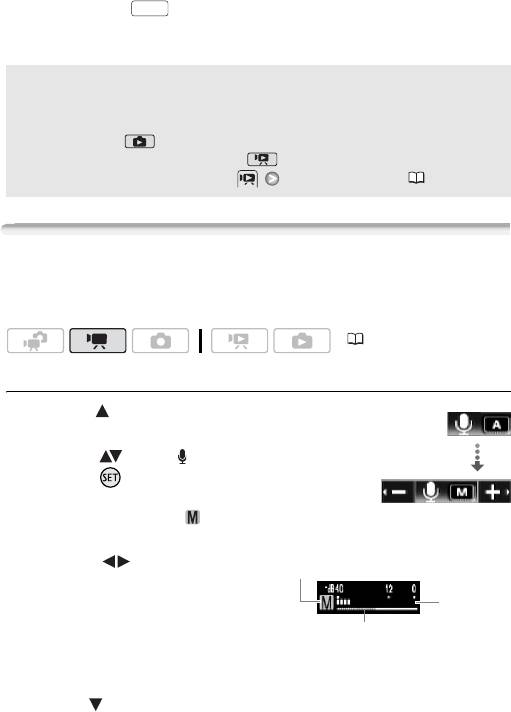
* При нажатии кнопки отключается большая часть автоматически отображаемых
DISP.
значков и индикаторов, но сохраняется экранная индикация, включенная вручную (например,
экранные маркеры, индикатор уровня громкости звука и подсказка по функциям джойстика).
О коде данных
Вместе с каждым записанным эпизодом или фотографией в видеокамере
хранится код данных (дата/время съемки, информация о настройках камеры
и т. д.). В режиме эта информация отображается в нижней строке в виде
информационных значков; в режиме отображение этой информации
можно включить с помощью пункта [Вид информации] ( 136).
Уровень записи звука
Предусмотрена настройка уровня записи звука для встроенного или внешнего
микрофона. Во время съемки можно вывести на экран индикатор уровня
громкости звука.
(30)
Ручная настройка уровня записи звука
1 Откройте ( ) подсказку по функциям
Уров. микроф.
джойстика.
2 Выберите ( ) пункт [ Уров. микроф.]
и нажмите .
Слева от индикатора уровня звука отображается
значок ручной настройки , а под ним отобра-
жается шкала ручной настройки (оранжевая).
3 Настройте ( ) требуемый уровень
Ручная настройка уровня звука
громкости звука.
Индикатор
Как правило, уровень записи звука следует
уровня
настраивать таким образом, чтобы инди-
громкости
Шкала настройки
катор громкости звука находился справа
звука
уровня звука
от метки -12 дБ (желтая зона) только
изредка.
4Скройте ( ) подсказку по функциям джойстика.
• Выбранная громкость звука фиксируется, и цвет шкалы настройки уровня
звука меняется на белый.
74 Видео
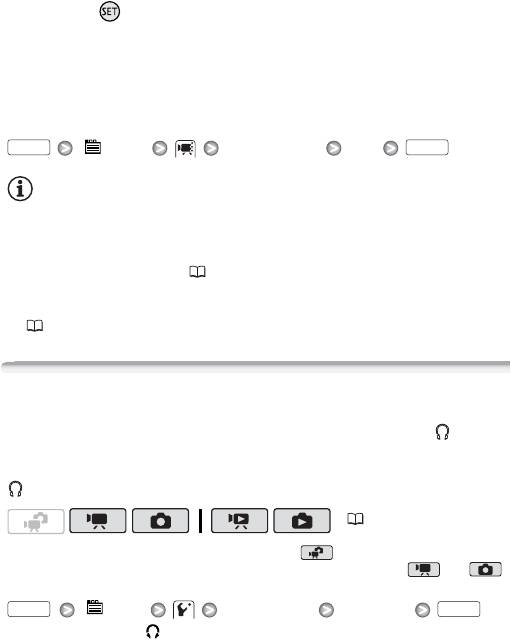
• Для возврата к автоматической настройке уровня звука видеокамерой дважды
нажмите .
Для отображения индикатора уровня громкости звука
Обычно индикатор уровня громкости звука отображается только после включения
ручной настройки уровня записи звука. Можно также включить отображение этого
индикатора при автоматической регулировке уровня звука.
FUNC. FUNC.
[ Меню] [Уровень аудио] [Вкл]
ПРИМЕЧАНИЯ
• Когда индикатор уровня громкости достигает красной точки (метка 0 дБ), возможно
искажение звука.
• Если уровень звука слишком велик, и возникают искажения звука, включите
микрофонный аттенюатор ( 135).
• Для контроля уровня звука во время настройки уровня записи звука или при
включенном микрофонном аттенюаторе рекомендуется использовать наушники
(75).
Использование наушников
Наушники можно использовать для воспроизведения или для проверки уровня
звука во время съемки. Наушники подсоединяются к разъему AV OUT/ , который
используется как для наушников, так и для вывода аудио/видеосигнала. Перед
подключением наушников измените функцию разъема с выхода AV на выход
(наушники).
*
(30)
* Наушниками можно пользоваться также и в режиме , но при этом невозможно
изменить функцию разъема. Заранее измените эту настройку в режиме или .
FUNC. FUNC.
[ Меню] [АV/Наушники] [Наушники]
Отображается символ .
Видео 75
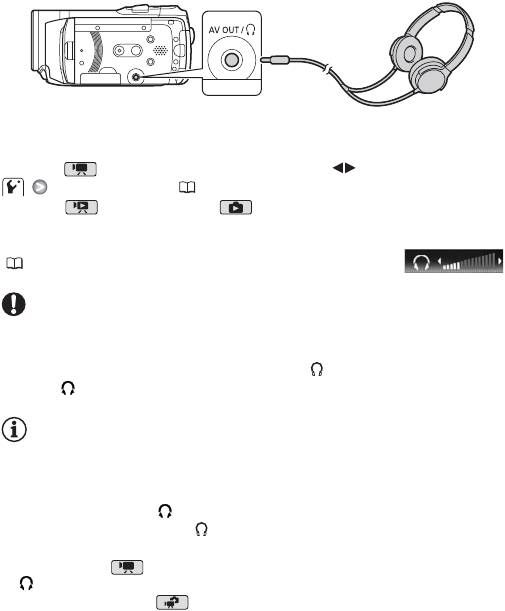
Для настройки уровня громкости наушников
В режиме громкость наушников настраивается ( ) с помощью параметра
[Громкость наушн.] ( 137).
В режиме , а также в режиме во время
воспроизведения слайд-шоу громкость наушников
настраивается так же, как и громкость динамика
(46).
ВАЖНО
• При использовании наушников обязательно уменьшите громкость до подходящего
уровня.
• Не подсоединяйте наушники к разъему AV OUT/ , если на экране отсутствует
значок . В этом случае шумы могут привести к повреждению слуха.
ПРИМЕЧАНИЯ
• Используйте имеющиеся в продаже наушники с миниразъемом ∅ 3,5 мм
и кабелем длиной не более 3 м.
• Даже если в режиме воспроизведения для параметра [АV/Наушники] было
установлено значение [ Наушники], при переключении видеокамеры в режим
съемки для разъема AV OUT/ автоматически восстанавливается функция
выхода AV.
• Если в режиме для параметра [АV/Наушники] было задано значение
[ Наушники], настройка этого разъема сохраняется даже при переключении
видеокамеры в режим .
76 Видео
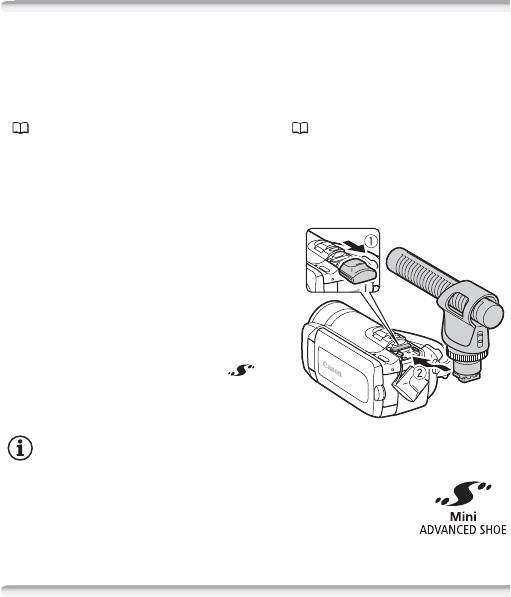
Использование миниатюрной усовершенствованной колодки
Используя миниатюрную усовершенствованную колодку, можно устанавливать
на видеокамеру различные дополнительные принадлежности, расширяющие
ее функциональные возможности. Сведения о дополнительных принадлежностях,
которые можно использовать с видеокамерой, см. в разделах Состав видеосистемы
(165) и Дополнительные принадлежности ( 166). Подробные сведения
о порядке установки и использования этих аксессуаров см. в прилагаемых к ним
руководствах по эксплуатации.
Пример. Установка дополнительно приоб-
1 Отведите крышку миниатюрной
ретаемого направленного стереомикро-
усовершенствованной колодки
фона DM-100.
в направлении стрелки.
2 Установите дополнительный аксес-
суар на миниатюрную усовершен-
ствованную колодку.
Если на миниатюрную усовершен-
ствованную колодку для аксессуаров
установлен совместимый аксессуар,
на экране отображается символ .
ПРИМЕЧАНИЯ
• С этой видеокамерой не могут использоваться аксессуары,
предназначенные для усовершенствованной колодки для аксес-
суаров. Для обеспечения совместимости с миниатюрной
усовершенствованной колодкой проверяйте наличие
показанного логотипа.
Использование внешнего микрофона
При съемке в очень тихой обстановке встроенный микрофон может записывать
звук работы внутренних механизмов видеокамеры. В таком случае рекомендуется
использовать внешний микрофон.
Видео 77
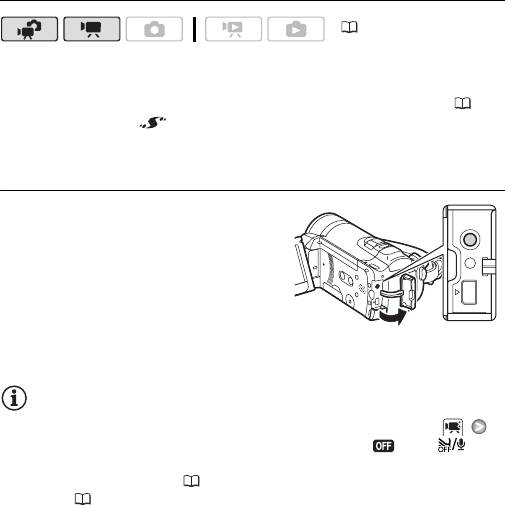
Использование направленного стереомикрофона DM-100
(30)
Установите дополнительно приобретаемый направленный стереомикрофон
DM-100 на миниатюрную усовершенствованную колодку.
См. раздел Использование миниатюрной усовершенствованной колодки ( 77).
Отображается символ . Подробнее об использовании микрофона DM-100 см.
в инструкции по его эксплуатации.
Использование других микрофонов
Можно также использовать другие имеющиеся
в продаже микрофоны. Подключите внешний
микрофон к разъему MIC. Используйте
имеющиеся в продаже конденсаторные
микрофоны с собственным источником
питания и кабелем длиной не более 3 м.
Можно подсоединить практически любой
микрофон со штекером ∅ 3,5 мм, однако
уровни записи звука могут отличаться.
ПРИМЕЧАНИЯ
• Когда к видеокамере подключен внешний микрофон, для параметра
[Фильтр ветра] автоматически устанавливается значение [ Откл ].
• Если уровень звука слишком велик, и возникают искажения звука, включите
микрофонный аттенюатор ( 135) или настройте уровень громкости звука
вручную ( 74).
78 Видео
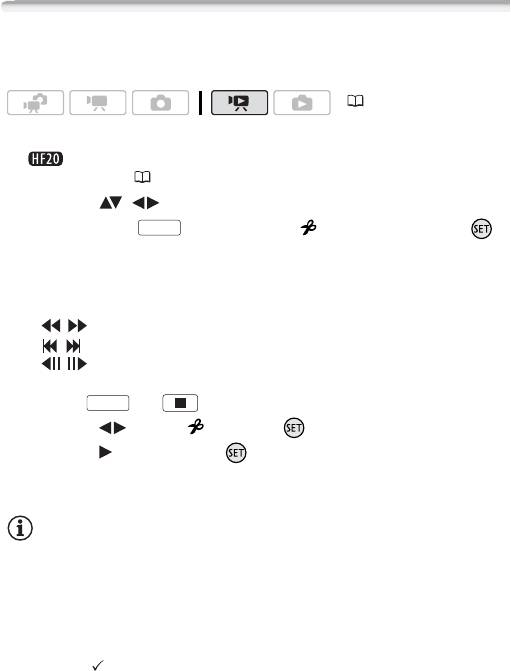
Операции со списком воспроизведения и эпизодами
Разделение эпизодов
Эпизоды можно разделять (только исходные эпизоды), чтобы оставить только
наиболее удачные фрагменты и вырезать все остальные.
(30)
1 Откройте индексный экран исходных видеофильмов.
Можно выбрать исходные видеофильмы во встроенной памяти или
на карте памяти ( 48).
2 Выберите ( , ) эпизод, который требуется разделить.
3 Нажмите кнопку , выберите пункт [ Разделить] и нажмите .
FUNC.
• Начинается воспроизведение выбранного эпизода. Приостановите воспро-
изведение в точке, в которой требуется разделить эпизод.
• Для поиска точного места в эпизоде можно пользоваться перечисленными
ниже значками.
/ : Поиск (быстрое воспроизведение) назад/вперед.
/ : Переход в начало/конец текущего эпизода.
/ : Покадровый переход вперед/назад.
• Для остановки воспроизведения и отмены разделения эпизода нажмите
кнопку или .
FUNC.
4 Выберите ( ) значок и нажмите для разделения эпизода.
5 Выберите ( ) [Да] и нажмите .
Часть записи от точки разделения до конца эпизода появляется на индексном
экране в виде нового эпизода.
ПРИМЕЧАНИЯ
• При переходе вперед/назад между кадрами во время разделения эпизодов интервал
будет больше, чем при обычном покадровом воспроизведении вперед/назад.
• Если разделение эпизода в месте приостановки воспроизведения невозможно,
перейдите на кадр вперед или назад, затем выполните разделение эпизода.
• Разделение эпизодов перечисленных ниже типов невозможно:
- эпизоды, включенные в число заранее выбранных эпизодов (помеченные
галочкой ); заранее снимите флажок пометки;
- эпизоды типа «Видеокадр» и другие слишком короткие эпизоды (менее 3 с);
- эпизоды, записанные любым другим устройством, кроме данной видеокамеры.
Видео 79
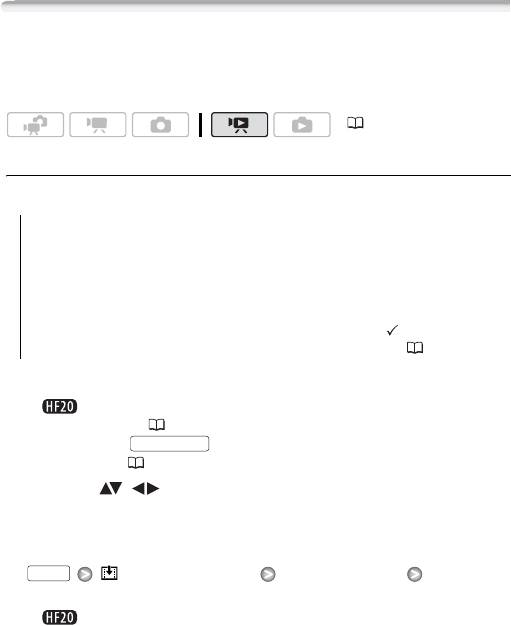
• Невозможно разделение эпизодов в точках, отстоящих менее чем на 0,5 с
от начала или конца эпизода.
• Во время воспроизведения разделенного эпизода возможны некоторые нарушения
изображения/звука в точке разделения.
Редактирование списка воспроизведения: добавление, удаление,
перемещение и воспроизведение
Создайте список воспроизведения для воспроизведения только требуемых эпизодов
в выбранной последовательности.
(30)
Добавление эпизодов в список воспроизведения
Возможные значения
[Все эпиз.(этой даты)] Добавление в список воспроизведения всех
эпизодов, снятых в один день с выбранным эпизодом.
[Один эпизод] Добавление в список воспроизведения только эпизода,
помеченного оранжевой рамкой выбора.
[Выбранные эпизоды] Добавление в список воспроизведения всех
заранее выбранных эпизодов (помеченных галочкой ). См. раздел
Предварительный выбор записей на индексном экране ( 53).
1 Откройте индексный экран исходных видеофильмов.
• Можно выбрать исходные видеофильмы во встроенной памяти или
на карте памяти ( 48).
• Нажав кнопку , можно открыть индексный экран эпизодов типа
VIDEO SNAP
«Видеокадр» ( 62).
2 Выберите ( , ) эпизод, который требуется добавить в список
воспроизведения, или эпизод, снятый в день, который требуется добавить
в список воспроизведения.
3 Добавьте эпизод (эпизоды) в список воспроизведения.
FUNC.
[ Добавить в плейлист] Требуемый вариант [Да]
• После завершения операции отображается сообщение [Добавлено в плейлист].
• Эпизоды добавляются в список воспроизведения той памяти, в которую
они записаны.
80 Видео
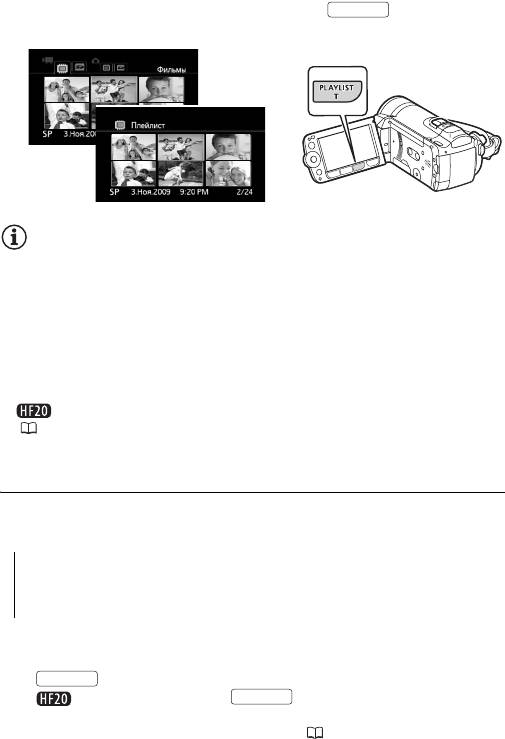
• Для переключения между индексным экраном исходных видеофильмов
и списком воспроизведения нажимайте кнопку на видеокамере
PLAYLIST
или беспроводном пульте ДУ.
Исходные видеофильмы
Список воспроизведения
ПРИМЕЧАНИЯ
• Удаление или перемещение эпизодов в списке воспроизведения не влияет
на исходные записи.
• Может оказаться невозможно добавить в список воспроизведения эпизоды,
записанные или отредактированные с помощью другого устройства, или эпизоды,
отредактированные с помощью программного обеспечения с прилагаемого
компакт-диска Video Tools и записанные обратно в видеокамеру.
• При недостатке свободного места в памяти добавление эпизодов в список
воспроизведения может оказаться невозможным.
• Эпизоды можно скопировать из встроенной памяти на карту памяти
( 84), чтобы добавить в список воспроизведения карты памяти эпизоды,
первоначально записанные во встроенную память.
Удаление эпизодов из списка воспроизведения
Удаление эпизодов из списка воспроизведения не влияет на исходные записи.
Возможные значения
[Все эпизоды] Удаление всех эпизодов из списка воспроизведения.
[Один эпизод] Удаление из списка воспроизведения только эпизода,
помеченного оранжевой рамкой выбора.
1 Откройте индексный экран списка воспроизведения.
• Откройте индексный экран исходных видеофильмов и нажмите кнопку
PLAYLIST
.
• Перед нажатием кнопки можно выбрать исходные видео-
PLAYLIST
фильмы во встроенной памяти или на карте памяти, чтобы открыть список
воспроизведения соответствующей памяти ( 48).
Видео 81
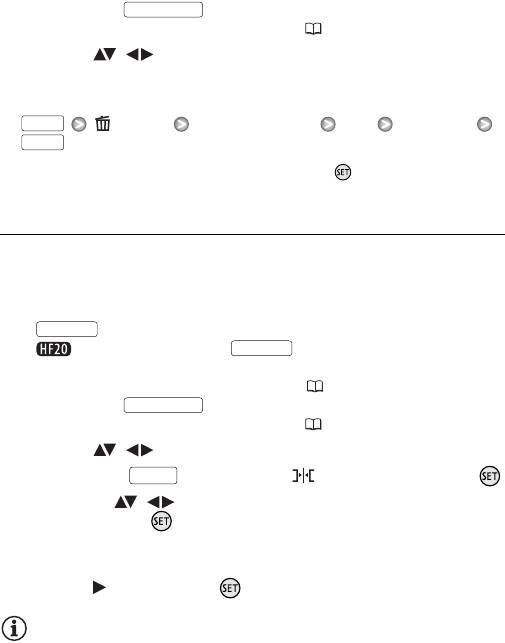
• Нажав кнопку , можно открыть индексный экран списка воспро-
VIDEO SNAP
изведения для эпизодов типа «Видеокадр» ( 62).
2 Выберите ( , ) эпизод, который требуется удалить.
Для удаления всех эпизодов выполнять этот шаг не требуется.
3Удалите эпизод.
FUNC.
[ Стереть] Требуемый вариант [Да]* [Выполнить]
FUNC.
* Если выбран вариант [Все эпизоды], с помощью кнопки можно прервать операцию
во время ее выполнения. Тем не менее, некоторые эпизоды будут удалены.
Перемещение эпизодов в списке воспроизведения
Переместите эпизоды в списке воспроизведения для просмотра эпизодов
в требуемом порядке.
1 Откройте индексный экран списка воспроизведения.
• Откройте индексный экран исходных видеофильмов и нажмите кнопку
PLAYLIST
.
• Перед нажатием кнопки можно выбрать исходные видео-
PLAYLIST
фильмы во встроенной памяти или на карте памяти, чтобы открыть список
воспроизведения соответствующей памяти ( 48).
• Нажав кнопку , можно открыть индексный экран списка воспро-
VIDEO SNAP
изведения для эпизодов типа «Видеокадр» ( 62).
2 Выберите ( , ) эпизод, который требуется переместить.
3 Нажмите кнопку , выберите пункт [ Переместить] и нажмите .
FUNC.
4 Переместите ( , ) оранжевый маркер в требуемое положение
эпизода и нажмите .
В нижней части экрана отображаются исходное положение эпизода и текущее
положение маркера.
5 Выберите ( ) [Да] и нажмите для перемещения эпизода.
ПРИМЕЧАНИЯ
• При недостатке свободного места в памяти перемещение эпизодов может
оказаться невозможным.
82 Видео
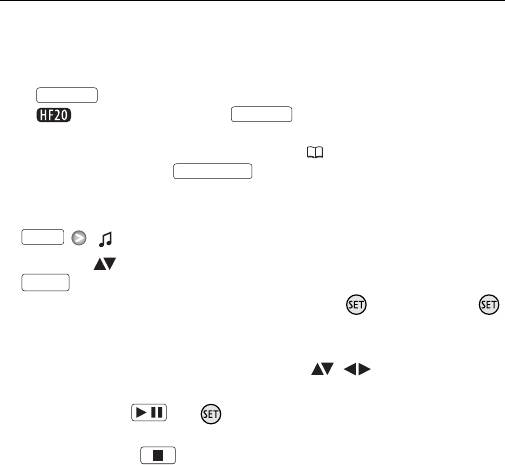
Воспроизведение эпизодов из списка воспроизведения
с музыкальным сопровождением
Эпизоды из списка воспроизведения можно воспроизводить с музыкальным
сопровождением.
1 Откройте индексный экран списка воспроизведения.
• Откройте индексный экран исходных видеофильмов и нажмите кнопку
PLAYLIST
.
• Перед нажатием кнопки можно выбрать исходные видео-
PLAYLIST
фильмы во встроенной памяти или на карте памяти, чтобы открыть список
воспроизведения соответствующей памяти ( 48).
• Можно нажать кнопку для отображения на индексном экране
VIDEO SNAP
списка воспроизведения только эпизодов типа «Видеокадр».
2 Откройте список композиций для музыкального сопровождения.
FUNC.
[ Выбор музыки]
3 Выберите ( ) музыкальную композицию и дважды нажмите кнопку
FUNC.
.
• Выбранную композицию можно прослушать, нажав . Нажмите кнопку
для остановки воспроизведения.
• Выберите [Откл] для воспроизведения эпизодов с исходным звуком.
4 Вернувшись на индексный экран, выберите ( , ) эпизод, с которого
требуется начать воспроизведение.
5 Нажмите кнопку или для начала воспроизведения с выбранным
/
музыкальным сопровождением.
• Нажмите кнопку для остановки воспроизведения.
Видео 83
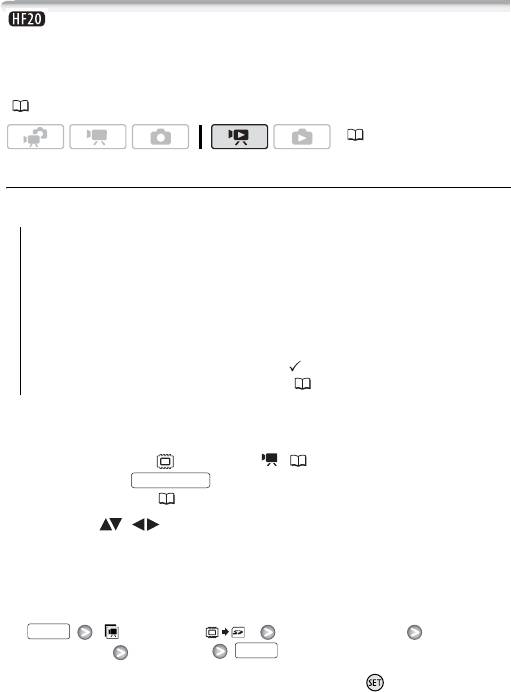
Копирование эпизодов
Исходные видеофильмы или весь список воспроизведения можно копировать
только из встроенной памяти в соответствующую папку на карте памяти. Подробнее
о копировании фотографий на карту памяти см. в разделе Копирование фотографий
( 101).
(30)
Копирование исходных видеофильмов
Возможные значения
[Все эпизоды] Копирование всех эпизодов на карту памяти.
[Все эпиз.(этой даты)] Копирование на карту памяти всех эпизодов,
снятых в один день с выбранным эпизодом.
[Один эпизод] Копирование на карту памяти только эпизода, помеченного
оранжевой рамкой выбора.
[Выбранные эпизоды] Копирование на карту памяти всех заранее выбран-
ных эпизодов (помеченных галочкой ). См. раздел Предварительный
выбор записей на индексном экране (53).
1 Откройте индексный экран исходных видеофильмов, записанных
во встроенную память.
• Выберите вкладку под значком ( 48).
• Нажав кнопку , можно открыть индексный экран эпизодов
VIDEO SNAP
типа «Видеокадр» ( 62).
2 Выберите ( , ) эпизод, который требуется скопировать на карту
памяти, или эпизод, снятый в день, который требуется скопировать.
Для копирования всех эпизодов или ранее выбранных эпизодов выполнять
этот шаг не требуется.
3 Скопируйте эпизод (эпизоды).
FUNC.
[ Копировать ( )] Требуемый вариант
[Да]* [Выполнить]
FUNC.
* Для прерывания операции во время ее выполнения нажмите .
84 Видео
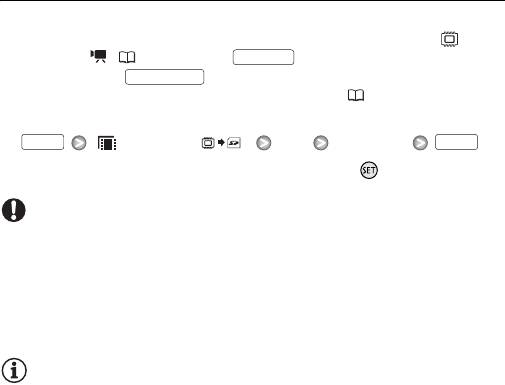
Копирование всего списка воспроизведения
1 Откройте индексный экран списка воспроизведения встроенной памяти.
• На индексном экране исходных видеофильмов выберите вкладку под
значком ( 48) и нажмите .
PLAYLIST
• Нажав кнопку , можно открыть индексный экран списка
VIDEO SNAP
воспроизведения для эпизодов типа «Видеокадр» ( 62).
2 Скопируйте список воспроизведения.
FUNC. FUNC.
[ Копировать ( )] [Да]* [Выполнить]
* Для прерывания операции во время ее выполнения нажмите .
ВАЖНО
• Когда индикатор обращения к памяти ACCESS горит или мигает, соблюдайте
перечисленные ниже меры предосторожности; в противном случае возможна
безвозвратная потеря данных:
- не открывайте крышку гнезда карты памяти;
- не отсоединяйте источник питания и не выключайте видеокамеру;
- не изменяйте режим работы видеокамеры.
ПРИМЕЧАНИЯ
• Если открыта крышка гнезда карты памяти или переключатель LOCK на карте
памяти установлен в положение блокировки записи, копирование видеофильмов
на карту памяти невозможно.
• Копирование на карту памяти эпизодов, отредактированных с помощью програм-
много обеспечения с прилагаемого компакт-диска Video Tools и записанных
обратно в видеокамеру, невозможно. Также может оказаться невозможным копи-
рование эпизодов, которые были записаны не данной видеокамерой, а каким-
либо другим устройством.
Видео 85
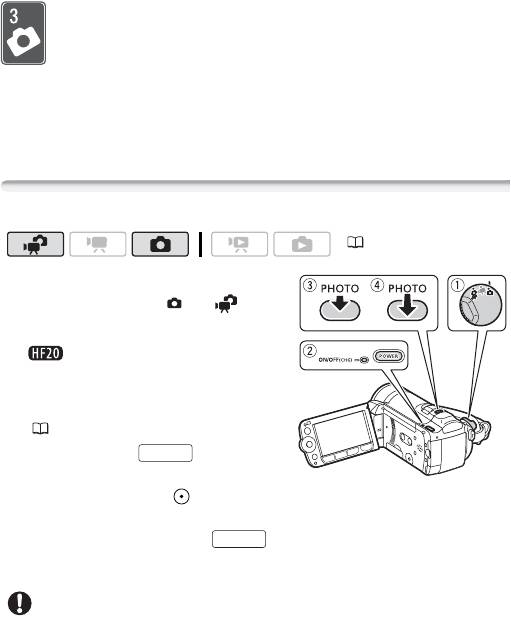
Фотографии
В этой главе подробно рассматривается съемка фотографий – съемка
и просмотр фотографий, захват фотографий из видеофильмов и печать
фотографий.
Основные функции съемки
Съемка фотографий
(30)
1 Поверните диск установки режима
камеры в положение или .
2Включите видеокамеру.
По умолчанию фотографии
записываются во встроенную память.
В качестве носителя для записи фото-
графий можно выбрать карту памяти
( 39).
3 Нажмите кнопку наполовину.
PHOTO
После завершения автоматической наводки
на резкость цвет метки изменяется
на зеленый и отображается одна или несколько рамок автофокусировки.
4 Полностью нажмите кнопку .
PHOTO
Во время записи фотографии мигает индикатор обращения к памяти ACCESS.
ВАЖНО
• Когда индикатор обращения к памяти ACCESS горит или мигает, соблюдайте
перечисленные ниже меры предосторожности; в противном случае возможна
безвозвратная потеря данных:
- не открывайте крышку гнезда карты памяти;
- не отсоединяйте источник питания и не выключайте видеокамеру;
- не изменяйте режим работы видеокамеры.
86 Фотографии
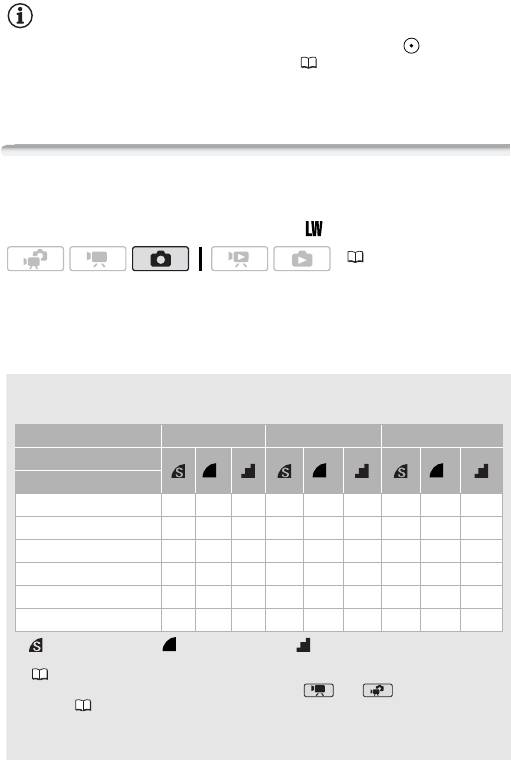
ПРИМЕЧАНИЯ
• Если объект не подходит для автофокусировки, цвет символа изменяется
на желтый. Настройте фокусировку вручную ( 67).
• Если яркость объекта слишком высока, начинает мигать символ [Переэкс.].
В этом случае используйте дополнительно приобретаемый фильтр нейтральной
плотности FS-H37U.
Выбор размера и качества фотографий
Фотографии записываются в виде файлов JPG. Как правило, для получения более
высокого качества следует выбирать больший размер фотографии. Для фотографий
с соотношением сторон 16:9 выбирайте размер [ 2304x1296].
(30)
Возможные значения
Возможные значения размера фотографий и приблизительное количество фото-
графий, которые могут быть записаны на карты памяти различной емкости, указаны
в приведенной ниже таблице.
Приблизительное количество фотографий на карте памяти
Значение по умолчанию
Карта памяти 128 Мбайт 512 Мбайт 1 Гбайт
1
Качество фотографий
→
Размер фотографий ↓
LW 2304x1296 35 50 105 220 330 655 465 700 1390
L 2100x1575
30 45 95 195 295 595 420 630 1265
2
MW 1920x1080
50 75 150 315 470 925 670 1000 1970
M 1600x1200 55 80 160 340 505 995 720 1075 2115
3
SW 848x480
260 370 740 1585 2245 4490 3360 4760 9525
4
S 640x480 340 490 890 2070 2995 5390 4395 6350
11430
1
: [Максим. качество], : [Высокое качество], : [Нормал. качество].
2
Этот размер доступен только для записи фотографий из воспроизводимого эпизода
( 99).
3
Этот размер доступен только для съемки в режиме или (одновременная
запись) ( 95).
4
Приблизительное количество фотографий, которые фактически можно записать на карту
памяти. (На экране для оставшегося максимального количества фотографий отображается
значение 9999.)
Фотографии 87
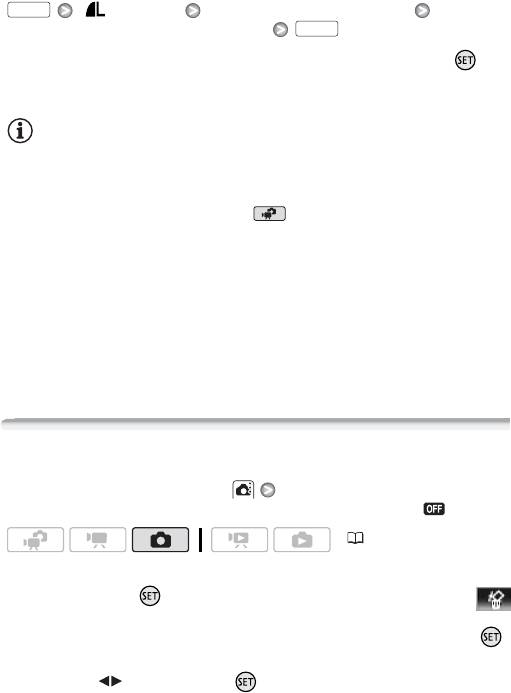
FUNC.
[ 2100x1575] Требуемый размер фотографий*
Требуемое качество фотографий*
FUNC.
* Для переключения между выбором размера и качества изображения нажимайте .
Число, отображаемое в правом углу, показывает приблизительное количество фотографий,
которые могут быть записаны с текущими настройками качества/размера.
ПРИМЕЧАНИЯ
• Фактическое доступное количество фотографий зависит от объекта и условий
съемки.
• В видеокамере сохраняются последние использовавшиеся настройки даже после
переключения видеокамеры в режим .
• При печати фотографий выбирайте размер печати в соответствии с приведенными
ниже рекомендациями.
- L 2100x1575: для печати фотографий вплоть до формата A4.
- M 1600x1200: для печати фотографий вплоть до формата L (9 × 13 см) или
формата открытки (10 × 14,8 см).
- S 640x480: для вложения фотографий в сообщения электронной почты или
для размещения фотографий в сети Интернет.
- LW 2304x1296, MW 1920x1080, SW 848x480: для печати фотографий с соотно-
шением сторон 16:9. Требуется широкоформатная фотобумага.
Удаление фотографии сразу после съемки
Последнюю снятую фотографию можно стереть во время ее просмотра в течение
времени, выбранного для параметра [Время просм.фото], или сразу после
съемки, если для параметра [Время просм.фото] задано значение [ Откл].
(30)
При просмотре фотографии сразу после ее съемки:
1 Нажмите кнопку .
Если при просмотре фотографии подсказка
по функциям джойстика не отображалась, теперь она появится. Нажмите
еще раз.
2 Выберите ( ) [Да] и нажмите .
88 Фотографии
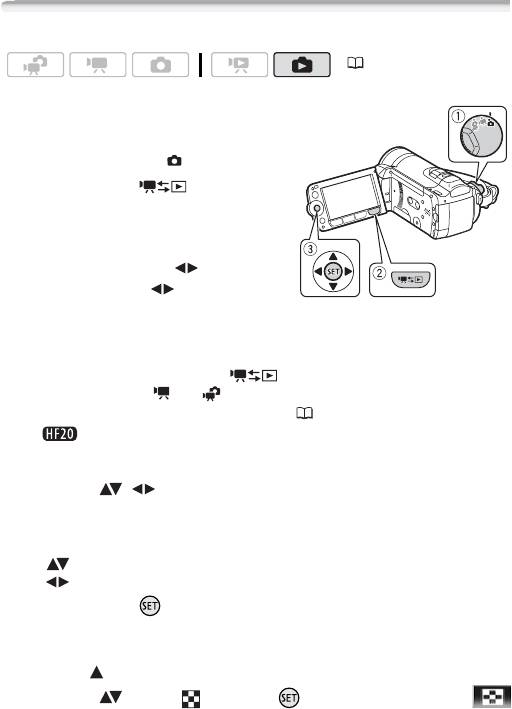
Основные функции воспроизведения
Просмотр фотографий
(30)
Чтобы сразу начать с просмотра одной
фотографии
1 Поверните диск установки режима
камеры в положение .
2 Нажмите кнопку .
Последняя снятая фотография отобра-
жается в режиме одной фотографии.
3 Для перемещения между фотографи-
ями служит джойстик ( ).
Нажмите джойстик ( ) и удерживайте
его нажатым для быстрого перехода между
фотографиями.
Чтобы перейти в режим одной фотографии из индексного экрана
Если во время съемки нажать кнопку , когда диск установки режима камеры
находится в положении или , откроется индексный экран видеофильмов.
1 Откройте индексный экран фотографий ( 48).
• Можно выбрать исходные фотографии во встроенной памяти или
на карте памяти.
• Можно изменить количество фотографий, отображаемых на индексной странице.
2 Выберите ( , ) фотографию.
• Переместите оранжевую рамку выбора на фотографию, которую требуется
просмотреть.
• Если имеется большое количество снятых фотографий, можно отобразить
( ) ползунковый регулятор под эскизами фотографий и перемещаться
( ) между индексными страницами.
3 Нажмите кнопку .
Выбранная фотография отображается в режиме одной фотографии.
Чтобы перейти на индексный экран из режима одной фотографии
1 Откройте ( ) подсказку по функциям джойстика.
2 Выберите ( ) значок и нажмите .
Фотографии 89
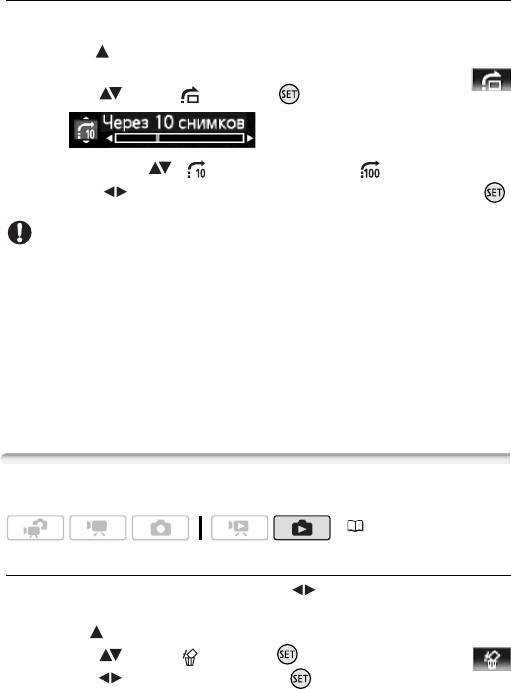
Для открытия индексного экрана фотографий можно также переместить рычаг
зумирования в направлении W.
Функция быстрого перехода между фотографиями
Если записано большое количество фотографий, можно переходить сразу через
10 или 100 фотографий.
1 Откройте ( ) подсказку по функциям
джойстика.
2 Выберите ( ) значок и нажмите .
3 Выберите вариант ( ) [ Через 10 снимков] или [ Через 100 снимков].
4 Перейдите ( ) через выбранное количество фотографий и нажмите .
ВАЖНО
• Когда индикатор обращения к памяти ACCESS горит или мигает, соблюдайте
перечисленные ниже меры предосторожности; в противном случае возможна
безвозвратная потеря данных:
- не открывайте крышку гнезда карты памяти;
- не отсоединяйте источник питания и не выключайте видеокамеру;
- не изменяйте режим работы видеокамеры.
• Следующие файлы изображений могут отображаться неправильно:
- изображения, записанные на другом устройстве;
- изображения, отредактированные на компьютере или загруженные с компьютера;
- изображения, имена файлов которых были изменены.
Удаление фотографий
Ненужные фотографии можно удалить.
(30)
Удаление одной фотографии
1 В режиме одной фотографии выберите ( ) фотографию, которую
требуется удалить.
2 Откройте ( ) подсказку по функциям джойстика.
3 Выберите ( ) значок и нажмите .
4 Выберите ( ) вариант [Да] и нажмите .
90 Фотографии
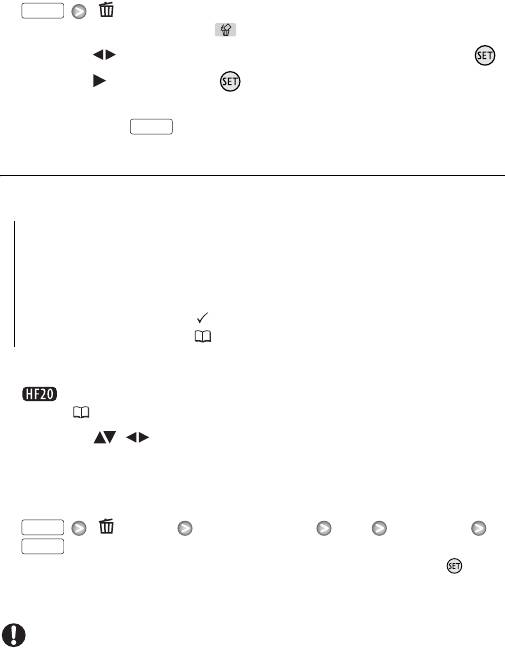
Использование меню FUNC.
1 В режиме одной фотографии откройте экран выбора фотографий.
FUNC.
[ Стереть]
На экране отображается пункт [ Стереть].
2 Выберите ( ) фотографию, которую требуется удалить, и нажмите .
3 Выберите ( ) [Да] и нажмите для удаления фотографии.
4 Повторите шаги 2-3 для удаления дополнительных фотографий или дважды
нажмите кнопку для закрытия меню.
FUNC.
Удаление фотографий с помощью индексного экрана
Возможные значения
[Все снимки] Удаление всех фотографий.
[Один снимок] Удаление только фотографии, на которой находится
оранжевая рамка выбора.
[Выбранные фото] Удаление всех заранее выбранных фотографий
(помеченных галочкой ). См. раздел Предварительный выбор записей
на индексном экране (53).
1 Откройте индексный экран фотографий.
Можно выбрать исходные фотографии во встроенной памяти или на карте
памяти ( 48).
2 Выберите ( , ) фотографию, которую требуется удалить.
Для удаления всех фотографий или ранее выбранных фотографий выполнять
этот шаг не требуется.
3 Удалите фотографию (фотографии).
FUNC.
[ Стереть]
Требуемый вариант [Да]* [Выполнить]
FUNC.
* Если выбран любой другой вариант, кроме [Один снимок], с помощью кнопки можно
прервать операцию во время ее выполнения. Тем не менее, некоторые фотографии
будут удалены.
ВАЖНО
• Будьте внимательны при удалении фотографий. Восстановление удаленных
фотографий невозможно.
• Удаление защищенных фотографий невозможно.
Фотографии 91
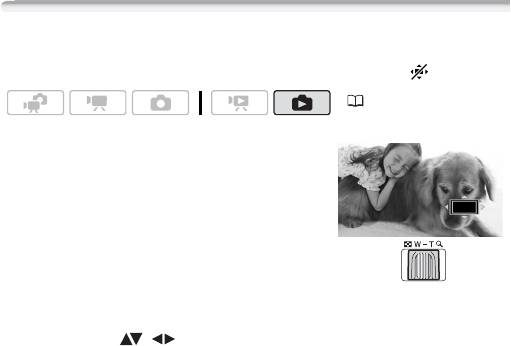
Увеличение фотографий во время воспроизведения
В режиме одной фотографии возможно увеличение максимум в 5 раз. На фото-
графиях, увеличение которых невозможно, отображается символ .
(30)
1 Переместите рычаг зумирования
в направлении T.
• Фотография увеличивается в 2 раза, и появ-
ляется рамка, показывающая положение
увеличенной области.
• Для дальнейшего увеличения фотографии
переместите рычаг зумирования в направ-
лении T. Для уменьшения коэффициента
увеличения переместите рычаг в направ-
лении W.
2 Переместите ( , ) рамку на ту часть фотографии, которую требуется
просмотреть в увеличенном виде.
Для отмены увеличения перемещайте рычаг зумирования в направлении W
до исчезновения рамки.
92 Фотографии
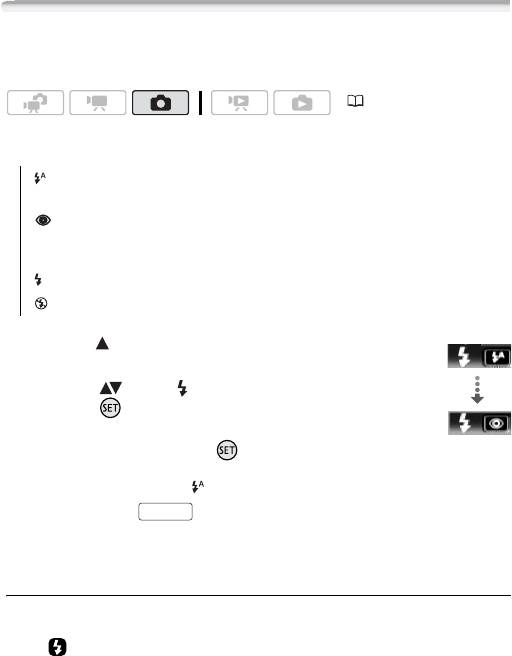
Дополнительные функции
Вспышка
Для съемки фотографий в местах с недостаточной освещенностью можно исполь-
зовать вспышку.
(30)
Варианты
(
Значение по умолчанию)
(авто)
Вспышка срабатывает автоматически в зависимости от яркости
объекта.
(уменьшение эффекта «красных глаз», авто) Вспышка срабатывает
автоматически в зависимости от яркости объекта. Для снижения эффекта
«красных глаз» загорается вспомогательная лампа.
(вспышка включена) Вспышка срабатывает при съемке всех кадров.
(вспышка выключена) Вспышка не срабатывает.
1 Откройте ( ) подсказку по функциям
Вспышка
джойстика.
2 Выберите ( ) пункт [ Вспышка]
и нажмите .
• Для циклического переключения режимов
вспышки нажимайте кнопку .
Пример. Выбор вспышки
с уменьшением эффекта
• Отображается значок выбранного режима
«красных глаз»
работы вспышки. Значок исчезает через 4 с.
3 Нажмите кнопку сначала наполовину для включения автофоку-
PHOTO
сировки, затем полностью для съемки фотографии.
В зависимости от выбранной настройки и условий съемки срабатывает вспышка.
Видеолампа/вспышка VFL-2
Дополнительно приобретаемую видеолампу/вспышку VFL-2 можно использовать
в качестве внешней вспышки, когда ее переключатель POWER установлен в поло-
жение ON. Порядок настройки внешней вспышки такой же, как и для встроенной
вспышки.
Установите дополнительно приобретаемую видеолампу/вспышку VFL-2 на мини-
атюрную усовершенствованную колодку.
Фотографии 93
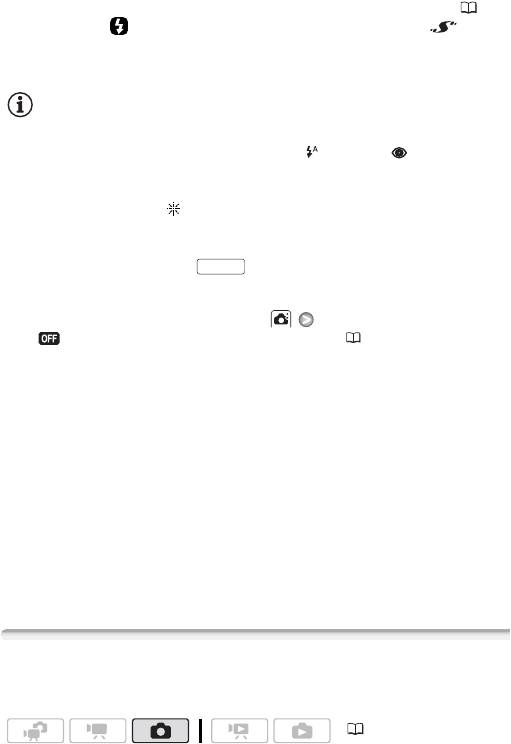
См. раздел Использование миниатюрной усовершенствованной колодки ( 77).
При включении ( ON) видеолампы/вспышки отображается значок .
Подробные сведения по использованию видеолампы/вспышки VFL-2 см. в инструкции
по ее эксплуатации.
ПРИМЕЧАНИЯ
• Вспышка не срабатывает в следующих случаях:
- при ручной настройке экспозиции в режиме (авто) или (уменьшение
эффекта «красных глаз»);
- при съемке с использованием автоматической экспозиционной вилки;
- в программе съемки [ Фейерверк];
- при использовании дополнительно приобретаемой видеолампы.
• Лампа подсветки для автофокусировки: если объект слишком темный, при
наполовину нажатой кнопке на короткое время может включиться
PHOTO
вспомогательная лампа, обеспечивающая более точную фокусировку видео-
камеры (лампа подсветки для автофокусировки).
- Можно также установить для параметра [Лампа подсветки АФ] значение
[ Откл], чтобы лампа подсветки не загоралась ( 133).
- Фокусировка может оказаться невозможной даже при включенной вспомога-
тельной лампе.
• Практический диапазон действия вспышки составляет приблизительно от 1 до 2 м.
Практический диапазон действия лампы/вспышки VFL-2 составляет приблизительно
1 – 4 м. В любом случае фактический диапазон зависит от условий съемки.
• В режиме непрерывной съемки радиус действия вспышки уменьшается.
• Для эффективной работы функции уменьшения эффекта «красных глаз»
необходимо, чтобы фотографируемый человек смотрел на вспомогательную
лампу. Степень уменьшения эффекта зависит от расстояния до фотографи-
руемого и от его индивидуальных особенностей.
• Выбор режима вспышки при зафиксированной экспозиции невозможен.
• Не рекомендуется использовать вспышку при установленном дополнительно
приобретаемом широкоугольном конвертере или телеконвертере – на экране
может быть видна его тень.
Режим перевода кадров: непрерывная съемка и экспозиционная вилка
Снимите серию фотографий движущегося объекта или снимите одно и то же изобра-
жение с 3 значениями экспозиции, чтобы затем выбрать наиболее удачный вариант.
(30)
94 Фотографии
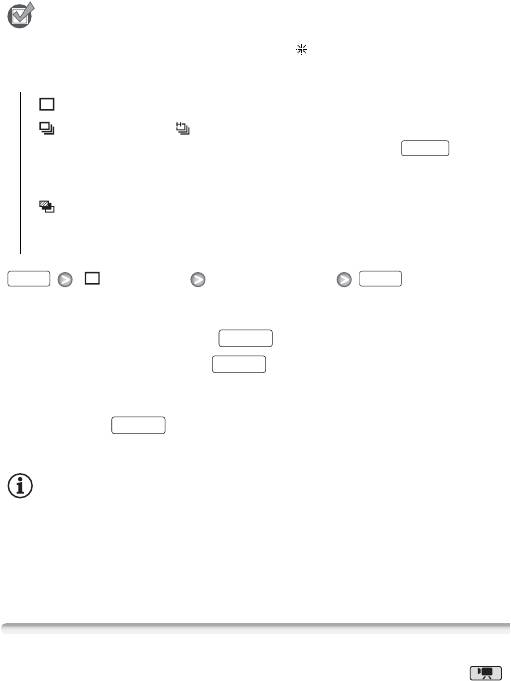
ЧТО СЛЕДУЕТ ПРОВЕРИТЬ
• Выберите любую программу съемки, кроме [
Фейерверк].
Варианты (
Значение по умолчанию)
[Покадровый]
Съемка одной фотографии.
[ Непрерывный], [ Скоростной непрерывный]
Съемка серии фотографий (до 60 кадров), пока кнопка удержи-
PHOTO
вается нажатой. Предусмотрены две скорости непрерывной серийной
съемки: обычная (прибл. 2,5 кадра/с) и высокая (прибл. 4,1 кадра/с).
[Брекетинг АЕ]Видеокамера записывает 3 фотографии с 3 различ-
ными экспозициями (темная, нормальная, светлая с шагом 1/2 ступени),
позволяя пользователю выбрать наиболее удачный кадр.
FUNC. FUNC.
[ Покадровый] Требуемый вариант
Непрерывный/Скоростной непрерывный
1 Наполовину нажмите кнопку для активизации автофокусировки.
PHOTO
2 Полностью нажмите кнопку и удерживайте ее нажатой.
PHOTO
Брекетинг AE
Нажмите кнопку сначала наполовину для включения автофокусировки,
PHOTO
затем полностью для съемки 3 фотографий.
ПРИМЕЧАНИЯ
• Значения скорости непрерывной съемки являются приблизительными и зависят
от условий и объектов съемки.
• При использовании вспышки скорость непрерывной съемки снижается прибл.
до 1,7 кадра/с. Скорость непрерывной съемки также снижается при использовании
длительных выдержек затвора (1/25 или более).
Съемка фотографий во время видеосъемки (одновременная запись)
Фотографии можно записывать, даже когда видеокамера работает в режиме .
Более того, фотографии можно записывать одновременно со съемкой видео-
фильма. Фотографии, записанные одновременно с видеосъемкой, имеют такое
же соотношение сторон, что и видеофильмы (16:9).
Фотографии 95
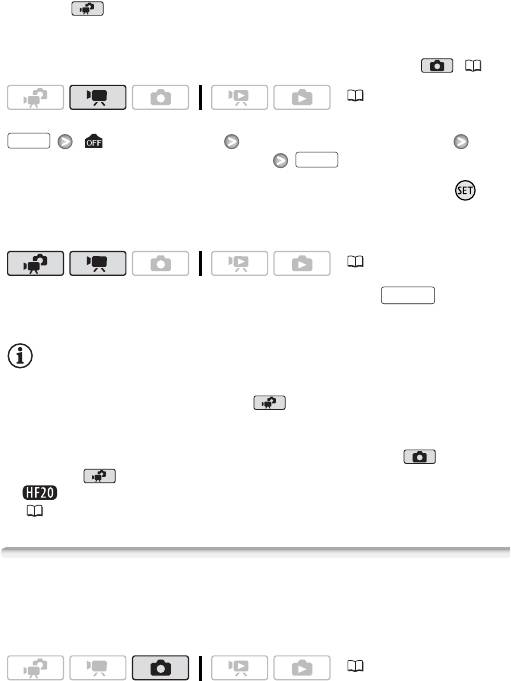
В режиме размер/качеств фотографий, записываемых во время съемки
видеофильма (одновременная запись), определяются настройкой, выбранной
в данной процедуре; размер/качество фотографий, снимаемых в режиме паузы
записи, определяются размером фотографий, заданным в режиме ( 87).
(30)
FUNC.
[ Фото режим откл] Требуемый размер фотографий*
Требуемое качество фотографий*
FUNC.
* Для переключения между выбором размера и качества изображения нажимайте .
Число, отображаемое в правом углу, показывает приблизительное количество фотографий,
которые могут быть записаны с текущими настройками качества/размера.
(30)
Во время съемки или в режиме паузы записи нажмите кнопку для записи
PHOTO
фотографии.
ПРИМЕЧАНИЯ
• В видеокамере сохраняются последние использовавшиеся настройки даже после
переключения видеокамеры в режим .
• При использовании цифрового зума или при включенном цифровом эффекте
одновременная запись фотографий невозможна.
• Качество фотографий будет выше, если снимать их в режиме или
в режиме во время паузы записи.
• Фотографии записываются в память, выбранную для записи фотографий
( 39).
Режим замера экспозиции
Видеокамера рассчитывает оптимальную настройку экспозиции, измеряя количество
отраженного от объекта света. В зависимости от объекта может потребоваться
изменить способ измерения и оценки количества света.
(30)
96 Фотографии
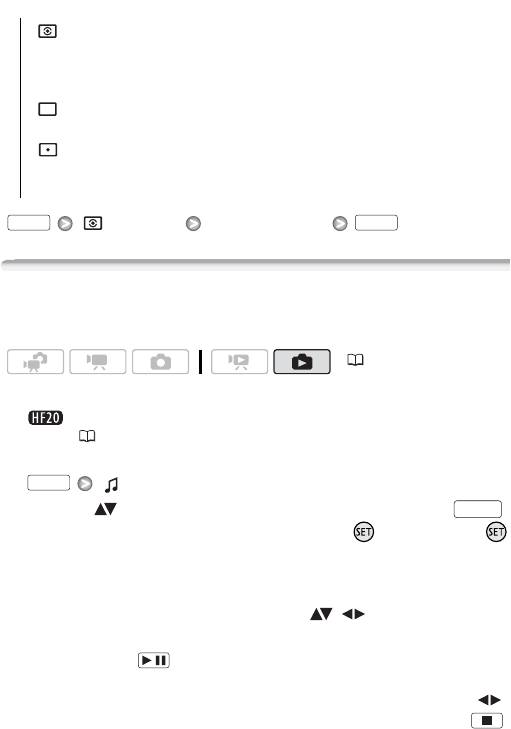
Варианты (
Значение по умолчанию)
[ Оценочный]
Подходит для стандартных условий съемки, включая
эпизоды в контровом свете. В видеокамере изображение разделяется
на несколько областей, и яркость света измеряется в каждой из этих
областей для оптимального экспонирования объекта.
[ Усредненный] Экспозиция усредняется по всей сцене, при этом
находящийся в центре объект учитывается с большим весом.
[ Точечный] Замер производится только в зоне рамки точечного замера
автоэкспозиции. Используйте этот вариант для настройки экспозиции
в соответствии с объектом, расположенным в центре экрана.
FUNC. FUNC.
[ Оценочный] Требуемый вариант
Слайд-шоу
Можно воспроизвести слайд-шоу из всех фотографий и даже задать для него
музыкальное сопровождение.
(30)
1 Откройте индексный экран фотографий.
Можно выбрать исходные фотографии во встроенной памяти или на карте
памяти ( 48).
2 Откройте список композиций для музыкального сопровождения.
FUNC.
[ Выбор музыки]
3 Выберите ( ) музыкальную композицию и дважды нажмите кнопку .
FUNC.
• Выбранную композицию можно прослушать, нажав . Нажмите кнопку
для остановки воспроизведения.
• Выберите [Откл] для воспроизведения слайд-шоу без музыкального
сопровождения.
4 Вернувшись на индексный экран, выберите ( , ) первую фотографию
для слайд-шоу.
5 Нажмите кнопку для воспроизведения слайд-шоу с выбранным
/
музыкальным сопровождением.
•
Во время воспроизведения для регулировки громкости нажмите джойстик
().
•
Для остановки слайд-шоу и возврата на индексный экран нажмите кнопку
.
Фотографии 97
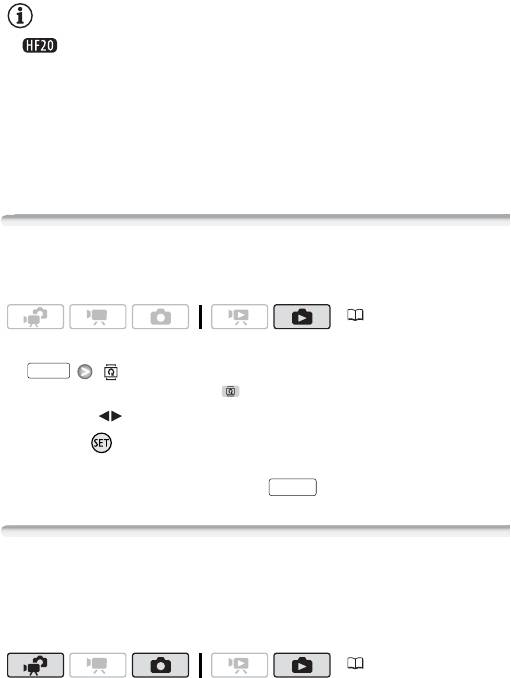
ПРИМЕЧАНИЯ
• Видеокамера продается с музыкальными файлами, загруженными
во встроенную память. Перепишите музыкальные файлы в память, содержащую
фотографии, которые требуется просмотреть в виде слайд-шоу. Подробнее
см. руководство по работе с программным обеспечением «Music Transfer Utility»
(PDF-файл).
• При воспроизведении слайд-шоу с карты памяти, обладающей низкой скоростью
передачи данных, музыкальное сопровождение может воспроизводиться
неправильно.
Поворот фотографий
Для изменения ориентации фотографий их можно поворачивать на 90° по часовой
стрелке.
(30)
1 В режиме одной фотографии откройте экран выбора фотографий.
FUNC.
[ Повернуть]
На экране отображается пункт [ Повернуть].
2 Выберите ( ) фотографию, которую требуется повернуть.
3 Нажмите для поворота фотографии.
4 Повторите шаги 2-3 для изменения ориентации дополнительных фото-
графий или дважды нажмите кнопку для закрытия меню.
FUNC.
Гистограмма
В режиме отображения одной фотографии можно вывести на экран гистограмму
и значки всех функций, использовавшихся во время съемки. Гистограмма будет
отображаться также сразу же после съемки фотографии.
По гистограмме можно проверить правильность экспозиции фотографии.
(30)
98 Фотографии
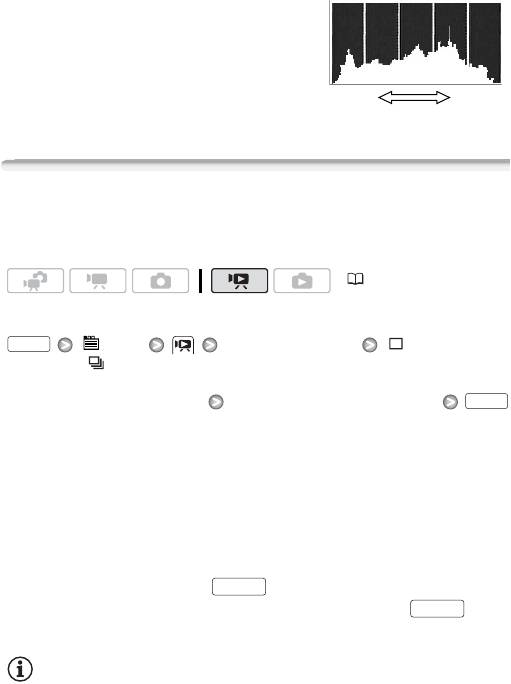
Правая часть гистограммы соответствует
областям света, а левая часть – областям
тени. Если гистограмма фотографии
пикселов
смещена вправо, то фотография является
Количество
относительно яркой; если гистограмма
Тень
Свет
смещена влево, то фотография является
относительно темной.
Запись фотографий из воспроизводимого эпизода
Можно записать одну фотографию или серию фотографий из ранее снятого эпизода.
Записанные фотографии будут иметь фиксированный размер [MW 1920x1080],
который не может быть изменен, но можно выбрать качество фотографии.
(30)
Для выбора параметров записи фотографий
FUNC.
[ Меню] [Захват фото с видео] [ Покадровый]
или [ Непрерыв.съемка]
Продолжайте в этом же меню:
[Качество захвата фото] Требуемое качество фотографий*
FUNC.
* Число, отображаемое внизу, показывает приблизительное количество фотографий, которые
могут быть записаны с текущими настройками качества/размера.
Для записи фотографий
1 Запустите воспроизведение эпизода, содержащего изображения, которые
требуется записать.
2 Приостановите воспроизведение в том месте, которое требуется записать
в виде фотографии.
3 Полностью нажмите кнопку .
PHOTO
Для записи последовательности фотографий нажмите кнопку
PHOTO
и удерживайте ее нажатой.
ПРИМЕЧАНИЯ
• Код данных фотографий будет отражать дату и время съемки исходного эпизода.
• Фотографии, записанные с очень динамичного эпизода, могут быть смазаны.
Фотографии 99
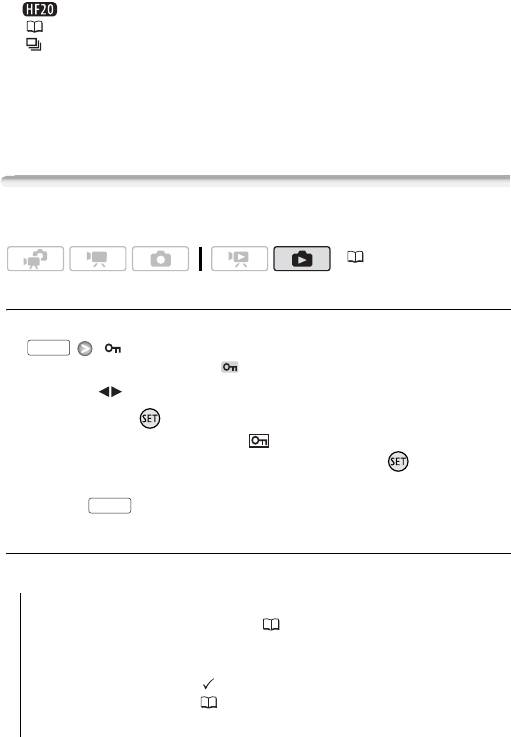
• Фотографии записываются в память, выбранную для записи фотографий
( 39).
• [ Непрерыв.съемка]:
- Единовременно можно записать не более 100 фотографий.
- Запись последовательности фотографий останавливается при достижении
конца эпизода (воспроизведение приостанавливается в начале следующего
эпизода).
- Фотографии записываются с интервалом 1/25 с.
Защита фотографий
Можно защитить фотографии от случайного стирания.
(30)
Защита отдельных фотографий
1 В режиме одной фотографии откройте экран выбора фотографий.
FUNC.
[ Защита]
На экране отображается пункт [ Защита].
2 Выберите ( ) фотографию, которую требуется защитить.
3 Нажмите кнопку для защиты фотографии.
В нижней строке появляется значок , и стирание фотографии становится
невозможным. Для отмены защиты снова нажмите кнопку .
4 Повторите шаги 2-3 для защиты дополнительных фотографий или дважды
нажмите для закрытия меню.
FUNC.
Защита фотографий с помощью индексного экрана
Возможные значения
[Индивидуальные фото] Открывается экран, описанный в разделе
Защита отдельных фотографий ( 100). Продолжайте с шага 3 этой
процедуры для защиты фотографии.
[Выбранные фото] Защита всех заранее выбранных фотографий
(помеченных галочкой ). См. раздел Предварительный выбор записей
на индексном экране ( 53).
[Удалить все] Снятие защиты у всех фотографий.
100 Фотографии
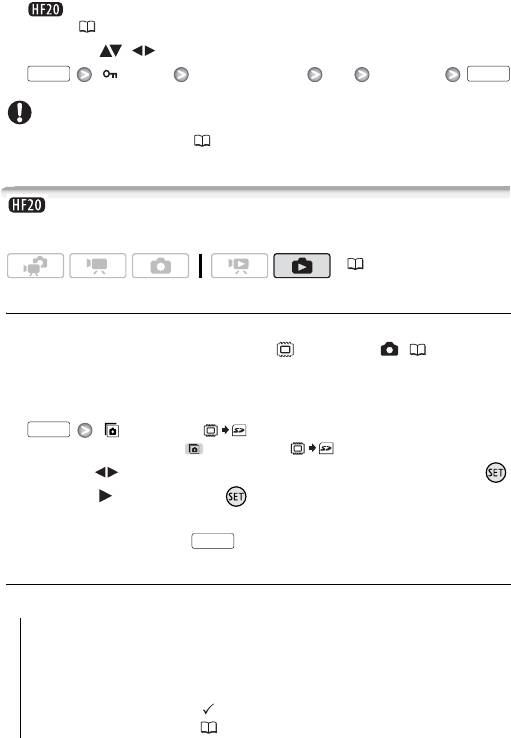
1 Откройте индексный экран фотографий.
Можно выбрать исходные фотографии во встроенной памяти или на карте
памяти ( 48).
2 Выберите ( , ) фотографию, которую требуется защитить.
FUNC. FUNC.
[ Защита] Требуемый вариант [Да] [Выполнить]
ВАЖНО
• При инициализации памяти ( 39) безвозвратно стираются все записи, включая
защищенные фотографии.
Копирование фотографий
Копирование фотографий возможно только из встроенной памяти на карту памяти.
(30)
Копирование одной фотографии
1 Выберите просмотр фотографий из встроенной памяти.
На индексном экране выберите вкладку под значком ( 48) и пере-
местите рычаг зумирования в направлении T для возврата в режим просмотра
одной фотографии.
2 Откройте экран выбора фотографии.
FUNC.
[ Копировать ( )]
На экране отображается [ Копировать ( )].
3 Выберите ( ) фотографию, которую требуется скопировать, и нажмите .
4 Выберите ( ) [Да] и нажмите для копирования фотографии.
5 Повторите шаги 3-4 для копирования дополнительных фотографий или
дважды нажмите кнопку для закрытия меню.
FUNC.
Копирование фотографий с помощью индексного экрана
Возможные значения
[Все снимки] Копирование всех фотографий.
[Один снимок] Копирование только фотографии, на которой находится
оранжевая рамка выбора.
[Выбранные фото] Копирование всех заранее выбранных фотографий
(помеченных галочкой ). См. раздел Предварительный выбор записей
на индексном экране (53).
Фотографии 101
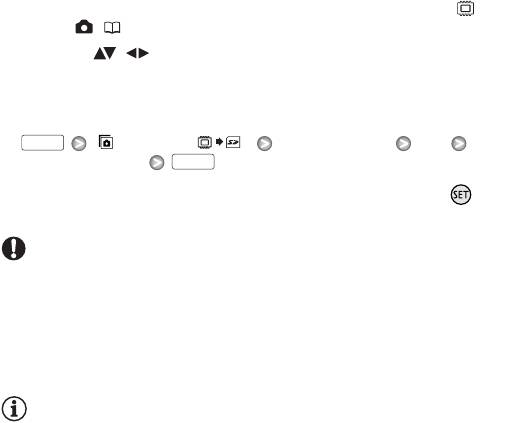
1 Откройте индексный экран фотографий, записанных во встроенную память.
Нажмите рычаг зумирования в направлении W, затем выберите вкладку под
значком ( 48).
2 Выберите ( , ) фотографию, которую требуется скопировать.
Для копирования всех фотографий или ранее выбранных фотографий выполнять
этот шаг не требуется.
3 Скопируйте фотографию (фотографии).
FUNC.
[ Копировать ( )]
Требуемый вариант [Да]*
[Выполнить]
FUNC.
* Если выбран вариант [Выбранные фото] или [Все снимки], с помощью кнопки
можно прервать операцию во время ее выполнения.
ВАЖНО
• Когда индикатор обращения к памяти ACCESS горит или мигает, соблюдайте
перечисленные ниже меры предосторожности; в противном случае возможна
безвозвратная потеря данных:
- не открывайте крышку гнезда карты памяти;
- не отсоединяйте источник питания и не выключайте видеокамеру;
- не изменяйте режим работы видеокамеры.
ПРИМЕЧАНИЯ
• Если на карте памяти недостаточно свободного места, копируется максимально
возможное количество фотографий, после чего операция прерывается.
• Если открыта крышка гнезда карты памяти или переключатель LOCK на карте
памяти установлен в положение блокировки записи, копирование фотографий
на карту памяти невозможно.
• Может оказаться невозможным копирование фотографий, которые были записаны
не данной видеокамерой, а каким-либо другим устройством.
- Другие функции, которые могут и спользоваться при съемке фотографий
102 Фотографии
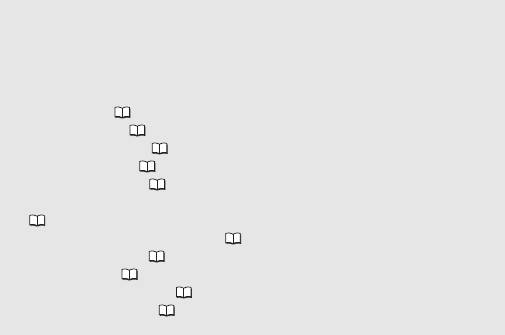
Можно также использовать следующие функции...
Следующие функции и возможности видеокамеры могут использоваться как
для съемки видеофильмов, так и для съемки фотографий. Способ их задания
и использования уже подробно рассмотрен ранее, поэтому см. соответствующую
страницу раздела «Видеофильмы».
• Зумирование ( 43)
•Быстрый запуск ( 44)
• Программы съемки ( 57, 59)
• Минивидеолампа ( 61)
• Таймер автоспуска ( 65)
• Ручная настройка экспозиции и автоматическая коррекция контрового света
( 66)
• Ручная настройка фокусировки ( 67)
•Обнаружение лица ( 68)
• Баланс белого ( 69)
• Эффекты изображения ( 71)
• Цифровые эффекты ( 72)
Фотографии 103
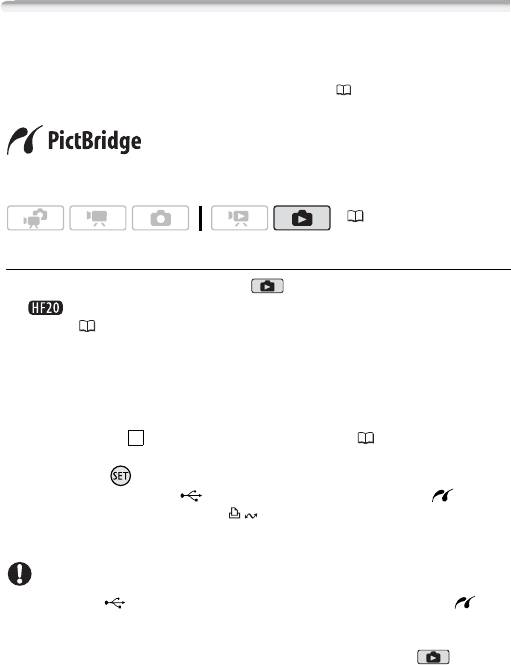
Печать фотографий
Печать фотографий (прямая печать)
Видеокамеру можно подключить к любому PictBridge-совместимому принтеру.
С помощью заказа печати можно заранее пометить фотографии, которые требуется
напечатать, и задать необходимое количество копий ( 109).
Принтеры Canon: принтеры SELPHY серий CP, DS и ES, а также струйные принтеры
с логотипом PictBridge.
(30)
Подсоединение видеокамеры к принтеру
1 Установите в видеокамере режим , отображение одной фотографии.
Можно выбрать исходные фотографии во встроенной памяти или на карте
памяти ( 48). Затем переместите рычаг в направлении T, чтобы вернуться
в режим отображения одной фотографии.
2 Включите принтер.
3 Соедините видеокамеру с принтером с помощью USB-кабеля из комплекта
поставки.
• Подключение . См. раздел Схемы подключения ( 115).
4
• В случае появления экрана выбора устройства выберите вариант [ПК/Принтер]
и нажмите .
• Отображается символ , который затем меняется на символ .
• Включается подсветка кнопки (печать/загрузка), и в течение прибл. 6 с
отображаются текущие настройки печати.
ВАЖНО
• Если символ продолжает мигать (более 1 мин) либо если символ
не отображается, видеокамера подсоединена к принтеру неправильно. В этом
случае отсоедините кабель USB и выключите видеокамеру и принтер. Немного
подождав, снова включите их, установите видеокамеру в режим и восста-
новите соединение.
104 Фотографии
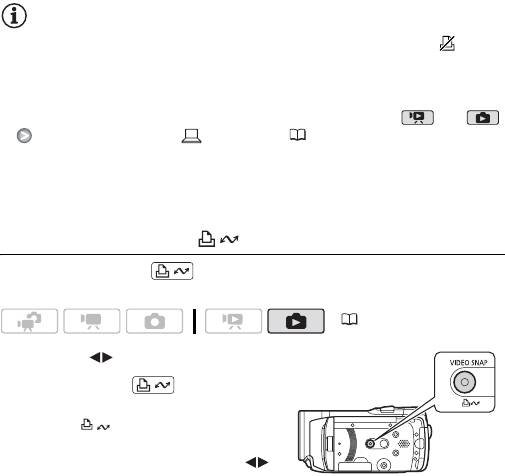
• Если подключить принтер к видеокамере во время выполнения перечисленных
ниже операций, он не будет распознан.
- Удаление всех фотографий
- Удаление всех заказов на передачу
- Удаление всех заказов на печать
ПРИМЕЧАНИЯ
• На фотографиях, печать которых невозможна, отображается символ .
• Для питания видеокамеры рекомендуется использовать компактный блок питания.
• См. также руководство по эксплуатации принтера.
• Если не планируется использовать дополнительно приобретаемое устройство
записи DVD-дисков DW-100, можно установить для параметра или
[Устан. USB] значение [ ПК/Принтер] ( 137), чтобы экран выбора типа
устройства не отображался при каждом подключении видеокамеры к принтеру.
• Если память содержит 2500 или более изображений, подключение к PictBridge-
совместимому принтеру не будет работать. Для оптимальной работы рекоменду-
ется, чтобы количество фотографий не превышало 100.
Печать с помощью кнопки (печать/загрузка)
Просто нажимая кнопку , можно печатать по одной копии фотографии
за раз (без изменения настроек).
(30)
1 Выберите ( ) фотографию для печати.
2 Нажмите кнопку .
• Начинается печать. Во время печати
кнопка мигает, после завершения
печати фотографии – горит, не мигая.
• Для продолжения печати выберите ( )
другую фотографию.
Фотографии 105
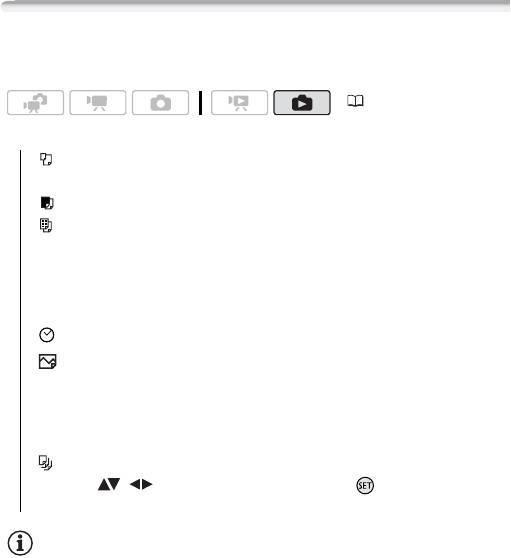
Выбор параметров печати
Предусмотрена возможность выбора количества экземпляров и других параметров
печати. Значения параметров зависят от модели принтера.
(30)
Возможные значения
[ Размер бумаги]* Доступные размеры бумаги зависят от модели
принтера.
[Тип бумаги]*Выберите [Фото], [Супер фото], [Обычная] или [Базовые].
[Размещ.страницы]*Выберите значение [Базовые], [С полями] или
один из вариантов компоновки страницы из числа перечисленных ниже.
[Без полей]: фотография увеличивается и может немного обрезаться
по краям в соответствии с форматом бумаги.
[Мульти x]: См. приведенную далее врезку.
[] (Печать даты)Выберите [Вкл], [Откл] или [Базовые].
[ ] (Эффект печати) Доступно только для принтеров,
поддерживающих функцию оптимизации изображения. Выберите [Вкл],
[Откл] или [Базовые].
Струйные принтеры/принтеры SELPHY DS компании Canon: можно
также выбрать [Vivid], [NR] и [Vivid+NR].
[ ] (Количество копий) Выберите 1-99 копий.
* Выберите ( , ) пункт [Установ.бумаги] и нажимайте для последовательного
изменения всех трех параметров.
ПРИМЕЧАНИЯ
• Возможные значения параметров печати и настроек [Базовые] зависят от модели
принтера. Подробнее см. руководство по эксплуатации принтера.
106 Фотографии
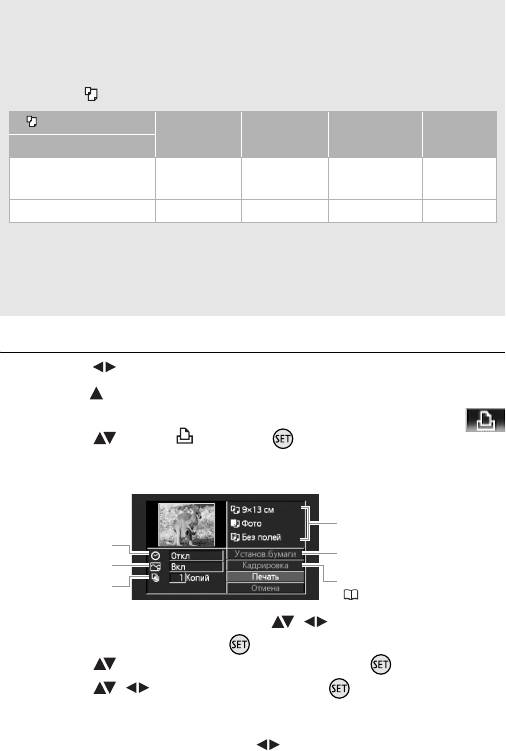
[Мульти x]: печать нескольких изображений на одном листе
При использовании принтеров Canon можно печатать на одном листе бумаги
несколько экземпляров одной фотографии. В помещенной ниже таблице
приведены рекомендации по количеству копий в зависимости от значения
параметра [ Размер бумаги].
[ Размер бумаги]→ [5,4 х 8,6 см] [9 x 13 см]
[10 x 14,8 см]
[A4]
Принтер Canon ↓
Струйные принтеры
1
– – 2, 4, 9 или 16
4
SELPHY DS
2
SELPHY CP/ES 2, 4 или 8
2 или 4 2 или 4 –
1
Можно также использовать специальные листы с наклейками.
2
Только серия SELPHY CP:
- С настройкой [Мульти 8] можно также использовать специальные листы с наклейками.
- При использовании широкоформатной фотобумаги с настройкой [Базовые] можно
также использовать настройку [Мульти 2] или [Мульти 4].
Печать после изменения параметров печати
1 Выберите ( ) фотографию для печати.
2 Откройте ( ) подсказку по функциям
джойстика.
3 Выберите ( ) значок и нажмите .
Открывается меню параметров печати.
Текущие параметры бумаги
(размер бумаги, тип бумаги
и размещение на странице)
Печать даты
Параметры бумаги
Эффект при печати
Параметры кадрировки
Количество копий
(108)
4 В меню параметров печати выберите ( , ) параметр, который
требуется изменить, и нажмите .
5 Выберите ( ) требуемое значение и нажмите диск .
6 Выберите ( , ) пункт [Печать] и нажмите .
• Начинается печать. После завершения печати задания меню параметров
печати закрывается.
• Для продолжения печати выберите ( ) другую фотографию.
Фотографии 107
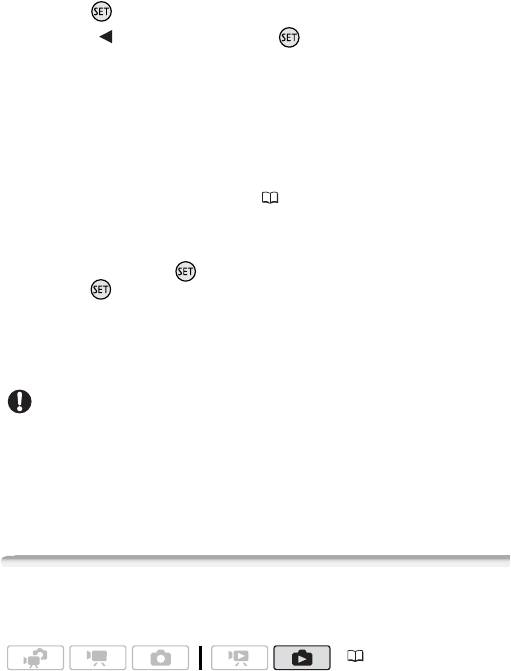
Отмена печати задания
1 Нажмите ([Стоп]) во время печати.
2 Выберите ( ) [Выполнить] и нажмите .
После завершения печати
Отсоедините кабель USB от видеокамеры и принтера и выключите видеокамеру.
Ошибки печати
При возникновении ошибки в процессе печати на экране видеокамеры отображается
сообщение об ошибке (например, [Нет бумаги]). Устраните неполадку в соответ-
ствии со списком сообщений об ошибках ( 155) и руководством по эксплуатации
принтера.
• PictBridge-совместимые принтеры Canon: если после устранения неполадки
печать не возобновляется автоматически, для возобновления печати выберите
[Продолжить] и нажмите . Если этот вариант недоступен, выберите [Стоп]
и нажмите , затем повторите печать с начала.
• Другие принтеры или если ошибка не устранена в случае принтера Canon:
если печать не возобновляется автоматически, отсоедините кабель USB и выклю-
чите видеокамеру. Немного подождав, включите видеокамеру и восстановите
соединение USB.
ВАЖНО
• Правильная печать на PictBridge-совместимом принтере фотографий, имена
файлов которых были изменены, или фотографий, которые были записаны,
созданы, отредактированы или изменены с помощью любого другого устройства,
кроме данной видеокамеры, может оказаться невозможной.
• Если сообщение [В работе] не исчезает, отсоедините кабель USB, немного
подождите и восстановите соединение.
Параметры кадрировки
Перед изменением параметров кадрировки установите размер бумаги и вид
страницы. Параметры кадрировки применяются только к одной фотографии.
(30)
108 Фотографии
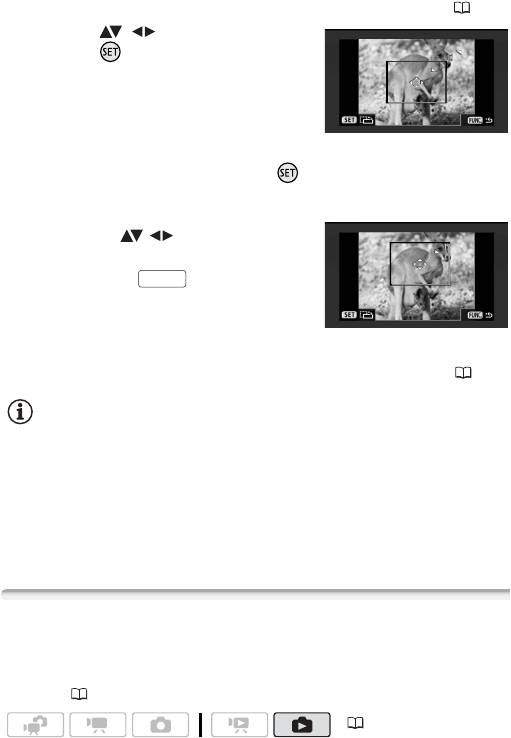
1 Откройте меню параметров печати.
См. шаги 1-2 в разделе Печать после изменения параметров печати ( 107).
2 Выберите ( , ) [Кадрировка]
и нажмите .
Появляется рамка кадрировки.
3 Измените размер рамки кадрировки.
• Для уменьшения рамки перемещайте
рычаг зумирования в направлении T,
для увеличения рамки – в направлении W. Для изменения ориентации рамки
(книжная/альбомная) нажмите кнопку .
• Для отмены кадрировки перемещайте рычаг зумирования в направлении W
до исчезновения рамки кадрировки.
4 Переместите ( , ) рамку кадрировки
на область, которую требуется напечатать.
5 Нажмите кнопку для возврата
FUNC.
в меню параметров печати.
• Выбранная область печати обозначается
зеленой рамкой на эскизе.
• Для изменения других параметров печати и выбранной области печати
см. шаги 3-5 раздела Печать после изменения параметров печати ( 107).
ПРИМЕЧАНИЯ
• Параметры кадрировки отменяются в следующих случаях:
- при выключении видеокамеры;
- при отсоединении USB-кабеля;
- при увеличении размера рамки кадрировки сверх максимального размера;
- при изменении значения параметра [Размер бумаги].
• Задание параметров кадрировки для любых других фотографий, кроме снятых
данной видеокамерой, может оказаться невозможным.
Заказы печати
С помощью заказа печати можно заранее пометить фотографии, которые требуется
напечатать, и задать необходимое количество копий. Впоследствии можно легко
распечатать заказы печати, подсоединив видеокамеру к PictBridge-совместимому
принтеру ( 104). Заказы печати можно задать максимум для 998 фотографий.
(30)
Фотографии 109
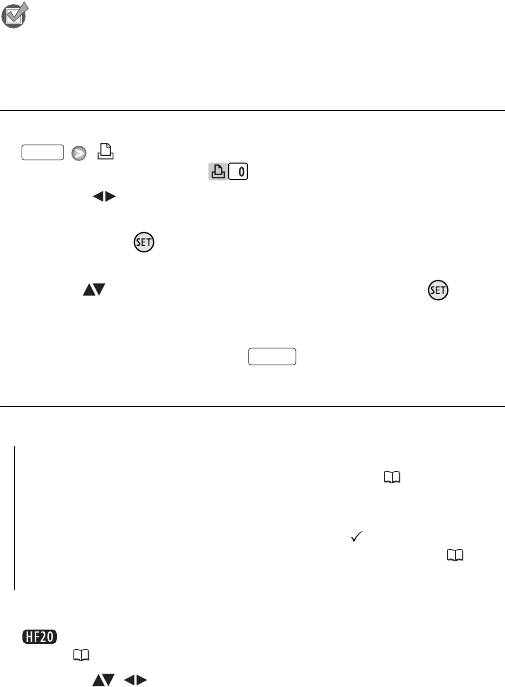
ЧТО СЛЕДУЕТ ПРОВЕРИТЬ
• Заказы печати следует задавать до подсоединения прилагаемого USB-кабеля
к видеокамере.
Задание заказов печати для отдельных фотографий
1 В режиме одной фотографии откройте экран выбора фотографий.
FUNC.
[ Заказ печати]
На экране появляется символ .
2 Выберите ( ) фотографию, для которой требуется установить заказ
печати.
3 Нажмите кнопку для установки заказа печати.
Количество экземпляров отображается оранжевым цветом.
4 Задайте ( ) требуемое количество экземпляров и нажмите .
Для отмены заказа печати установите количество экземпляров равным 0.
5 Повторите шаги 2-4 для установки заказов печати для дополнительных
фотографий или дважды нажмите для закрытия меню.
FUNC.
Задание заказов печати на индексном экране
Возможные значения
[Индивидуальные фото] Открывается экран, описанный в разделе
Задание заказов печати для отдельных фотографий ( 110). Для
установки заказа печати продолжайте с шага 3 этой процедуры.
[Выбран.фото (1 коп.каждого)] Задание заказа печати по 1 экземпляру
всех заранее выбранных (помеченных галочкой ) фотографий. См.
раздел Предварительный выбор записей на индексном экране ( 53).
[Удалить все] Удаление всех заказов печати.
1 Откройте индексный экран фотографий.
Можно выбрать исходные фотографии во встроенной памяти или на карте
памяти ( 48).
2 Выберите ( , ) фотографию, для которой требуется установить заказ
печати.
Для установки заказа печати для ранее выбранных фотографий или для удаления
всех заказов печати выполнять этот шаг не требуется.
110 Фотографии
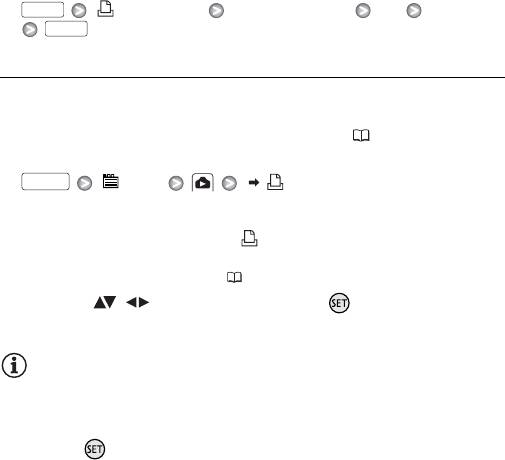
3 Установите заказы печати.
FUNC.
[ Заказ печати] Требуемый вариант [Да] [Выполнить]
FUNC.
Печать фотографий с установленными метками заказа печати
1 Соедините видеокамеру с принтером с помощью USB-кабеля из комплекта
поставки.
См. раздел Подсоединение видеокамеры к принтеру (104).
2 Откройте меню печати.
FUNC.
[ Меню] [ Печать]
• Открывается меню печати.
• При отсутствии фотографий с установленными метками заказа печати
отображается сообщение [Выбор заказа печати].
•В зависимости от подключенного принтера, может быть доступно изменение
некоторых параметров печати ( 106).
3 Выберите ( , ) пункт [Печать] и нажмите .
Начинается печать. После завершения печати меню печати закрывается.
ПРИМЕЧАНИЯ
• Отмена задания на печать: см. стр. 108.
• Возобновление печати: откройте меню печати в соответствии с инструкциями
шага 2. В меню параметров печати выберите пункт [Печать]* или [Возобновить]
и нажмите . Будут распечатаны оставшиеся фотографии.
Возобновление печати невозможно, если были изменены параметры заказа
печати или была удалена фотография с заданными параметрами заказа печати.
* В случае, если заказ печати был прерван после первой фотографии.
Фотографии 111
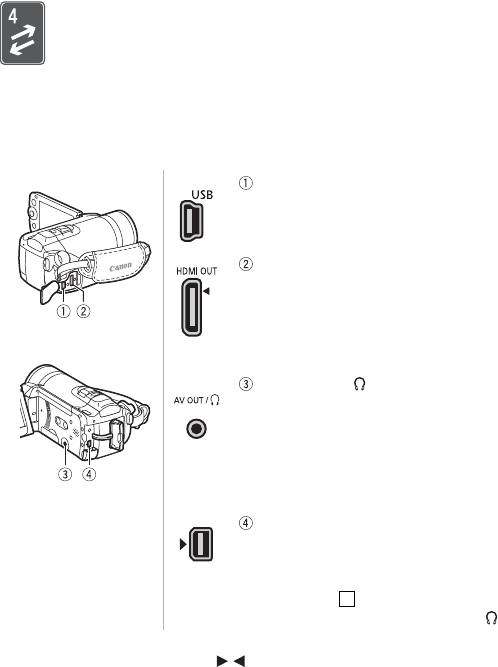
Внешние соединения
В этой главе приводятся инструкции по подсоединению видеокамеры
к таким внешним устройствам, как телевизор, видеомагнитофон или
компьютер.
Разъемы на видеокамере
Разъем USB
Доступ: откройте боковую крышку разъемов.
Разъем HDMI OUT*
Доступ: откройте боковую крышку разъемов.
Разъем HDMI OUT обеспечивает высококачест-
венное цифровое соединение, объединяющее
аудио- и видеосигналы в одном удобном
кабеле.
Разъем AV OUT/
Доступ: откройте ЖК-дисплей.
Когда к видеокамере подключен стереофони-
ческий видеокабель STV-250N, встроенный
громкоговоритель видеокамеры отключается.
Настройте громкость на подключенном
телевизоре.
Разъем COMPONENT OUT*
Доступ: откройте заднюю крышку разъемов.
Разъем компонентного видеосигнала предназ-
начен только для видеосигналов. При использо-
вании соединения не забудьте подсоединить
2
аудиосигналы с помощью разъема AV OUT/ .
* При подсоединении кабеля к видеокамере обязательно совместите треугольные метки
на разъемах кабеля и видеокамеры ( ).
112 Внешние соединения
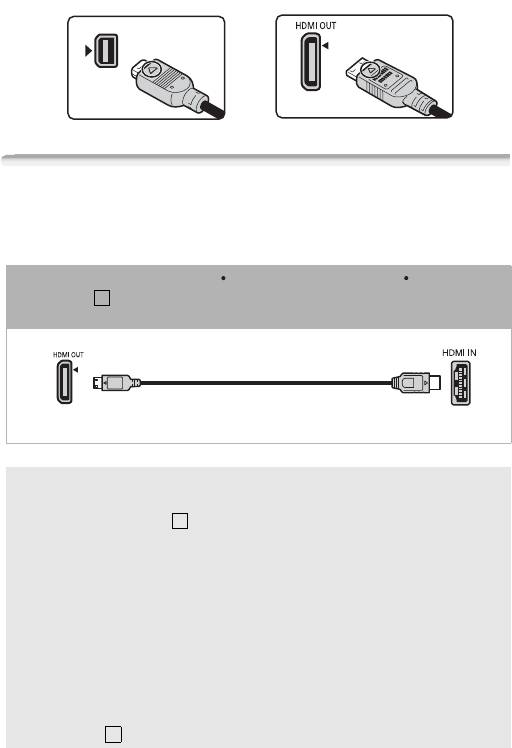
Схемы подключения
На следующих схемах подключения с левой стороны показаны разъемы видео-
камеры, а с правой стороны показан (только для справки) пример разъемов
на подключаемом устройстве.
Тип: цифровое Качество: высокая четкость Только выход
Подключение
1
Подключение к ТВ высокой четкости (HDTV), оснащенному
входным разъемом HDMI.
HDMI-кабель HTC-100
(приобретается дополнительно)
(Миниразъем
(Стандартный
HDMI)
разъем HDMI)
TM
О подключении HDMI
Соединение HDMI (High-Definition Multimedia Interface – Мультимедийный интер-
фейс высокой четкости) ( ) является удобным полностью цифровым соедине-
1
нием с использованием одного кабеля как для видео-, так и для аудиосигнала.
При подсоединении видеокамеры к аппаратуре HDTV, оснащенной разъемом
HDMI, возможно воспроизведение видеоизображения и звука с высочайшим
качеством.
- Разъем HDMI OUT на видеокамере предназначен только для вывода сигналов.
Не подсоединяйте к этому разъему выходной разъем HDMI внешнего устройства,
так как при этом можно повредить видеокамеру.
- При подсоединении видеокамеры к мониторам DVI правильная работа не
гарантируется.
- В зависимости от телевизора высокой четкости, правильное воспроизведение
персональных видеоматериалов может оказаться невозможным с помощью
подключения . Попробуйте использовать другие схемы подключения.
1
Внешние соединения 113
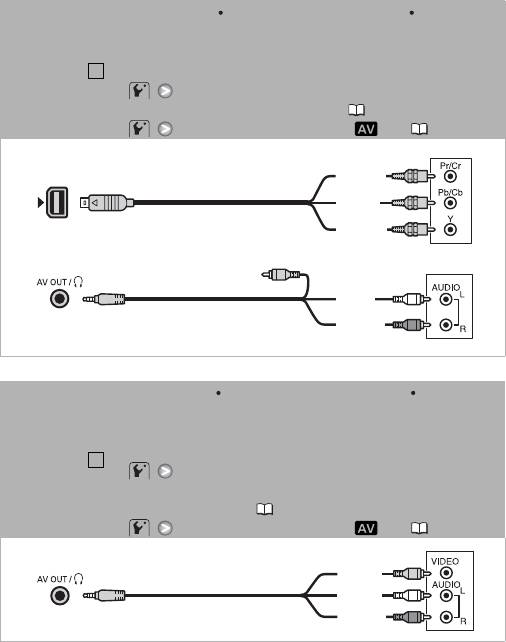
Тип: аналоговое Качество: зависит от настроек Только выход
Подключение к ТВ высокой четкости (HDTV) или к стандартному ТВ
с разъемами компонентного видеовхода. Измените в видеокамере
Подключение
2
следующие настройки:
- [Компонент.выход] в соответствии с типом ТВ
(стандартный или высокой четкости) ( 138)
- Для [АV/Наушники] значение [ AV] ( 137)
Красный
Синий
Компонентный кабель CTC-100/S
Зеленый
(входит в комплект поставки)
Белый
Стереофонический видеокабель STV-250N
Красный
(входит в комплект поставки)
Тип: аналоговое Качество: стандартная четкость Только выход
Подключение к стандартному ТВ или видеомагнитофону с аудио/
видео входными разъемами. Измените в видеокамере следующие
настройки:
Подключение
3
- [Формат ТВ] в соответствии с ТВ (широкоэкранный или
4:3), если ТВ не может автоматически определять и изменять
соотношение сторон ( 138)
- Для [АV/Наушники] значение [ AV] ( 137)
Желтый
Белый
Стереофонический видеокабель STV-250N
Красный
(входит в комплект поставки)
114 Внешние соединения
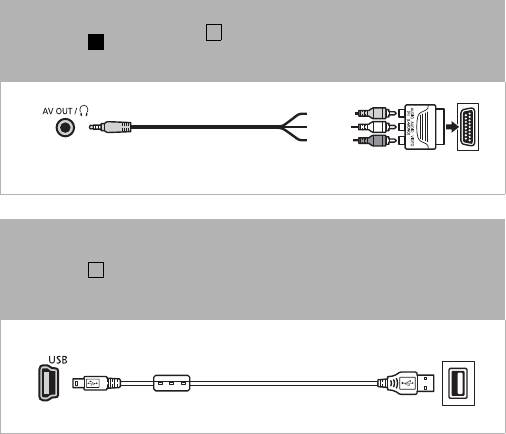
Во всех отношениях точно такое же подключение, как
подключение .
3
Подключение
3
Подключение к стандартному ТВ или видеомагнитофону с входным
разъемом SCART. Требуется адаптер SCART (продается в магазинах).
Красный
Белый
Желтый
Стереофонический видеокабель STV-250N
(входит в комплект поставки)
Адаптер SCART
(приобретается отдельно)
Тип: цифровое подключение для передачи данных
Подключение к компьютеру для сохранения записей, к дополни-
Подключение
4
тельно приобретаемому устройству записи DVD-дисков DW-100
для создания DVD-дисков с записями или к принтеру для печати
фотографий.
USB-кабель
(входит в комплект поставки)
Внешние соединения 115
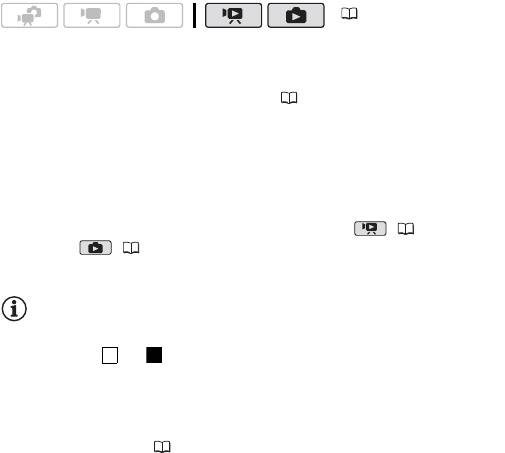
Просмотр на экране телевизора
Подключите видеокамеру к ТВ для совместного просмотра записей в кругу семьи
или с друзьями. Воспроизведение на ТВ высокой четкости (HDTV) с использова-
нием одного из подключений высокой четкости обеспечит оптимальное качество
воспроизведения.
(30)
1 Выключите видеокамеру и телевизор.
2 Подсоедините видеокамеру к телевизору.
Выберите в разделе Схемы подключения ( 113) наиболее подходящее
подключение для своего телевизора.
3 Включите подключенный телевизор.
На телевизоре выберите видеовход, соответствующий разъему, к которому
подключена видеокамера. См. инструкцию по эксплуатации подключенного
телевизора.
4 Включите видеокамеру и переключите ее в режим ( 46) или
врежим ( 89).
Начните воспроизведение видеофильмов или фотографий.
ПРИМЕЧАНИЯ
• Для питания видеокамеры рекомендуется использовать компактный блок питания.
• Подключение или : при воспроизведении видеофильмов формата 16:9 на
3 3
стандартных телевизорах с соотношением сторон 4:3 телевизор автоматически
переключается в широкоэкранный режим, если он совместим с системой WSS.
В противном случае измените соотношение сторон экрана телевизора вручную.
• Для правильного воспроизведения видеофильмов, записанных с использованием
TM
функции x.v.Colour
( 132), на телевизоре высокой четкости, поддерживаю-
щем этот стандарт, могут потребоваться дополнительные настройки на подклю-
ченном телевизоре. См. инструкцию по эксплуатации телевизора.
116 Внешние соединения
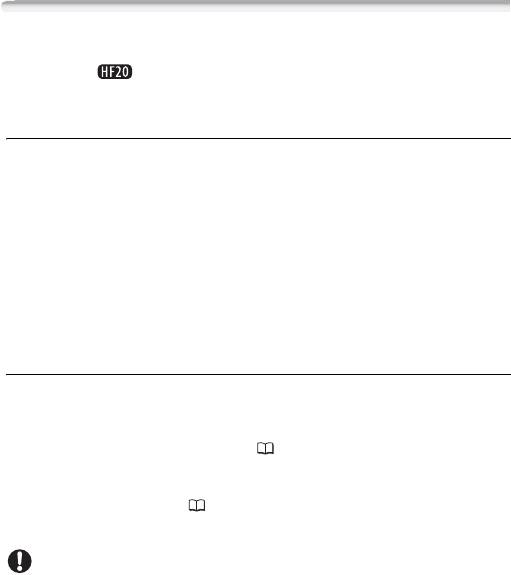
Сохранение записей
Сохранение записей в компьютере
Видеофильмы, снимаемые данной видеокамерой, сохраняются во встроенную
память (только ) или на карту памяти. Так как емкость ограничена, обязательно
регулярно копируйте свои записи в компьютер.
PIXELA ImageMixer 3 SE
С помощью программного обеспечения, поставляемого на компакт-диске Transfer
Utilities, можно выбирать эпизоды и сохранять их на жестком диске компьютера.
При необходимости видеофайлы, ранее сохраненные в компьютере, можно снова
записать в видеокамеру. Программное обеспечение с прилагаемого компакт-диска
Video Tools обеспечивает много функций для систематизации видеотеки, монтажа
видеозаписей и т. д.
Подробные сведения по установке данного программного обеспечения см. в Руко-
водстве по установке программы «PIXELA ImageMixer 3 SE». Подробные сведения
по использованию программного обеспечения см. в руководстве по программе
на компакт-диске Transfer Utilities.
Сохранение записей без использования компьютера
Предусмотрены также следующие возможности.
• Используйте дополнительно приобретаемое устройство записи DVD-дисков
DW-100 для создания дисков высокой четкости (AVCHD) с видеофильмами*
и дисков Photo DVD с фотографиями ( 118).
• Подключите видеокамеру к внешнему записывающему устройству (DVD- или
HDD-рекордеру, видеомагнитофону и т.п.) для сохранения копий видеофильмов
со стандартной четкостью ( 122).
* Недоступно для эпизодов, записанных в режиме MXP.
ВАЖНО
• Когда видеокамера подключена к компьютеру, не открывайте крышку гнезда
карты памяти и не извлекайте карту памяти.
• При восстановлении в видеокамере видеофайлов, которые были сохранены
в компьютере, не отсоединяйте USB-кабель и не выключайте видеокамеру
и компьютер. В противном случае воспроизведение эпизодов в видеокамере
может оказаться невозможным.
Внешние соединения 117
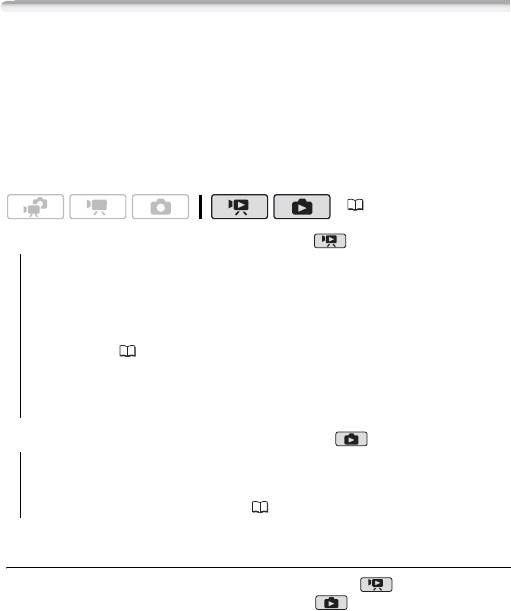
• Когда видеокамера подключена к компьютеру: не открывайте, не изменяйте
и не удаляйте находящиеся в видеокамере папки и файлы напрямую с компьютера,
так как это может привести к безвозвратной потере данных. Сохраняйте записи
в компьютере и записывайте их обратно в видеокамеру только с помощью
программного обеспечения с прилагаемого компакт-диска Transfer Utilities.
Создание дисков высокой четкости (AVCHD) и дисков Photo DVD
Можно подключить видеокамеру к дополнительно приобретаемому устройству
записи DVD-дисков DW-100 для создания DVD-дисков высокой четкости
(спецификации AVCHD). Таким образом можно сохранить свои видеозаписи
с самым высоким доступным качеством. Можно также создать диски Photo DVD
с фотографиями, которые могут воспроизводиться большинством стандартных
DVD-проигрывателей.
См. данный раздел и соответствующие разделы руководства по эксплуатации
устройства DW-100.
(30)
Варианты для создания дисков AVCHD (режим )
[Все эпизоды]* Добавление на диск (диски) всех эпизодов.
[Ост.эпизоды]* Добавление только эпизодов, ранее не записывавшихся
на диск.
[Плейлист] Добавление только эпизодов, включенных в список воспроиз-
ведения ( 80). Если часть эпизодов записаны в режиме MXP, заранее
добавьте в список воспроизведения только эпизоды, снятые в других
режимах записи и при создании диска выберите этот вариант.
* Этот вариант можно выбирать только при отсутствии эпизодов, записанных в режиме MXP.
Варианты для создания дисков Photo DVD (режим )
[Все снимки] Добавление всех фотографий в слайд-шоу на диске.
[Заказ передачи] Добавление только фотографий, помеченных
с помощью заказов передачи ( 127).
Подготовка видеокамеры
1 Включите видеокамеру и переключите ее в режим для создания
DVD-дисков с видеофильмами или в режим для создания дисков
Photo DVD с фотографиями.
• Для питания видеокамеры подсоедините компактный блок питания.
118 Внешние соединения
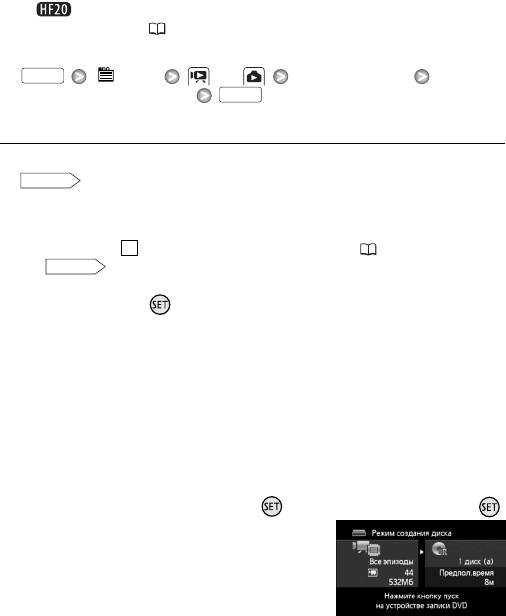
• Заранее выберите память, содержащую записи, которые требуется
добавить на диск ( 48).
2 Выберите эпизоды или фотографии, которые требуется добавить на диск.
FUNC.
[ Меню] или [Добавить на диск]
Требуемый вариант
FUNC.
Подключение к устройству записи DVD-дисков DW-100 и создание диска
1Включите устройство записи DVD-дисков.
DW-100
См. раздел Создание DVD-дисков.
2 Подключите видеокамеру к устройству записи DVD-дисков с помощью
прилагаемого USB-кабеля.
• Подключение . См. разделы Схемы подключения ( 115)
4
и Подключения.
DW-100
• В случае появления экрана выбора типа устройства выберите вариант [DVD
Burner] и нажмите .
• После установления соединения отображается сообщение [Нет диска].
3 Установите новый диск в устройство записи DVD-дисков.
• Для закрытия и открытия лотка для дисков служит кнопка OPEN/CLOSE на
устройстве записи DVD-дисков.
• После распознавания диска на информационном экране отображается тип
создаваемого DVD-диска, приблизительное время и требуемое количество
дисков (на основе установленного диска).
• Если установлен диск DVD-RW с уже записанными данными, отображается
сообщение [Диск содержит данные.]. Для перезаписи данных (стирания ранее
записанных на диск данных) нажмите , выберите [Да] и снова нажмите .
4 Нажмите кнопку запуска на устройстве
записи DVD-дисков.
• На экране отображается шкала хода
выполнения операции.
• После нажатия кнопки запуска (пока
записывается диск) отмена операции
невозможна.
• После закрытия сеансов (финализации) последнего диска отображается
сообщение [Задача завершена]. Извлеките диск и закройте лоток диска.
Внешние соединения 119
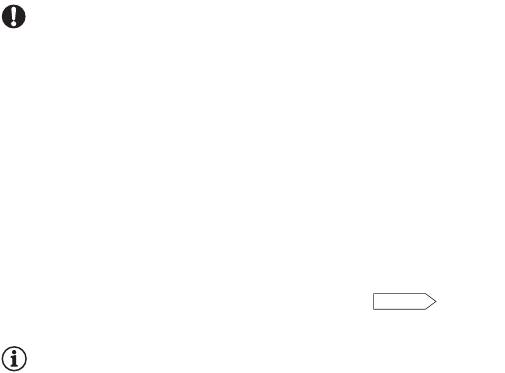
Если для записи данных требуются несколько дисков
После закрытия сеансов диска он автоматически извлекается и отображается
сообщение. Вставьте следующий диск и закройте лоток диска.
Для создания дополнительной копии того же диска
После завершения операции установите новый диск, закройте лоток для диска
и повторите операцию.
ВАЖНО
• Дополнительно приобретаемое устройство записи DVD-дисков DW-100
не позволяет записывать диски AVCHD, содержащие эпизоды, записанные
в режиме MXP. Для сохранения таких эпизодов используйте программное
обеспечение с прилагаемого компакт-диска Video Tools.
• Когда видеокамера подключена к устройству записи DVD-дисков, не открывайте
крышку гнезда карты памяти и не извлекайте карту памяти.
• Когда индикатор обращения к памяти ACCESS на видеокамере горит или мигает,
соблюдайте перечисленные ниже меры предосторожности; в противном случае
возможна безвозвратная потеря данных:
- не открывайте крышку гнезда карты памяти;
- не отсоединяйте USB-кабель;
- не отсоединяйте источник питания и не выключайте видеокамеру или устройство
записи DVD-дисков;
- не изменяйте режим работы видеокамеры.
• Важные сведения по обращению с дисками см. в разделе Правила
DW-100
обращения.
ПРИМЕЧАНИЯ
• Если эпизод не помещается на один диск, он может быть разделен и продолжен
на следующем диске.
• При наличии в видеокамере большого количества эпизодов, подлежащих
записи на диск, установление подключения к устройству записи DVD-дисков
(шаг 2 выше) может занять много времени. Для оптимальной производитель-
ности рекомендуется, чтобы количество сохраняемых эпизодов не превышало
500. (В случае 500 эпизодов подключение занимает приблизительно 3 мин.)
• Помимо файлов изображений JPG, диски Photo DVD содержат слайд-шоу
со всеми сохраненными фотографиями (каждая отображается в течение
приблизительно 3 с).
120 Внешние соединения
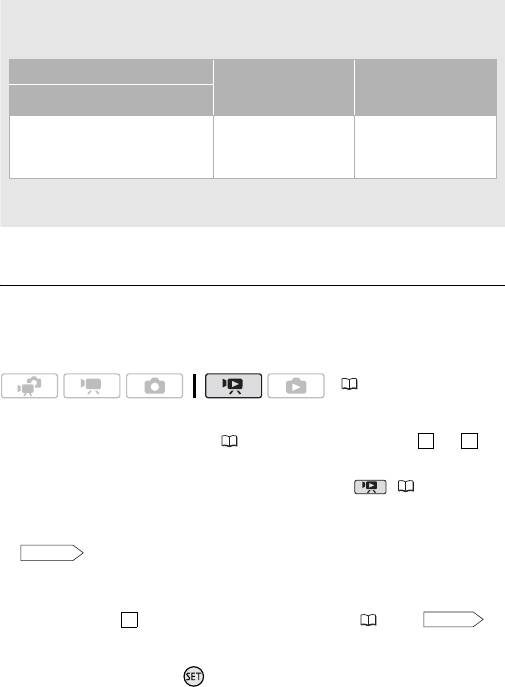
Воспроизведение дисков высокой четкости (AVCHD), созданных с помощью
устройства записи DVD-дисков DW-100
Тип внешнего проигрывателя →
Проигрыватели дисков
DVD-проигрыватели, не
DVD или Blu-ray,
Содержимое диска ↓
совместимые с AVCHD*
совместимые с AVCHD
Диски, содержащие только
Воспроизведение
Воспроизведение
эпизоды, записанные в режиме
возможно
невозможно*
FXP/XP+/SP/LP
* Не устанавливайте диск в несовместимое устройство, так как его извлечение может
оказаться невозможным.
Воспроизведение дисков AVCHD с помощью устройства записи
DVD-дисков DW-100
Дополнительно приобретаемое устройство записи DVD-дисков DW-100 и видео-
камеру можно использовать также для просмотра дисков высокой четкости (AVCHD)
на экране телевизора. Это очень удобно, например для воспроизведения дисков
даже там, где нет AVCHD-совместимых DVD проигрывателей.
(30)
1 Подсоедините видеокамеру к телевизору.
См. раздел Схемы подключения (
113). Выберите подключение или для
1 2
просмотра с высокой четкостью.
2 Включите видеокамеру и переключите ее в режим ( 46).
3 Включите устройство записи DVD-дисков DW-100 и переключите его в режим
воспроизведения диска.
DW-100
См. раздел Воспроизведение DVD-дисков.
4 Подключите видеокамеру к устройству записи DVD-дисков с помощью
прилагаемого USB-кабеля.
• Подключение . См. разделы Схемы подключения ( 115) и
4
DW-100
Подключения.
• В случае появления экрана выбора типа устройства выберите вариант
[DVD Burner] и нажмите .
Внешние соединения 121
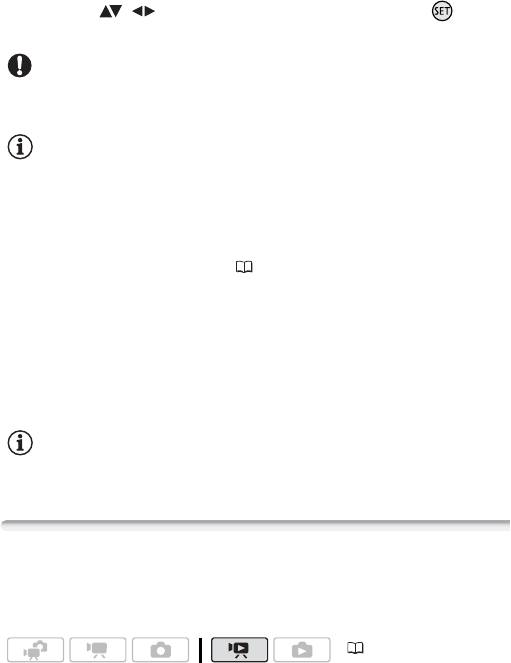
5 Установите диск, который требуется воспроизвести, в устройство записи
DVD-дисков.
• Для закрытия и открытия лотка для дисков служит кнопка OPEN/CLOSE
на устройстве записи DVD-дисков.
• После распознавания диска его содержимое отображается на индексном экране.
6 Выберите ( , ) эпизод для воспроизведения и нажмите для
начала воспроизведения.
ВАЖНО
• Когда видеокамера подключена к устройству записи DVD-дисков, не открывайте
крышку гнезда карты памяти и не извлекайте карту памяти.
ПРИМЕЧАНИЯ
• С помощью устройства записи DVD-дисков можно воспроизводить только диски
AVCHD, созданные устройством записи DVD-дисков DW-100.
• Когда видеокамера подключена к устройству записи DVD-дисков, меню видео-
камеры недоступно.
• За исключением режима ускоренного воспроизведения со скоростью 60x, специ-
альные режимы воспроизведения ( 47) можно использовать и при воспроиз-
ведении диска.
Для воспроизведения дисков Photo DVD
Диски Photo DVD создаются с использованием спецификаций DVD-Video
(стандартная четкость). Воспроизводите диски Photo DVD с помощью стандартных
DVD-проигрывателей.
При наличии в компьютере дисковода DVD-дисков можно воспроизводить слайд-
шоу как диск DVD и просматривать отдельные фотографии в виде файлов JPG.
ПРИМЕЧАНИЯ
• Воспроизведение дисков Photo DVD с помощью устройства записи DVD-дисков
DW-100 невозможно.
Копирование записей на внешний видеомагнитофон
Записи можно скопировать, подключив видеокамеру к видеомагнитофону или
цифровому видеоустройству с помощью аналоговых аудио/видеовходов. Выходной
видеосигнал имеет стандартную четкость, даже если исходные эпизоды сняты
с высокой четкостью.
(30)
122 Внешние соединения
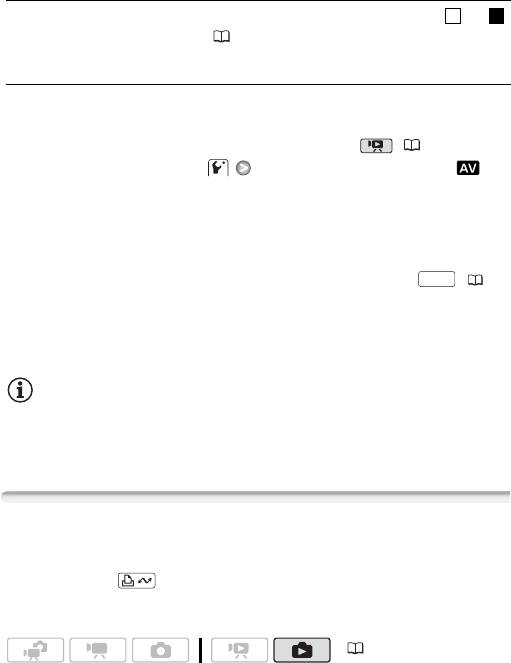
Подключение
Подключите видеокамеру к видеомагнитофону с помощью подключения или .
3 3
См. раздел Схемы подключения ( 114).
Запись
1 Внешнее устройство: загрузите чистую кассету или диск и установите
устройство в режим паузы записи.
2 Включите видеокамеру и переключите ее в режим ( 46).
Убедитесь, что для параметра
[АV/Наушники] задано значение [ AV].
3 Видеокамера: найдите копируемую сцену и приостановите воспроиз-
ведение незадолго до этой сцены.
4 Видеокамера: возобновите воспроизведение.
По умолчанию в выходном видеосигнале экранная индикация включена.
Индикацию можно изменять, последовательно нажимая кнопку ( 73).
DISP.
5 Внешнее устройство: запустите запись при появлении эпизода, который
требуется скопировать; остановите запись после его завершения.
6 Видеокамера: остановите воспроизведение.
ПРИМЕЧАНИЯ
• Для питания видеокамеры рекомендуется использовать компактный блок питания.
• Порядок копирования записей высокой четкости см. в руководстве пользователя
цифрового видеоустройства.
Передача фотографий в компьютер (Прямая передача)
С помощью прилагаемого программного обеспечения с компакт-диска DIGITAL
VIDEO Solution Disk можно передавать фотографии в компьютер простым
нажатием кнопки .
См. также соответствующие разделы в документе «Программное обеспечение
цифровой видеокамеры, Руководство по эксплуатации» (PDF-файл).
(30)
Внешние соединения 123
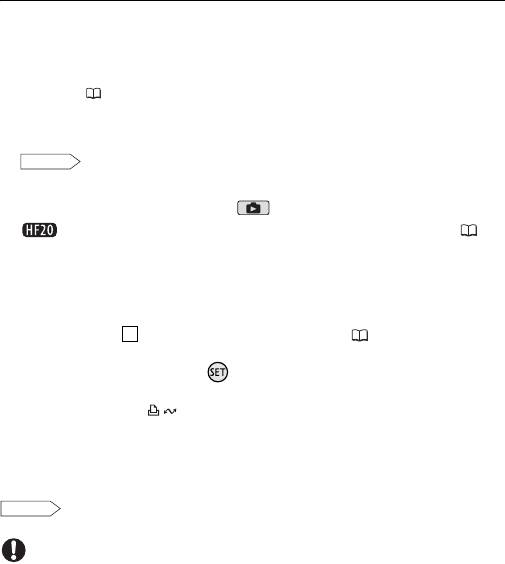
Подготовка
Перед первым подключением видеокамеры к компьютеру установите программное
обеспечение. (Только пользователи Windows: необходимо также выбрать автомати-
ческий запуск программы CameraWindow.) После этого просто подсоедините
видеокамеру к компьютеру (шаги 2 и 3) и переходите непосредственно к передаче
фотографий (
125).
1 Установите программное обеспечение с прилагаемого компакт-диска
DIGITAL VIDEO Solution Disk.
DVSD
См. раздел Установка программного обеспечения цифровой
видеокамеры.
2 Установите в видеокамере режим с отображением одной фотографии.
Выберите фотографии во встроенной памяти или на карте памяти ( 48)
и переместите рычаг зумирования в направлении T для возврата в режим
отображения одной фотографии.
3 Подсоедините видеокамеру к компьютеру с помощью прилагаемого USB-
кабеля.
• Подключение . См. раздел Схемы подключения ( 115).
4
• В случае появления экрана выбора типа устройства выберите вариант [ПК/
Принтер] и нажмите кнопку .
• На экране видеокамеры открывается меню прямой передачи, и включается
подсветка кнопки .
Первое подключение к компьютеру с ОС WINDOWS
Только пользователи Windows: при первом подключении видеокамеры к компью-
теру необходимо также задать автоматический запуск программы CameraWindow.
DVSD
См. раздел Открытие окна CameraWindow.
ВАЖНО
• Когда видеокамера подключена к компьютеру, не открывайте крышку гнезда
карты памяти и не извлекайте карту памяти.
• Когда индикатор обращения к памяти ACCESS горит или мигает, соблюдайте
перечисленные ниже меры предосторожности; в противном случае возможна
безвозвратная потеря данных:
- не открывайте крышку гнезда карты памяти;
-не отсоединяйте USB-кабель;
- не выключайте видеокамеру или компьютер;
- не изменяйте режим работы видеокамеры.
124 Внешние соединения
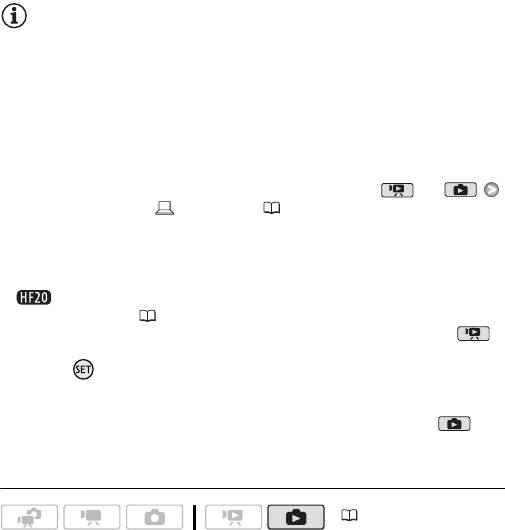
• Правильность выполнения данной операции зависит от программного обеспе-
чения и технических характеристик/настроек компьютера.
• При использовании файлов изображений на компьютере предварительно сделайте
их копии. В дальнейшем используйте копии файлов, а исходные файлы сохраните.
• Во время выполнения перечисленных ниже операций видеокамера не будет
распознана, даже если подсоединить ее к компьютеру.
- Удаление всех фотографий
- Удаление всех заказов на передачу
- Удаление всех заказов на печать
ПРИМЕЧАНИЯ
• Для питания видеокамеры рекомендуется использовать компактный блок питания.
• См. также руководство по эксплуатации компьютера.
• Пользователи ОС Windows Vista, Windows XP и Mac OS X: в видеокамере
реализован стандартный протокол передачи фотографий (PTP), позволяющий
передавать фотографии (только JPEG), просто подсоединив видеокамеру к
компьютеру с помощью прилагаемого кабеля USB, без установки программного
обеспечения из комплекта поставки.
• Если не планируется использовать дополнительно приобретаемое устройство
записи DVD-дисков DW-100, можно установить для параметра или
[Устан. USB] значение [ ПК/Принтер] ( 137), чтобы экран выбора не отобра-
жался при каждом подключении видеокамеры к компьютеру.
• Если в памяти содержится 2500 фотографий или более, передача фотографий
в компьютер может оказаться невозможной. Для передачи фотографий, записан-
ных на карту памяти, попробуйте использовать устройство чтения карт памяти.
Для передачи фотографий из встроенной памяти заранее скопируйте
их на карту памяти ( 101).
• Если при подключении к компьютеру в видеокамере установлен режим ,
автоматически запускается процесс создания эскизов эпизодов. В таком случае
нажмите ([Пропуск]) для остановки процесса, затем используйте функцию
«Safely Remove Hardware/Безопасное извлечение устройства» (Windows) или
«Eject/Извлечь» (Mac OS) компьютера для завершения подключения к видео-
камере. Отсоедините USB-кабель, установите в видеокамере режим
и восстановите подключение.
Передача фотографий
(30)
Внешние соединения 125
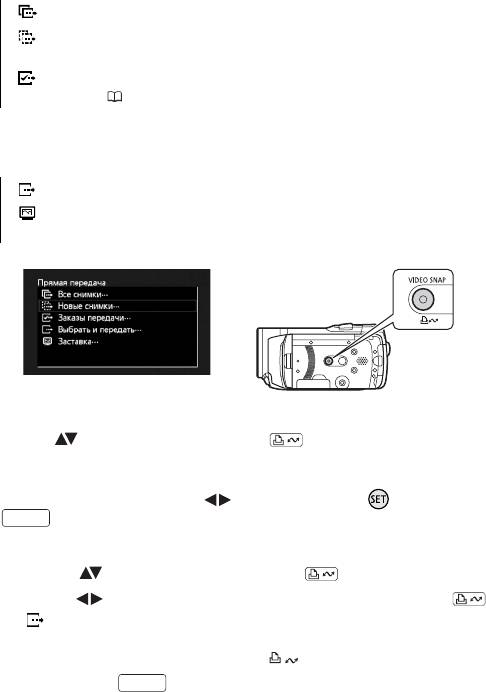
Варианты автоматической передачи
Все соответствующие фотографии передаются в компьютер в одном пакете,
и их эскизы отображаются на экране компьютера.
[ Все снимки]Передача всех фотографий.
[ Новые снимки]Передача только тех фотографий, которые не были
переданы в компьютер ранее.
[ Заказы передачи] Передача фотографий с установленными заказами
передачи ( 127).
Варианты ручной передачи
Можно выбрать фотографию (фотографии) для передачи.
[ Выбрать и передать] Выбор фотографии (фотографий) для передачи.
[ Заставка]Выбор фотографии и установка ее в компьютере в виде
фонового рисунка рабочего стола.
Варианты автоматической передачи
Выберите ( ) вариант передачи и нажмите .
• После завершения передачи на экране видеокамеры отображается меню
передачи.
• Для отмены передачи выберите ( ) [Отмена] и нажмите или кнопку
FUNC.
.
Варианты ручной передачи
1 Выберите ( ) вариант передачи и нажмите .
2 Выберите ( ) фотографию, которую требуется передать, и нажмите .
• [ Выбрать и передать]: повторите этот шаг для выбора других фотографий
для передачи.
• Во время передачи фотографий кнопка мигает.
3 Нажмите кнопку для возврата в меню передачи.
FUNC.
126 Внешние соединения
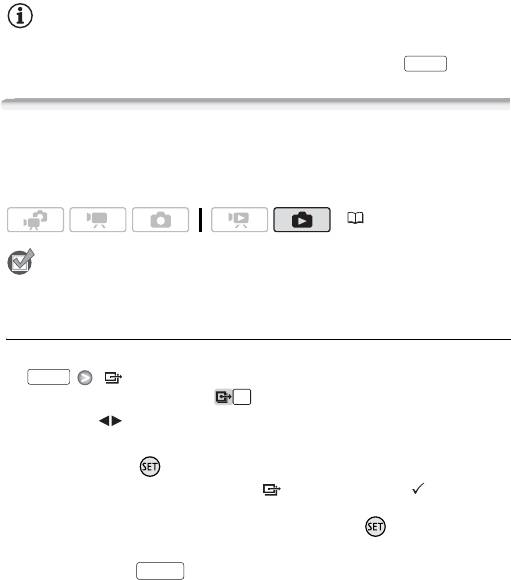
ПРИМЕЧАНИЯ
• Если на подключенной к компьютеру видеокамере отображается экран выбора
фотографии, возврат в меню передачи производится кнопкой .
FUNC.
Заказы передачи
Можно заранее пометить фотографии, которые требуется передать в компьютер,
с помощью заказов передачи. Заказы передачи можно задать максимум для 998
фотографий.
(30)
ЧТО СЛЕДУЕТ ПРОВЕРИТЬ
• Устанавливайте заказы передачи перед подключением видеокамеры к компьютеру.
Задание заказов передачи для отдельных фотографий
1 В режиме одной фотографии откройте экран выбора фотографий.
FUNC.
[ Заказ передач]
На экране появляется символ .
2 Выберите ( ) фотографию, для которой требуется установить заказ
передачи.
3 Нажмите кнопку для установки заказа передачи.
• Рядом со значком заказа передачи появляется галочка в рамке
(флажок).
• Для отмены заказа передачи снова нажмите кнопку .
4 Повторите шаги 2-3 для пометки дополнительных фотографий или дважды
нажмите кнопку для закрытия меню.
FUNC.
Внешние соединения 127
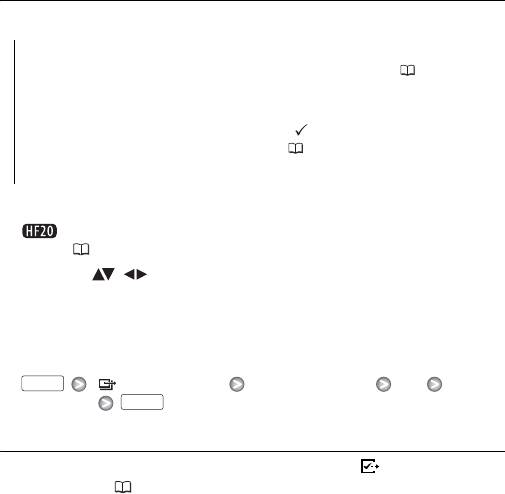
Задание заказов передачи на индексном экране
Возможные значения
[Индивидуальные фото] Открывается экран, описанный в разделе
Задание заказов передачи для отдельных фотографий ( 127). Для
установки заказа передачи продолжайте с шага 3 этой процедуры.
[Выбранные фото] Установка заказа передачи для всех заранее выбран-
ных фотографий (помеченных галочкой ). См. раздел Предварительный
выбор записей на индексном экране ( 53).
[Удалить все] Удаление всех заказов передачи.
1 Откройте индексный экран фотографий.
Можно выбрать исходные фотографии во встроенной памяти или на карте
памяти ( 48).
2 Выберите ( , ) фотографию, для которой требуется установить заказ
передачи.
Для установки заказа передачи для ранее выбранных фотографий или для
удаления всех заказов передачи выполнять этот шаг не требуется.
3 Установите заказы передачи.
FUNC.
[ Заказ передачи] Требуемый вариант [Да]
[Выполнить]
FUNC.
Передача фотографий, помеченных с помощью заказов передачи
Подключите видеокамеру к компьютеру и выберите пункт [ Заказы передачи]
в меню передачи ( 125).
128 Внешние соединения
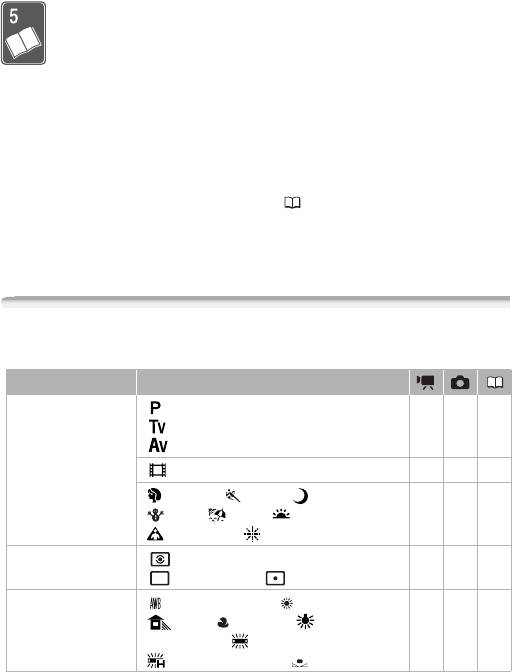
Дополнительная информация
Эта глава содержит рекомендации по устранению неполадок, описание
экранных сообщений, рекомендации по эксплуатации и обслуживанию,
а также другую информацию.
Приложение: перечень пунктов меню
Недоступные пункты меню отображаются серым цветом. Инструкции по выбору
пунктов см. в разделе Использование меню ( 32). Подробнее о каждой из
функций см. на указанной странице. Пункты меню, для которых ссылка на страницу
не указана, рассматриваются сразу за таблицами. Жирным шрифтом выделены
значения по умолчанию для пунктов меню.
Меню FUNC.
Меню FUNC.
Меню FUNC. – режимы съемки
Пункт меню Возможные значения
Программы съемки [ Программная автоэкспоз.],
zz59
[ АЭ, приоритет выдержки],
[ АЭ, приор. диафрагмы]
[ Режим кино] z –61
[ Портрет], [ Спорт], [ Ночь],
zz57
[ Снег], [ Пляж], [ Закат],
[ Прожектор], [ Фейерверк]
Режим замера
[ Оценочный],
– z 96
экспозиции
[ Усредненный], [ Точечный]
Баланс белого [ Автоматический], [ Дневной свет],
zz69
[ Тень], [ Облачно], [ Лампы
накаливания], [ Флюоресцентное],
[ Флюоресцентное в], [ Установка]
Дополнительная информация 129
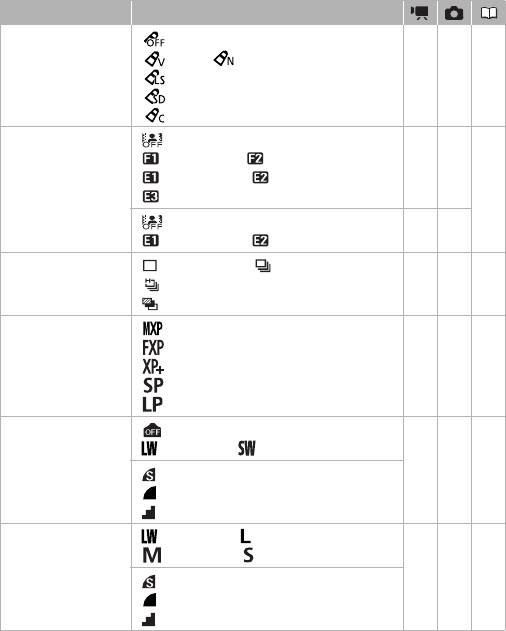
Пункт меню Возможные значения
Эффекты
[ Эффекты изображения откл.],
zz71
изображения
[ Ярко], [ Нейтрально],
[ Низкая резкость],
[ Смягчение детализ. кожи],
[Пользовател.]
Цифровые эффекты [ Цифровой эффект откл.],
z –72
[ Затемнение], [ Шторка],
[ Черно-белый], [ Сепия],
[ Живопись]
[ Цифровой эффект откл.],
– z
[ Черно-белый], [ Сепия]
Режим перевода
[ Покадровый], [ Непрерывный],
– z 94
кадров
[ Скоростной непрерывный],
[ Брекетинг АЕ]
Режим записи [ Высокое качество 24 Мб/с],
z –42
[ Высокое качество 17 Мб/с],
[ Высокое качество 12 Мб/с],
[ Стандартный 7 Мб/с],
[ Длительный 5 Мб/с]
Одновременная
[ Фото режим откл],
z –95
запись
[ 2304x1296], [ 848x480]
[ Максим. качество],
[ Высокое качество],
[ Нормал. качество]
Размер/качество
[ 2304x1296], [ 2100x1575],
– z 87
фотографий
[ 1600x1200], [ 640x480]
[ Максим. качество],
[ Высокое качество],
[ Нормал. качество]
130 Дополнительная информация
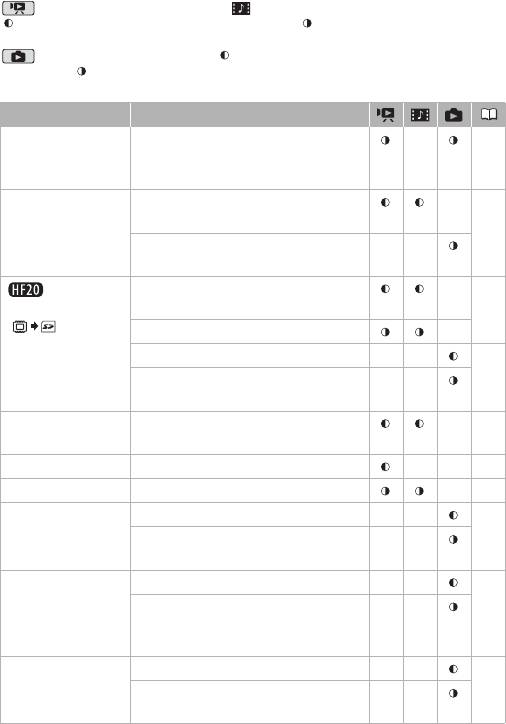
Меню настройки
Меню FUNC. – режимы воспроизведения
(воспроизведение видеофильмов), (воспроизведение эпизодов «Видеокадр»):
- доступно только на индексном экране оригиналов; - доступно только на индексном
экране списка воспроизведения;
z - доступно на обоих; — - недоступно ни на одном.
(воспроизведение фотографий): - доступно только при отображении одной
фотографии; - доступно только на индексном экране фотографий;
z - доступно на обоих;
— - недоступно ни на одном.
Пункт меню Возможные значения
[Выбор музыки] [Откл], список композиций для
z 62,
музыкального сопровождения.
83,
97
[Выбор] [Индивидуальные эпизоды],
–53
[Удалить все выбранное]
[Индивидуальные фото],
––
[Удалить все выбранное]
[Все эпизоды], [Все эпиз.(этой даты)],
–84
[Копировать
[Один эпизод], [Выбранные эпизоды]
()]
[Нет], [Да] –
[Нет], [Да] – – 101
[Все снимки], [Один снимок],
––
[Выбранные фото]
[Добавить
[Все эпиз.(этой даты)], [Один эпизод],
–
80
в плейлист]
[Выбранные эпизоды]
[Разделить] – – – 79
[Переместить] – – 82
[Защита] – – – 100
[Индивидуальные фото],
––
[Выбранные фото], [Удалить все]
[Заказ печати] 0-99 копий – – 109
[Индивидуальные фото],
––
[Выбран.фото (1 коп.каждого)],
[Удалить все]
[Заказ передачи] – – – 127
[Индивидуальные фото],
––
[Выбранные фото], [Удалить все]
Дополнительная информация 131
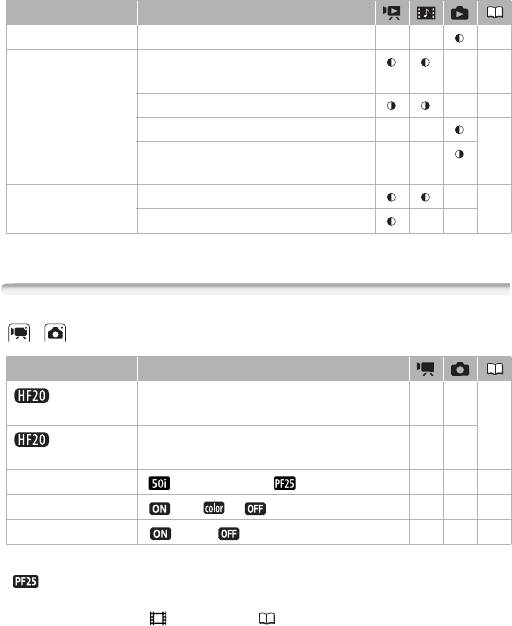
Пункт меню Возможные значения
[Повернуть] – – – 98
[Стереть] [Все эпизоды], [Все эпиз.(этой даты)],
–55
[Один эпизод], [Выбранные эпизоды]
[Все эпизоды], [Один эпизод] – 81
[Нет], [Да] – – 90
[Все снимки], [Один снимок],
––
[Выбранные фото]
[Поиск эпизода] [Экран календаря], [Выбор даты] – 49
[Переход на лицо] – –
Меню настройки
/ Камера 1
Пункт меню Возможные значения
[Запись
[Встр.память], [Карта] zz39
для видео]
[Запись
[Встр.память], [Карта] zz
для фото]
[Частота кадров] [ 50i (Нормал.)], [ PF25] z ––
[x.v.Colour] [ Вкл ], [Откл] z ––
[Автоповорот] [Вкл], [ Откл] – z –
[Частота кадров]: Выбор частоты кадров, используемой во время съемки.
[ PF25]: 25 кадров в секунду, прогрессивная развертка. При использовании
этой частоты кадров записи приобретают кинематографический вид. В сочетании
с программой съемки [ Режим кино] ( 61) кинематографический эффект
усиливается.
[x.v.Colour]: Используется цветовое пространство с расширенной гаммой для
получения более насыщенных и естественных цветов.
• Используйте эту функцию при съемке видеозаписей только в том случае, если
планируете воспроизводить записи на телевизоре высокой четкости, поддержи-
TM
вающем стандарт x.v.Colour
и подключенном к видеокамере с помощью
132 Дополнительная информация
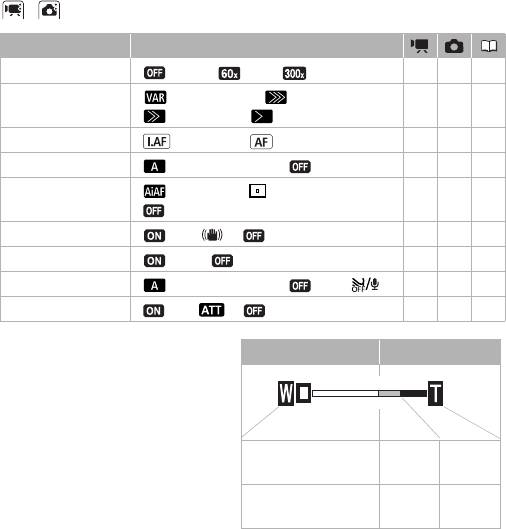
HDMI-кабеля. При воспроизведении видеозаписей, сделанных с использованием
TM
функции x.v.Colour
, на несовместимом телевизоре цвета могут воспроизво-
диться неправильно.
[Автоповорот]: Фотографии, снятые в портретной ориентации (путем поворота
видеокамеры на бок), будут автоматически повернуты и показаны во время воспро-
изведения в правильной ориентации.
/ Камера 2
Пункт меню Возможные значения
[Цифровой зум] [Откл], [60x], [300x] z ––
[Скоростной зум] [ Переменная], [ Скорость 3],
zz43
[ Скорость 2], [ Скорость 1]
[Режим автофокус.] [ Instant AF], [ Обычная АФ] zz –
[Лампа подсветки АФ]
[ Автоматический], [ Откл] – z 94
[Приоритет фокуса] [ Вкл : АiАF], [ Вкл : Центр],
– z –
[Откл]
[Стабилизатор] [Вкл], [Откл] zz–
[Медл.автом.затвор] [Вкл], [Откл] z ––
[Фильтр ветра] [ Автоматический], [ Откл ] z ––
[Микроф.аттенюатор] [ Вкл ], [ Откл] z ––
[Цифровой зум]: Определяет работу
Оптический зум Цифровой зум
цифрового зума. Цвет индикатора
зависит от коэффициента
зумирования.
• Если цифровой зум включен, видео-
камера автоматически переключа-
ется на цифровой зум при выходе
Белый Светло-
Темно-
за пределы диапазона оптического
синий
синий
зумирования.
До 15x 15x -
60x -
• При использовании цифрового
60x
300x
зума производится цифровая
обработка изображения, поэтому
чем больше цифровое увеличение, тем меньше разрешение изображения.
Дополнительная информация 133
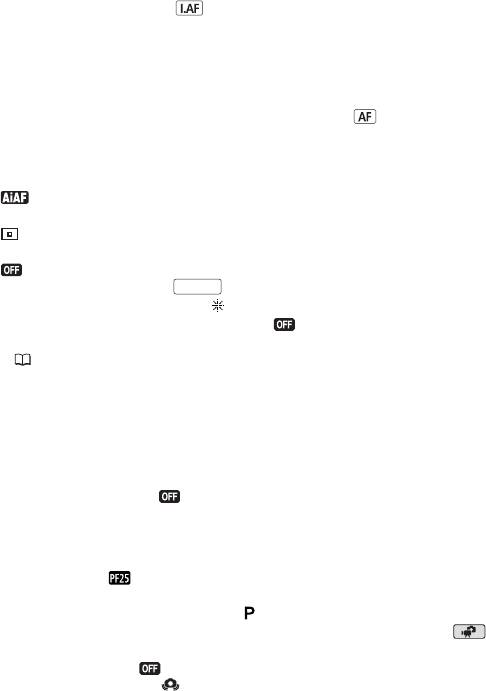
[Режим автофокус.]: Выбор скорости работы системы автофокусировки.
• В режиме мгновенной АФ [ Instant AF] автофокусировка быстро настраи-
вается на новый объект. Это удобно, например, при изменении фокуса с близкого
объекта на удаленный объект на заднем плане или при съемке быстро движущихся
объектов.
• Если на видеокамеру установлен дополнительно приобретаемый широкоуголь-
ный конвертер или телеконвертер, он может частично заслонять датчик мгновенной
автофокусировки. Установите режим автофокусировки [ Обычная АФ].
[Приоритет фокуса]: Если включен приоритет фокусировки, видеокамера
снимает фотографию только после завершения автоматической фокусировки.
Можно также выбрать используемую рамку автофокусировки.
[ Вкл : АiАF]: автоматически выбирается одна или несколько рамок автофоку-
сировки из девяти возможных, и фокусировка фиксируется по этим рамкам.
[ Вкл : Центр]: в центре экрана отображается одна рамка фокусировки, и фоку-
сировка автоматически фиксируется на этой рамке.
[ Откл]: рамки автофокусировки не отображаются, и фотография записывается
сразу после нажатия кнопки .
PHOTO
• Если установлен режим съемки [ Фейерверк], для приоритета фокусировки
автоматически устанавливается значение [ Откл].
• Если включен приоритет фокусировки и при этом включено обнаружение лиц
( 68), видеокамера фокусируется на лице главного объекта (белая рамка
обнаружения лица), если оно обнаружено.
[Стабилизатор]: Стабилизатор изображения компенсирует дрожание видео-
камеры даже при максимально длиннофокусном положении объектива.
• Стабилизатор изображения предназначен для устранения обычного дрожания
видеокамеры.
• При использовании штатива рекомендуется устанавливать для стабилизатора
изображения значение [ Откл].
[Медл.автом.затвор]: Видеокамера автоматически использует длительную
выдержку затвора для яркой съемки в местах с недостаточной освещенностью.
• Максимальная используемая выдержка затвора: 1/25; 1/12, если установлена
частота кадров [ PF25].
• Автоматическая длительная выдержка может быть включена только в том случае,
если установлена программа съемки [ Программная автоэкспоз.], однако эта
настройка не изменится даже при переключении видеокамеры в режим .
• В случае появления остаточного следа за изображением установите для длительной
выдержки значение [ Откл].
• При появлении символа (предупреждение о сотрясении видеокамеры)
рекомендуется надежно зафиксировать видеокамеру, например, установив
ее на штатив.
134 Дополнительная информация
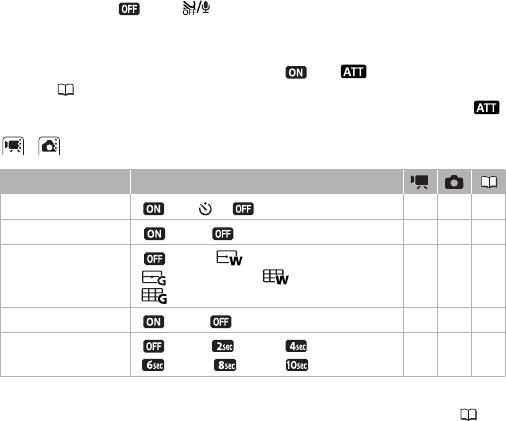
[Фильтр ветра]: Во время съемки на открытом воздухе видеокамера автоматически
снижает фоновый шум ветра.
• Вместе с шумом ветра возможно подавление некоторых других низкочастотных
звуков. При съемке в местах, в которых отсутствует ветер, или если требуется
записать низкочастотные звуки, рекомендуется установить для фильтра шума
ветра значение [ Откл ].
[Микроф.аттенюатор]: Помогает предотвратить искажение звука, вызываемое
высоким уровнем записи.
• Микрофонный аттенюатор следует включать ([ Вкл ]), если уровень записи
звука ( 74) установлен правильно, но все равно возникают искажения звука.
Когда включен микрофонный аттенюатор, на экране отображается значок .
/ Камера 3
Пункт меню Возможные значения
[Таймер] [ Вкл ], [Откл] zz65
[Помощь фокусир.] [Вкл], [ Откл] zz –
[Экранные маркеры] [Откл], [ Уров.(Белый)],
zz –
[ Уров.(Серый)], [ Сетка (Белый)],
[ Сетка (Серый)]
[Уровень аудио] [ Вкл], [ Откл] z –75
[Время просм.фото] [ Откл], [ 2 сек], [ 4 сек],
– z –
[ 6 сек], [ 8 сек], [ 10 сек]
[Помощь фокусир.]: Если включены функции помощи при фокусировке, изобра-
жение в центре экрана увеличивается, чтобы упростить ручную фокусировку ( 67).
• Если включена функция обнаружения лица, видеокамера увеличивает не цент-
ральную область изображения, а лицо человека, определенного как главный
объект.
• Использование функций помощи при фокусировке не влияет на записываемое
изображение. Функции автоматически отменяются приблизительно через 4 с
или при начале съемки.
Дополнительная информация 135
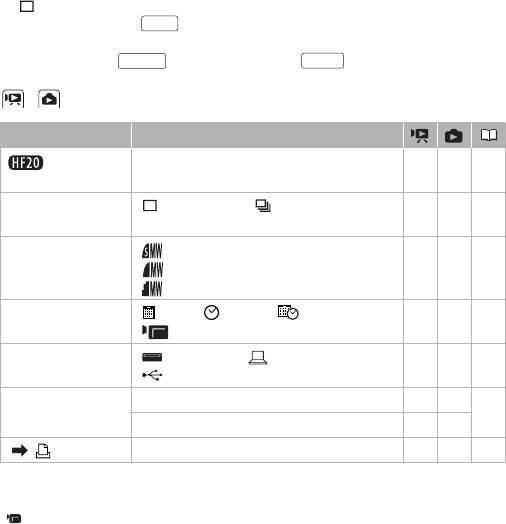
[Экранные маркеры]: Может отображаться сетка или горизонтальная линия
по центру экрана. Маркеры служат направляющими для обеспечения правильного
кадрирования объекта (по вертикали и/или по горизонтали).
• Использование маркеров не влияет на записываемое изображение.
[Время просм.фото]: Служит для выбора времени отображения фотографии
после ее съемки.
• Время просмотра можно установить, только если задан режим перевода кадров
[ Покадровый].
• Если нажать кнопку во время просмотра фотографии, она будет отобра-
DISP.
жаться неограниченно долго. Для возврата к обычному экрану наполовину
нажмите кнопку или нажмите кнопку .
PHOTO
FUNC.
/ Настройка воспроизведения
Пункт меню Возможные значения
[Запись
[Встр.память], [Карта] z –39
для фото]
[Захват фото
[ Покадровый], [ Непрерыв.съемка] z –99
с видео]
[Качество
[ Максим. качество],
z –99
захвата фото]
[ Высокое качество],
[ Нормал. качество]
[Вид информации] [ Дата], [ Время], [ Дата/время],
z ––
[ Информ.камеры]
[Устан. USB] [ DVD Burner], [ ПК/Принтер],
zz –
[ Соедин. + Устан.]
[Добавить на диск] [Все эпизоды], [Ост.эпизоды], [Плейлист] z – 118
[Все снимки], [Заказ передачи] – z
[ Печать] – – z 111
[Вид информации]: Отображение даты и/или времени съемки эпизода
(код данных).
[ Информ.камеры]: отображаются диафрагма (диафрагменное число)
и выдержка затвора, использовавшиеся при съемке эпизода.
136 Дополнительная информация
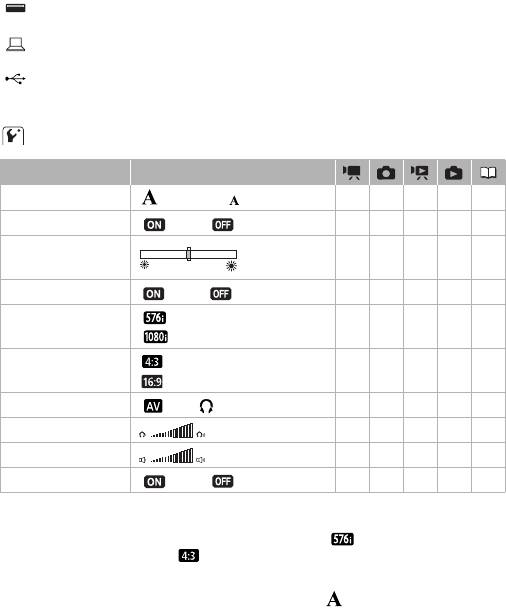
[Устан. USB]: Выбор протокола соединения, используемого при подключении
видеокамеры к внешнему устройству с помощью прилагаемого кабеля USB.
[ DVD Burner]: для подключения исключительно к дополнительно приобретаемому
устройству записи DVD-дисков DW-100.
[ ПК/Принтер]: для подключения к компьютеру, принтеру или аналогичным
периферийным устройствам с интерфейсом USB.
[ Соедин. + Устан.]: для выбора на экране, появляющемся при подключении
квнешнему устройству.
Система 1
Пункт меню Возможные значения
[Размер шрифта] [ Крупный], [ Мелкий] zzzz –
[Телеэкран] [ Вкл], [ Откл] zz –––
[Яркость ЖКД] zzzz–
[Диммер экрана ЖКД]
[ Вкл], [ Откл] zzzz –
1, 2
[Компонент.выход]
[ 576i],
zzzz–
[ 1080i]
1
[Формат ТВ]
[ Нормал.экран],
––z ––
[ Широкоэкран.]
[АV/Наушники] [ AV], [ Наушники] zzzz75
[Громкость наушн.] zzzz76
[Громкость динамика]
––zz–
[Демо режим] [ Вкл], [ Откл] zz –––
1
Параметр недоступен, если видеокамера подключена к телевизору высокой четкости (HDTV)
с помощью кабеля HDMI.
2
Для выходного сигнала автоматически задается значение [ 576i], если для параметра
[Формат ТВ] задано значение [ Нормал.экран].
[Размер шрифта]: Изменение размера шрифта в меню и на других экранах.
• Если для размера шрифта установлено значение [ Крупный], часть инфор-
мации может отображаться в сокращенном виде (только значки и т. п.). Некоторые
экраны отображаются с использованием мелкого шрифта независимо от этой
настройки.
Дополнительная информация 137
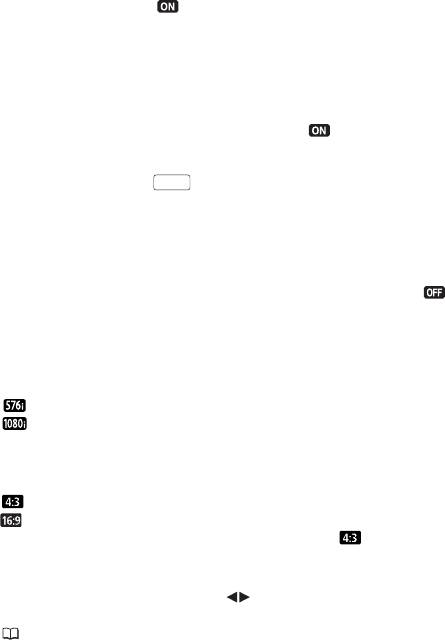
[Телеэкран]
• Если задано значение [ Вкл], индикация, отображаемая на экране видео-
камеры, также выводится на экран телевизора или монитора, подключенного
к видеокамере.
[Яркость ЖКД]: Настройка яркости ЖК-дисплея.
• Изменение яркости экрана ЖК-дисплея не влияет на яркость записей и на яркость
изображения, воспроизводимого на экране телевизора.
[Диммер экрана ЖКД]: Если задано значение [ Вкл], экран ЖК-дисплея
затемняется. Это очень полезно при использовании видеокамеры в местах, в которых
свет от ЖК-дисплея может мешать. Для восстановления обычной яркости ЖК-
дисплея нажмите кнопку и удерживайте ее нажатой приблизительно 2 с.
DISP.
• Если при питании от компактного блока питания выключить и снова включить
видеокамеру, функция затемнения яркости экрана отменяется; при питании
от аккумулятора функция затемнения сохраняется.
• Затемнение ЖК-дисплея не влияет на яркость записей и на яркость изображения
на экране телевизора.
• Когда для функции затемнения экрана устанавливается значение [ Откл],
для ЖК-дисплея восстанавливается значение яркости, использовавшееся до
затемнения экрана.
[Компонент.выход]: Можно выбрать тип видеосигнала, используемый при
подсоединении видеокамеры к телевизору высокой четкости с помощью компо-
нентного видеокабеля.
[ 576i]: для использования спецификации 576i (стандартная четкость).
[ 1080i]: для использования полной спецификации высокой четкости 1080i.
[Формат ТВ]: Для полного вывода изображения с правильным соотношением
сторон выберите значение в соответствии с типом телевизора, к которому подклю-
чена видеокамера.
[ Нормал.экран]: телевизор с форматом экрана 4:3.
[ Широкоэкран.]: телевизор с форматом экрана 16:9.
• Если для телевизионного формата задано значение [ Нормал.экран], при
воспроизведении видеофильма, записанного в формате 16:9, изображение
занимает лишь часть экрана.
[Громкость динамика]: Настройка ( ) громкости воспроизведения. Громкость
можно также настроить с использованием подсказки по функциям джойстика
(46).
[Демо режим]: В демонстрационном режиме показываются основные функции
видеокамеры. Если при питании от компактного блока питания видеокамера
включена, демонстрация начинается автоматически через 5 мин.
• Для отмены демонстрационного режима после его начала нажмите любую
кнопку или выключите видеокамеру.
138 Дополнительная информация
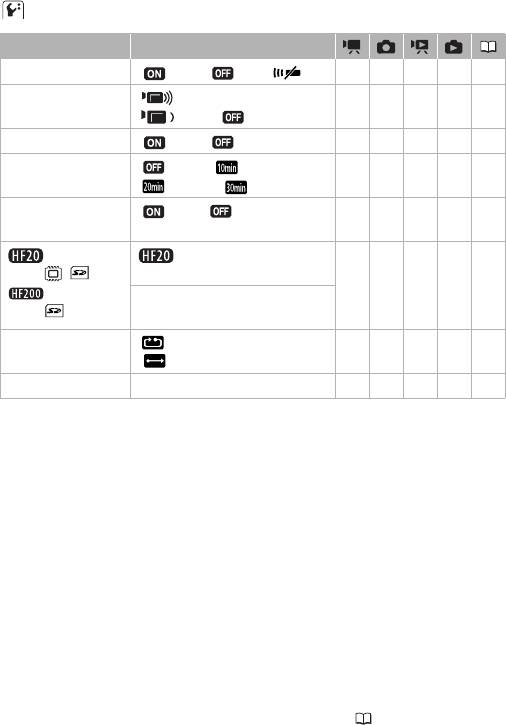
Система 2
Пункт меню Возможные значения
[Дистанц.управление]
[ Вкл], [ Откл ] zzzz –
[Звуки сигнала] [ Громко],
zzzz–
[ Тихо], [ Откл]
[Экон.энергии] [ Вкл], [ Откл] zzzz–
[Быстрый старт] [ Откл], [ 10 мин],
zz –––
[ 20 мин], [ 30 мин]
[Регулиров.для
[ Вкл], [ Откл] zzzz –
1
HDMI]
2
[Инициали-
[Встр.память],
zzz
z 39
зация / ]
[Карта]
[Инициали-
[Инициализация],
зация ]
[Низкоур.инициализ.]
[Нумерация
[ С обновлен.],
zzzz–
снимков]
[ Непрерывен]
[Firmware] – – – – z –
1
Параметр недоступен, если видеокамера подключена к телевизору высокой четкости
(HDTV) с помощью кабеля HDMI.
2
Этот пункт доступен только на индексном экране исходных видеофильмов.
[Дистанц.управление]: Обеспечивает возможность управления видеокамерой
с помощью беспроводного пульта дистанционного управления.
[Звуки сигнала]: Некоторые операции (например, включение видеокамеры,
обратный отсчет автоспуска и т.д.) сопровождаются звуковым сигналом.
[Экон.энергии]: Для экономии энергии при питании от аккумулятора видео-
камера автоматически выключается, если в течение 5 мин не выполнялись никакие
операции.
• Приблизительно за 30 с до выключения видеокамеры отображается сообщение
[Автоотключение питания].
• В режиме ожидания видеокамера выключается по прошествии времени, заданного
параметром [Быстрый старт].
[Быстрый старт]: Позволяет выбрать, должна ли при закрытии ЖК-дисплея
включаться функция быстрого запуска в режиме съемки ( 44), а также задать
время, по истечение которого видеокамера автоматически выходит из режима
ожидания и выключается.
Дополнительная информация 139
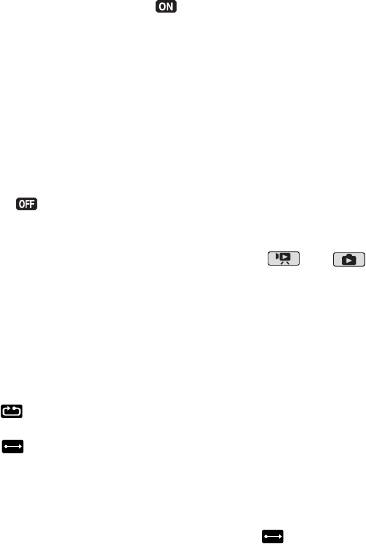
[Регулиров.для HDMI]: Включение функции HDMI-CEC (Управление бытовой
электроникой). При подключении видеокамеры к телевизору HDTV, совместимому
с функцией HDMI-CEC, с помощью кабеля HDMI можно управлять функциями
воспроизведения видеокамеры, пользуясь пультом ДУ телевизора.
• Если задано значение [ Вкл], то при подключении видеокамеры к совмести-
мому телевизору высокой четкости с помощью кабеля HDMI видеовход телеви-
зора будет автоматически установлен в соответствии с видеовходом видеокамеры.
Затем для воспроизведения своих записей используйте кнопки со стрелками
вверх/вниз/влево/вправо и кнопку OK или кнопку SET на пульте ДУ телевизора.
• В зависимости от телевизора, для включении функции HDMI-CEC могут потребо-
ваться дополнительные настройки в самом телевизоре. См. инструкцию по экс-
плуатации телевизора.
• Правильная работа функции HDMI-CEC не гарантируется даже при подключении
видеокамеры к совместимому телевизору. Если использовать пульт ДУ телеви-
зора невозможно, установите для параметра [Регулиров.для HDMI] значение
[ Откл] и управляйте видеокамерой непосредственно или с помощью беспро-
водного пульта ДУ видеокамеры.
• Пульт ДУ телевизора может использоваться только для воспроизведения видео-
фильмов или фотографий (только режим или ). Если видеокамера
подключена к телевизору в режиме съемки, то, в зависимости от используемого
телевизора, при его выключении автоматически выключается и видеокамера,
даже если в это время производится съемка.
[Нумерация снимков]: Служит для выбора способа нумерации фотографий,
используемого на карте памяти. Фотографиям автоматически присваиваются
последовательные номера от 0101 до 9900, и они помещаются в папки, содержа-
щие до 100 фотографий. Папкам присваиваются номера от 101 до 998.
[ С обновлен.]: нумерация фотографий начинается заново с 101-0101 каждый
раз, когда устанавливается новая карта памяти.
[ Непрерывен]: нумерация фотографий начинается с номера, следующего
за номером последней фотографии, снятой видеокамерой.
• Если на установленной карте памяти уже имеется фотография с большим
номером, новой фотографии присваивается номер, следующий за номером
последней фотографии на карте памяти.
• Рекомендуется использовать настройку [ Непрерывен].
• Номер фотографии указывает имя и расположение файла на карте памяти.
Например, изображению 101-0107 соответствует файл с именем «IMG_0107.JPG»,
записанный в папку «DCIM\101CANON».
[Firmware]: Позволяет проверить текущую версию встроенного микропрограм-
много обеспечения видеокамеры. Обычно этот пункт меню недоступен.
140 Дополнительная информация
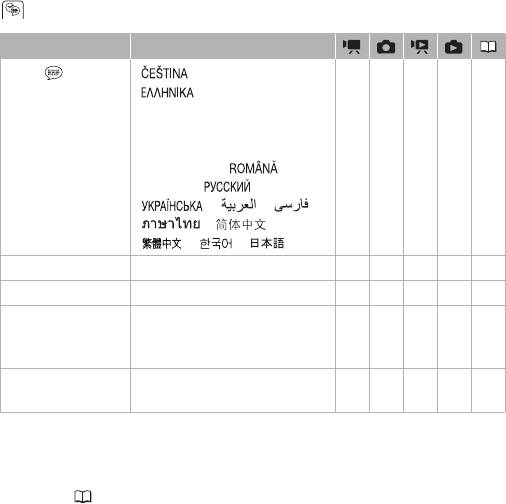
Настройка языка и даты/времени
Пункт меню Возможные значения
[Язык ] [ ], [DEUTSCH],
zzzz36
[], [ENGLISH],
[ESPAÑOL], [FRANÇAIS],
[ITALIANO], [MAGYAR], [MELAYU],
[NEDERLANDS], [POLSKI],
[PORTUGUÊS], [ ],
[TÜRKÇE], [ ],
[ ], [ ], [ ],
[ ], [ ],
[], [], []
[Часовой пояс/DST] Список часовых поясов zzzz36
[Дата/время] – zzzz35
[Формат даты] [Г.М.Д (2009.1.1 AM 12:00)],
zzzz–
[М.Д,Г (Янв. 1, 2009 12:00 AM)],
[Д.М.Г (1.Янв.2009 12:00 AM)]
[Начало недели] [Суббота], [Воскресенье],
––z ––
[Понедельник]
[Формат даты]: Выберите формат даты, используемый для большей части
экранной индикации и (если выбрано) для печати даты на фотографиях.
[Начало недели]: Выберите день, с которого начинается неделя на экране
календаря ( 49).
Дополнительная информация 141
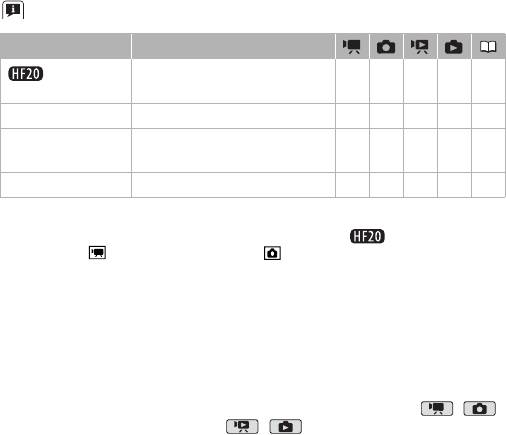
Информационные экраны
Пункт меню Возможные значения
– zzzz –
[Инфо о памяти]
[Информация о карте]
– zzzz –
[Информ.об
– zzzz –
аккумулят.]
[Статус HDMI] – zzzz –
[Инфо о памяти]/[Информация о карте]: Отображается экран, на котором
можно проверить, какой объем встроенной памяти (только ) или карты памяти
использован ( общее время записей и общее количество фотографий)
и сколько памяти осталось для записи.
• Значения оставшегося времени съемки видеофильмов или оставшегося
количества фотографий являются приблизительными и основаны на текущем
режиме записи и текущих настройках качества/размера фотографий.
• На экране [Информация о карте] можно также проверить класс скорости карты
памяти.
[Информ.об аккумулят.]: Отображается экран, на котором можно проверить
заряд аккумулятора (в процентах) и оставшееся время съемки (режим , )
или время воспроизведения (режим , ).
[Статус HDMI]: Отображается экран, на котором можно проверить стандарт
видеосигнала, выводимого через разъем HDMI OUT.
142 Дополнительная информация
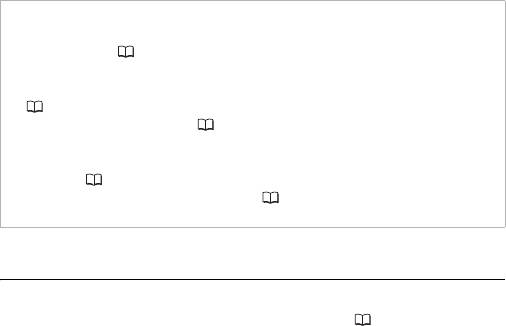
Устранение неполадок
Устранение неполадок
В случае неполадок видеокамеры см. данный раздел. Иногда то, что кажется
неполадкой видеокамеры, может быть устранено самым простым образом – перед
переходом к более подробному рассмотрению неполадок и способов их устранения
ознакомьтесь с содержанием врезки «ПРОВЕРЬТЕ В ПЕРВУЮ ОЧЕРЕДЬ». Если
устранить неполадку не удалось, обратитесь к дилеру или в сервисный центр Canon.
ПРОВЕРЬТЕ В ПЕРВУЮ ОЧЕРЕДЬ
Источник питания
• Заряжен ли аккумулятор? Правильно ли подключен к видеокамере компактный
блок питания? ( 23)
Съемка
• Включена ли видеокамера и правильно ли установлена она в режим съемки?
( 41, 86) Если запись производится на карту памяти, правильно ли установ-
лена карта в видеокамеру? ( 38)
Воспроизведение
• Включена ли видеокамера и правильно ли установлена она в режим воспроиз-
ведения? ( 46, 89) Если воспроизводятся записи с карты памяти, правильно
ли установлена карта в видеокамеру? ( 38) Содержит ли она какие-либо
записи?
Источник питания
Видеокамера не включается или самопроизвольно выключается.
- Разряжен аккумулятор. Замените или зарядите аккумулятор ( 23).
- Извлеките аккумулятор, затем установите его правильно.
Не заряжается аккумулятор.
- Убедитесь, что видеокамера выключена, чтобы могла начаться зарядка.
- Температура аккумулятора выходит за допустимые пределы при зарядке. Если температура
аккумулятора ниже 0 °C, согрейте его перед зарядкой; если температура превышает 40 °C,
перед зарядкой аккумулятора подождите, пока он охладится.
- Аккумулятор необходимо заряжать при температуре от 0 до 40 °C.
- Аккумулятор неисправен. Замените аккумулятор.
- Нет связи между видеокамерой и установленным аккумулятором. Зарядка таких акку-
муляторов в данной видеокамере невозможна.
Из компактного блока питания слышен шум.
- Когда компактный блок питания подключен к электрической розетке, из него может быть
слышен слабый звук. Это не является неисправностью.
Дополнительная информация 143
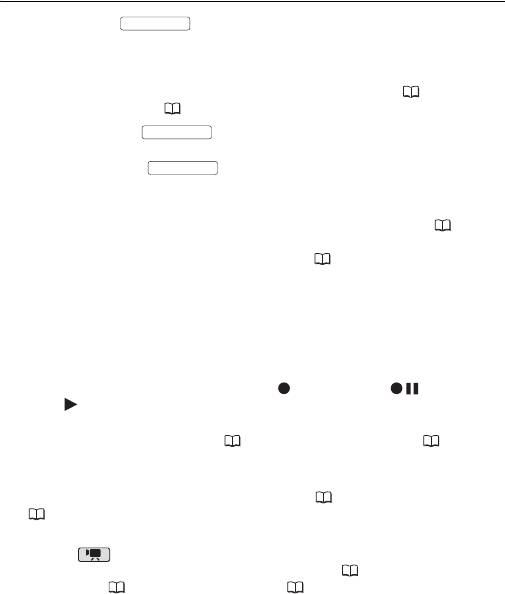
После длительного использования видеокамеры она нагревается.
- При непрерывном длительном использовании видеокамера может сильно нагреться; это
не является неисправностью. Если видеокамера нагрелась необычно сильно или если она
сильно нагревается за короткое время, это может указывать на неполадку в видеокамере.
Обратитесь в сервисный центр Canon.
Аккумулятор разряжается очень быстро даже при нормальных температурах.
- Возможно, закончился срок службы аккумулятора. Приобретите новый аккумулятор.
Съемка
При нажатии кнопки съемка не начинается.
START/STOP
- Пока видеокамера записывает предыдущие записи в память (пока горит или мигает
индикатор ACCESS), съемка невозможна.
- Память полностью заполнена или уже содержит максимальное количество эпизодов
(3999 эпизодов). Для освобождения места удалите некоторые записи ( 55, 90) или
инициализируйте память ( 39).
Момент нажатия кнопки не совпадает с моментом начала/завершения
START/STOP
записи.
- После нажатия кнопки фактическая запись начинается с небольшой
START/STOP
задержкой. Это не является неисправностью.
Видеокамера не фокусируется.
- Автофокусировка на данный объект невозможна. Сфокусируйтесь вручную ( 67).
- Объектив или датчик мгновенной фокусировки (Instant AF) загрязнен. Очистите объектив
или датчик мягкой салфеткой для чистки объективов ( 163). Запрещается протирать
объектив бумажными салфетками.
При быстром перемещении объекта перед объективом поперек сцены изображение
выглядит немного искаженным.
- Это типичное явление для КМОП-датчиков изображения. Если объект очень быстро
пересекает сцену перед видеокамерой, изображение может выглядеть немного
искаженным. Это не является неисправностью.
Переключение режима работы между съемкой ( )/паузой записи ( )/воспроиз-
ведением ( ) занимает больше времени, чем обычно.
- Когда в памяти записано много эпизодов, некоторые операции могут выполняться дольше,
чем обычно. Сохраните свои записи ( 117) и инициализируйте память ( 39).
Невозможна правильная запись видеофильмов или фотографий.
- Такой эффект может возникнуть с течением времени после многократной записи и удаления
видеофильмов и фотографий. Сохраните свои записи ( 117) и инициализируйте память
( 39).
Невозможно записать фотографию.
- В режиме : запись фотографий в этом режиме невозможна, если для одновременной
записи в меню FUNC. задано значение [Фото режим откл] ( 95) либо если включен
цифровой зум ( 133) или цифровой эффект ( 72).
144 Дополнительная информация
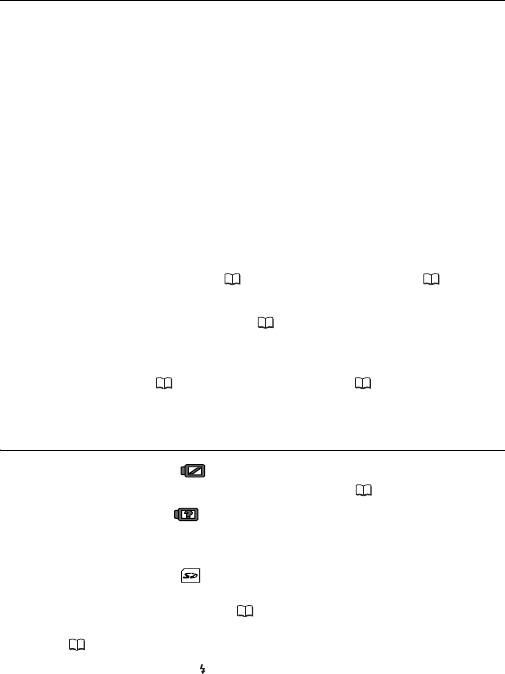
Воспроизведение
Невозможно добавление эпизодов в список воспроизведения.
- Список воспроизведения может содержать не более 999 эпизодов. Если в список воспро-
изведения включены эпизоды, записанные в режиме MXP или FXP, максимальное количество
эпизодов в списке воспроизведения может оказаться меньше 999.
- Добавление эпизодов в список воспроизведения может оказаться невозможным, если эти
эпизоды были записаны или отредактированы с помощью другого устройства.
- В список воспроизведения может оказаться невозможно добавить эпизоды, отредакти-
рованные с помощью программного обеспечения с прилагаемого компакт-диска Video
Tools и записанные обратно в видеокамеру.
Невозможно удалить эпизод.
- Удаление эпизодов, записанных или отредактированных с помощью другого устройства,
может оказаться невозможным.
Удаление эпизодов занимает больше времени, чем обычно.
- Когда в памяти записано много эпизодов, некоторые операции могут выполняться дольше,
чем обычно. Сохраните свои записи ( 117) и инициализируйте память ( 39).
Невозможно удалить фотографию.
- Фотография защищена. Отмените защиту ( 100).
При воспроизведении эпизодов «Видеокадр» или слайд-шоу с музыкальным сопровож-
дением музыка воспроизводится неправильно.
- Сохраните свои записи ( 117) и инициализируйте память ( 39). Перепишите назад
файлы резервных копий и снова перепишите музыкальные файлы.
Индикаторы и индикация на экране
Загорается красный индикатор .
- Аккумулятор разряжен. Замените или зарядите аккумулятор ( 23).
На экране появляется символ .
- Нет связи между видеокамерой и установленным аккумулятором, поэтому отображение
оставшегося времени работы от аккумулятора невозможно.
Загорается красный индикатор .
- Ошибка карты памяти. Выключите видеокамеру. Извлеките и заново установите карту
памяти. Инициализируйте карту памяти ( 39), если не восстановится обычная индикация.
- Карта памяти полностью заполнена. Замените карту памяти или удалите некоторые
записи ( 55, 90) для освобождения места на данной карте памяти.
На экране мигает красный символ .
- Сбои в работе видеокамеры. Обратитесь в сервисный центр Canon.
Индикатор обращения ACCESS не выключается даже после завершения съемки.
- Производится запись эпизода в память. Это не является неисправностью.
Дополнительная информация 145
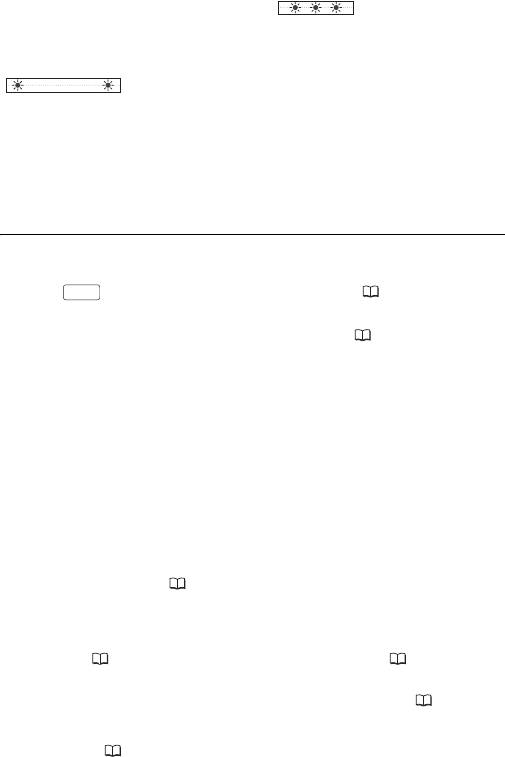
Красный индикатор ON/OFF (CHG) часто мигает ( с интервалом 0,5 с).
- Зарядка остановилась из-за неисправности компактного блока питания или аккумулятора.
Обратитесь в сервисный центр Canon.
Красный индикатор ON/OFF (CHG) мигает очень редко
( с интервалом 2 с).
- Температура аккумулятора выходит за допустимые пределы при зарядке. Если температура
аккумулятора ниже 0 °C, согрейте его перед зарядкой; если температура превышает 40 °C,
перед зарядкой аккумулятора подождите, пока он охладится.
- Аккумулятор необходимо заряжать при температуре от 0 до 40 °C.
- Аккумулятор поврежден. Используйте другой аккумулятор.
Изображение и звук
Экран слишком темный.
- ЖК-дисплей затемнен. Для восстановления обычной яркости ЖК-дисплея нажмите
кнопку и удерживайте ее нажатой приблизительно 2 с ( 29).
DISP.
Экранная индикация постоянно включается и выключается.
- Разряжен аккумулятор. Замените или зарядите аккумулятор ( 23).
- Извлеките аккумулятор, затем установите его правильно.
На экране отображаются неправильные символы, и видеокамера работает неправильно.
- Отсоедините источник питания, затем через короткое время снова подсоедините его.
Если неполадка сохранилась, отсоедините источник питания и острым предметом нажмите
кнопку RESET. При нажатии кнопки RESET сбрасываются все настройки.
На экране видны шумы изображения.
- Не подносите видеокамеру вплотную к устройствам, являющимся источниками сильных
электромагнитных полей (плазменные телевизоры, сотовые телефоны и т. д.).
На экране видны горизонтальные полосы.
- Это типичное явление для КМОП-датчиков изображения при съемке с освещением флуо-
ресцентными, ртутными или натриевыми лампами определенных типов. Чтобы полосы
стали менее заметными, установите программу съемки [Программная автоэкспоз.] или
[АЭ, приоритет выдержки] ( 59). Это не является неисправностью.
Звук записывается с искажениями или слишком тихо.
- При записи близких громких звуков (например, фейерверки, представления или концерты)
звук может быть искажен или записан с другим уровнем звука. Включите микрофонный
аттенюатор ( 135) или настройте уровень записи звука вручную ( 74).
Изображение отображается правильно, однако отсутствует звук из встроенного динамика.
- Установлен нулевой уровень громкости динамика. Настройте громкость ( 46).
- Если к видеокамере подключен стереофонический видеокабель STV-250N, отсоедините его.
- Для разъема AV установлен выход на наушники. Установите для параметра [АV/Наушники]
значение [AV] ( 137).
146 Дополнительная информация
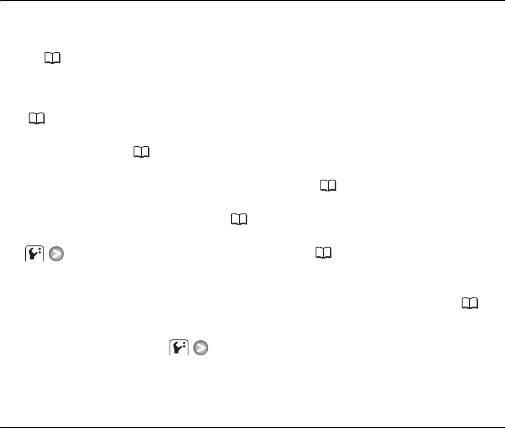
Из видеокамеры слышен стук.
- При выключении видеокамеры может перемещаться внутреннее крепление объектива.
Это не является неисправностью.
Карта памяти и аксессуары
Невозможно установить карту памяти.
- Неправильная ориентация карты памяти. Переверните карту памяти и заново установите
ее ( 38).
Невозможна запись на карту памяти.
- Карта памяти полностью заполнена. Освободите место на карте, удалив часть записей
( 55, 90), или замените карту памяти.
- При первом использовании карты памяти в видеокамере ее следует инициализировать
(отформатировать) ( 39).
- Переключатель LOCK на карте памяти SD или SDHC установлен в положение защиты
от записи. Измените положение переключателя LOCK ( 160).
- Чтобы на карту памяти можно было записывать видеофильмы, необходимо использовать
совместимую карту памяти SD/SDHC ( 37).
- Номера папок и файлов достигли максимального значения. Установите для пункта
[Нумерация снимков] значение [С обновлен.] ( 140) и установите новую
карту памяти.
- В меню FUNC. для одновременной записи установлено значение [Фото режим откл]. Для
съемки фотографий во время видеосъемки измените значение этого параметра ( 95).
Не работает беспроводной пульт ДУ.
- Установите для параметра [Дистанц.управление] значение [Вкл].
- Замените элемент питания беспроводного пульта ДУ.
Подключение к внешним устройствам
На экране телевизора видны шумы изображения.
- При использовании видеокамеры в одной комнате с телевизором не подносите компактный
блок питания близко к кабелю питания или антенному кабелю телевизора.
Изображение правильно воспроизводится на видеокамере, а на экране телевизора
изображение отсутствует.
- Видеовход, установленный в телевизоре, не соответствует разъему, к которому подсое-
динена видеокамера. Выберите правильный видеовход.
В телевизоре отсутствует звук.
- При подсоединении видеокамеры к телевизору высокой четкости с помощью компо-
нентного кабеля CTC-100/S обязательно выполните звуковые соединения с помощью
белого и красного штекеров стереофонического видеокабеля STV-250N.
Дополнительная информация 147
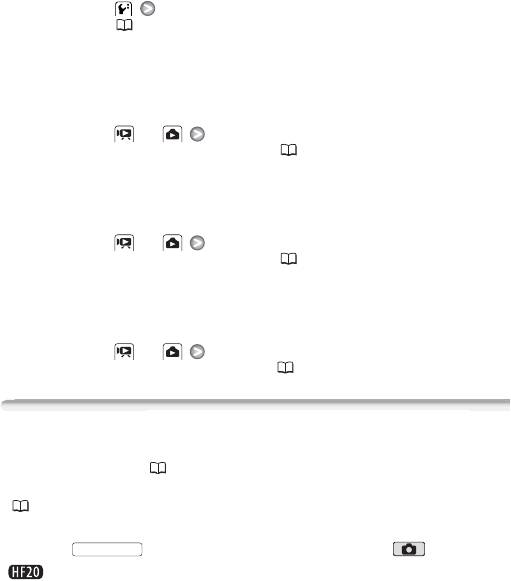
Видеокамера подсоединена с помощью дополнительно приобретаемого HDMI-кабеля
HTC-100, однако на телевизоре высокой четкости (HDTV) нет ни изображения, ни звука.
- Отсоедините HDMI-кабель HTC-100 и заново подсоедините его либо выключите и снова
включите видеокамеру.
Видеокамера подключена с помощью дополнительно приобретаемого HDMI-кабеля
HTC-100, но функция HDMI-CEC не работает (невозможно воспроизведение с помощью
пульта ДУ телевизора).
- Отсоедините HDMI-кабель HTC-100 и выключите видеокамеру и телевизор. Немного
подождав, снова включите их и восстановите соединение.
-Для параметра
[Регулиров.для HDMI] задано значение [Откл]. Установите
значение [Вкл] ( 140).
- В подключенном телевизоре не включена функция HDMI-CEC. Включите эту функцию
в телевизоре.
- Даже в телевизорах, совместимых с функцией HDMI-CEC, диапазон доступных функций
зависит от типа телевизора. См. инструкцию по эксплуатации подключенного телевизора.
Компьютер не распознает видеокамеру, хотя она правильно подключена.
- Для параметра или
[Устан. USB] задано значение [DVD Burner]. Установите
значение [ПК/Принтер] или [Соедин. + Устан.] ( 137).
- Отсоедините кабель USB и выключите видеокамеру. Немного подождав, включите питание
и восстановите соединение.
- Подключите видеокамеру к другому USB-порту компьютера.
Принтер не работает, хотя видеокамера правильно подключена к принтеру.
- Для параметра или
[Устан. USB] задано значение [DVD Burner]. Установите
значение [ПК/Принтер] или [Соедин. + Устан.] ( 137).
- Отсоедините кабель USB и выключите принтер. Немного подождав, включите питание
и восстановите соединение.
Видеокамера не распознает устройство записи DVD-дисков DW-100, хотя оно подключено
правильно.
- Для параметра или
[Устан. USB] задано значение [ПК/Принтер]. Установите
значение [DVD Burner] или [Соедин. + Устан.] ( 137).
Список сообщений
(в алфавитном порядке)
После списка сообщений видеокамеры приведены отдельные списки для сообщений,
относящихся к печати ( 155), и сообщений, отображаемых только при исполь-
зовании дополнительно приобретаемого устройства записи DVD-дисков DW-100
( 154).
Видеокамера установлена в режим фотоснимка
- Кнопка нажата во время записи фотографий (режим ).
START/STOP
Воспроизведение невозможно Доступ к встроенной памяти невозможен
- Неполадка со встроенной памятью.
148 Дополнительная информация
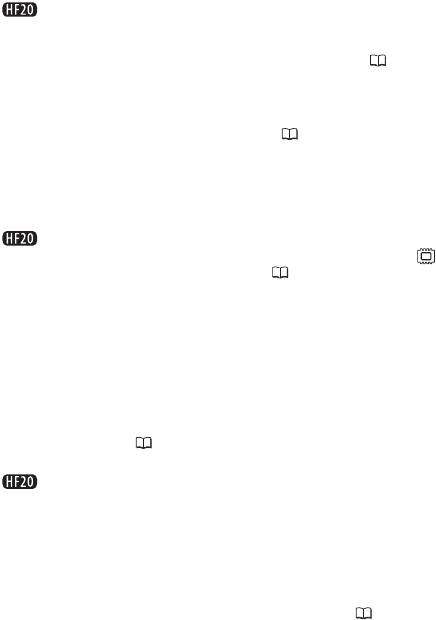
Воспроизведение невозможно Проверьте карту памяти
- Неполадка с картой памяти.
Воспроизведение невозможно
- Неполадка с памятью.
Воспроизведение фильмов из встроенной памяти невозможно Инициализируйте
только с помощью камеры
- Встроенная память видеокамеры была инициализирована с помощью компьютера.
Инициализируйте встроенную память с помощью видеокамеры ( 39).
Воспроизведение фильмов на этой карте памяти невозможно Инициализируйте только
с помощью камеры
- Установленная в видеокамеру карта памяти была инициализирована в компьютере.
Инициализируйте карту памяти в видеокамере ( 39).
Воспроизведение фильмов на этой карте памяти невозможно
- Воспроизведение видеофильмов с карт памяти емкостью 64 Мбайта или менее невозможно.
Восстановление данных невозможно.
- Невозможно восстановить поврежденный файл.
Встроенная память заполнена
- Встроенная память полностью заполнена (на экране появляется символ « Кнц»).
Освободите место, удалив некоторые записи ( 55, 90).
Выполняется задание. Не отключайте источник питания!
- Видеокамера обновляет содержимое памяти. Не отсоединяйте компактный блок питания
или не извлекайте аккумулятор.
Данные с эпиз.в режиме MXP/FXP Копир.на карту памяти невозм.
- Копирование видеофильмов, записанных в режиме MXP или FXP, на карту памяти с классом
скорости 2 невозможно. Замените карту памяти картой с классом скорости 4 или выше.
Достигнуто максимальное количество эпизодов
- Достигнуто максимальное количество эпизодов (3999). Освободите место, удалив
некоторые эпизоды ( 55).
- Список воспроизведения может содержать не более 999 эпизодов.
Доступ к встроенной памяти невозможен
- Неполадка со встроенной памятью.
Доступ к карте памяти. Не извлекайте карту памяти.
- Открыта крышка гнезда карты памяти, когда видеокамера обращалась к карте памяти,
или видеокамера начала обращение к карте памяти в момент открытия крышки гнезда
карты памяти. Не извлекайте карту памяти, пока это сообщение не исчезнет.
Замените аккумулятор
- Аккумулятор разряжен. Замените или зарядите аккумулятор ( 23).
Запис.эпизод другим устройств. Раздел.эпизодов невозможно.
- Данная видеокамера не позволяет разделять эпизоды, записанные с помощью другого
устройства.
Дополнительная информация 149
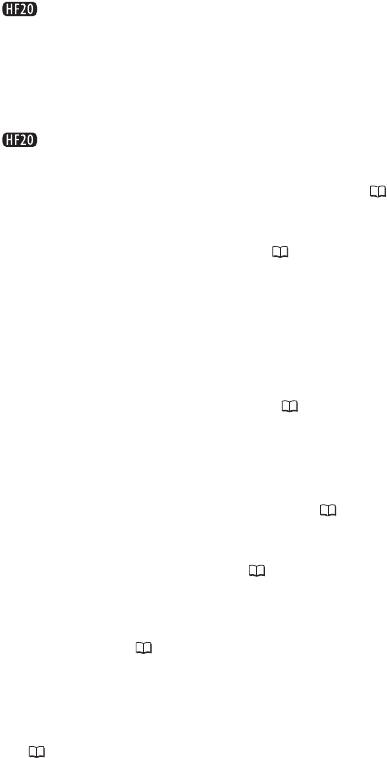
Запись невозможна Доступ к встроенной памяти невозможен
- Неполадка со встроенной памятью.
Запись невозможна Проверьте карту памяти
- Неполадка с картой памяти.
Запись невозможна
- Неполадка с памятью.
Запись фильмов на встроенную память невозможна Инициализируйте только
с помощью камеры
- Встроенная память видеокамеры была инициализирована с помощью компьютера.
Инициализируйте встроенную память с помощью видеокамеры ( 39).
Запись фильмов на карту памяти в реж. MXP/FXP невозможна.
- Запись видеофильмов в режиме MXP или FXP на карту памяти с классом скорости 2
невозможна. Выберите другой режим записи ( 42) или замените карту памяти картой
с классом скорости 4 или выше.
Запись фильмов на эту карту памяти может быть невозможна
- Запись видеофильмов на карту памяти без класса скорости может оказаться невозможной.
Замените карту памяти картой с классом скорости 2 или выше.
Запись фильмов на эту карту памяти невозможна Инициализируйте только с помощью
камеры
- Установленная в видеокамеру карта памяти была инициализирована в компьютере.
Инициализируйте карту памяти в видеокамере ( 39).
Запись фильмов на эту карту памяти невозможна
- Запись видеофильмов на карту памяти емкостью 64 Мбайта или менее невозможна.
Защита карты памяти от стирания активирована
- Переключатель LOCK на карте памяти SD или SDHC установлен в положение защиты
от записи. Измените положение переключателя LOCK ( 160).
Инициализируйте только с помощью камеры
- Ошибка в файловой системе, исключающая возможность доступа к выбранной памяти.
Инициализируйте память в видеокамере ( 39).
Карта Достигнуто максимальное количество эпизодов
- Карта памяти уже содержит максимальное количество эпизодов (3999); дальнейшее
копирование эпизодов на эту карту памяти невозможно. Освободите место, удалив
некоторые эпизоды ( 55).
Карта Невозможно распознать данные
- Карта памяти содержит эпизоды, записанные в другой телевизионной системе (NTSC).
Карта памяти заполнена
- Карта памяти полностью заполнена. Освободите место на карте, удалив часть записей
( 55, 90), или замените карту памяти.
150 Дополнительная информация
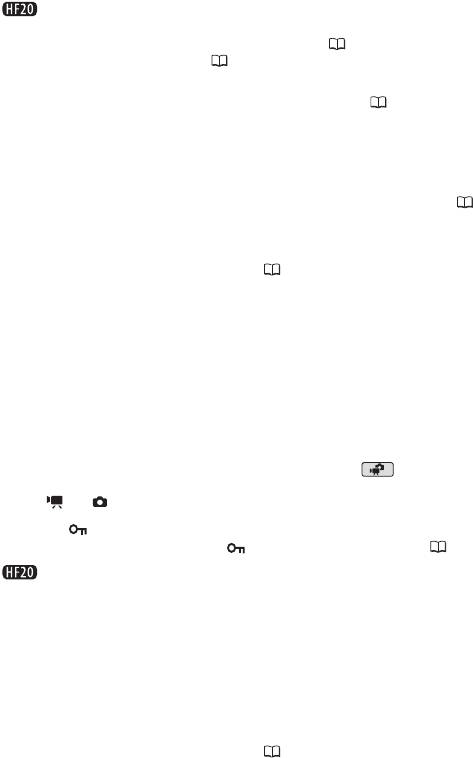
Копирование невозможно
- Общий размер выбранных для копирования эпизодов превышает объем свободного места
на карте памяти. Удалите часть записей с карты памяти ( 55, 90) или уменьшите
количество копируемых эпизодов ( 84).
Крышка гнезда карты памяти открыта
- Установив карту памяти, закройте крышку гнезда карты памяти ( 38).
Крышка объектива не полностью открыта. Выключите питание и снова включите.
- Крышка объектива не была полностью открыта. Выключите видеокамеру, затем снова
включите ее. Если неполадка не устранена, обратитесь в сервисный центр Canon.
Не удалось добавить эпизод(ы) в плейлист
- Невозможно добавить в список воспроизведения один или несколько эпизодов ( 80).
Список воспроизведения может содержать не более 999 эпизодов. Если в список
воспроизведения включены эпизоды, записанные в режиме MXP или FXP, максимальное
количество эпизодов в списке воспроизведения может оказаться меньше 999. Удалите
часть эпизодов из списка воспроизведения ( 81).
Невозможен обмен инфо. с аккумулятором. Продолжить использов. этого аккумулятора?
- Установлен аккумулятор, отличный от рекомендованного компанией Canon для этой
видеокамеры.
Невозможно перейти в режим ожидания сейчас
- Видеокамера не может перейти в режим ожидания, если уровень заряда аккумулятора
слишком низок.
Невозможно распознать данные
- В видеокамеру переданы данные, записанные в другом телевизионном формате (NTSC).
Недоступно при двойном снимке
- Нажата клавиша, которую невозможно использовать в режиме . Для переключения
видеокамеры в режим гибкой съемки поверните диск установки режима камеры в положе-
ние или .
Некоторые фото не были удалены
- Удаление защищенных фотографий ( ) невозможно. Отмените защиту ( 100).
Некоторые эпизоды записаны с использованием другого устройства и их копировать
невозможно.
- Эпизоды, которые не были сняты данной видеокамерой, не могут быть скопированы
на карту памяти.
Некоторые эпизоды не будут добавлены в плейлист
- Эпизоды, которые не были сняты данной видеокамерой, не могут быть добавлены в список
воспроизведения.
- Список воспроизведения может содержать не более 999 эпизодов. Если в список
воспроизведения включены эпизоды, записанные в режиме MXP или FXP, максимальное
количество эпизодов в списке воспроизведения может оказаться меньше 999. Удалите
часть эпизодов из списка воспроизведения ( 81).
Дополнительная информация 151
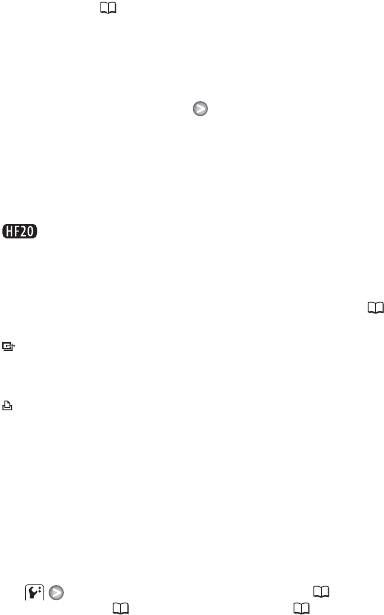
Некоторые эпизоды не удалось удалить
- Данная видеокамера не позволяет удалять видеофильмы, защищенные/отредактиро-
ванные с помощью других устройств.
Необходимо восстановить файлы с карты памяти. Измените положение переключат.
LOCK. на карте памяти
- Это сообщение появляется при следующем включении видеокамеры, если во время
записи на карту памяти было отключено питание, после чего переключатель LOCK карты
памяти был установлен в положение защиты от записи. Измените положение переклю-
чателя LOCK ( 160).
Нет снимков
- Нет фотографий для воспроизведения.
Нет эпизодов
- В выбранной памяти нет эпизодов.
- После выбора [Поиск эпизода]
[Переход на лицо]: нет эпизодов, содержащих лица
людей, или нет эпизодов, снятых с использованием функции обнаружения лиц.
Операция отменена
- Операция отменена после вмешательства пользователя.
Отсутствует карта памяти
- В видеокамере отсутствует карта памяти.
Ошибка встроенной памяти
- Невозможно чтение встроенной памяти.
Ошибка доступа
- Возникла ошибка при чтении памяти или при записи в нее.
- Это сообщение может также появиться при конденсации влаги ( 163). Перед возоб-
новлением эксплуатации видеокамеры подождите, пока она полностью высохнет.
Ошибка заказа передачи
- Произведена попытка задания более 998 заказов на передачу. Сократите количество
фотографий, для которых заданы заказы передачи.
Ошибка заказа печати
- В заказе на печать задано более 998 фотографий.
Ошибка записи на карту памяти. Данные могут быть восстановл., если карта памяти
не была извлеч. Восстановить данные?
- Это сообщение появляется при следующем включении видеокамеры после случайного
отключения питания во время записи данных на карту памяти. Выберите [Да], чтобы
попробовать восстановить записи. Если после выключения питания карта памяти извлекалась
и использовалась в другом устройстве, рекомендуется выбрать вариант [Нет].
Ошибка названия
- Номера папок и файлов достигли максимального значения. Установите для параметра
[Нумерация снимков] значение [С обновлен.] ( 140) и удалите все фотографии
с карты памяти ( 90) или инициализируйте ее ( 39).
152 Дополнительная информация
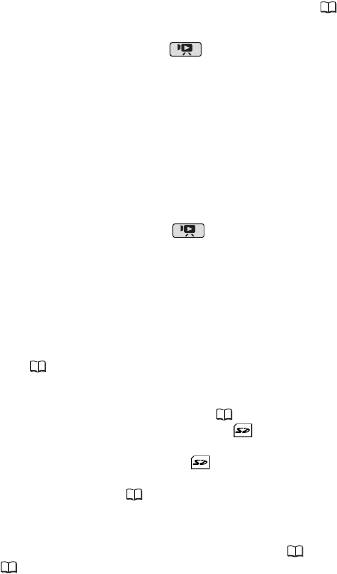
Переполнение буфера. Запись была остановлена.
- Скорость передачи данных слишком высока для используемой карты памяти, и запись
была остановлена. Замените карту памяти картой с классом скорости 2 или выше.
Плейлист заполнен. Раздел.эпизодов невозможно.
- Разделение эпизодов невозможно, если список воспроизведения уже содержит
999 эпизодов. Удалите часть эпизодов из списка воспроизведения ( 81).
Подключите камеру к сетевому адаптеру питания
- Когда в видеокамере установлен режим , и видеокамера подключена к компьютеру,
это сообщение появляется при питании видеокамеры от аккумулятора. Подсоедините
к видеокамере компактный блок питания.
Превышение максимального количества фотографий. Отсоедините кабель USB.
- Отсоедините USB-кабель. Попробуйте использовать устройство чтения карт или уменьшите
количество фотографий на карте памяти, чтобы оно не превышало 2500.
- Если на экране компьютера открылось диалоговое окно, закройте его. Отсоедините USB-
кабель, немного подождите и восстановите соединение.
При подсоединенной камере к ПК не отсоединяйте кабель USB или источник питания.
Невозможно выкл.камеру или изменить режим работы.
- Когда в видеокамере установлен режим , и видеокамера подключена к компьютеру
с помощью прилагаемого кабеля USB, управление видеокамерой невозможно. Пока
отображается это сообщение, отсоединение кабеля USB или источника питания может
привести к безвозвратной потере записей в видеокамере. Перед использованием видео-
камеры с помощью функции «Safely Remove Hardware/Безопасное извлечение устройства»
компьютера завершите подключение, затем отсоедините кабель USB.
Проверьте карту памяти
- Невозможен доступ к карте памяти. Проверьте карту памяти и убедитесь, что она правильно
установлена ( 38).
- Ошибка карты памяти. Видеокамера не может записать или отобразить изображение.
- В видеокамеру установлена карта MultiMediaCard (MMC). Замените ее картой памяти SD/
SDHC, поддерживаемой данной видеокамерой ( 37).
- Если после исчезновения этого сообщения символ отображается красным цветом,
выполните следующие операции: выключите видеокамеру, затем извлеките и снова
установите карту памяти. Если цвет символа изменится на зеленый, можно продолжать
запись/воспроизведение.
- Инициализируйте карту памяти ( 39). (При этом с карты памяти будут стерты все записи.)
Раздел.эпизодов невозможно. Иниц.только камерой.
- Разделение эпизода невозможно, так как в видеокамере полностью заполнен встроенный
журнал данных управления эпизодом. Сохраните свои записи ( 117) и инициализируйте
память ( 39). Перепишите назад файлы резервных копий и попробуйте разделить
эпизод еще раз.
Регулярно выполняйте резервное копирование данных
- Это сообщение может появиться при включении видеокамеры. В случае какой-либо
неполадки возможна потеря видеозаписей, поэтому регулярно производите их резервное
копирование.
Дополнительная информация 153
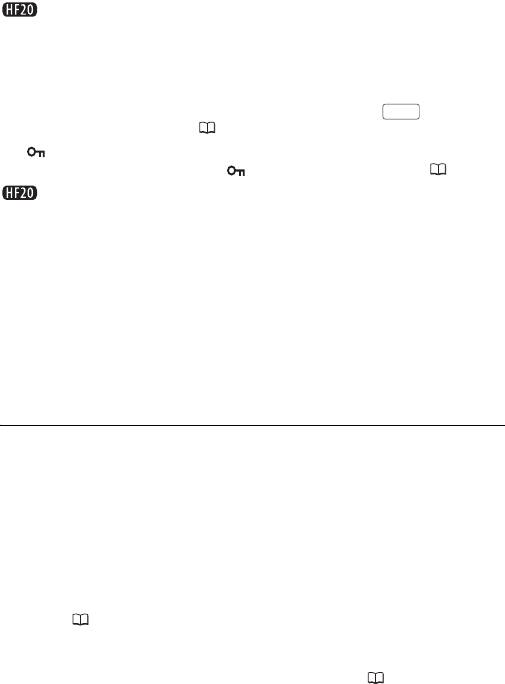
Редактирование невозможно
- Невозможно перемещение эпизода в списке воспроизведения.
Чтение встроенной памяти
- Чтение данных из встроенной памяти.
Чтение карты памяти
- Чтение данных с карты памяти.
Экран ЖКД тусклый
- Для восстановления обычной яркости ЖК-дисплея нажмите кнопку
DISP.
и удерживайте
ее нажатой приблизительно 2 с ( 29).
Это фото не было удалено
- Удаление защищенных фотографий ( ) невозможно. Отмените защиту ( 100).
Этот эпизод был записан с использов. другого устр. и его коп.невозможно.
- Эпизоды, которые не были сняты данной видеокамерой, не могут быть скопированы
на карту памяти.
Этот эпизод был записан с использов. другого устройства и не может быть добавлен
вплейлист.
- Эпизоды, которые не были сняты данной видеокамерой, не могут быть добавлены в список
воспроизведения.
Эту фотографию невозможно отобразить
- Просмотр фотографий, снятых другими устройствами, или файлов изображений, созданных
или отредактированных на компьютере, может оказаться невозможен.
Сообщения, относящиеся к дополнительно приобретаемому
устройству записи DVD-дисков DW-100
Если сообщение об ошибке появляется, когда видеокамера подключена к дополни-
тельно приобретаемому устройству записи DVD-дисков DW-100, см. данный раздел
и руководство по эксплуатации устройства записи DVD-дисков.
Восстановление данных невозможно.
- Невозможно восстановить поврежденный файл.
Загрузка диска
- Чтение данных с диска.
Закройте крышку гнезда карты памяти
- Открыта крышка гнезда карты памяти. Правильно установите карту памяти и закройте
крышку ( 38).
Нет диска
- Установите диск в устройство записи DVD-дисков.
- Это сообщение может также появиться при конденсации влаги ( 163). Перед возобно-
влением эксплуатации устройства записи DVD-дисков подождите, пока оно полностью
высохнет.
154 Дополнительная информация
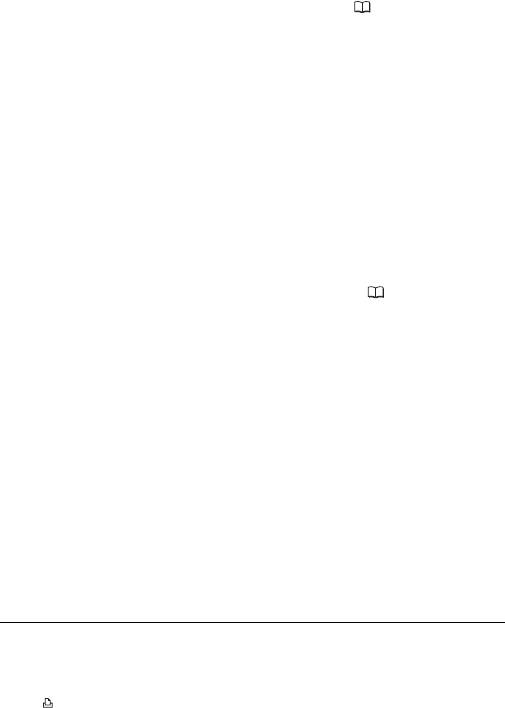
Нет заказов передачи
- Нет фотографий, помеченных с помощью заказов передачи ( 127).
Нет снимков
- Нет фотографий для добавления на диск.
Нет эпизодов для добавления
- Нет эпизодов, которые не были ранее записаны на другие диски.
Нет эпизодов
- Нет эпизодов для добавления на диск.
Операция отменена
- Кабель USB был отсоединен, и операция была отменена. Проверьте соединение USB.
- Среди эпизодов, выбранных для записи на диск, содержатся эпизоды, записанные
в режиме MXP. Заранее добавьте в список воспроизведения
только эпизоды, записанные
в других режимах, и для создания диска выберите вариант [Плейлист].
Ошибка доступа к диску. Проверьте диск.
- Возникла ошибка при чтении диска или при записи на него.
- Это сообщение может также появиться при конденсации влаги ( 163). Перед возоб-
новлением эксплуатации устройства записи DVD-дисков подождите, пока оно полностью
высохнет.
- Возможно, диск загружен неправильно. Попробуйте извлечь диск и снова установить его.
Ошибка чтения данных
- Ошибка при чтении записей из видеокамеры.
- Проверьте, не был ли случайно отсоединен кабель USB.
Подключите камеру к сетевому адаптеру питания
- Видеокамера питается от аккумулятора. Подсоедините к видеокамере компактный блок
питания.
Чтение диска невозможно. Проверьте диск.
- В режиме записи диска это сообщение может появиться при установке приобретенного
в магазине DVD-диска (DVD-диска, содержащего видеофильмы, программное обеспечение
и т.п.) или диска mini DVD диаметром 8 см.
- В режиме воспроизведения диска это сообщение может появиться при установке
приобретенного в магазине DVD-диска или чистого DVD-диска.
Сообщения, относящиеся к прямой печати
Абсорбер чернил заполнен
- Для возобновления печати выберите вариант [Продолжить]. Обратитесь в сервисный центр
Canon (см. список, входящий в комплект поставки принтера) для замены абсорбера чернил.
Выбор заказа печати
- Нет фотографий, помеченных с помощью заказов печати.
Дополнительная информация 155

Замятие бумаги
- Бумага замялась во время печати. Отмените печать, выбрав вариант [Стоп]. Извлеките
бумагу, затем снова загрузите бумагу и повторите печать.
Кадрировать нельзя
- Произведена попытка кадрировать фотографию, записанную другой видеокамерой.
Настроить кадрирование
- Параметры кадрировки данной фотографии были сброшены в результате изменения
параметров, относящихся к бумаге.
Не печатается!
- Произведена попытка распечатать фотографию, снятую другой видеокамерой, записанную
с использованием другого способа сжатия или отредактированную на компьютере.
Не удалось напечатать X фотографий
- Произведена попытка использования параметров заказа на печать для печати Х фото-
графий, снятых другой видеокамерой, записанных с использованием другого способа
сжатия или отредактированных на компьютере.
Неверный размер бумаги
- Параметры бумаги, заданные в видеокамере, противоречат параметрам принтера.
Нет бумаги
- Бумага неправильно загружена или отсутствует.
Нет печатающей головки
- Печатающая головка не установлена в принтер или неисправна.
Нет чернил
- Картридж с чернилами не установлен или в нем закончились чернила.
Низкий уровень чернил
- Скоро потребуется заменить картридж с чернилами. Для возобновления печати выберите
вариант [Продолжить].
Открыта крышка
- Плотно закройте крышку принтера.
Ошибка бумаги
- Неполадка при подаче бумаги. Неправильно загружена бумага или неправильный формат
бумаги.
- Если закрыт выходной лоток для бумаги, для выполнения печати откройте его.
Ошибка заказа печати
- В заказе на печать задано более 998 фотографий.
Ошибка картриджа
- Установлен пустой картридж с чернилами. Замените картридж с чернилами.
156 Дополнительная информация
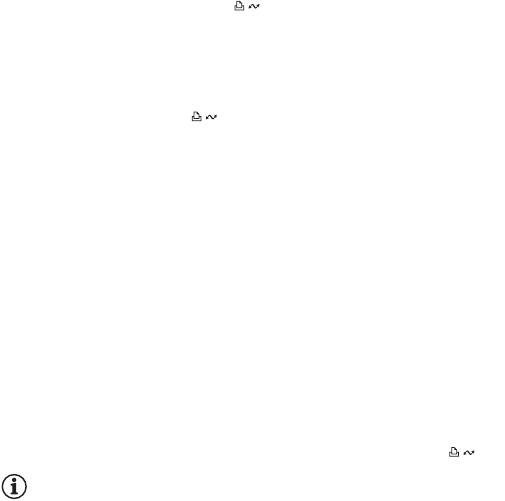
Ошибка оборудования
- Отмените печать. Выключите и снова включите питание принтера.
- Проверьте состояние принтера.
- Ошибка чернильницы. Замените чернильницу.
Ошибка передачи данных
- Ошибка при передаче данных в принтер. Отмените печать, отсоедините USB-кабель и
выключите принтер. Через некоторое время снова включите принтер и подсоедините USB-
кабель. При печати с помощью кнопки проверьте настройки печати.
- Произведена попытка печати с карты памяти, содержащей большое количество фотографий.
Уменьшите количество фотографий.
Ошибка печати
- Отмените печать, отсоедините USB-кабель и выключите принтер. Через некоторое время
снова включите принтер и подсоедините USB-кабель. Проверьте состояние принтера.
- При печати с помощью кнопки проверьте настройки печати.
Ошибка подачи бумаги
- Неправильное положение рычага выбора бумаги. Установите рычаг выбора бумаги
в требуемое положение.
Ошибка принтера
- Возникла неисправность, которая может потребовать ремонта. (Струйные принтеры
Canon: на принтере попеременно мигают зеленый индикатор питания и оранжевый
индикатор ошибки.)
- Отсоедините кабель USB и выключите принтер. Отсоедините кабель питания принтера
от электрической розетки и обратитесь в соответствующий центр поддержки клиентов или
в сервисный центр.
Ошибка файла
- Произведена попытка распечатать фотографию, снятую другой видеокамерой, записан-
ную с использованием другого способа сжатия или отредактированную на компьютере.
Принтер в работе
- Принтер занят. Проверьте состояние принтера.
Проверьте настройки печати
- Текущие настройки печати нельзя использовать для печати с помощью кнопки .
ПРИМЕЧАНИЯ
О струйных принтерах/принтерах SELPHY DS компании Canon: если мигает
индикатор ошибки принтера или на панели управления принтера отображается
сообщение об ошибке, см. руководство по эксплуатации принтера.
• Если не удается устранить неполадку после ознакомления с этим списком
и руководством по эксплуатации принтера, обратитесь в ближайший сервисный
центр Canon (см. список, прилагаемый к принтеру).
Дополнительная информация 157
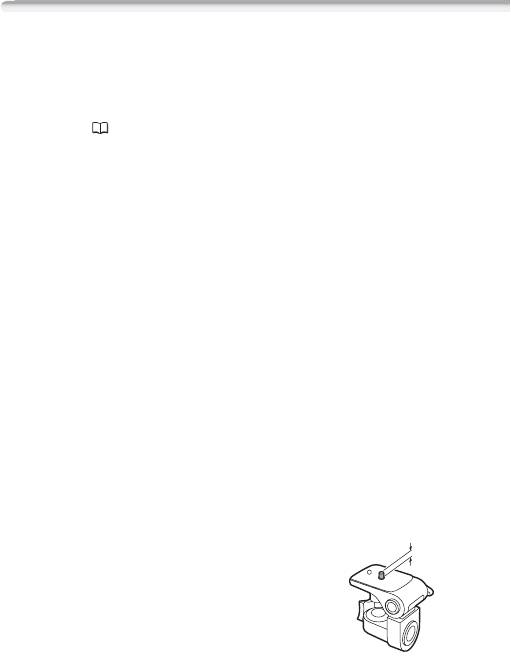
Правила обращен ия
Правила обращения
Видеокамера
Для обеспечения максимальной производительности обязательно соблюдайте
приведенные ниже меры предосторожности.
• Периодически сохраняйте свои записи. Обязательно регулярно переписывайте
свои записи на внешнее устройство (например, в компьютер или цифровой видео-
рекордер) ( 117) и создавайте резервные копии. Это позволит сохранить
важные записи в случае повреждения и освободит место в памяти. Компания
Canon не несет ответственности за потерю каких-либо данных.
• Не держите видеокамеру за панель ЖК-дисплея. Закрывая ЖК-дисплей,
соблюдайте аккуратность. При использовании наручного ремня не допускайте
раскачивания видеокамеры и ударов о другие предметы.
• Не оставляйте видеокамеру в местах с высокой температурой (например, внутри
автомобиля, стоящего под прямыми солнечными лучами) или высокой влажностью.
• Не используйте видеокамеру в местах с сильным электромагнитным полем,
например над телевизорами, рядом с плазменными телевизорами или мобильными
телефонами.
• Не направляйте объектив на сильные источники света. Не оставляйте видеокамеру
направленной на яркий объект.
• Не используйте и не храните видеокамеру в местах с большим количеством пыли
и песка. Видеокамера не является водонепроницаемой – избегайте также воды,
грязи или соли. В случае попадания в видеокамеру чего-либо из вышеперечис-
ленного возможно повреждение видеокамеры и/или объектива.
• Помните, что осветительное оборудование сильно нагревается.
• Не разбирайте видеокамеру. При неполадках в работе видеокамеры обращайтесь
к квалифицированному персоналу по обслуживанию.
• Обращайтесь с видеокамерой аккуратно. Оберегайте видеокамеру от ударов
и вибрации, так как они могут стать причиной неполадок.
• При установке видеокамеры на штатив
5,5 мм
убедитесь, что длина винта крепления
штатива не превышает 5,5 мм. При исполь-
зовании других штативов возможно
повреждение видеокамеры.
158 Дополнительная информация
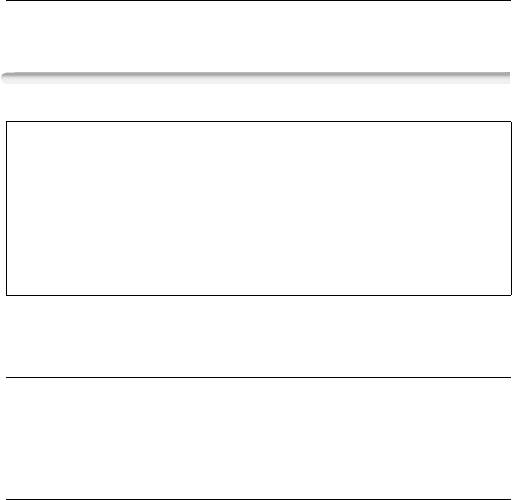
• Снимая видеофильмы, старайтесь добиться спокойного и стабильного
изображения. В результате излишнего перемещения видеокамеры во время
съемки и слишком частого использования быстрого зумирования и панорамиро-
вания эпизоды могут получиться дерганными. В отдельных случаях при воспро-
изведении таких эпизодов возможно появление симптомов морской болезни,
вызванной зрительным восприятием. При возникновении такой реакции немед-
ленно остановите воспроизведение и сделайте перерыв, если это необходимо.
Долговременное хранение
Если в течение продолжительного времени не планируется пользоваться видео-
камерой, храните ее в чистом и сухом помещении при температуре не выше 30 °С.
Аккумулятор
ОПАСНО!
При обращении с аккумулятором соблюдайте осторожность.
• Держите аккумулятор подальше от огня (он может взорваться).
• Не допускайте нагрева аккумулятора до температуры выше 60 °C. Не оставляйте
аккумулятор рядом с нагревательными приборами или в жаркую погоду внутри
автомобиля.
• Запрещается разбирать аккумулятор или вносить изменения в его конструкцию.
• Не допускайте падения аккумулятора и не подвергайте его вибрации.
• Не допускайте намокания аккумулятора.
• Грязные клеммы могут ухудшить контакт между аккумулятором и видеокамерой.
Протрите клеммы мягкой тканью.
Долговременное хранение
• Храните аккумуляторы в сухом помещении при температуре не выше 30 °C.
• Для продления срока службы аккумулятора полностью разрядите его перед тем,
как убрать на хранение.
• Полностью заряжайте и разряжайте аккумуляторы не менее раза в год.
Оставшееся время работы от аккумулятора
Если оставшееся время работы от аккумулятора отображается неправильно,
полностью зарядите аккумулятор. Однако правильное время может не отображаться,
если полностью заряженный аккумулятор постоянно используется при высокой
температуре или длительное время не использовался. Кроме того, правильное
Дополнительная информация 159
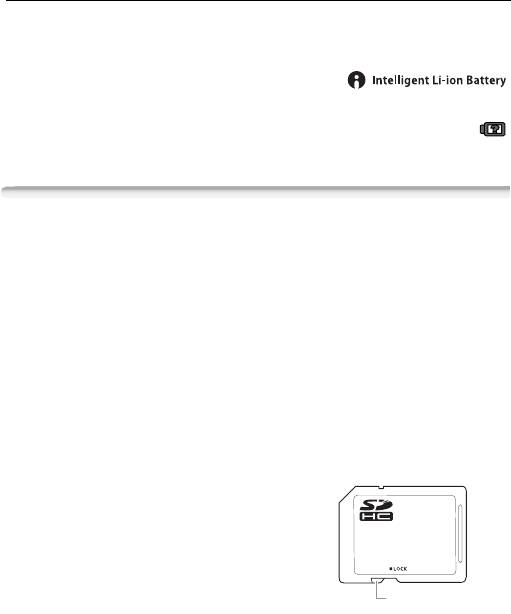
оставшееся время может не отображаться – это зависит от срока службы аккуму-
лятора. Используйте время, отображаемое на экране, только как приблизительный
ориентир.
Использование аккумуляторов других производителей (не Canon)
• В целях безопасности любые другие аккумуляторы, кроме оригинальных акку-
муляторов Canon, не будут заряжаться при установке в данную видеокамеру
или в дополнительно приобретаемое зарядное устройство CG-800E.
• Рекомендуется использовать оригинальные аккуму-
ляторы Canon с маркировкой «Intelligent System».
• При установке в видеокамеру любых других аккуму-
ляторов, кроме оригинальных аккумуляторов Canon, отображается значок
и оставшееся время работы от аккумулятора не отображается.
Карта памяти
• Рекомендуется производить резервное копирование записей с карты памяти
в компьютер. Данные могут быть повреждены или утрачены из-за дефектов карты
памяти или воздействия статического электричества. Компания Canon не несет
ответственности за потерю или повреждение каких-либо данных.
• Не дотрагивайтесь до контактов и не допускайте их загрязнения.
• Не используйте карты памяти в местах с сильным магнитным полем.
• Не оставляйте карты памяти в местах с высокой температурой или влажностью.
• Не разбирайте, не изгибайте и не роняйте карты памяти, а также оберегайте их
от ударов и воды.
• Перед установкой карты памяти проверяйте ее ориентацию. Если при установке
в гнездо неправильно ориентированной карты памяти применить силу, можно
повредить карту памяти или видеокамеру.
• Не закрепляйте на карте памяти какие-либо этикетки или наклейки.
• На картах памяти SD/SDHC предусмотрен
физический переключатель, отключающий
запись на карту во избежание случайного
стирания ее содержимого. Для защиты
карты памяти от записи установите этот
переключатель в положение LOCK.
Переключатель LOCK
160 Дополнительная информация
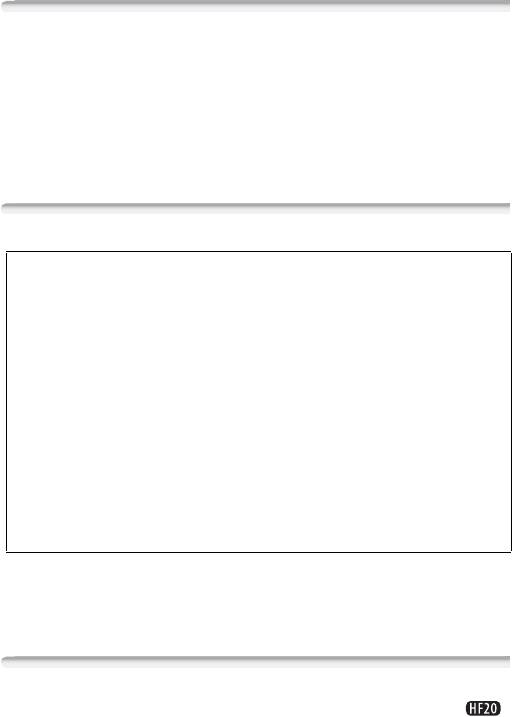
Встроенный литиевый аккумулятор
Видеокамера оснащена встроенным литиевым аккумулятором для сохранения
даты/времени и других настроек. Встроенный литиевый аккумулятор заряжается
во время работы видеокамеры, однако он полностью разряжается, если видео-
камера не используется в течение приблизительно 3 месяцев.
Для зарядки встроенного литиевого аккумулятора: подключите компактный
блок питания к видеокамере и оставьте ее подключенной на 24 ч с выключенным
питанием.
Литиевый элемент питания
ВНИМАНИЕ!
• При неправильном обращении элемент питания, используемый в этом
устройстве, может оказаться причиной пожара или химического ожога.
• Запрещается разбирать, модифицировать, погружать в воду, нагревать
до температуры свыше 100 °C или сжигать элементы питания.
• Используйте элементы питания CR2025 производства Panasonic, Hitachi
Maxell, Sony, Sanyo или Duracell2025. Использование элементов питания
другого типа может привести к возгоранию или взрыву.
• Не кладите элемент питания в рот. Если ребенок проглотит элемент питания,
немедленно обратитесь к врачу. В случае разрушения корпуса содержащаяся
в нем жидкость может повредить внутренние органы.
• Держите элементы питания в местах, недоступных для детей.
• Не перезаряжайте элементы питания, не замыкайте их накоротко и не устанав-
ливайте в неправильной полярности.
• Использованный элемент питания необходимо возвратить поставщику для
безопасной утилизации.
• Не берите элемент питания пинцетом или другим металлическим инструментом,
так как это вызовет короткое замыкание.
• Для обеспечения надежного контакта протрите элемент питания чистой сухой
тканью.
Утилизация
При удалении видеофильмов или инициализации встроенной памяти (только )
либо карты памяти изменяется только таблица размещения файлов – физическое
стирание сохраненных данных не производится. Во избежание утечки личной
Дополнительная информация 161

информации при утилизации видеокамеры или карты памяти примите необходимые
меры предосторожности, например, физически повредите карту или видеокамеру.
Передавая видеокамеру другому лицу, инициализируйте встроенную память
(только ) или карту памяти с помощью функции [Низкоур.инициализ.] ( 39).
Заполните память записями, не имеющими важного значения, затем снова инициа-
лизируйте ее таким же способом. После этого будет очень сложно восстановить
исходные записи.
162 Дополнительная информация
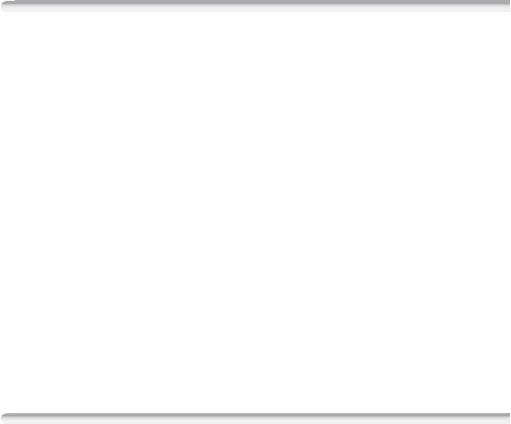
Обслуживание/прочее
Чистка
Корпус видеокамеры
• Для чистки корпуса видеокамеры используйте мягкую сухую ткань. Запрещается
использовать ткань с химической пропиткой или летучие растворители, например
растворители для красок.
Объектив и датчик мгновенной автофокусировки
• В случае загрязнения поверхности объектива или датчика мгновенной автофоку-
сировки (I.AF) возможна неправильная работа системы автофокусировки.
• Для удаления пыли или посторонних частиц используйте щеточку с грушей
(неаэрозольного типа).
• Аккуратно протрите объектив или видоискатель чистой мягкой салфеткой для
протирки объективов. Запрещается использовать бумажные салфетки.
ЖК-дисплей
• Для чистки экрана ЖК-дисплея используйте чистые, мягкие салфетки для
протирки объективов.
• При резком изменении температуры на поверхности экрана может образоваться
конденсат. Удалите его мягкой сухой тканью.
Конденсация
Быстрое перемещение видеокамеры из зоны высокой температуры в зону низкой
температуры и наоборот может привести к образованию конденсата (капель воды)
на внутренних поверхностях видеокамеры. В случае обнаружения конденсации
не пользуйтесь видеокамерой. Продолжение эксплуатации видеокамеры может
привести к выходу ее из строя.
Образование конденсата возможно в следующих случаях
• Если видеокамера быстро перемещается с холода в теплое помещение
• Если видеокамера находится во влажном помещении
• Если холодное помещение быстро нагревается
Дополнительная информация 163

Во избежание конденсации
• Оберегайте видеокамеру от резких или больших перепадов температур.
• Поместите видеокамеру внутрь плотно закрывающегося пластикового пакета,
подождите, пока температура медленно выровняется, затем извлеките видео-
камеру из пакета.
В случае обнаружения конденсации
Видеокамера автоматически выключается.
Точное время, необходимое для испарения капелек воды, зависит от местонахож-
дения и погодных условий. Как правило, перед возобновлением эксплуатации
видеокамеры следует подождать 2 ч.
Использование видеокамеры за рубежом
Источники питания
Компактный блок питания можно использовать для питания видеокамеры или
для зарядки аккумуляторов в любой стране, в которой напряжение электросети
составляет от 100 до 240 В~, 50/60 Гц. Информацию о переходниках вилки питания
для использования за рубежом можно получить в сервисном центре Canon.
Просмотр на экране телевизора
Записи можно воспроизводить только на телевизорах, совместимых с телевизионной
системой PAL. PAL (или совместимая система SECAM) используется в следующих
регионах/странах.
Европа: вся Европа и Россия. Северная, Центральная и Южная Америка: только
в Аргентине, Бразилии, Уругвае и во французских владениях (Французская Гвиана,
Гваделупа, Мартиника и т. д.). Азия: в большей части Азии (кроме Японии,
Филиппин, Южной Кореи, Тайваня и Мьянмы). Африка: вся Африка и относящиеся
к Африке острова. Австралия/Океания: Австралия, Новая Зеландия, Папуа - Новая
Гвинея; большинство Тихоокеанских островов (кроме Микронезии, Самоа, Тонга
и владений США, таких как Гуам и Американское Самоа).
164 Дополнительная информация
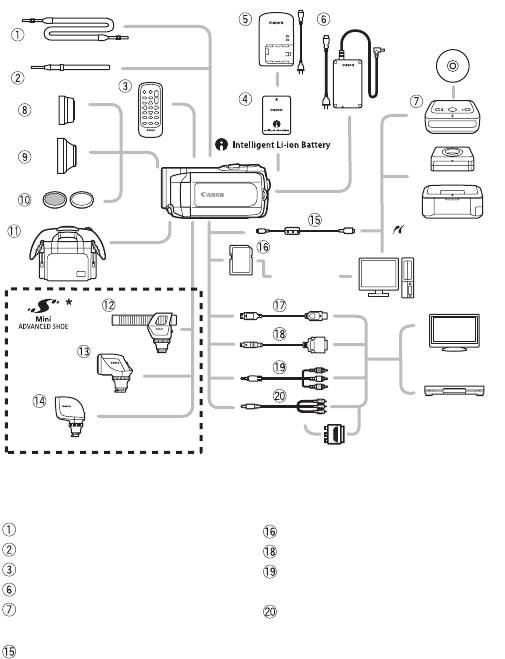
Общая информация
Состав видеосистемы
(Наличие в продаже зависит от региона)
Не указанные ниже дополнительные принадлежности подробнее рассматриваются
на следующих страницах.
Диски AVCHD/
Photo DVD
PictBridge-совмес-
тимые принтеры
Устройство
чтения/
записи карт
Компьютер
ТВ/ТВ высокой
четкости
Видеомагнитофон/
DVD-рекордер
Адаптер SCART
* На эту видеокамеру не могут устанавливаться аксессуары, предназначенные для усовер-
шенствованной колодки для аксессуаров. Для обеспечения совместимости с миниатюрной
усовершенствованной колодкой проверяйте наличие логотипа Mini ADVANCED SHOE.
SS-600/SS-650 Наплечный ремень Карта памяти SD/SDHC
WS-30 Наручный ремень** DTC-100 Кабель с разъемом D
WL-D88 Беспроводной пульт ДУ CTC-100 Компонентный кабель
CTC-100/S Компонентный кабель**CA-570 Компактный блок питания
DW-100 Устройство записи DVD-
STV-250N Стереофонический
дисков
видеокабель
IFC-400PCU USB-кабель
**
Входит в комплект поставки видеокамеры; отдельно не продается.
Дополнительная информация 165
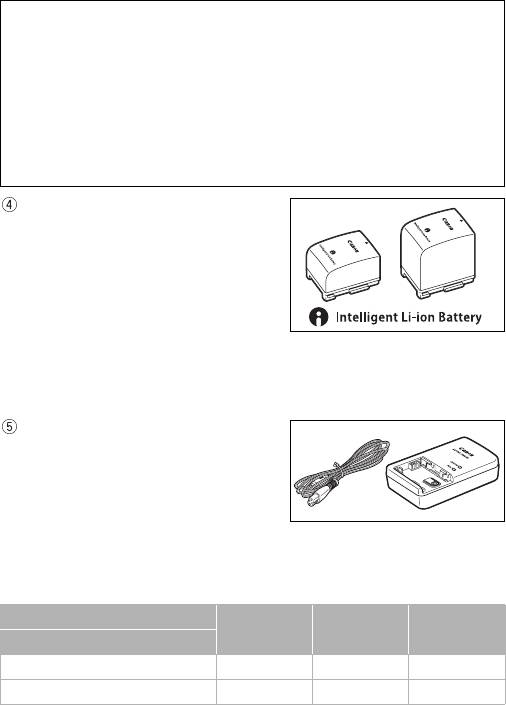
Дополнительные принадлежности
Рекомендуется использовать оригинальные дополнительные принадлежности
компании Canon.
Данное изделие оптимизировано для работы с оригинальными дополнительными
принадлежностями компании Canon. Компания Canon не несет ответственности
за любые повреждения данного изделия и/или несчастные случаи, такие, как
возгорание и т.п., вызванные неполадками в работе дополнительных принадлеж-
ностей сторонних производителей (например, протечка и/или взрыв аккумулятора).
Обратите внимание, что гарантия не распространяется на ремонт, связанный
с неправильной работой дополнительных принадлежностей сторонних произво-
дителей, хотя такой ремонт возможен на платной основе.
Аккумуляторы
Если требуется дополнительный аккумулятор,
выберите одну из следующих моделей:
BP-809, BP-819 или BP-827.
При использовании аккумуляторов с марки-
ровкой «Intelligent System» видеокамера
обменивается информацией с аккумулятором
и отображает оставшееся время работы (с точностью до 1 мин). Использование
и зарядка таких аккумуляторов возможны только в видеокамерах и зарядных
устройствах, совместимых с системой Intelligent System.
Зарядное устройство CG-800E
Зарядное устройство служит для зарядки
аккумуляторов.
Время зарядки
Указанные в таблице значения времени зарядки являются приблизительными
и зависят от условий зарядки и исходного заряда аккумулятора.
Аккумулятор→
BP-809 BP-819 BP-827
Условия зарядки↓
В видеокамере 155 мин 275 мин 395 мин
В зарядном устройстве CG-800E 105 мин 190 мин 260 мин
166 Дополнительная информация
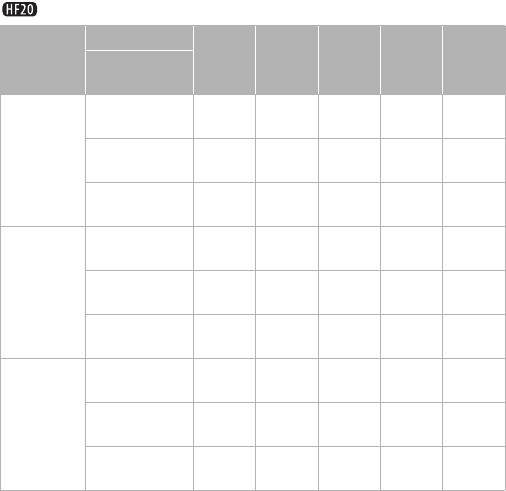
Время съемки и воспроизведения
Указанные в приведенных ниже таблицах значения времени съемки и воспроиз-
ведения являются приблизительными и зависят от режима съемки, а также
от условий зарядки, съемки или воспроизведения. Эффективное время работы
от аккумулятора может уменьшиться при съемке в холодную погоду, при исполь-
зовании повышенной яркости экрана и т.п.
При использовании встроенной памяти
Режим записи→
Аккумулятор
MXP FXP XP+ SP LP
Время
использования↓
Максимальное
100 мин 100 мин 105 мин 105 мин 105 мин
время съемки
Номинальное
BP-809
65 мин 65 мин 70 мин 65 мин 65 мин
время съемки*
Время воспро-
160 мин 160 мин 165 мин 165 мин 170 мин
изведения
Максимальное
200 мин 205 мин 210 мин 210 мин 210 мин
время съемки
Номинальное
BP-819
130 мин 135 мин 135 мин 135 мин 135 мин
время съемки*
Время воспро-
320 мин 325 мин 330 мин 330 мин 335 мин
изведения
Максимальное
305 мин 305 мин 310 мин 320 мин 320 мин
время съемки
Номинальное
BP-827
200 мин 200 мин 210 мин 210 мин 210 мин
время съемки*
Время воспро-
495 мин 500 мин 510 мин 515 мин 515 мин
изведения
Дополнительная информация 167
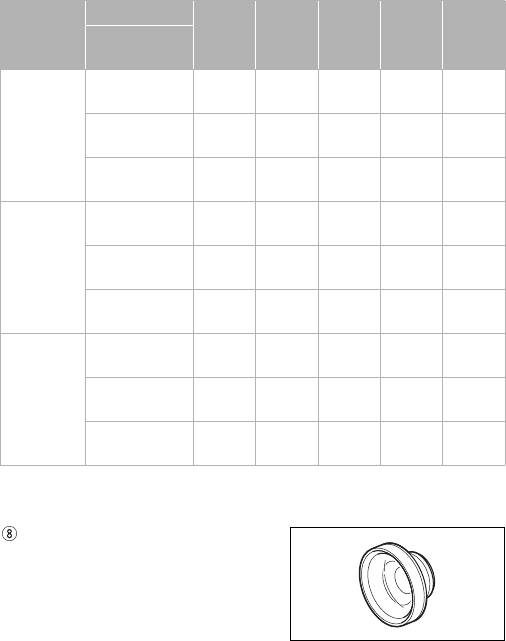
При использовании карты памяти
Режим записи→
Аккумулятор
MXP FXP XP+ SP LP
Время
использования↓
Максимальное
100 мин 100 мин 100 мин 105 мин 105 мин
время съемки
Номинальное
BP-809
65 мин 65 мин 65 мин 65 мин 65 мин
время съемки*
Время воспро-
160 мин 160 мин 165 мин 165 мин 165 мин
изведения
Максимальное
200 мин 200 мин 205 мин 205 мин 210 мин
время съемки
Номинальное
BP-819
130 мин 130 мин 135 мин 135 мин 135 мин
время съемки*
Время воспро-
315 мин 320 мин 325 мин 325 мин 330 мин
изведения
Максимальное
305 мин 305 мин 310 мин 310 мин 310 мин
время съемки
Номинальное
BP-827
200 мин 200 мин 200 мин 205 мин 205 мин
время съемки*
Время воспро-
485 мин 495 мин 500 мин 505 мин 505 мин
изведения
* Приблизительное время съемки с повторяющимися операциями, такими, как пуск/остановка,
зумирование и включение/выключение питания.
Телеконвертер TL-H37
Этот телеконвертер увеличивает фокусное
расстояние объектива видеокамеры в 1,5 раза.
• При установке телеконвертера эффектив-
ность стабилизатора изображения
снижается.
• В максимальном положении телефото мини-
мальное расстояние фокусировки с телеконвертером TL-H37 составляет 2,3 м.
• Если установлен телеконвертер, при съемке со вспышкой на изображении может
быть видна тень.
168 Дополнительная информация
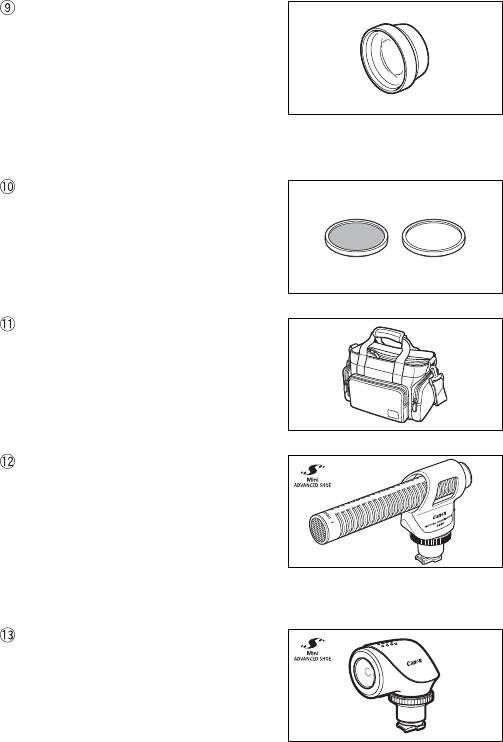
Широкоугольный конвертер WD-H37II
Этот широкоугольный конвертер уменьшает
фокусное расстояние с коэффициентом 0,7,
обеспечивая широкую перспективу для съемок
в помещении или для панорамных съемок.
• Если установлен широкоугольный конвертер,
при съемке со вспышкой на изображении
может быть видна тень.
Комплект фильтров FS-H37U
Фильтр с нейтральной оптической плотностью
и защитный фильтр MC помогают снимать
в сложных условиях освещения.
Мягкий футляр для переноски SC-2000
Удобная сумка для видеокамеры с мягкими
отсеками и большим количеством места для
аксессуаров.
Направленный стереомикрофон
DM-100
Этот высокочувствительный, узконаправленный
микрофон устанавливается на миниатюрную
усовершенствованную колодку видеокамеры.
Он может использоваться в качестве направ-
ленного (монофонического) или стереофони-
ческого микрофона.
Осветительная лампа VL-5
Осветительная лампа позволяет снимать
яркое цветное изображение даже в местах с
недостаточной освещенностью. Она устанав-
ливается на миниатюрную усовершенство-
ванную колодку видеокамеры и не требует
подключения кабелей.
Дополнительная информация 169
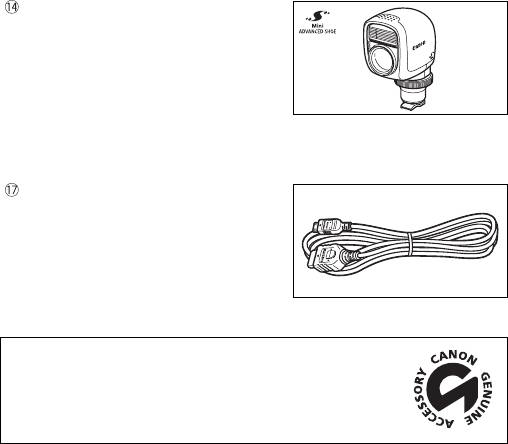
Осветительная лампа/вспышка VFL-2
Эта осветительная лампа/вспышка позволяет
снимать фотографии и видеофильмы даже
ночью или в местах с недостаточной осве-
щенностью. Она устанавливается на мини-
атюрную усовершенствованную колодку
видеокамеры и не требует подключения
кабелей.
HDMI-кабель HTC-100
Используйте этот кабель для полностью
цифрового подключения видеокамеры
к внешнему устройству, обеспечивающего
самое высокое качество воспроизведения.
По этому кабелю передаются как видео-,
так и аудиосигналы.
Этой маркировкой помечаются оригинальные дополнительные
принадлежности компании Canon. При использовании видео-
аппаратуры Canon рекомендуется использовать дополнительные
принадлежности производства компании Canon или изделия
с этой маркировкой.
170 Дополнительная информация
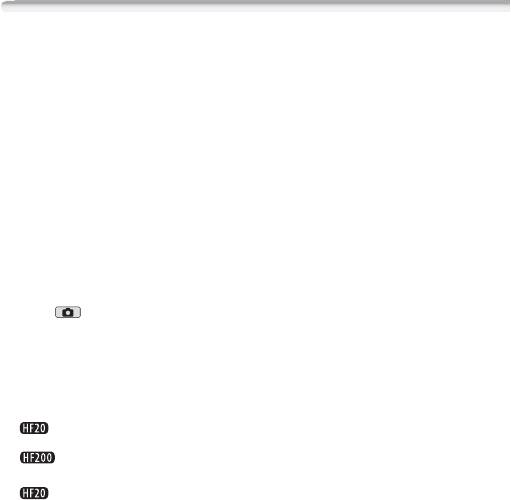
Технические характеристики
LEGRIA HF20/LEGRIA HF200
Система
• Система записи
Видео: AVCHD Сжатие видео: MPEG-4 AVC/H.264;
Сжатие аудио: Dolby Digital, 2 канала
Фотографии: Файловая система DCF, совместимая с Exif* вер. 2.2 и с DPOF
Сжатие изображения: JPEG (максимальное качество, высокое качество, нормальное
качество)
* Данная видеокамера поддерживает стандарт Exif 2.2 (также называемый «Exif Print»).
Exif Print является стандартом, предназначенным для улучшения связи между видеокаме-
рами и принтерами. При подключении к принтеру, совместимому со стандартом Exif Print,
используются и оптимизируются данные изображения, полученные видеокамерой в момент
съемки, что обеспечивает чрезвычайно высокое качество печати.
• Размеры кадра видеозаписей
Режим MXP, FXP: 1920 × 1080 пикселов
Режимы XP+, SP, LP: 1440 × 1080 пикселов
• Размер фотографий
Режим : LW 2304x1296, L 2100x1575, M 1600x1200, S 640 x 480 пикселов
Одновременная запись: LW 2304x1296, SW 848x480 пикселов
Запись фотографий из воспроизводимого эпизода: MW 1920x1080 пикселов
• Телевизионная система
1080/50i*
* Записи, сделанные с частотой кадров [PF25], преобразуются и записываются в память как 50i.
• Носитель изображения
Встроенная флэш-память, 32 Гбайта; карта памяти SD или SDHC (SD высокой емкости)
(не входит в комплект поставки)
Карта памяти SD или SDHC (SD высокой емкости) (не входит в комплект поставки)
• Максимальное время съемки (приблизительно)
Встроенная память 32 Гбайта:
Режим MXP: 2 ч 55 мин Режим FXP: 4 ч 10 мин Режим XP+: 5 ч 45 мин
Режим SP: 9 ч 35 мин Режим LP: 12 ч 15 мин
Отдельно приобретаемая карта памяти 16 Гбайт:
Режим MXP: 1 ч 55 мин Режим FXP: 2 ч 5 мин Режим XP+: 2 ч 50 мин
Режим SP: 4 ч 45 мин Режим LP: 6 ч 5 мин
• Датчик изображения
Матрица КМОП 1/4 дюйма, прибл. 3 890 000 пикселов
Эффективное количество пикселов: Видео: прибл. 2 990 000 пикселов
Фото 16:9: прибл. 2 990 000 пикселов
Фото 4:3: прибл. 3 310 000 пикселов
• ЖК-дисплей: 2,7 дюйма, широкоэкранный, цветной TFT, прибл. 211 000 точек
• Микрофон: Электретный электростатический стереомикрофон
Дополнительная информация 171
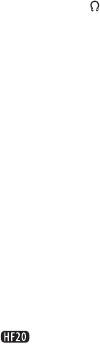
• Объектив
f=4,1-61,5 мм, F/1.8-3.2, 15-кратный оптический зум
Эквивалент для 35-миллиметровой фотопленки: 39,5 – 592,5 мм
• Конструкция объектива: 11 элементов в 9 группах (1 двусторонний асферический элемент)
• Система автофокусировки
Автофокусировка (TTL + внешний датчик расстояния, если задан режим [INSTANT AF]), предус-
мотрена ручная фокусировка
• Диаметр фильтра: 37 мм
• Минимальное расстояние фокусировки
1 м; 1 см в максимально широкоугольном положении
• Баланс белого
Автоматический баланс белого, пользовательский баланс белого и стандартные настройки баланса
белого:
Дневной свет, Тень, Облачно, Лампы накаливания, Флуоресцентное, Флуоресцентное в
• Минимальная освещенность
0,4 лк (программа съемки [Ночь], выдержка затвора 1/2)
4,5 лк (программа съемки [Программная автоэкспоз.], автоматическая длительная выдержка [Вкл],
выдержка затвора 1/25)
• Рекомендуемая освещенность: Более 100 лк
• Стабилизация изображения: Стабилизатор изображения с оптическим сдвигом
Разъемы
• Разъем AV OUT/
Миниразъем ∅ 3,5 мм; только выход (разъем двойного назначения; также используется для вывода
стереофонического сигнала на наушники)
Видео: 1 В
размах
/75 Ом несимметричный
Аудио: –10 дБВ (нагрузка 47 кОм)/3 кОм или менее
• Разъем USB: mini-B, USB 2.0 (Hi-Speed USB)
• Разъем COMPONENT OUT (фирменный разъем mini-D)
Сигнал яркости (Y): 1 В
размах
/75 Ом; Сигнал цветности (P
/P
(C
/C
)): ±350 мВ/75 Ом
B
R
B
R
Совместим с 1080i (D3)/576i (D1); только выход
• Разъем HDMI OUT
TM
Миниразъем HDMI; только выход; совместим с HDMI-CEC и x.v.Colour
• Микрофонный разъем
Стереофонический миниразъем ∅ 3,5 мм
–57 дБВ (с микрофоном 600 Ом)/5 кОм или более
Питание/другие параметры
• Напряжение питания (номин.)
7,4 В= (аккумулятор), 8,4 В= (компактный блок питания)
• Потребляемая мощность (режим SP, автофокусировка включена)
3,4 Вт (обычная яркость, запись во встроенную память)
3,5 Вт (обычная яркость, запись на карту памяти)
172 Дополнительная информация
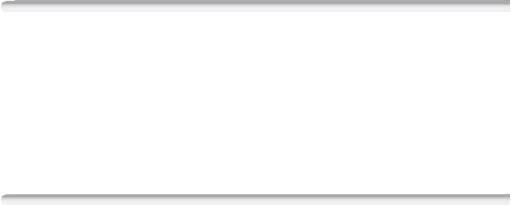
• Рабочий диапазон температур: 0 – 40 °C
• Габариты [Ш × В × Г] (без ремня ручки): 70 × 62 × 124 мм
• Вес (только корпус видеокамеры): 340 г
Компактный блок питания CA-570
• Источник питания: 100 – 240 В~, 50/60 Гц
• Номинальные выходные параметры/потребляемая мощность:
8,4 В=, 1,5 А/29 ВА (100 В) – 39 ВА (240 В)
• Рабочий диапазон температур: 0 – 40 °C
• Габариты: 52 × 29 × 90 мм
• Вес: 135 г
Аккумулятор BP-809
• Тип аккумулятора
Литиево-ионный аккумулятор, совместимый с системой Intelligent System
•
Номинальное напряжение: 7,4 В=
•
Рабочий диапазон температур: 0 – 40 °C
•
Емкость аккумулятора: 890 мАч
•
Габариты: 30,7 × 27,5 × 40,2 мм
• Вес: 47 г
Вес и габариты указаны приблизительно. Компания Canon не несет ответственности
за опечатки и упущения.
Информация, содержащаяся в данном Руководстве, верна по состоянию на январь 2009 г.
Технические характеристики могут быть изменены без уведомления.
Дополнительная информация 173
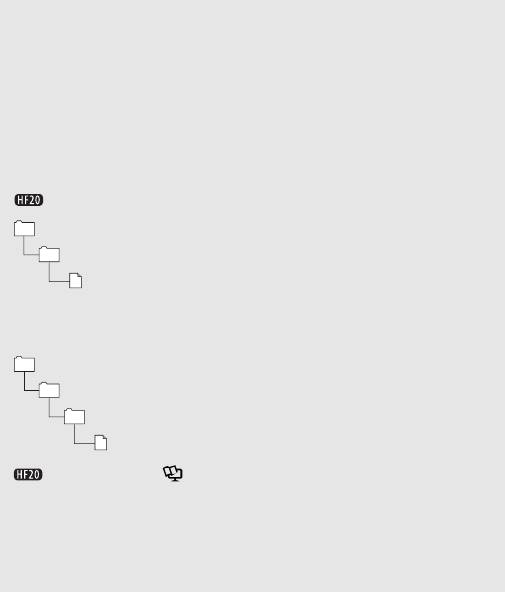
О музыкальных файлах
С видеокамерой совместимы музыкальные файлы со следующими
характеристиками.
Кодировка звука: линейная ИКМ
Сэмплирование звука: 48 кГц, 16 бит, 2 канала
Минимальная длительность: 1 с
Расширение файла: WAV
Музыкальные данные сохраняются в памяти в следующих папках.
На компакт-диске Instruction Manual/Music Data помимо музыкаль-
ных композиций (в папке MUSIC2), предустановленных во встроенную память,
содержатся дополнительные музыкальные композиции (в папке MUSIC1). Можно
заменить предустановленные музыкальные композиции или переписать допол-
нительные музыкальные файлы с этого компакт-диска, чтобы расширить выбор
фонового музыкального сопровождения.
174 Дополнительная информация
В
о встроенно
й
памяти:
CANON
MY_MUSIC
MUSIC_01.WAV – MUSIC_99.WAV
На карте памяти:
CANON
PRIVATE
MY_MUSIC
MUSIC_01.WAV – MUSIC_99.WAV

Алфавитный указатель
Av (программа съемки) . . . . . . . . . . . . . . .59
Г
FUNC., меню . . . . . . . . . . . . . . . . . . . 33, 129
Гибкая съемка . . . . . . . . . . . . . . . . . . . . . 30
HDMI-CEC . . . . . . . . . . . . . . . . . . . . . . . . 140
Гистограмма . . . . . . . . . . . . . . . . . . . . . . . 98
P (программа съемки) . . . . . . . . . . . . . . . . 59
Громкость . . . . . . . . . . . . . . . . . . 46, 76, 138
RESET, кнопка . . . . . . . . . . . . . . . . . . . .146
Д
Tv (программа съемки) . . . . . . . . . . . . . . .59
Дата и время . . . . . . . . . . . . . . . . . . . . . . 35
А
Летнее время . . . . . . . . . . . . . . . . . . 36
Автоматическая длительная
Формат даты . . . . . . . . . . . . . . . . . 141
выдержка
. . . . . . . . . . . . . . . . . . . . . . . 134
Часовой пояс . . . . . . . . . . . . . . . . . . 36
Автоматический брекетинг . . . . . . . . . . . . 94
Датчик дистанционного управления . . . . . . 26
Автофокусировка (AF)
Двойной снимок . . . . . . . . . . . . . . . . . . . . 30
Instant AF/Обычная АФ
. . . . . . . . . .134
Джойстик . . . . . . . . . . . . . . . . . . . . . . . . . 32
Рамка автофокусировки
Диафрагма (диафрагменное число) . . . . 59
(9-точечная AiAF/
З
Центральная точка)
. . . . . . . . . . .134
Аккумулятор
За рубежом, использование
Зарядка
. . . . . . . . . . . . . . . . . . . . . .23
видеокамеры
. . . . . . . . . . . . . . . . . . . . 164
Индикатор оставшегося заряда . . . .22
Заказ передачи . . . . . . . . . . . . . . . . . . . 127
Информация
Заказ печати . . . . . . . . . . . . . . . . . . . . . 109
об аккумуляторе
. . . . . . . . . .22, 142
Закат (программа съемки) . . . . . . . . . . . . 58
Запись фотографий из видеофильма . . . . 99
Б
Затемнение экрана ЖК-дисплея . . . . . . 138
Баланс белого . . . . . . . . . . . . . . . . . . . . . .69
Защита фотографий . . . . . . . . . . . . . . . . 100
Беспроводной пульт ДУ . . . . . . . . . . . . . .26
Звуковые сигналы . . . . . . . . . . . . . . . . . . 139
Значки на экране . . . . . . . . . . . . . . . . . . . 19
В
Зумирование . . . . . . . . . . . . . . . . . . . . . . 43
Видеокадр . . . . . . . . . . . . . . . . . . . . . . . . 62
Скорость зумирования . . . . . . . 43, 133
Воспроизведение
Цифровой зум . . . . . . . . . . . . . . . . 133
Видеофильмы
. . . . . . . . . . . . . . . . . 46
Фотографии . . . . . . . . . . . . . . . . . . .89
И
Временная шкала . . . . . . . . . . . . . . . . . . . 51
Индексный экран . . . . . . . . . . . . . . . . 46, 48
Время записи . . . . . . . . . . . . . . . . . . . . . .43
Инициализация
Вспышка . . . . . . . . . . . . . . . . . . . . . . . . . . 93
(встроенная память*/карта памяти)
. . . . . 39
Встроенный аккумулятор
К
резервного питания
. . . . . . . . . . . . . . .161
Выбор вида индикации на экране . . . . . . . 73
Карта памяти . . . . . . . . . . . . . . . . . . 37, 160
Выбор памяти*
Карта памяти SD/SDHC . . . . . . . . . . . . . . 37
для воспроизведения
. . . . . . . . . . . .48
Качество фотографий . . . . . . . . . . . . . . . 87
для записи . . . . . . . . . . . . . . . . . . . . 39
Кинорежим 25p . . . . . . . . . . . . . . . . . . . . 61
Выдержка затвора . . . . . . . . . . . . . . . . . . 59
Код данных . . . . . . . . . . . . . . . . . . . . 73, 136
* Только .
Дополнительная информация 175
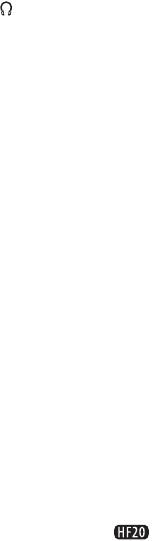
Конденсация . . . . . . . . . . . . . . . . . . . . . . 163
Поиск эпизодов с лицами . . . . . . . . . . . . 51
Копирование*
Портрет (программа съемки) . . . . . . . . . . 58
Видеофильмы
. . . . . . . . . . . . . . . . . 84
Предварительная съемка . . . . . . . . . . . . . 64
Фотографии . . . . . . . . . . . . . . . . . . 101
Предварительный выбор записей . . . . . . . 53
Коррекция контрового света . . . . . . . . . . . 67
Программы съемки . . . . . . . . . . . 57, 59, 61
Прожектор (программа съемки) . . . . . . . . 58
Л
Просмотр фотографий . . . . . . . . . . . . . . 136
Лампа подсветки для
Прямая передача . . . . . . . . . . . . . . . . . . 123
автофокусировки
. . . . . . . . . . . . . . . . . 94
Прямая печать . . . . . . . . . . . . . . . . . . . . 104
М
Р
Маркеры . . . . . . . . . . . . . . . . . . . . . . . . . 136
Разделение эпизодов . . . . . . . . . . . . . . . . 79
Меню настройки . . . . . . . . . . . . . . . . 33, 132
Размер фотографий . . . . . . . . . . . . . . . . . 87
Микрофон . . . . . . . . . . . . . . . . . . . . . . . . . 77
Разъем AV OUT/ . . . . . . . . . . 75, 112, 114
Микрофонный аттенюатор . . . . . . . . . . . 135
Разъем COMPONENT OUT . . . . . . . 112, 114
Миниатюрная усовершенствованная
Разъем HDMI OUT . . . . . . . . . . . . . . . . . 113
колодка
. . . . . . . . . . . . . . . . . . . . . . . . . 77
Разъем MIC (микрофон) . . . . . . . . . . . . . . 78
Минивидеолампа . . . . . . . . . . . . . . . . . . .61
Разъем USB . . . . . . . . . . . . . . . . . . 112, 115
Режим замера экспозиции . . . . . . . . . . . . 96
Н
Режим записи . . . . . . . . . . . . . . . . . . . . . . 42
Наушники . . . . . . . . . . . . . . . . . . . . . . . . . 75
Режим кино (программа съемки) . . . . . . . 61
Непрерывная съемка . . . . . . . . . . . . . . . . 94
Режим перевода кадров . . . . . . . . . . . . . . 94
Номера фотографий . . . . . . . . . . . . . . . . 140
Ручная настройка экспозиции . . . . . . . . . 66
Ночь (программа съемки) . . . . . . . . . . . . . 58
С
О
Серийный номер . . . . . . . . . . . . . . . . . . . 17
Обнаружение лица
Слайд-шоу . . . . . . . . . . . . . . . . . . . . . . . . 97
Воспроизведение
. . . . . . . . . . . . 51, 52
Снег (программа съемки) . . . . . . . . . . . . . 58
Съемка . . . . . . . . . . . . . . . . . . . . . . . 68
Создание DVD-дисков . . . . . . . . . . . . . . 118
Одновременная запись . . . . . . . . . . . . . . . 95
Сообщения об ошибках . . . . . . . . . . . . . 148
Оригиналы . . . . . . . . . . . . . . . . . . . . . . . .80
Соотношение сторон кадра
подключенного телевизора
П
(формат ТВ)
. . . . . . . . . . . . . . . . . . . . 138
Передача в компьютер
Сохранение записей . . . . . . . . . . . . . . . . 117
Видеофильмы
. . . . . . . . . . . . . . . . 117
Специальный сюжет
Фотографии . . . . . . . . . . . . . . . . . . 123
(программы съемки)
. . . . . . . . . . . . . . . 57
Печать фотографий . . . . . . . . . . . . . . . . 104
Спецификации AVCHD . . . . . . . . . . . . . . . . 4
Печать/загрузка, кнопка . . . . . . . . . 105, 125
Список воспроизведения . . . . . . . . . . . . . 80
Пляж (программа съемки) . . . . . . . . . . . . 58
Спорт (программа съемки) . . . . . . . . . . . . 58
Поворот фотографий . . . . . . . . . . . . 98, 133
Стабилизатор изображения . . . . . . . . . . 134
Подключение к внешним
Съемка
устройствам
. . . . . . . . . . . . . . . . . . . .113
Видеофильмы
. . . . . . . . . . . . . . . . . 41
Подсказка по функциям джойстика . . . . . 32
Фотографии . . . . . . . . . . . . . . . . . . . 86
Поиск эпизодов по дате . . . . . . . . . . . . . . 49
* Только .
176 Дополнительная информация
Т
Ц
Таймер автоспуска . . . . . . . . . . . . . . . . . . 65
Цифровые эффекты . . . . . . . . . . . . . . . . . 72
Телефото . . . . . . . . . . . . . . . . . . . . . . . . .43
Ч
Техническое обслуживание . . . . . . . . . . 163
Частота кадров . . . . . . . . . . . . . . . . . 61, 132
У
Частота кадров 25F
Увеличение фотографий . . . . . . . . . . . . . 92
с прогрессивной разверткой
. . . . . 22, 132
Удаление
Ш
Видеофильмы
. . . . . . . . . . . . . .55, 81
Фотографии . . . . . . . . . . . . . . . . 88, 90
Широкоугольный . . . . . . . . . . . . . . . . . . . 43
Уровень записи звука . . . . . . . . . . . . . . . .74
Штатив . . . . . . . . . . . . . . . . . . . . . . . . . . 158
Устранение неполадок . . . . . . . . . . . . . . 143
Э
Ф
Экономия энергии . . . . . . . . . . . . . . . . . . 42
Фейерверк (программа съемки) . . . . . . . . 58
Экран ЖК-дисплея . . . . . . . . . . . . . . . . . . 28
Фильтр шума ветра . . . . . . . . . . . . . . . . . 135
Экран календаря . . . . . . . . . . . . . . . . . . . 49
Фокусировка
Экспозиция . . . . . . . . . . . . . . . . . . . . . . . 66
Вспомогательные функции
. . . . . . .135
Эффекты изображения . . . . . . . . . . . . . . 71
Приоритет фокусировки . . . . . . . . .134
Я
Ручная . . . . . . . . . . . . . . . . . . . . . . .67
Язык . . . . . . . . . . . . . . . . . . . . . . . . . . . . . 36
Функция быстрого запуска . . . . . . . . . . . .44
Дополнительная информация 177
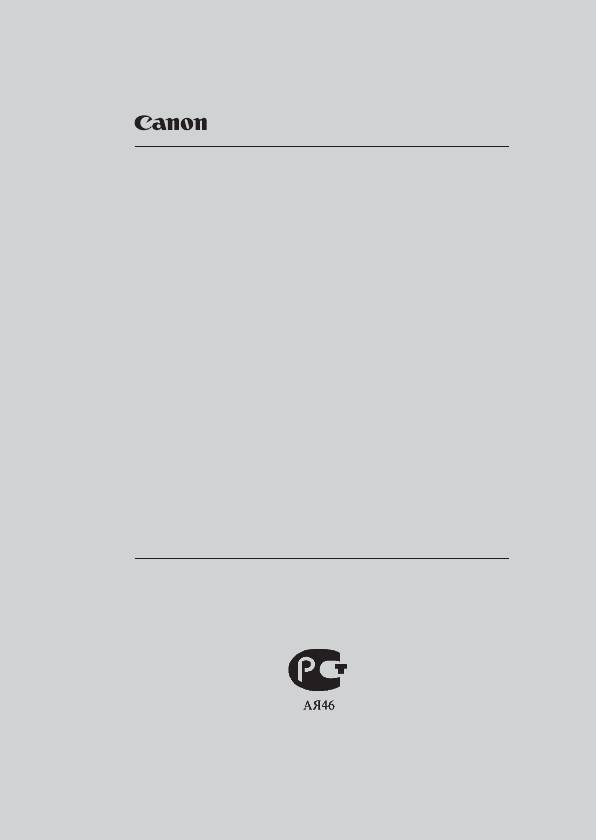
Canon North-East Oy
Представництво Canon
Huopalahdentie 24
North-East Oy в Києві:
P.O. Box 46
вул. Мечникова, 2 (Літера А),
FIN-00351 Helsinki
20 поверх
Finland
01023 Київ
Tel. +358 10 544 00
Україна
Fax +358 10 544 10
Тел.: +380 (44) 490 2595
www.canon.ru
Факс: +380 (44) 490 2598
Електронна адреса:
Canon Ru LLC
post@canon.kiev.ua
Серебряническая наб., 29, 8 этаж.
www.canon.com.ua
«МФЦ» Бизнес-центр
«Серебрянный город»
Представительство Canon
109028 Москва
North-East Oy в Алматы:
Россия
пр. Аль Фараби 5
Тел.:+7 (495) 2585600
БЦ “Нурлы тау”, блок секция 1«А»,
Факс.:+7 (495) 2585601
комната № 503
Эл.адрес: info@canon.ru
050059 Алматы
www.canon.ru
Казахстан
Тел.: + 7-7272-77 77 95
Canon Ru LLC
Факс: + 7-7272-77 77 95 / ext. 102
Бизнес-центр «Северная Столица»
www.canon.kz
Волынский переулок, 3А, литер А
191186 Санкт-Петербург
Россия
Тел.: +7 (812) 449 5500
Факс: +7 (812) 449 5511
Эл.адрес: spb.info@canon.ru
www.canon.ru
По вопросам поддержки прилагаемого программного обеспечения PIXELA
обращайтесь в службу поддержки компании PIXELA (подробнее см. Руководство
по установке программы PIXELA ImageMixer 3 SE).
© 2009 CANON INC. PUB. DIR-0325-000 0127W550
Canon Inc. 30-2, Shimomaruko 3-chome, Ohta-ku, Tokyo 146-8501, Japan (Япония)





